Page 1
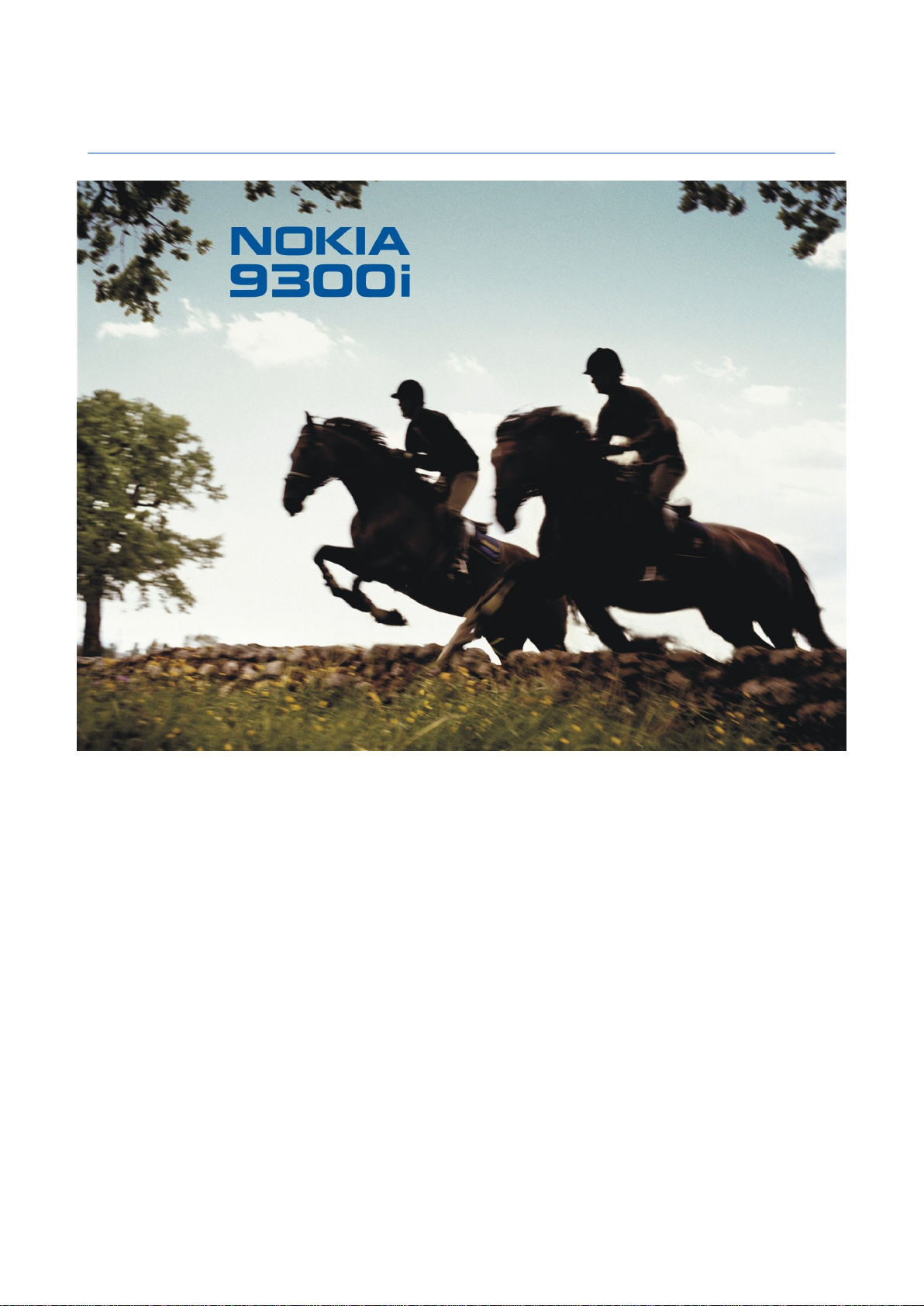
Nokia 9300i Uputstvo za korisnika
9241497
2. izdanje
Page 2
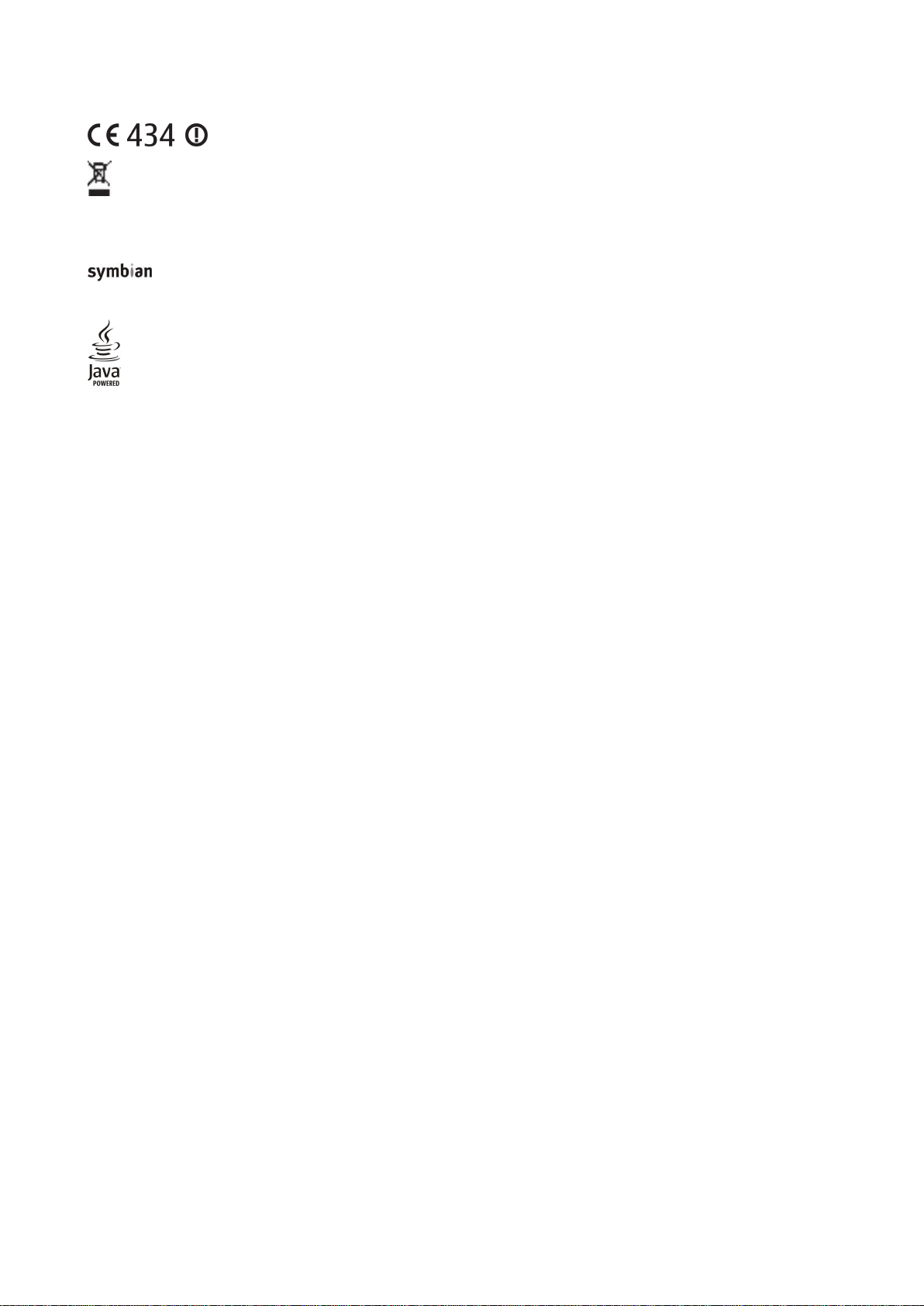
IZJAVA O USKLAĐENOSTI PROIZVODA
za prikupljanje otpada. Ovo se odnosi na Vaš uređaj kao i na sva proširenja koja su označena takvim simbolom. Ne odlažite ove proizvode kao neklasifikovani urbani otpad.
Copyright © 2005-2006 Nokia. Sva prava zadržana.
Bez prethodne pismene dozvole društva Nokia zabranjena je reprodukcija, transfer, distribucija ili memorisanje nekog dela ili čitavih sadržaja u ovom dokumentu.
Nokia, Nokia Connecting People, Xpress-on i Pop-Port su žigovi ili zaštićeni žigovi firme Nokia Corporation. Ostali nazivi proizvoda i firmi koji se pominju u ovom tekstu mogu biti žigovi ili
robne marke njihovih vlasnika.
Nokia tune je audio žig Nokia Corporation..
This product includes software licensed from Symbian Software Ltd (c) 1998-2004. Symbian and Symbian OS are trademarks of Symbian Ltd.
This software is based in part of the work of the FreeType Team. This product is covered by one or more of the following patents: United States Patent 5,155,805, United States Patent 5,325,479,
United States Patent 5,159,668, United States Patent 2232861 and France Patent 90 05712.
Java and all Java-based marks are trademarks or registered trademarks of Sun Microsystems, Inc.
US Patent No 5818437 and other pending patents. T9 text input software Copyright (C) 1997-2004. Tegic Communications, Inc. All rights reserved.
This product is licensed under the MPEG-4 Visual Patent Portfolio License (i) for personal and noncommercial use in connection with information which has been encoded in compliance with
the MPEG-4 Visual Standard by a consumer engaged in a personal and noncommercial activity and (ii) for use in connection with MPEG-4 video provided by a licensed video provider. No license
is granted or shall be implied for any other use. Additional information, including that related to promotional, internal, and commercial uses, may be obtained from MPEG LA, LLC. See http://
www.mpegla.com.
Ovaj proizvod je licenciran po MPEG-4 Visual Patent Portfolio License; (i) za ličnu i nekomercijalnu upotrebu informacija koje su kodovane u skladu sa MPEG-4 Visual Standard a od strane
korisnika u okviru lične i nekomercijalne aktivnosti, i (ii) MPEG-4 video sadržaja pribavljenih od licenciranih provajdera (snabdevača) video sadržaja. Ovime se ne daje, niti se može podrazumevati
licencno pravo za bilo koju drugu vrstu upotrebe. Dodatne informacije uključujući i one koje se odnose na promotivnu, internu i komercijalnu upotrebu mogu se dobiti od MPEG LA, LLC. Vidite
http://www.mpegla.com.
Nokia vodi politiku kontinuiranog razvoja. Nokia zadržava pravo na izmene i poboljšanja bez prethodne najave ma kog od proizvoda koji su opisani u ovom dokumentu.
Ni u kom slučaju Nokia neće biti odgovorna za ma kakav gubitak podataka ili prihoda ili neku posebnu, slučajnu, posledičnu ili indirektnu štetu ma kako da je prouzrokovana.
Sadržaji ovog dokumenta su dati "kao što jesu". Osim ako to ne zahteva odgovarajući propis, ne daju se nikakve garancije, bilo izričite bilo one koje se podrazumevaju, uključujući, ali ne
ograničavajući se na njih, i podrazumevajuće garancije komercijalne pogodnosti i pogodnosti za posebnu svrhu, u odnosu na tačnost, pouzdanost ili sadržaj ovog dokumenta. Nokia zadržava
pravo na izmenu ovog dokumenta ili na njegovo povlačenje u svako doba bez prethodne najave.
Raspoloživost posebnih proizvoda može da varira u zavisnosti od područja. Molimo proverite to kod Vama najbližeg prodavca Nokia-e.
Kontrola izvoza
Ovaj uređaj može da sadrži robne proizvode, tehnologije ili softver koji podležu zakonima i propisima za izvoz iz SAD i drugih zemalja. Zabranjeno je preusmeravanje suprotno zakonu.
FCC/INDUSTRY CANADA NAPOMENA
Vaš uređaj može da prouzrokuje TV i radio smetnje (na primer, kada se koristi u blizini prijemne opreme). FCC ili Industry Canada mogu zahtevati da prestanete sa korišćenjem svog telefonskog
aparata ako se takve smetnje ne mogu eliminisati. Ako Vam je potrebna pomoć, obratite se svom lokalnom serviseru. Ovaj uređaj je usklađen sa delom 15 FCC propisa. Rad je uslovljen time
da ovaj uređaj ne prouzrokuje štetne smetnje.
9241497/2. izdanje
NOKIA CORPORATION ovime izjavljuje da je ovaj proizvod RA-8 usklađen sa osnovnim zahtevima i drugim bitnim odredbama Direktive 1999/5/EC. Primerak
Izjave o usklađenosti proizvoda možete naći na adresi http://www.nokia.com/phones/declaration_of_conformity/.
Precrtani simbol kante za otpatke sa točkićima označava da se unutar Evropske unije ovaj proizvod mora na kraju svog životnog veka odneti na posebno mesto
Page 3
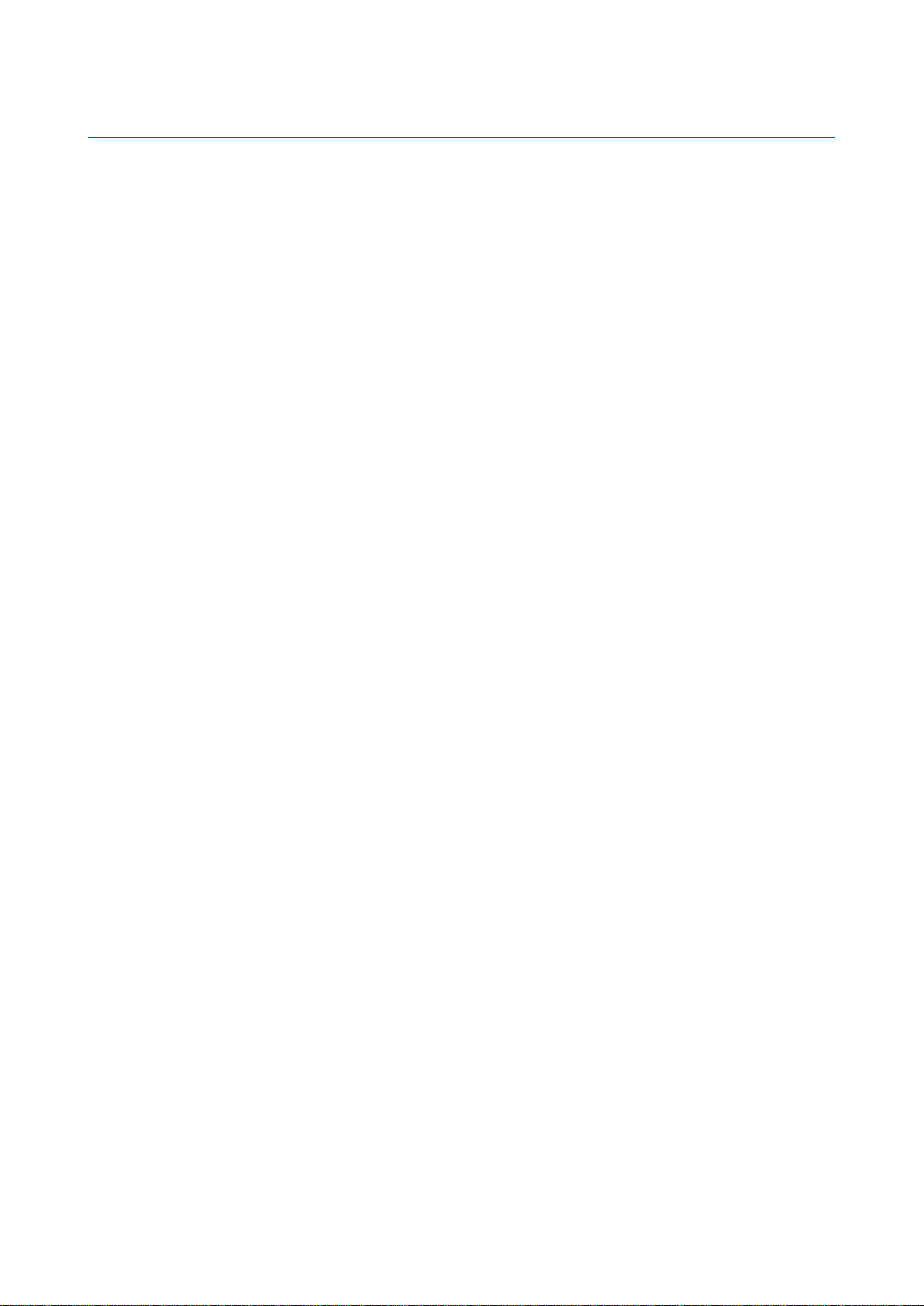
Sadržaj
Za Vašu bezbednost.....................................................................6
O vašem uređaju.........................................................................................6
MREŽNI SERVISI............................................................................................7
Zajednička memorija................................................................................7
Proširenja, baterije i punjači..................................................................7
1. Za početak..................................................................................8
Instaliranje SIM kartice, baterije i memorijske kartice..................8
Punjenje baterije........................................................................................9
Uključivanje i isključivanje aparata......................................................9
Radio prijemnici......................................................................................9
Antena......................................................................................................10
Prvo uključivanje......................................................................................10
Pristupne šifre...........................................................................................10
Tasteri i priključci....................................................................................11
Interfejs komunikatora..........................................................................11
O ekranu...............................................................................................12
O tasteru Menu...................................................................................12
Prelistavanje (kretanje) i vršenje izbora (biranje).....................12
Zajedničke radnje u više aplikacija.................................................13
Telefonski preklopnik.............................................................................13
Ekranski indikatori...............................................................................14
Zaključavanje (zaštita) tastature.....................................................14
Regulacija jačine zvuka..........................................................................14
Memorijske kartice..................................................................................14
Uputstva u Vašem aparatu...................................................................15
Korišćenje CD-ROM-a...............................................................................15
Nokia podrška i kontakt podaci..........................................................15
Nalepnice u prodajnom paketu..........................................................15
Prenos podataka iz drugih uređaja...................................................15
Prilagođavanje Vašeg aparata.............................................................15
2. Telefonski preklopnik..........................................................16
Pozivanje....................................................................................................16
Odgovaranje na poziv............................................................................16
Opcije u toku razgovora........................................................................16
Pisanje teksta............................................................................................17
Tradicionalni način unosa teksta....................................................17
Intuitivni način unosa teksta............................................................17
Pristupanje funkcijama menija...........................................................17
Messages (Poruke) .................................................................................18
Call register (Registar poziva) .............................................................18
Contacts (Kontakti) .................................................................................19
Prečice ka listi kontakata...................................................................19
Pretraga, dodavanje i brisanje kontakata....................................19
Podešavanja kontakata......................................................................19
Brzo biranje............................................................................................19
Ostale funkcije.......................................................................................19
Profiles (Načini rada) .............................................................................20
Settings (Podešavanja) .........................................................................20
3. Desk...........................................................................................22
Rad sa grupama.......................................................................................22
Kreiranje novih grupa............................................................................22
4. Telefon......................................................................................23
Pozivanje....................................................................................................23
Odgovaranje na poziv............................................................................23
Brzo biranje...............................................................................................23
Upućivanje konferencijskog poziva...................................................23
Prikaz upućenih, primljenih i propuštenih poziva........................24
Slanje DTMF tonova.................................................................................24
Postavljanje oflajn načina rada...........................................................24
Preusmeravanje poziva.........................................................................24
Call barring (Ograničavanje poziva)...................................................25
Podešavanja poziva, mreže i telefonske linije...............................25
Podešavanja poziva.............................................................................25
Podešavanja mreže..............................................................................25
Napredna podešavanja.......................................................................26
Podešavanja govorne pošte.................................................................26
Log................................................................................................................26
5. Messaging................................................................................27
Messaging center (Centar za poruke)................................................27
Pisanje i čitanje poruka......................................................................27
Rad sa porukama..................................................................................28
Sprečavanje situacije "low memory" (memorija skoro
puna)........................................................................................................28
E-mail...........................................................................................................28
Rad onlajn i oflajn................................................................................28
Promena Internet veze....................................................................28
Pisanje i slanje e-mail poruka..........................................................29
Opcije slanja...........................................................................................29
Preuzimanje e-mail poruka...............................................................30
Čitanje i odgovaranje na e-mail poruku ......................................30
Prilozi e-mail porukama.....................................................................30
Promena postavki za prikazivanje e-mail poruka i
odgovaranje na njih............................................................................30
Podešavanja e-mail naloga...............................................................31
Tekstualne poruke...................................................................................32
Opcije slanja tekstualne poruke......................................................32
Odgovaranje na tekstualne poruke................................................33
Podešavanja tekstualne poruke......................................................33
Menjanje podešavanja mrežnog centra za razmenu
poruka......................................................................................................33
Rad sa porukama na SIM kartici.......................................................33
Grafičke poruke.....................................................................................34
Multimedija poruke.................................................................................34
Kreiranje i slanje multimedija poruka...........................................34
Primanje multimedija poruka..........................................................35
Podešavanje naloga za multimedija poruke...............................35
Faks..............................................................................................................36
Postavljanje opcija slanja faksa.......................................................36
Memorisanje primljenog faksa........................................................36
Izmene podešavanja faksa................................................................36
Primanje faksova iz udaljenog faks sandučeta..........................36
Posebne vrste poruka.............................................................................36
Primanje logotipa operatora............................................................37
Primanje melodija zvona...................................................................37
Primanje konfiguracionih poruka...................................................37
Primanje obaveštenja o e-mail porukama...................................37
Otvaranje poruka zaštićenih lozinkom..........................................37
Pregled poruka sa adresom..............................................................37
Pregled konfiguracionih detalja......................................................37
Preimenovanje podešavanja............................................................37
Primanje podešavanja servisa.........................................................37
Ćelijska emisija.........................................................................................38
6. Web...........................................................................................39
Pretraživanje Web-a............................................................................39
Memorisanje datoteka........................................................................39
Preuzimanje datoteka........................................................................39
Kolačići.....................................................................................................39
Otvaranje već posećenih strana.......................................................40
Brisanje keš memorije........................................................................40
Rad sa obeleživačima (bookmarks)................................................40
Podešavanja pretraživača.....................................................................40
Tastaturne prečice za pretraživanje...............................................41
7. Contacts....................................................................................42
Upravljanje kontakt karticama............................................................42
Izmena kontakt kartica..........................................................................42
Kreiranje i izmena šablona za kontakt kartice...............................43
Moja kontakt kartica...............................................................................43
Slanje kontakt kartica............................................................................43
Slanje kontakt kartice.........................................................................43
Kreiranje i izmena grupa kontakata..................................................44
Upravljanje kontaktima snimljenim na SIM kartici.......................44
Kopiranje i premeštanje kontakata u druge baze
podataka....................................................................................................44
Podešavanja kontakt kartica...............................................................44
8. Dokumenti...............................................................................46
Rad sa dokumentima.............................................................................46
Formatiranje dokumenata...................................................................47
Ubacivanje i izmene objekata.............................................................47
Page 4
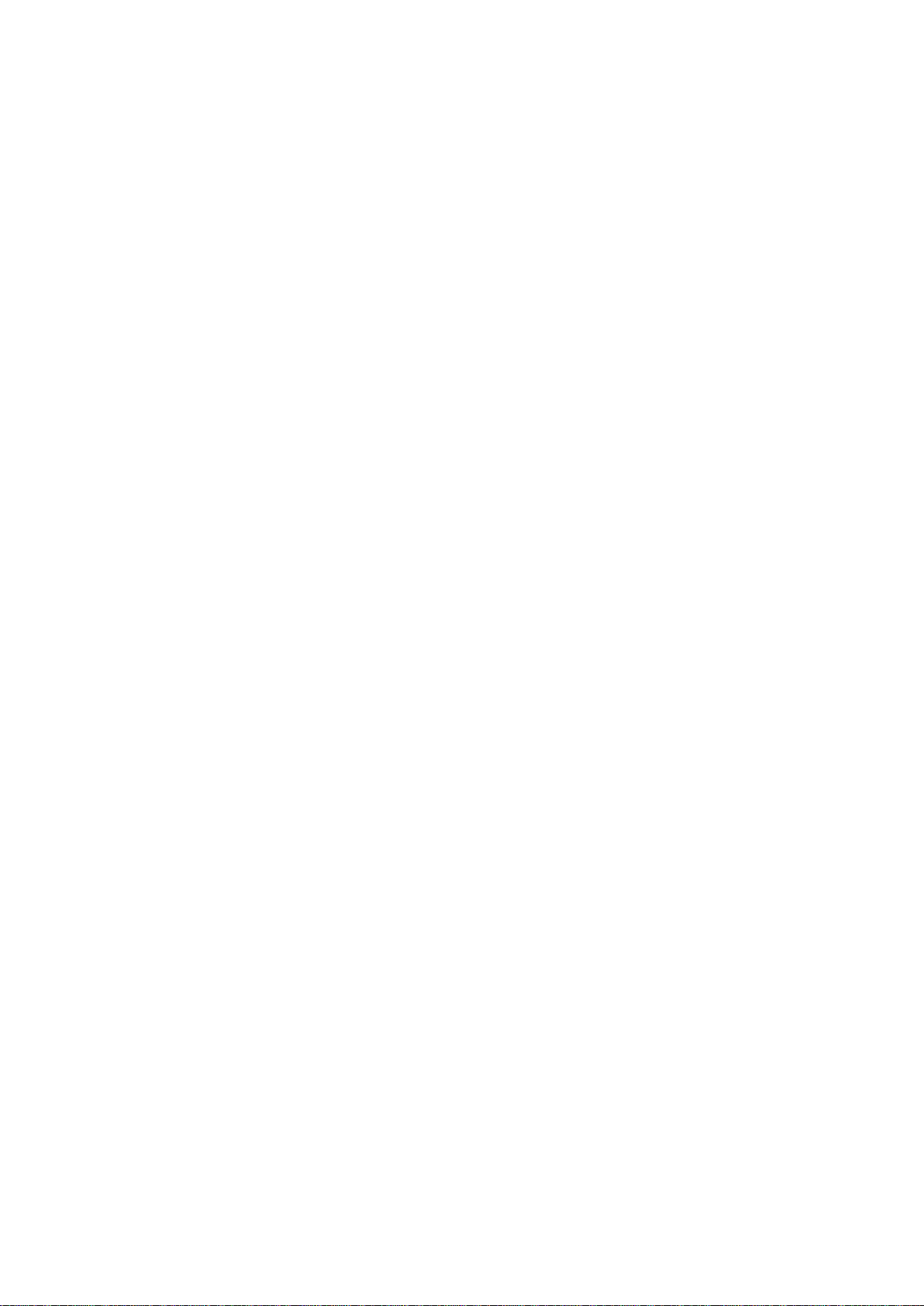
S a d r ž a j
Pregled tabela...........................................................................................47
Korišćenje šablona..................................................................................47
9. Sheet (List)...............................................................................48
Radne sveske.............................................................................................48
Rad sa radnim listovima........................................................................48
Rad sa ćelijama.........................................................................................48
Kreiranje i modifikovanje grafikon listova......................................49
Lista funkcija.............................................................................................49
10. Prezentacije..........................................................................53
Prikazivanje prezentacija......................................................................53
Prikazivanje slajdšoua........................................................................53
Prikazivanje slajd prezentacija preko digitalnog
projektora...............................................................................................53
Kreiranje prezentacija............................................................................54
Ubacivanje tabela....................................................................................54
Rad sa različitim prikazima..................................................................54
Okvirni prikaz.........................................................................................54
Prikaz napomena.................................................................................54
Prikaz matričnog slajda......................................................................55
11. Calendar (Kalendar)...........................................................56
Kreiranje stavki kalendara....................................................................56
Ikonice kalendara.................................................................................56
Rad sa stavkama kalendara..............................................................57
Podešavanja kalendara..........................................................................57
Prikazi kalendara.....................................................................................57
Mesečni prikaz.......................................................................................58
Sedmični prikaz.....................................................................................58
Dnevni prikaz.........................................................................................58
Prikaz sedmičnog rasporeda vremena..........................................58
Prikaz godišnjeg rasporeda..............................................................58
Prikaz godišnjica...................................................................................58
Prikaz lista obaveza.............................................................................58
Kalendarske datoteke............................................................................58
12. File manager........................................................................59
Rad sa datotekama i folderima...........................................................59
Zaštita memorijske kartice...................................................................60
13. Control panel (Kontrolni panel)......................................61
General........................................................................................................61
Date and time (Datum i vreme).......................................................61
Regional settings (Regionalna podešavanja)..............................61
Strana Time (Vreme)........................................................................61
Strana Date (Datum).........................................................................61
Strana Numbers (Brojevi)...............................................................61
Strana Currency (Valuta).................................................................62
Device language (Jezik uređaja)......................................................62
Taster My own.......................................................................................62
Ekran.........................................................................................................62
Wallpapers (Tapeti).............................................................................62
Enhancement settings (Podešavanja proširenja)......................62
Data management..................................................................................62
Application manager...........................................................................63
Menjanje podešavanja instalacije................................................63
Postavljanje bezbednosnih podešavanja Java
aplikacija..............................................................................................63
Backup (Rezerva)..................................................................................63
Memory (Memorija).............................................................................63
Messaging tools (Alati za poruke)...................................................63
Telephone..................................................................................................64
Podešavanja načina rada...................................................................64
SIM pristup profil...............................................................................64
Preusmeravanje data i faks poziva (mrežna usluga)................65
Ograničavanje data i faks poziva (mrežna usluga)...................65
Messaging..................................................................................................65
Service message....................................................................................65
Connections...............................................................................................66
Wireless LAN...........................................................................................66
Definisanje podešavanja bežične LAN mreže...........................66
Kreiranje osnovne Internet pristupne tačke za neki bežični
LAN.........................................................................................................66
Cable setup (Postavljanje kabla)......................................................67
RealPlayer settings...............................................................................67
Restore default IAP..............................................................................67
Security.......................................................................................................67
Device security.......................................................................................67
Definisanje podešavanja zaključavanja uređaja.....................67
Definisanje podešavanja PIN koda..............................................68
Promena šifre zabrane....................................................................68
Certificate manager.............................................................................68
Rad sa sertifikatima..........................................................................68
Extras...........................................................................................................69
About product (O proizvodu)............................................................69
Location privacy (Privatnost lokacije)............................................69
Location request log (Dnevnik upita o lokaciji)..........................69
HP printer selection (Izbor HP štampača).....................................69
Service command editor (Editor servisnih komandi)...............69
Internet setup...........................................................................................69
Postavljanje pristupne tačke Internetu.........................................69
Konfigurisanje naprednih podešavanja Internet pristupne
tačke.........................................................................................................70
IP configuration Strana (IP konfiguracija)................................70
Proxies Strana (Proksi serveri)......................................................70
Data call Strana (Data poziv).........................................................70
Script Strana (Skriptovi)..................................................................71
Other Strana (Ostalo).......................................................................71
Postavljanje Internet pristupne tačke za bežični LAN..............71
Konfigurisanje naprednih podešavanja Internet pristupne
tačke......................................................................................................71
EAP moduli..........................................................................................72
Konfigurisanje podešavanja Internet veze..................................73
Biranje pristupne tačke Internetu...................................................74
14. Medija aplikacije.................................................................75
Slike..............................................................................................................75
Prikazivanje slika..................................................................................75
Izmena slika...........................................................................................75
Rad sa slikama.......................................................................................75
Diktafon......................................................................................................76
Otvaranje diktafona.............................................................................76
Snimanje telefonskog razgovora ili govorne beleške..............76
Reprodukovanje nekog snimka govora........................................76
Slanje nekog snimka govora............................................................77
Music player...............................................................................................77
Slušanje muzike....................................................................................77
Rad sa muzičkim numerama............................................................77
Slanje muzike........................................................................................78
RealPlayer...................................................................................................78
Reprodukovanje medija snimaka...................................................78
Podešavanje jačine zvuka medija sadržaja..................................79
Slanje medija snimaka........................................................................79
15. Calculator...............................................................................80
Računanja...................................................................................................80
Korišćenje naučnog kalkulatora.........................................................80
Upisivanje brojeva u memoriju...........................................................80
Postavljanje formata broja za Kalkulator........................................80
16. Clock (Sat)..............................................................................81
Korišćenje svetskog sata.......................................................................81
Korišćenje Alarm clock...........................................................................81
Alarmi i podsetnici..................................................................................81
Gradovi i države.......................................................................................81
Promena gradova.................................................................................81
Lociranje gradova na karti sveta.....................................................81
Kreiranje i izmene podataka o državama....................................82
Kreiranje i izmene podataka o gradovima...................................82
17. Upravljanje podacima i softverom................................83
Data mover................................................................................................83
Backup.........................................................................................................83
Data transfer.............................................................................................84
Sync (Sync).................................................................................................84
Nokia PC Suite...........................................................................................85
Instalisanje aplikacija i softvera.........................................................85
Instalisanje Symbian softvera..........................................................86
Instalisanje Java™ aplikacija.............................................................86
Java...............................................................................................................86
Java MIDP.................................................................................................86
Java PP.....................................................................................................86
Page 5
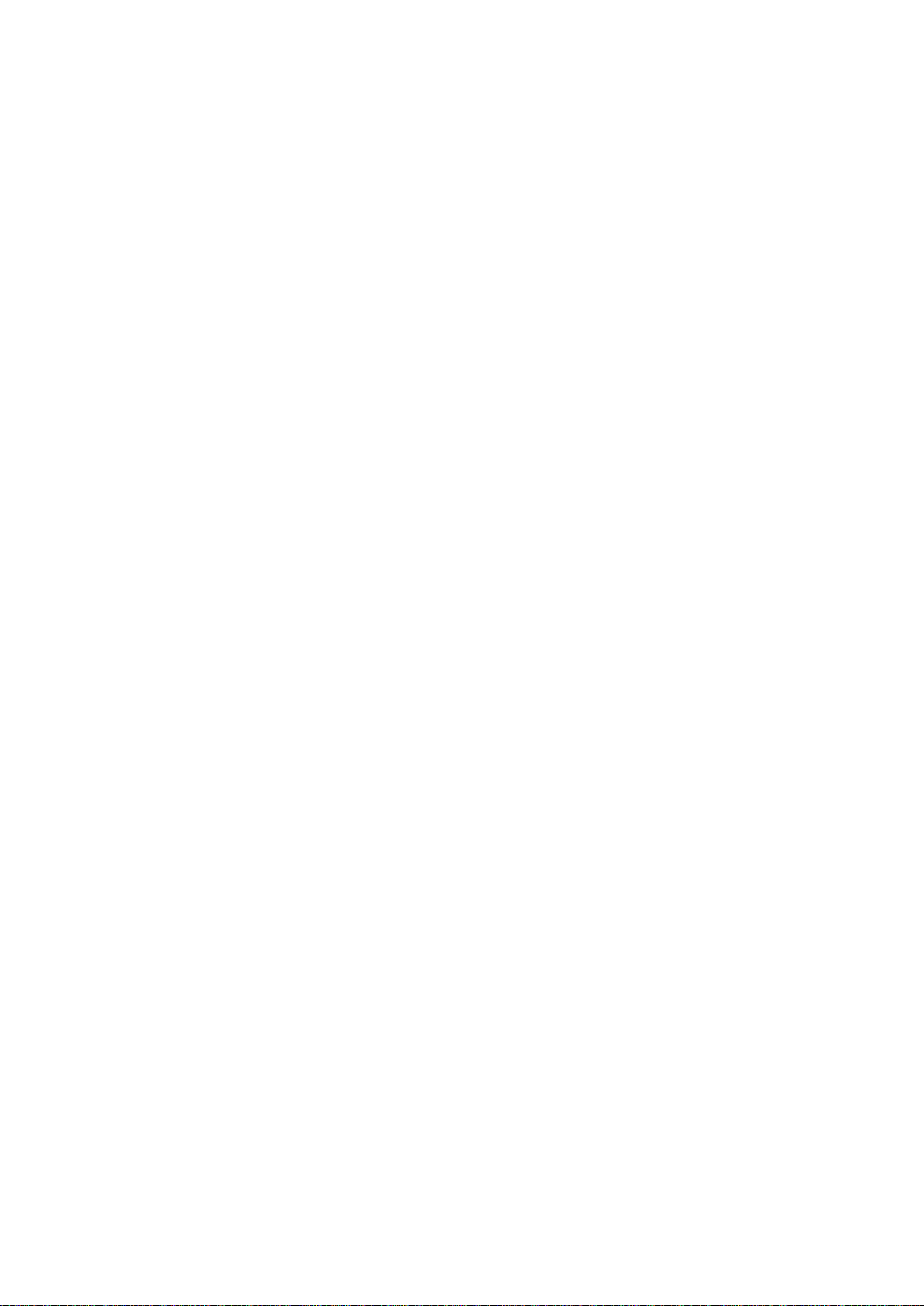
S a d r ž a j
18. Povezivanje...........................................................................87
Bežični LAN................................................................................................87
Postavljanje ad hok mreže................................................................87
Kablovska veza.........................................................................................87
IP passthrough (IP mrežni prolaz)..................................................87
Bluetooth....................................................................................................87
Podešavanja Bluetooth-a...................................................................88
Slanje podataka pomoću Bluetooth-a...........................................88
Prijem podataka pomoću Bluetooth-a..........................................88
Sparivanje sa uređajem......................................................................88
SIM pristup profil..................................................................................89
Završavanje Bluetooth veze..............................................................89
Provera statusa Bluetooth veze.......................................................89
Infracrvena veza.......................................................................................89
Modem........................................................................................................89
Štampanje..................................................................................................90
Postavljanje opcija štampanja.........................................................90
Definisanje postavljanja (izgleda) stranice..................................90
Problemi sa štampanjem...................................................................91
Rad sa podešavanjima mobilnog štampanja..............................91
Daljinska konfiguracija (mrežni servis)............................................91
Kreiranje novog skupa konfiguracionog servera.......................91
Data veze....................................................................................................92
Bežična lokalna mreža (bežični LAN).............................................92
Paketni prenos podataka (opšti servis paketnog radija,
GPRS).........................................................................................................93
Data pozivi velikih brzina (prenos podataka velikim
protocima po komutiranim kolima, HSCSD).................................93
GSM data pozivi.....................................................................................93
Connection manager (Menadžer veze).............................................93
19. Prilagođavanje Vašeg aparata........................................94
Zamena prednje maske......................................................................94
Selekcioni tasteri na preklopniku.......................................................95
Desk (Radni sto).......................................................................................95
Taster My own..........................................................................................95
Tapeti i šeme boja...................................................................................95
20. Prečice....................................................................................96
Opšte prečice.............................................................................................96
Prečice specifične za aplikacije............................................................97
21. Prenos podataka..............................................................102
Smetnje....................................................................................................102
Roming.....................................................................................................102
Elektrostatičko pražnjenje..................................................................102
Mrtve tačke i ispadi...............................................................................102
Negativni uticaji na kvalitet signala................................................102
Mala jačina signala...............................................................................102
Informacije o bateriji.............................................................103
Smernice za utvrđivanje autentičnosti Nokia baterija..............103
Utvrdite autentičnost holograma.................................................103
Šta ako baterija nije autentična?..................................................104
Čuvanje i održavanje..............................................................105
Dodatne informacije o bezbednosti..................................106
Radno okruženje...................................................................................106
Medicinski uređaji.................................................................................106
Pejsmejkeri..........................................................................................106
Slušni aparati.......................................................................................106
Motorna vozila.......................................................................................106
Potencijalno eksplozivne sredine....................................................106
Hitni pozivi..............................................................................................107
Informacije o sertifikaciji (SAR)........................................................107
Ovaj mobilni uređaj zadovoljava smernice koje se odnose na
izlaganje radiofrekventnim talasami..........................................107
Indeks.........................................................................................108
Page 6
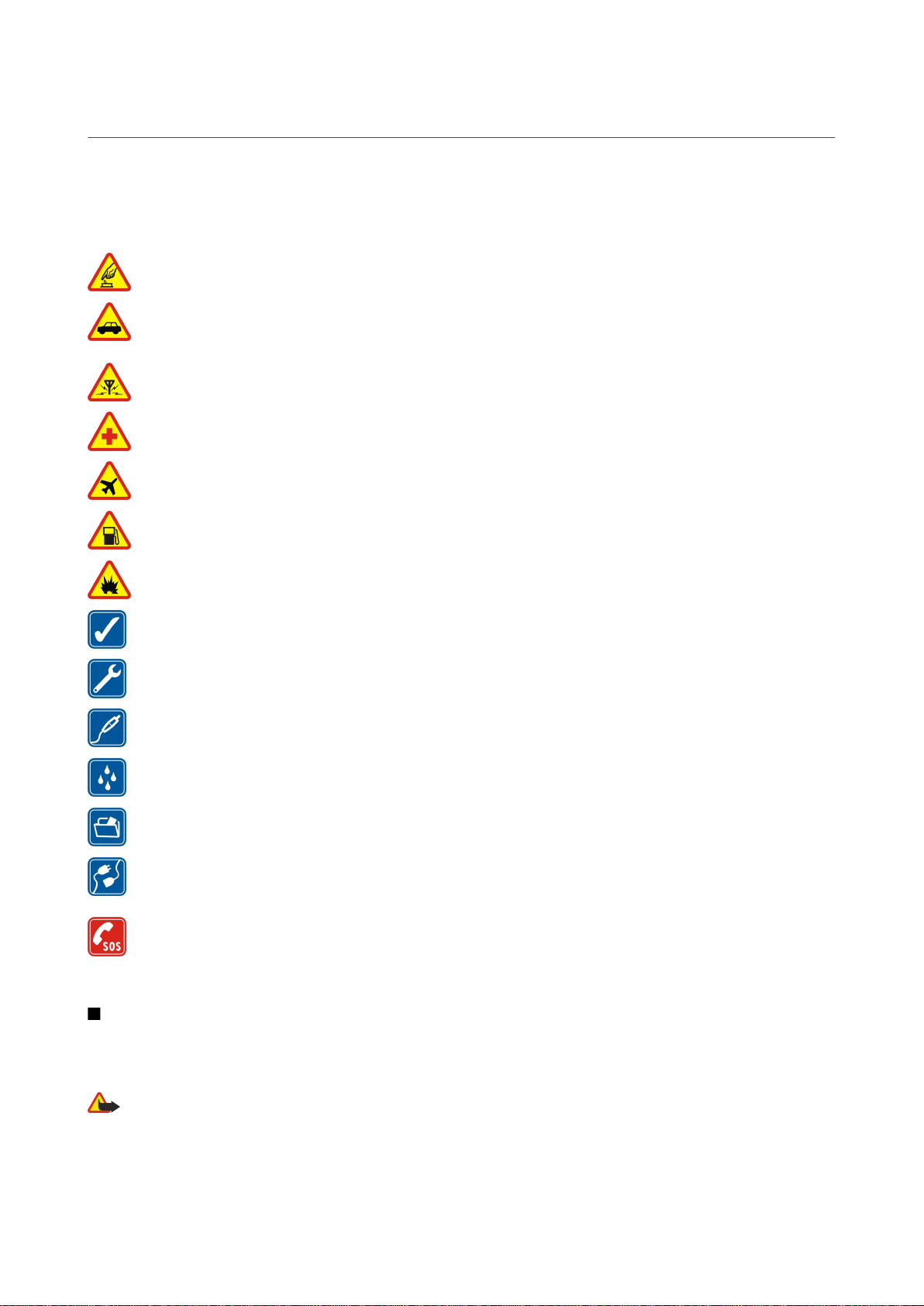
Za Vašu bezbednost
Pročitajte ove jednostavne smernice. Njihovo nepoštovanje može biti opasno ili protivno zakonu. Vaš uređaje poseduje zasebne GSM i WLAN
(bežična LAN mreža) radio prijemnike. Isključivanje uređaja pritiskom na glavni prekidač na preklopniku uređaja, isključuje oba radio prijemnika.
Međutim, imajte na umu da isključivanje uređaja ili korišćenje oflajn profila, ne sprečava uspostavljanje nove WLAN veze. Stoga, pridržavajte
se svih odgovarajućih bezbednosnih zahteva pri uspostavljanju i korišćenju bežičnih LAN veza. Za dodatne informacije, pročitajte kompletno
uputstvo za korisnika.
UKLJUČUJTE KADA JE BEZBEDNO
Ne uključujte aparat ako je zabranjena upotreba bežičnih telefona ili ako njihova upotreba može da prouzrokuje smetnje ili opasnost.
BEZBEDNOST SAOBRAĆAJA JE NA PRVOM MESTU
Pridržavajte se svih lokalnih zakona. U toku vožnje neka Vam ruke budu slobodne za upravljanje motornim vozilom. Vaša prvenstvena
briga dok upravljate motornim vozilom treba da je bezbednost saobraćaja.
SMETNJE
Svi bežični aparati mogu da budu podložni smetnjama koje utiču na radne karakteristike.
ISKLJUČITE U BOLNICAMA
Pridržavajte se svih ograničenja. Isključite aparat u blizini medicinske opreme.
ISKLJUČITE U AVIONU
Pridržavajte se svih ograničenja. Bežični aparati mogu da prouzrokuju smetnje u avionu.
ISKLJUČITE PRI TOČENJU GORIVA
Ne koristite ovaj uređaj na mestima za točenje goriva. Ne koristite ga u blizini goriva ili hemikalija.
ISKLJUČITE U BLIZINI MESTA MINIRANJA
Pridržavajte se svih ograničenja. Ne koristite ovaj uređaj na mestima gde se odvija miniranje.
UPOTREBLJAVAJTE RAZUMNO
Uređaj koristite samo u normalnom položaju onako kako je objašnjeno u dokumentaciji proizvoda. Ne dodirujte nepotrebno antene.
KVALIFIKOVANI SERVIS
Ovaj proizvod smeju da instaliraju ili da popravljaju samo kvalifikovane osobe.
PROŠIRENJA I BATERIJE
Upotrebljavajte samo odobrena proširenja i baterije. Ne priključujte nekompatibilne proizvode.
OTPORNOST NA VODU
Vaš aparat nije vodootporan. Održavajte ga suvim.
REZERVNE KOPIJE
Pravite rezervne kopije ili imajte na papiru sve važne podatke.
PRIKLJUČIVANJE NA DRUGE APARATE
Kod priključivanja na ma koji drugi aparat, pročitajte bezbednosne instrukcije u uputstvu za korisnika datog aparata. Ne priključujte
nekompatibilne proizvode.
HITNI POZIVI
Proverite da je telefonska funkcija ovog uređaja uključena i da je na mreži. Pritisnite taster "završi" potreban broj puta da obrišete
sadržaj na ekranu i da se vratite u pasivni režim. Unesite broj službe pomoći, zatim pritisnite taster "pozovi". Dajte svoju lokaciju. Ne
prekidajte vezu sve dok Vam se to ne dopusti.
O vašem uređaju
Bežični uređaj opisan u ovom uputstvu je odobren za korišćenje u EGSM900/GSM1800/GSM1900 komunikacionoj mreži. Obratite se
svom provajderu servisa za detaljnije informacije.
Pri korišćenju fukcija ovog uređaja, pridržavajte se svih zakona i poštujte privatnost i legitimna prava drugih osoba.
Upozorenje: Ne uključujte ovaj uređaj kada upotreba bežičnih uređaja može da prouzrokuje smetnje ili opasnost.
Copyright © 2005-2006 Nokia. All Rights Reserved. 6
Page 7

Z a V a š u b e z b e d n o s t
MREŽNI SERVISI
Da biste koristili ovaj telefon neophodna je usluga provajdera bežične telefonije. Rad mnogih funkcija ovog uređaja zavisi od funkcionalnih
mogućnosti bežične komunikacione mreže. Ove mrežne servise ne nude sve mreže ili je za njihovo korišćenje neophodan poseban dogovor sa
provajderom servisa. Od provajdera servisa ćete dobiti dodatna uputstva za njihovo korišćenje kao i način tarifiranja. Neke komunikacione
mreže mogu da imaju ograničenja koja utiču na korišćenje mrežnih servisa. Na primer, neke mreže možda ne podržavaju sve karaktere
karakteristične za jezik i usluge.
Provajder servisa može da zahteva da se neke funkcije ovog uređaja onemoguće ili da se ne aktiviraju. U tom slučaju, one se neće pojavljivati
u meniju uređaja. Vaš uređaj takođe može biti i posebno konfigurisan. Ta konfiguracija može da obuhvata i promenjena imena menija, redosled
menija i ikonice. Obratite se svom provajderu servisa za detaljnije informacije.
Ovaj uređaj podržava WAP 2.0 protokole (HTTP i SSL) preko TCP/IP protokola. Za neke funkcionalne mogućnosti ovog uređaja, kao što
sumultimedija poruke i Web pretraživač , neophodno je da komunikaciona mreža podržava te tehnologije.
Zajednička memorija
Naredne funkcije ovog uređaja mogu da dele memoriju: kontakti, tekstualne poruke, multimedija poruke, tonovi i melodije zvona, audio
datoteke, napomene kalendara i obaveze, datoteke memorisane u aplikacijama (recimo, "office" dokumenti, slike, audio datoteke i video snimci)
i preuzete aplikacije. Korišćenje jedne ili više ovih funkcija smanjuje količinu memorije koja preostaje ostalim funkcijama koje dele memoriju.
Na primer, memorisanje velikog broja slika može da zauzme kompletnu raspoloživu memoriju. Uređaj će eventualno prikazati obaveštenje da
je memorija ispunjena kada budete pokušali da koristite funkciju koja koristi zajedničku memoriju. U tom slučaju, pre nastavka rada, obrišite
neke sadržaje ili podatke u funkcijama koje koriste zajedničku memoriju.
Proširenja, baterije i punjači
Proverite broj modela svakog punjača pre njegove upotrebe sa ovim uređajem. Ovaj uređaj je namenjen za upotrebu sa napajanjem iz ACP-12
i LCH-12 punjača.
Upozorenje: Koristite isključivo baterije, punjače i proširenja koja je Nokia odobrila za ovaj dati model. Upotreba bilo kojih drugih
tipova može poništiti odobrenje ili garanciju, a može biti i opasna.
Mogućnost nabavke odobrenih proširenja proverite kod svog distributera. Kada isključujete kabl za napajanje bilo kog proširenja, uhvatite i
vucite utikač, a ne kabl.
Vaš uređaj i njegova proširenja sadrže sitne delove. Držite ih van dohvata dece.
Copyright © 2005-2006 Nokia. All Rights Reserved. 7
Page 8
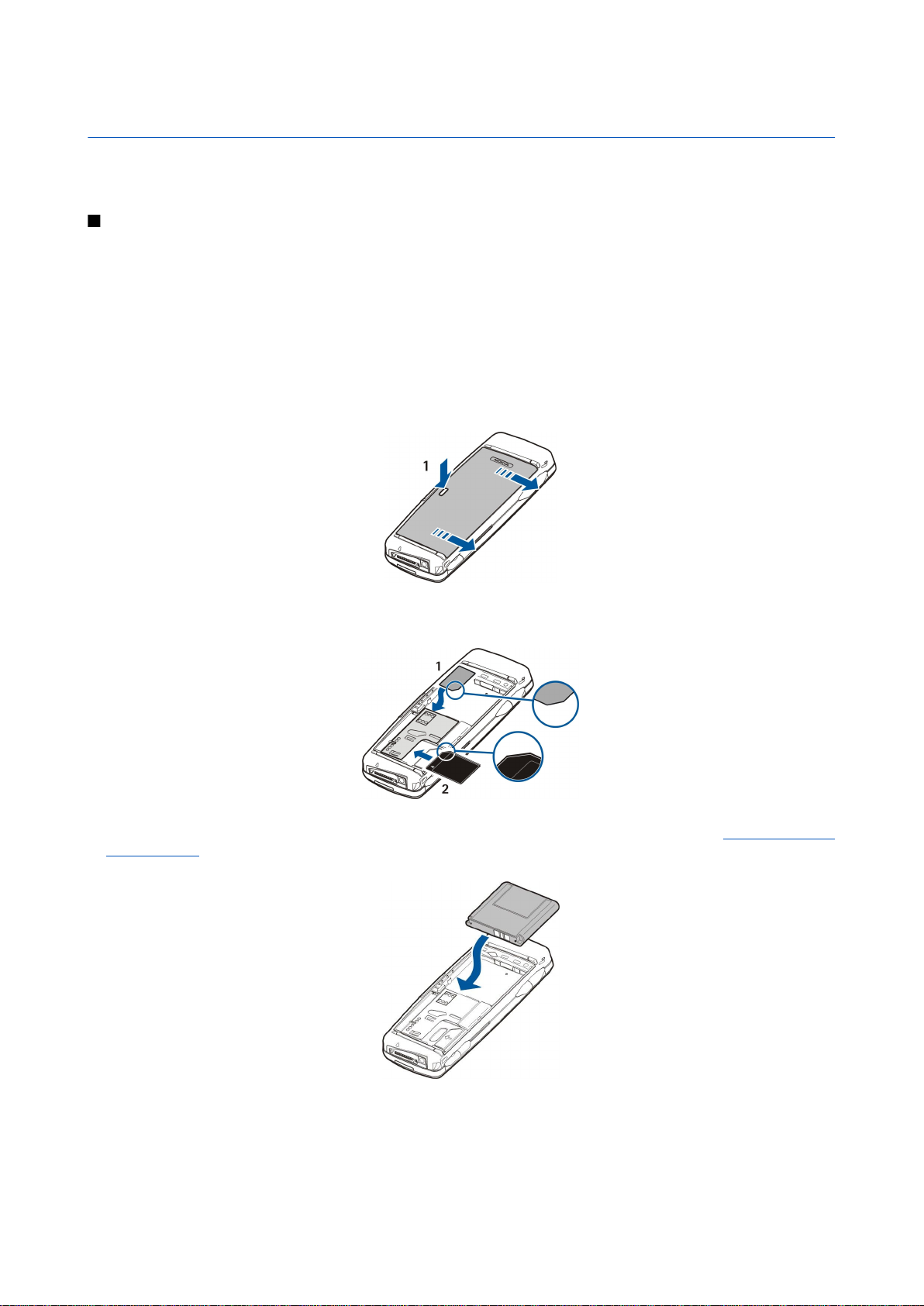
1. Za početak
Nokia 9300i smartfon Vam pruža razne poslovne aplikacije kao što su e-mail, kancelarijski alati i pretraživanje Web-a, kao i
fleksibilne i brze mrežne priključke putem integrisane WLAN (bežično lokalno umrežavanje) opcije i EGPRS (EDGE).
Instaliranje SIM kartice, baterije i memorijske kartice
Držite sve SIM kartice van dohvata dece.
Za raspoloživost i informacije o načinu korišćenja servisa SIM kartice, obratite se prodavcu svoje SIM kartice. To može biti
provajder servisa, operator telekomunikacione mreže ili neki drugi subjekat.
Za ovaj uređaj koristite samo kompatibilne MultiMediaCards (MMC) memorijske kartice. Druge memorijske kartice, kao što su
Secure Digital (SD), ne odgovaraju ležištu za MMC kartice i nisu kompatibilne sa ovim uređajem. Upotreba nekompatibilne
memorijske kartice može da ošteti memorijsku karticu kao i sam uređaj, a podaci upisani na nekompatibilnu karticu mogu da
budu oštećeni.
1. Pre vađenja baterije uvek isključite uređaj i iskopčajte punjač.
Sa leđima aparata okrenutim prema Vama, pritisnite dugme (1) za oslobađanje zadnje maske i izvucite masku u smeru
strelica.
2. Ubacite SIM karticu u prorez (1) za SIM karticu.
Neka zasečeni ugao SIM kartice bude usmeren ka donjem delu, a kontakt površina kartice okrenuta nadole. Pre ubacivanja
ili vađenja SIM kartice, uvek izvadite bateriju.
Ako imate memorijsku karticu, uvucite memorijsku karticu u prorez (2) za memorijsku karticu. Uverite se da je odsečeni ugao
memorijske kartice usmeren prema prorezu za SIM karticu i da je dodirna površina okrenuta prema dole. Vidite "Memorijske
kartice", str. 14.
3. Ubacite bateriju. Poravnajte kontakte baterije sa odgovarajućim priključcima u odeljku za bateriju.
4. Ubacite jezičke zadnje maske u odgovarajuće proreze i zatim uvucite masku na svoje mesto.
Copyright © 2005-2006 Nokia. All Rights Reserved. 8
Page 9
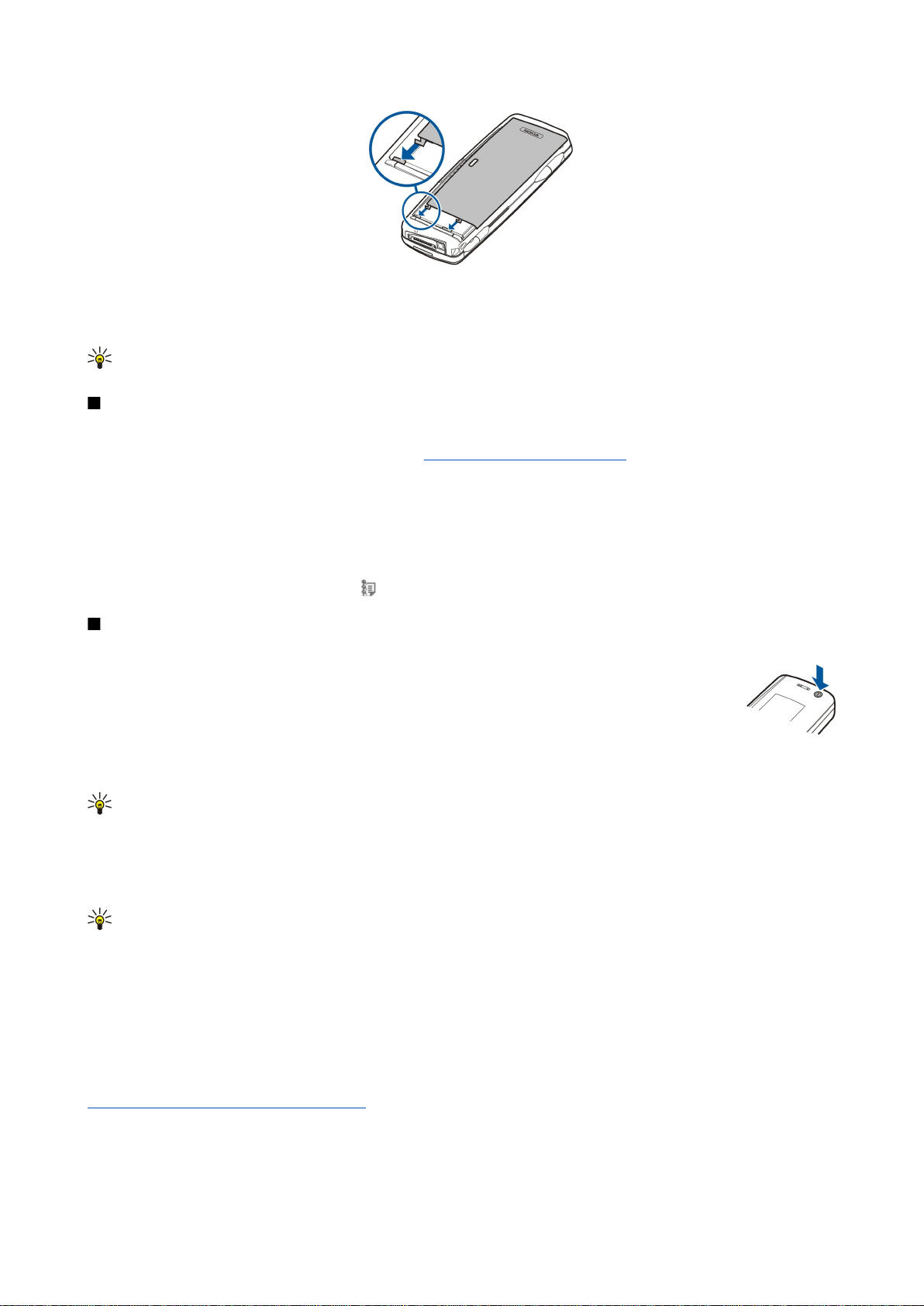
Z a p o č e t a k
Nakon što se baterija ubaci u uređaj, inicira se interfejs komunikatora. Može biti potrebno određeno vreme do podizanja
interfejsa komunikatora i mogućnosti njegovog korišćenja. Kada vidite Desk (tekst Desk i datum se vide na ekranu), možete da
nastavite sa radom.
Savet: Ako ste ubacili bateriju, a interfejs komunikatora se ne inicira, pritisnite glavni prekidač.
Punjenje baterije
1. Priključite punjač u zidnu utičnicu sa naizmeničnom strujom.
2. Priključite kabl za napajanje na donju stranu aparata. Vidite Sl. Tasteri i priključci, str. 11. Indikator punjenja baterije počinje
da se kreće na oba ekrana. Ako je baterija potpuno ispražnjena, može proći nekoliko minuta pre nego što se prikaže indikator
punjenja. Aparat se može koristiti u toku punjenja.
3. Kada se baterija potpuno napuni, indikator prestaje da se kreće. Izvadite punjač iz aparata, a zatim iz utičnice.
Kada je nivo napunjenosti baterije previše mali za rad, uređaj se automatski sam isključuje. Ako se telefonski preklopnik isključi,
interfejs komunikatora može da ostane aktivan još neko vreme.
Imajte na umu da svaka otvorena aplikacija dodatno povećava energetski utrošak uređaja. Da proverite koje su sve aplikacije
trenutno otvorene, pritisnite Menu i izaberite .
Uključivanje i isključivanje aparata
1. Da uključite aparat, pritisnite i držite taster za uključivanje (glavni prekidač).
2. Ako aparat traži PIN kod ili zaštitne šifre, unesite je i pritisnite OK.
3. Da isključite aparat, pritisnite i držite taster za uključivanje (glavni prekidač).
Savet: Kada uključite telefon, on prepoznaje provajdera SIM kartice i automatski konfiguriše ispravna podešavanja za
tekstualne poruke, multimedija poruke i za GPRS, kao i podešavanja internet pristupne tačke. U suprotnom, za ispravna
podešavanja se obratite svom provajderu servisa.
Kada se ubaci baterija, prvo se startuje interfejs komunikatora. Telefonski preklopnik ne možete da uključite odmah po
ubacivanju baterije; morate da sačekate da se prvo kompletno podigne interfejs komunikatora. Kada vidite Desk (tekst Desk i
datum se vide na ekranu), možete da nastavite sa radom.
Savet: Ako ste ubacili bateriju, a interfejs komunikatora se ne inicira, pritisnite glavni prekidač.
Interfejs komunikator može da se koristi bez telefonskih funkcija kada SIM kartica nije ubačena ili ako se izabere Offline profil,
način rada.
Radio prijemnici
Vaš uređaje poseduje zasebne GSM i WLAN (bežična LAN mreža) radio prijemnike. Isključivanje uređaja pritiskom na glavni
prekidač na preklopniku uređaja, isključuje oba radio prijemnika.
Međutim, imajte na umu da isključivanje uređaja ili korišćenje oflajn profila, ne sprečava uspostavljanje nove WLAN veze. Stoga,
pridržavajte se svih odgovarajućih bezbednosnih zahteva pri uspostavljanju i korišćenju bežičnih LAN veza.
Vidite "Postavljanje oflajn načina rada", str. 24.
Copyright © 2005-2006 Nokia. All Rights Reserved. 9
Page 10
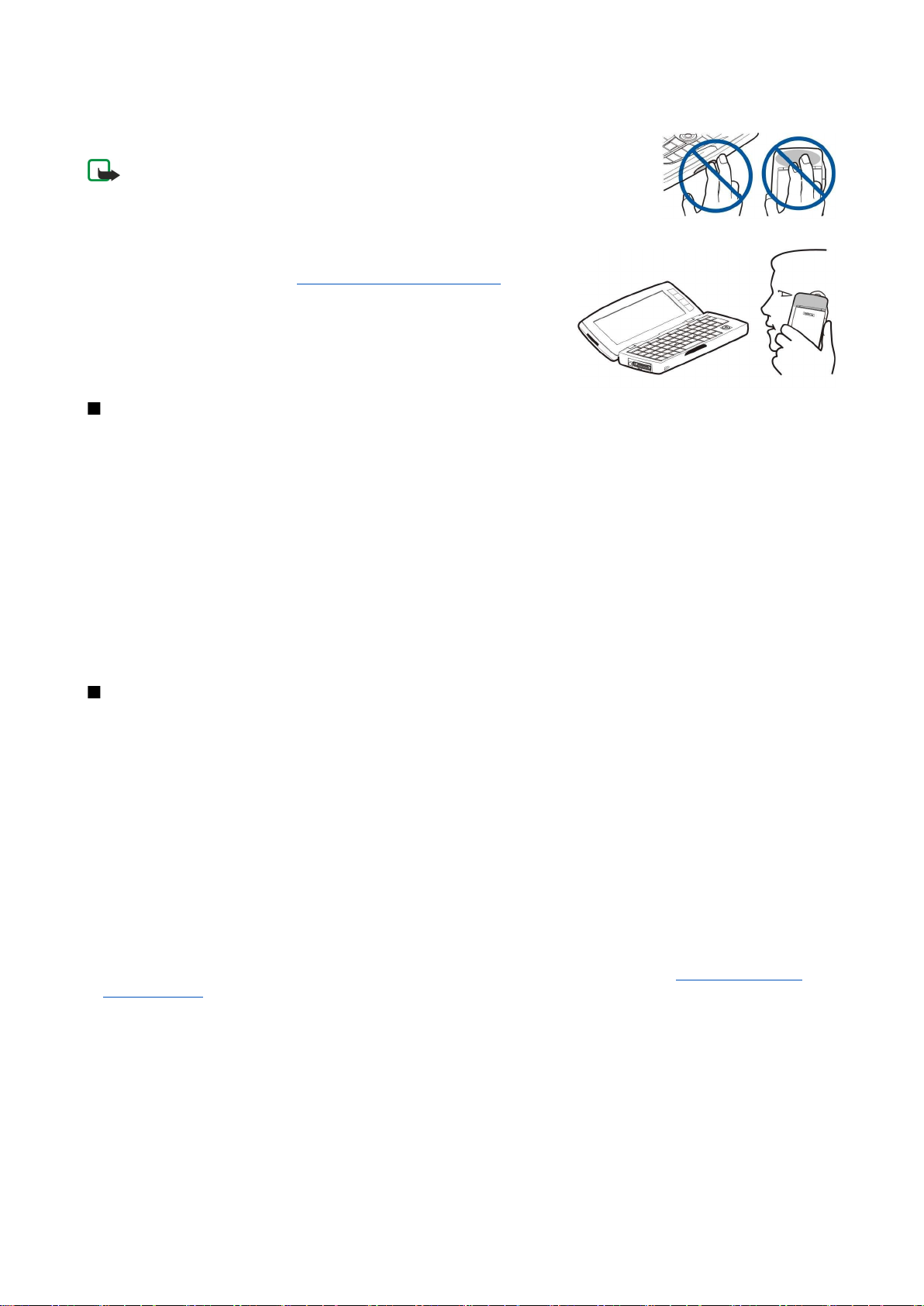
Z a p o č e t a k
Antena
Vaš aparat poseduje dve interne antene.
Napomena: Kao i kod svakog drugog radio predajnika, ne dodirujte nepotrebno nijednu
od antena kada je aparat uključen. Dodirivanje antene utiče na kvalitet veze i može da
dovede do rada aparata na višem energetskom nivou nego što bi inače bilo potrebno.
Nedodirivanjem zone antene u toku veze poboljšava se njena efikasnost kao i
autonomija aparata za obavljanje razgovora.
Na slici je prikazan normalni položaj uređaja za data veze i normalno korišćenje
uređaja uz uvo, za govorne pozive. Vidite "Radno okruženje", str. 106.
Prvo uključivanje
Prvi put kada uključite svoj aparat potrebno je da postavite neka osnovna podešavanja. Ova podešavanja možete da postavite
i kasnije. Otvorite preklopnik i pratite uputstva na ekranu komunikatora.
1. Izaberite jezik prikaza za aparat, i pritisnite OK.
2. Izaberite svoj matični grad iz liste, pa pritisnite OK. Grad možete potražiti tako što ćete početi da unosite naziv grada, ili
pomoću džojstika ili tastera sa strelicama. Imajte na umu da je važno izabrati ispravni grad zato što se vremenski definisane
stavke kalendara koje kreirate mogu eventualno promeniti sa promenom matičnog grada.
3. Podesite vreme i datum i pritisnite OK.
4. Pritisnite OK da kreirate svoju sopstvenu kontakt karticu.
5. Unesite podatke u Vašu kontakt karticu i pritisnite OK.
6. Pritisnite OK.
Podrazumevani folderi, kao što su C:\My files\ i njegovi podfolderi, se kreiraju prilikom prvog uključivanja. Imajte na umu da
ako kasnije promenite jezik prikaza na aparatu, nazivi foldera se ne menjaju.
Pristupne šifre
Aparat koristi nekoliko pristupnih šifara radi zaštite od neovlašćenog korišćenja aparata i SIM kartice.
Neophodne su Vam naredne pristupne šifre:
• Kodovi PIN i PIN2 — PIN (lični identifikacioni broj) kod štiti Vašu SIM karticu od neovlašćenog korišćenja i obično se isporučuje
zajedno sa SIM karticom. PIN2 kod se isporučuje sa nekim SIM karticama i potreban je za pristup nekim funkcijama, kao što
je fiksno biranje.
Nakon tri uzastopna neuspešna unosa PIN koda, PIN kod se blokira i morate da ga deblokirate pomoću PUK (lični kod za
deblokiranje) koda pre nego što budete ponovo mogli da koristite SIM karticu. PIN2 kod može biti isporučen sa nekim SIM
karticama i potreban je za pristup nekim funkcijama, kao što je broj fiksnog biranja. Ako kodovi nisu isporučeni zajedno sa
SIM karticom, obratite se provajderu servisa od koga ste dobili SIM karticu.
• Šifra za zaključavanje — Šifra za zaključavanje štiti Vaš aparat od neovlašćenog korišćenja. The default lock code is 12345.
Change the code, and keep the new code in a safe place, separate from your device.
• Kodovi PUK i PUK2 — PUK (lični kod za deblokiranje) kod je potreban za promenu blokiranog PIN koda. PUK2 kod je potreban
za promenu blokiranog PIN2 koda. Ako kodovi nisu isporučeni zajedno sa SIM karticom, obratite se provajderu servisa od
koga ste dobili SIM karticu.
• Barring password — Šifra zabrane je potrebna prilikom korišćenja usluge ograničavanja poziva. Vidite "Promena šifre
zabrane", str. 68.
Neke aplikacije aparata koriste lozinke i korisnička imena radi zaštite od neovlašćenog korišćenja Interneta i njegovih servisa.
Ove lozinke se menjaju u podešavanjima aplikacija.
Copyright © 2005-2006 Nokia. All Rights Reserved. 10
Page 11
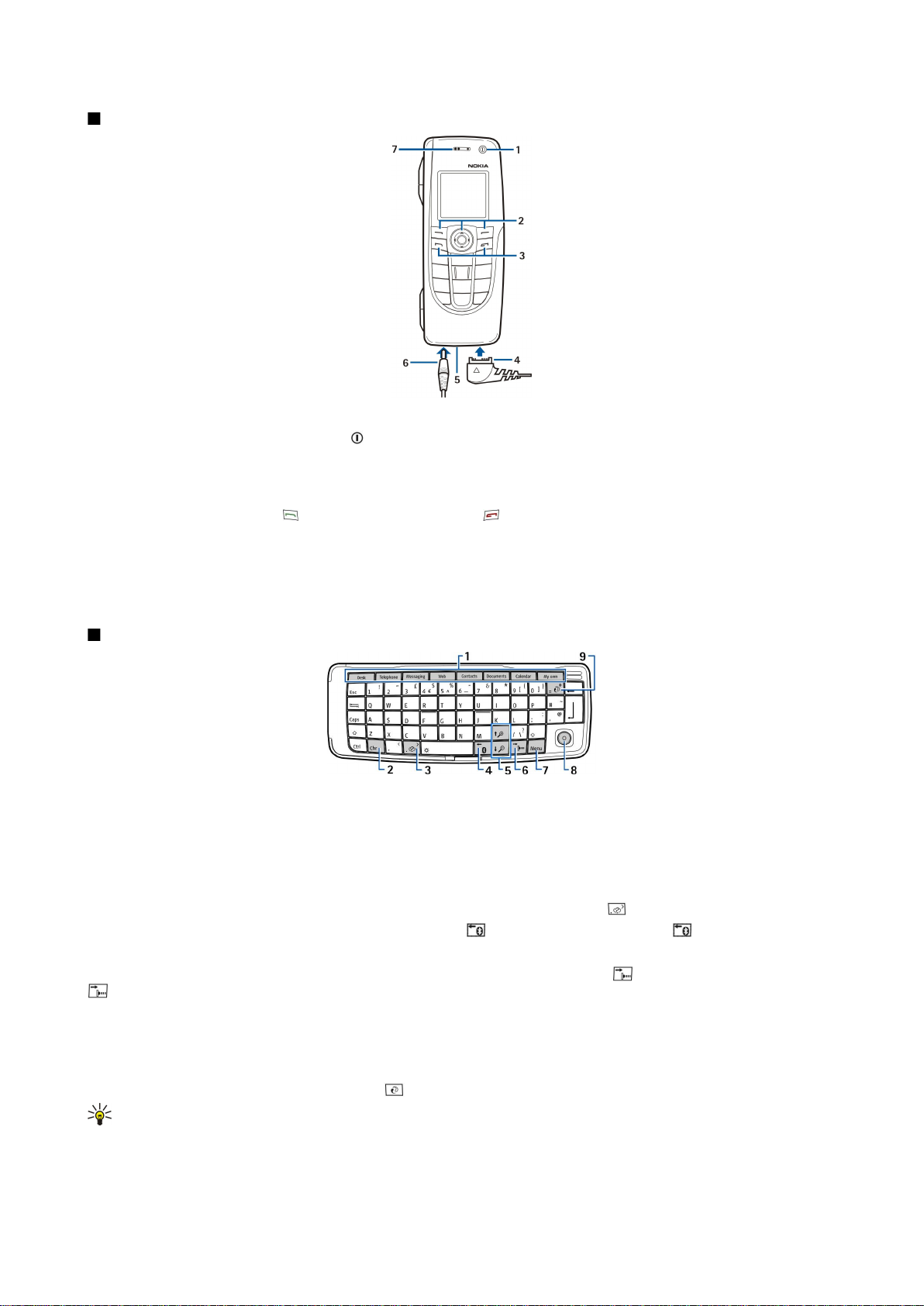
Z a p o č e t a k
Tasteri i priključci
Tasteri i priključci
1 — Taster za uključivanje (glavni prekidač) .
2 — Taster za pretragu, levi i desni taster za biranje (selekcioni taster). Pritisnite sredinu tastera za pretragu, ili pritisnite jedan
od tastera za biranje da biste izvršili funkciju koja se prikazuje iznad njega na ekranu. Jačina zvuka telefonskog aparata se može
podešavati u toku poziva pomoću tastera za pretragu.
3 — Taster "pozovi" ("call", levo, ), taster "završi" ("end", desno, ).
4 — PopPort™ priključak za USB kabl, slušalice i adapter za slušni aparat.
5 — IC port i mikrofon. Nemojte rukom pokrivati mikrofon u toku telefonskog poziva.
6 — Priključak za punjač.
7 — Zvučnica.
Interfejs komunikatora
Tastatura komunikatora
1 — Tasteri za aplikacije. Svaki taster pokreće odgovarajuću aplikaciju, osim tastera My own koji se može konfigurisati tako da
otvara bilo koju aplikaciju. Pritisnite Ctrl+My own da izaberete aplikaciju koju želite da otvarate tasterom My own. Imajte na
umu da ove aplikacije možete da otvarate i sa Desk-a.
2 — Taster za karaktere. Otvara tabelu karaktera u kojoj možete izabrati specijalne karaktere. Pritisnite Chr+tastere sa plavim
simbolima da pristupite karakterima i funkcijama iza kombinacija tastera.
3 — Taster za pomoć. Za podršku, pomoć, u vezi korišćenja svog uređaja, pritisnite Chr+ .
4 — Taster za Bluetooth. Da aktivirate Bluetooth, pritisnite Chr+ . Da deaktivirate, pritisnite Chr+ ponovo.
5 — Tasteri za zumiranje. Pritiskanjem Chr+tastera za zumiranje fontovi i neke ikonice se povećavaju ili smanjuju.
6 — Taster za infracrvenu vezu. Da aktivirate IC (infracrveno povezivanje), pritisnite Chr+ . Da deaktivirate, pritisnite Chr+
ponovo.
7 — Taster Menu. Pritisnite taster Menu da otvorite meni ili da u višestraničnim dijalozima pređete sa jedne strane na drugu.
8 — Džojstik. Pomerajte džojstik levo, desno, gore ili dole za kretanje po raznim listama. Pritisnite sredinu džojstika da izaberete
ili izvršite funkciju nekog komandnog tastera koji je podvučen. Da promenite ubrzanje ili brzinu kretanja kursora, izaberite
Desk > Tools > Control panel > General > Display > Cursor settings.
9 — Taster Sync. Uspostavite vezu i pritisnite Chr+
Savet: Tastere sa strelicama ili džojstik možete da koristite za kretanje po menijima i po ekranu, recimo u Web aplikaciji.
Leva strelica je na tasteru za Bluetooth (4), gornja i donja strelica na tasterima za zumiranje (5), a desna strelica na
tasteru za infracrvenu vezu (6).
da sinhronizujete svoj uređaj sa kompatibilnim PC računarom.
Copyright © 2005-2006 Nokia. All Rights Reserved. 11
Page 12
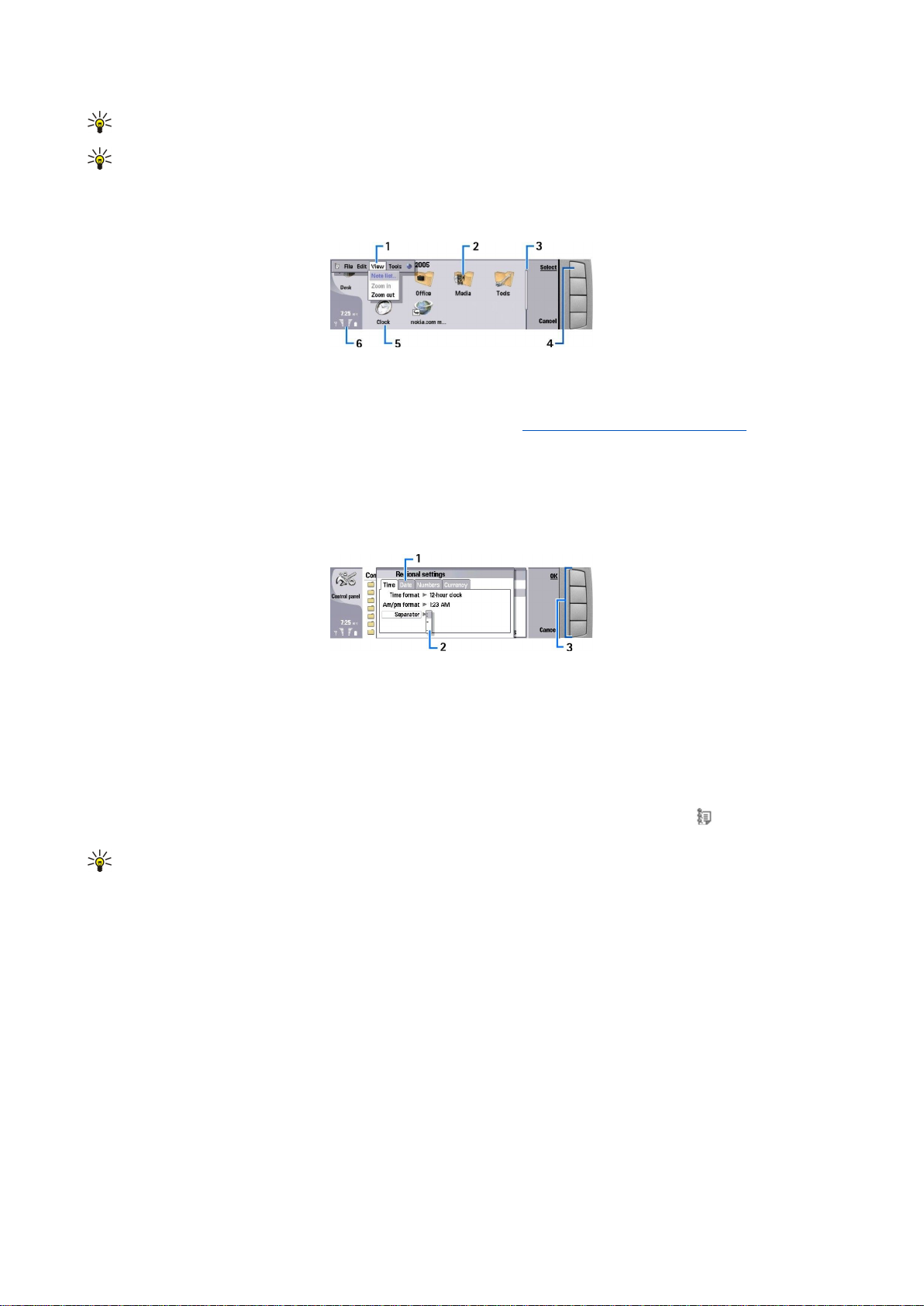
Z a p o č e t a k
Savet: Pritisnite Esc da poništite neki izbor kao i da zatvarate dijaloge.
Savet: Pritisnite taster povratnica da brišete stavke kao što su stavke kalendara i poruke. Pritisnite povratnicu
(backspace) da obrišete karaktere levo od kursora, ili pritisnite Shift + povratnicu, da obrišete karaktere desno od
kursora.
Ekran komunikatora se uključuje kada otvorite poklopac. Na ekranu se prikazuje aplikacija koja je bila aktivna poslednji put
kada ste koristili aparat. Kada zatvorite poklopac, ekran komunikatora se isključuje.
Glavni prikaz Desk-a
1 — Meni. Pritisnite taster Menu da otvorite meni. Možete da koristite džojstik ili tastere sa strelicama da se krećete kroz meni,
pa pritisnite taster za unos (enter) da izaberete neku opciju menija.
2 — Folder. Možete grupisati aplikacije, prečice i beleške u razne foldere. Vidite "Kreiranje novih grupa", str. 22.
3 — Traka za pomeranje. Na primer, ako imate dugačku datoteku u Documents, traka za pomeranje Vam pomaže da ocenite
gde se u njoj nalazite i koliki deo nje možete da vidite. Što je traka duža, to se vidi veći deo datoteke.
4 — Komandni tasteri. Komande na desnoj strani ekrana odgovaraju komandnim tasterima. Imajte na umu da kada je neka
komanda zatamnjena, ona ne može da se koristi.
5 — Aplikacija. Da otvorite neku aplikaciju iz Desk, izaberite aplikaciju, pa pritisnite Open ili taster za unos.
6 — Područje indikatora. Područje indikatora prikazuje informacije u vezi aplikacija i sistema.
Višestranični dijalog
1 — Strane dijaloga. Možete da prelazite sa jedne strane na drugu pritiskanjem tastera Menu.
2 — Lista za izbor. U listi za izbor možete da prikažete razne opcije i da izaberete jednu od njih.
3 — Komandni tasteri. Možete da koristite komandne tastere da izvršite funkcije na nekoj strani dijaloga ili u listi za izbor.
Ako na ekranu ima više od jednog okvira, uvek je označen izabrani okvir. Možete da prelazite iz jednog okvira u drugi pritiskanjem
tastera tabulatora.
Prelazak sa jedne na drugu otvorenu aplikaciju
Da pređete sa jedne na drugu otvorenu aplikaciju, tj. da se po njima krećete, pritisnite Menu, izaberite , pa zatim i željenu
aplikaciju. Možete i da zatvarate aplikacije u listi aplikacija.
Savet: Pritisnite Chr+taster tabulatora da pređete iz jedne otvorene aplikacije u drugu. Pritisnite Chr+taster tabulatora
još jednom za kretanje po listi.
O ekranu
Na enkranu se može pojaviti manji broj nedostajućih ili svetlih tačaka, ili tačaka neispravne boje. To je karakteristika ovog tipa
ekrana. Neki ekrani mogu da imaju piksele koji su stalno pobuđeni ili stalno nepobuđeni, uključeni ili isključeni. To je normalna
pojava, a ne neispravnost.
O tasteru Menu
Na tastaturi komunikatora se nalazi i taster Menu (meni). Pritisnite taster Menu da pristupite različitim opcijama menija. The
options available depend on the application you are in. The chosen option affects the item that is currently selected or open. U
višestranim dijalozima, taster Menu možete da koristite za prelazak sa jedne strane na drugu.
Prelistavanje (kretanje) i vršenje izbora (biranje)
Koristite tastere sa strelicama ili džojstik da pomerate kursor i da vršite izbor stavki u interfejsu komunikatora.
Prelistavanje (kretanje) po interfejsu komunikatora
Za prelistavanje, kretanje, na raspolaganju su Vam četiri tastera sa strelicama. Prelistavanje je kretanje nagore, nadole, udesno
ili ulevo u nekoj grupi aplikacija ili na Desku-u, u nekoj aplikaciji, u nekom tekstu ili u Meniju. Džojstik funkcioniše slično kao
Copyright © 2005-2006 Nokia. All Rights Reserved. 12
Page 13
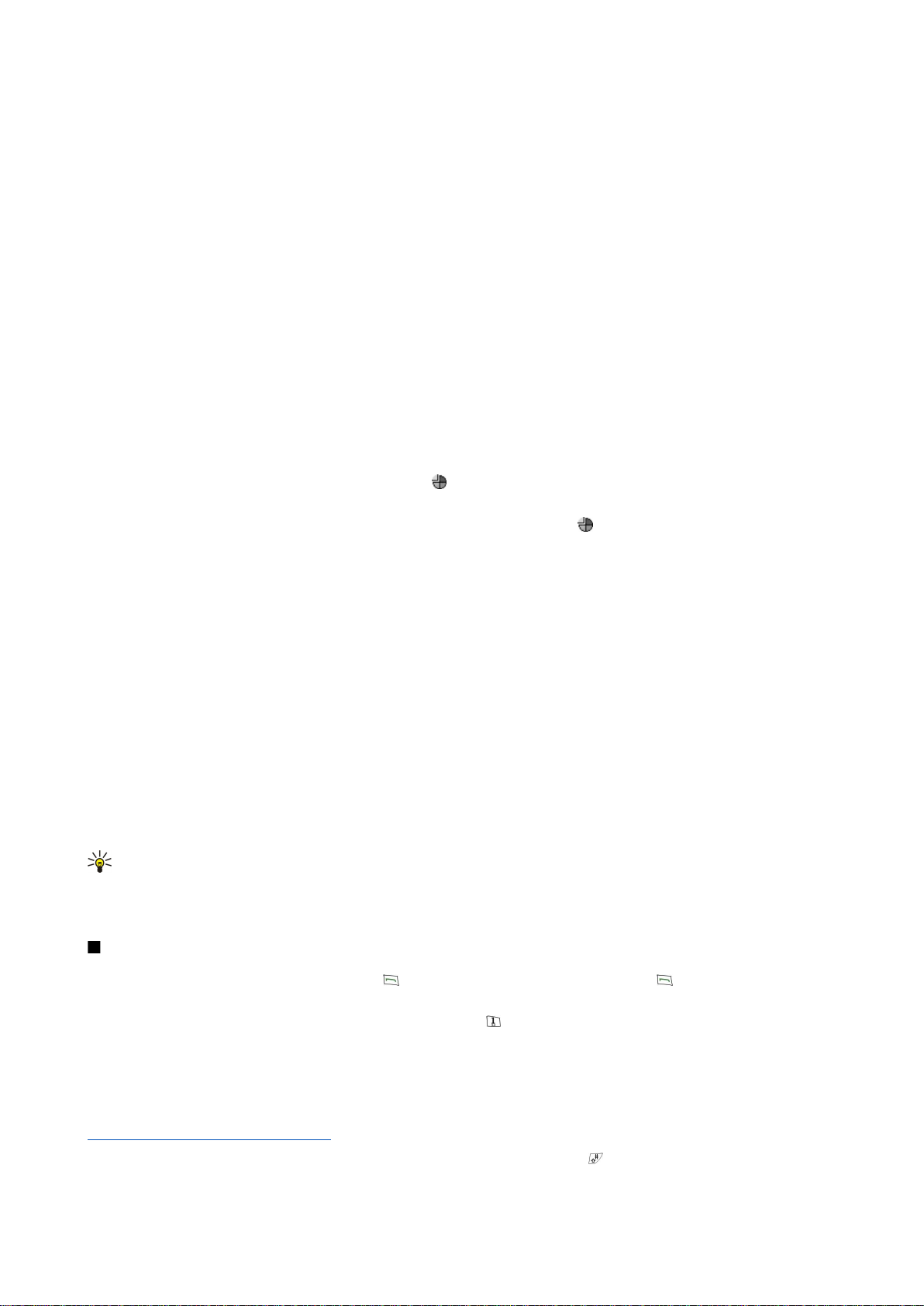
Z a p o č e t a k
tasteri sa strelicama, ali možete i da ga pritisnete (vertikalno) da otvarate datoteke ili da pokrećete funkciju nekog podvučenog
komandnog tastera.
Vršenje izbora (biranje)
Da izaberete tekst levo od kursora, pritisnite i držite taster Shift, zatim pritisnite taster strelica levo dok ne izaberete željeni deo
teksta. Da izaberete tekst desno od kursora, pritisnite i držite taster Shift, zatim pritisnite taster strelica desno dok ne izaberete
željeni deo teksta.
Da izaberete razne stavke, kao što su poruke, datoteke ili kontakti, pritisnite taster strelica gore, dole, levo ili desno da dođete
do željene stavke.
Da više stavki izaberete pojedinačno, dođite do prve stavke, pritisnite i držite taster Ctrl, dođite do naredne stavke koju želite
da izaberete, pa pritisnite rastavnicu.
Da izaberete neki objekat datoteke, recimo prilog nekog dokumenta, pomerite kursor na taj objekat tako da se ugaoni graničnici
nađu na obe strane tog objekta.
Da izaberete neku ćeliju radnog lista, pomerite kursor u željenu ćeliju. Da izaberete celi red, pomerite kursor u prvu ćeliju prve
kolone tog reda, pa pritisnite Shift + taster strelica levo. Da izaberete celu kolonu, pomerite kursor u prvu ćeliju te kolone, pa
pritisnite Shift + taster strelica gore.
Zajedničke radnje u više aplikacija
Sledeće radnje, funkcije, možete naći u više aplikacija:
Da promenite način rada, profil, pritisnite Menu, izaberite i dođite do željenog profila. Da izmenite podešavanja profila kao
što su tonovi zvona, izaberite profil i pritisnite Edit.
Da aktivirate neki način rada, profil, na određeno vreme, pritisnite Menu, izaberite i izaberite željeni profil. Pritisnite Timed
i postavite vreme (do 24 časa) do kada želite da traju podešavanja profila. Kada se dostigne vreme završetka, postaje aktivan
prethodni profil koji nije bio vremenski definisan.
Da snimite, memorišete, neku datoteku, pritisnite Menu i izaberite File > Save. Postoje različite opcije memorisanja zavisno od
aplikacije koju koristite.
Da pošaljete neku datoteku, pritisnite Menu i izaberite File > Send. Možete da pošaljete datoteku u vidu e-mail poruke, faksa,
kratke poruke ili multimedija poruke ili putem infracrvene ili Bluetooth veze.
Da dodate prečicu, pritisnite Menu i izaberite File > Add to Desk. Dođite do grupe za koju želite da dodate prečicu i pritisnite
Select. Nakon što izaberete grupu, pritisnite OK. Na primer, možete dodati prečice datotekama ili Web stranama.
Da biste štampali na nekom kompatibilnom štampaču, pritisnite Menu i izaberite File > Printing. Možete pregledati stavke koje
želite da štampate ili da izmenite izgled strana koje štampate.
Da nešto isečete, iskopirate i umetnete, pritisnite Menu i izaberite Edit, pa zatim Cut, Copy i Paste.
Da obrišete neku datoteku, pritisnite Menu i izaberite Edit > Delete.
Da uvećate ili umanjite prikaz, pritisnite Menu i izaberite View > Zoom i željenu vrstu zumiranja. Takođe, možete da pritisnete
i Chr + zum taster da uvećate ili umanjite prikaz.
Da ubacite specijalne karaktere u tekst, pritisnite taster Chr.
Savet: Da biste dobili neke specijalne karaktere (dijakritike) koristeći tastere na kojima oni nisu obeleženi, recimo "č"
ili "ć", pritisnite i držite taster Chr i istovremeno pritisnite neki slovni taster. Prikazuje se prvi specijalni karakter koji
odgovara datom slovnom karakteru. Pritisnite taj slovni karakter ponovo, i prikazaće se naredni specijalni karakter
umesto prethodnog, i tako dalje, sve dok se opet ne prikaže prvi specijalni karakter.
Telefonski preklopnik
Da prikažete nedavno pozivane brojeve, pritisnite . Dođite do nekog broja ili imena i pritisnite još jednom da pozovete taj
broj.
Da pozovete svoju govornu poštu (mrežni servis), pritisnite i držite .
Da prikažete primljene tekstualne poruke, pritisnite taster za pretragu desno.
Da otvorite listu kontakata, pritisnite taster za pretragu dole.
Da napišete i pošaljete tekstualne poruke, pritisnite taster za pretragu levo.
Da promenite profil, kratko pritisnite taster za uključivanje i dođite do željenog profila. Pritisnite Select da aktivirate profil.
Vidite "Podešavanja načina rada", str. 64.
Da se prebacite sa jedne na drugu telefonsku liniju (mrežni servis), pritisnite i držite .
Copyright © 2005-2006 Nokia. All Rights Reserved. 13
Page 14
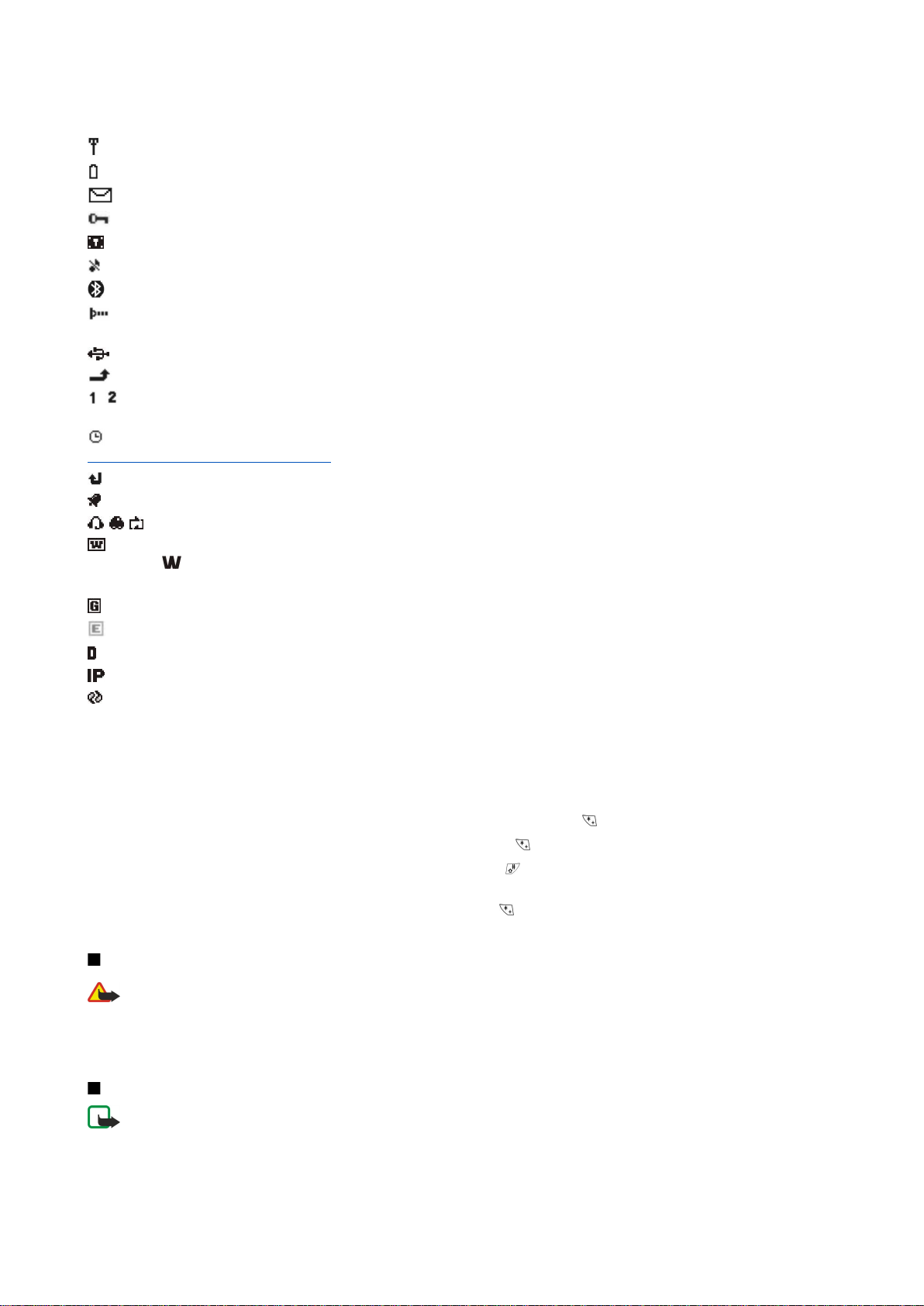
Z a p o č e t a k
Ekranski indikatori
Jačina signala ćelijske mreže na Vašoj trenutnoj lokaciji. Što je duža linija, jači je signal.
Nivo napunjenosti baterije. Što je duža linija, veća je napunjenost baterije.
Primili ste poruku.
Zaključali ste tastaturu telefonskog preklopnika.
Zaključali ste uređaj.
Izabrali ste profil (način rada) bez zvona, pa aparat ne zvoni na dolazni poziv ili poruku.
Bluetooth je aktiviran.
Imate aktivnu infracrvenu vezu. Ako indikator trepće, Vaš aparat pokušava da se poveže sa drugim uređajem ili se veza
prekinula.
Vaš uređaj je povezan sa PC računarom preko data kabla.
Izabrali ste da svi Vaši pozivi budu preusmereni na neki drugi broj (mrežni servis).
i Označava telefonsku liniju koju ste odabrali u meniju Settings > Call settings > Line for outgoing calls ako ste se pretplatili
na dve telefonske linije (mrežni servis).
Aktivan je vremenski definisan profil. Možete da izmenite podešavanja profila, kao što su tonovi zvona, u Control panel-u.
Vidite "Podešavanja načina rada", str. 64.
Propustili ste telefonski poziv.
Postavljen je neki alarm.
, , Na uređaj su priključene slušalice, hendsfri ili adapter za slušni aparat.
Aktivna je bežična LAN veza. Ako ste definisali interval skeniranja u pozadini, kada je na raspolaganju bežična LAN mreža,
prikazuje se
Da biste definisali interval skeniranja u pozadini, idite u Desk > Tools > Control panel > Connections > Wireless LAN > Settings.
Aktivna je GPRS veza.
Aktivna je EGPRS (EDGE) veza.
Aktivan je neki data poziv.
Aktivan je IP prolaz.
Vaš uređaj se sinhronizuje.
.
Zaključavanje (zaštita) tastature
I kada je aktivirano zaključavanje tastature, još uvek može biti moguće pozivanje zvaničnog broja službe pomoći koji je
programiran u uređaju.
Upotrebite zaključavanje (zaštitu) tastature da sprečite nehotično pritiskanje tastera telefonskog preklopnika.
Da zaključate (blokirate) tastaturu, pritisnite taster za pretragu u sredinu, pa zatim .
Da otključate tastaturu, pritisnite taster za pretragu u sredinu, pa zatim .
Da zaključate sistem, pritisnite taster za pretragu u sredinu, pa zatrim . Imajte na umu da morate da odredite šifru za
zaključavanje kojom ćete zaključavati i otključavati sistem.
Da otključate sistem, pritisnite taster za pretragu u sredinu, pa zatim . Unesite šifru za zaključavanje (blokadu), pa pritisnite
OK.
Regulacija jačine zvuka
Upozorenje: Muziku slušajte umereno glasno. Produženo izlaganje jakom intenzitetu zvuka može da Vam ošteti sluh.
Ne držite uređaj uz uho kada je aktiviran zvučnik, pošto zvuk može biti preglasan.
Da podesite jačinu zvuka u toku poziva, pritisnite taster za pretragu levo ili desno.
Da podesite jačinu zvuka kada koristite zvučnik, otvorite Telephone i džojstikom pređite levo ili desno.
Memorijske kartice
Napomena: Pre nego što budete mogli da koristite memorijsku karticu iz komercijalnog paketa Nokia 9210
komunikatora u svom Nokia 9300i aparatu, morate da je konvertujete koristeći modul Data mover i da ponovo
instalirate aplikacije koje ste ranije instalirali na memorijsku karticu. Međutim, nemojte ponovo instalirati
preinstalirane (isporučene već instalirane) aplikacije namenjene za Nokia 9210 Komunikator. Vaša Nokia 9300i sadrži
novije verzije ovih aplikacija, i te novije verzije treba instalirati za upotrebu u Nokia 9300i.
Copyright © 2005-2006 Nokia. All Rights Reserved. 14
Page 15
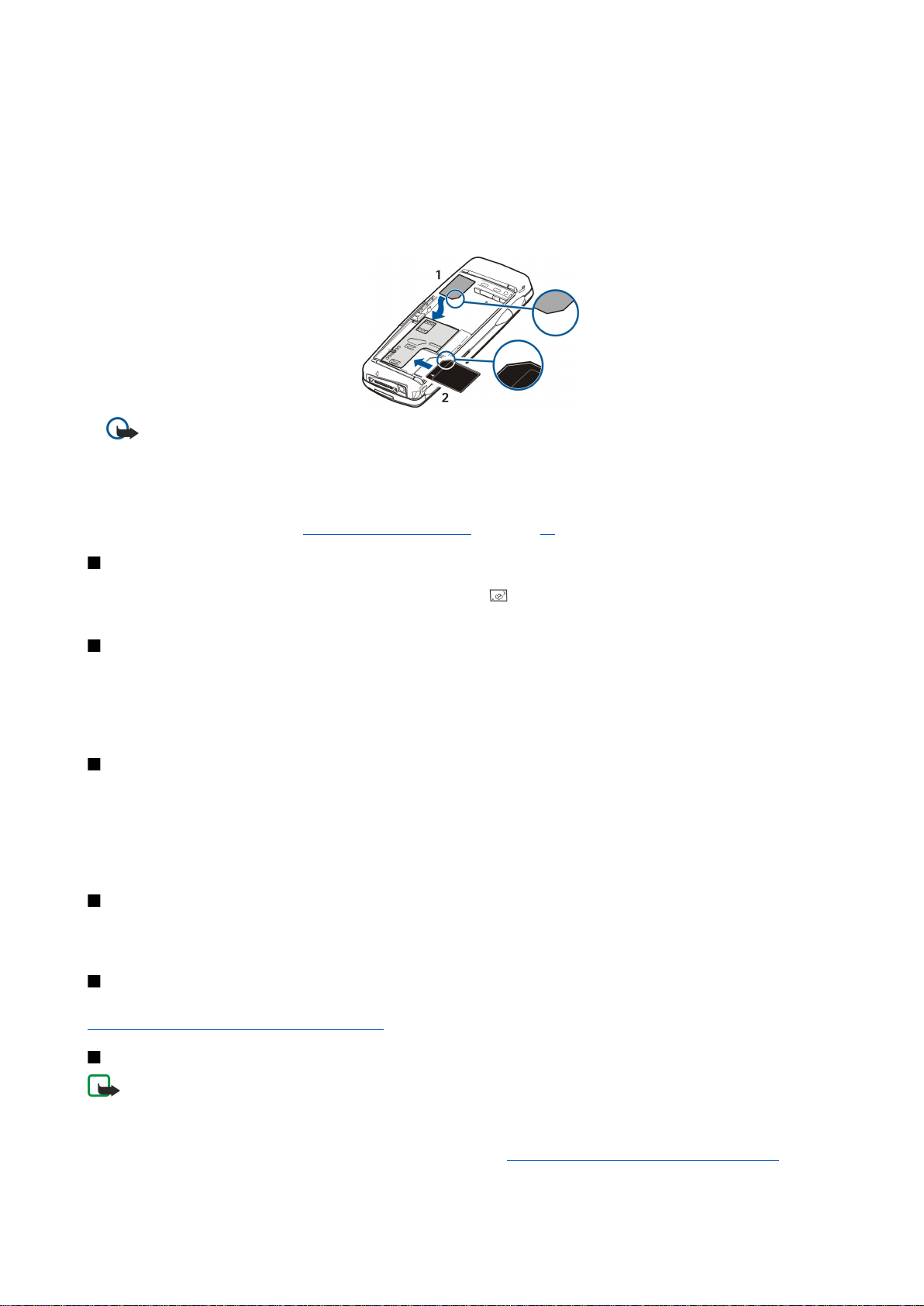
Z a p o č e t a k
Vaš Nokia uređaj podržava samo FAT16 sistem datoteka na memorijskim karticama. Ako koristite memorijsku karticu iz nekog
drugog uređaja, ili ako želite da osigurate kompatibilnost memorijske kartice sa svojim Nokia uređajem, eventualno će biti
potrebno da memorijsku karticu formatirate svojim Nokia uređajem. Međutim, imajte na umu da se svi podaci na memorijskoj
kartici trajno brišu pri formatiranju kartice.
Ubacivanje i vađenje memorijske kartice
1. Ako imate memorijsku karticu, uvucite memorijsku karticu u prorez (2) za memorijsku karticu. Uverite se da je odsečeni ugao
memorijske kartice usmeren prema prorezu za SIM karticu i da je dodirna površina okrenuta prema dole. Zadnja maska mora
da bude postavljena da bi uređaj prepoznao memorijsku karticu.
2. Važno: Ne vadite MMC karticu u toku neke operacije kada ona pristupa memorijskoj kartici. Vađenje kartice u toku
operacije može da ošteti karticu kao i sam uređaj, a podaci upisani na memorijskoj kartici mogu da budu oštećeni.
Ako imate memorijsku karticu, memorijsku karticu možete da izvadite nakon što skinete zadnju masku, čak i kada je baterija
ubačena.
Ako imate aplikacije na memorijskoj kartici, one se prikazuju ili na Desk ili u nekoj od grupa na Desk-u, zavisno od date aplikacije.
Vidite i informacije o File manager i "Zaštita memorijske kartice" na stranici 60.
Uputstva u Vašem aparatu
Da pregledate uputstva za aplikacije u svom uređaju, pritisnite Chr+ . Sistem pomoći u aparatu sadrži detaljna uputstva koja
sve vreme nosite sa sobom.
Korišćenje CD-ROM-a
CD-ROM iz prodajnog paketa je kompatibilan sa operativnim sistemima Windows 98SE, Windows ME, Windows 2000 i Windows
XP.
Takođe, sa CD-ROM-a možete instalirati paket Nokia PC Suite i pročitati Uputstvo za korisnika Nokia PC Suite. Imajte na umu da
paket Nokia PC Suite može da se koristi samo sa operativnim sistemima Windows 2000 i Windows XP.
Nokia podrška i kontakt podaci
Najnovije verzije ovog uputstva, dodatne informacije, sadržaje za preuzimanje i servise vezane za Nokia proizvode, potražite
na www.nokia.com/support ili na lokalnom Nokia veb sajtu.
On the Web site, you can get information on the use of Nokia products and services. If you need to contact customer service,
check the list of local Nokia Care contact centers at www.nokia.com/customerservice.
U vezi održavanja, proverite svoj najbliži Nokia Care servis na adresi www.nokia.com/repair.
Nalepnice u prodajnom paketu
Nalepnice u prodajnom paketu sadrže važne informacije o servisiranju i podršci kupcima. U prodajnom paketu se takođe nalaze
uputstva o načinu korišćenja ovih nalepnica.
Prenos podataka iz drugih uređaja
Postoji više načina prenosa podataka kao što su kontakti i stavke kalendara iz drugih kompatibilnih uređaja u Vaš Nokia 9300i.
Vidite "Upravljanje podacima i softverom", str. 83.
Prilagođavanje Vašeg aparata
Napomena: Provajder servisa može da zahteva da se neke funkcije ovog uređaja onemoguće ili da se ne aktiviraju. U
tom slučaju, one se neće pojavljivati u meniju aparata. Vaš uređaj može da bude i posebno konfigurisan za Vašeg
provajdera komunikacione mreže. Ta konfiguracija može da obuhvata i promenjena imena menija, redosled menija i
ikonice. Obratite se svom provajderu servisa za detaljnije informacije.
Postoji više načina da prilagodite, podesite, aparat svojim potrebama. Vidite "Prilagođavanje Vašeg aparata", str. 94.
Copyright © 2005-2006 Nokia. All Rights Reserved. 15
Page 16
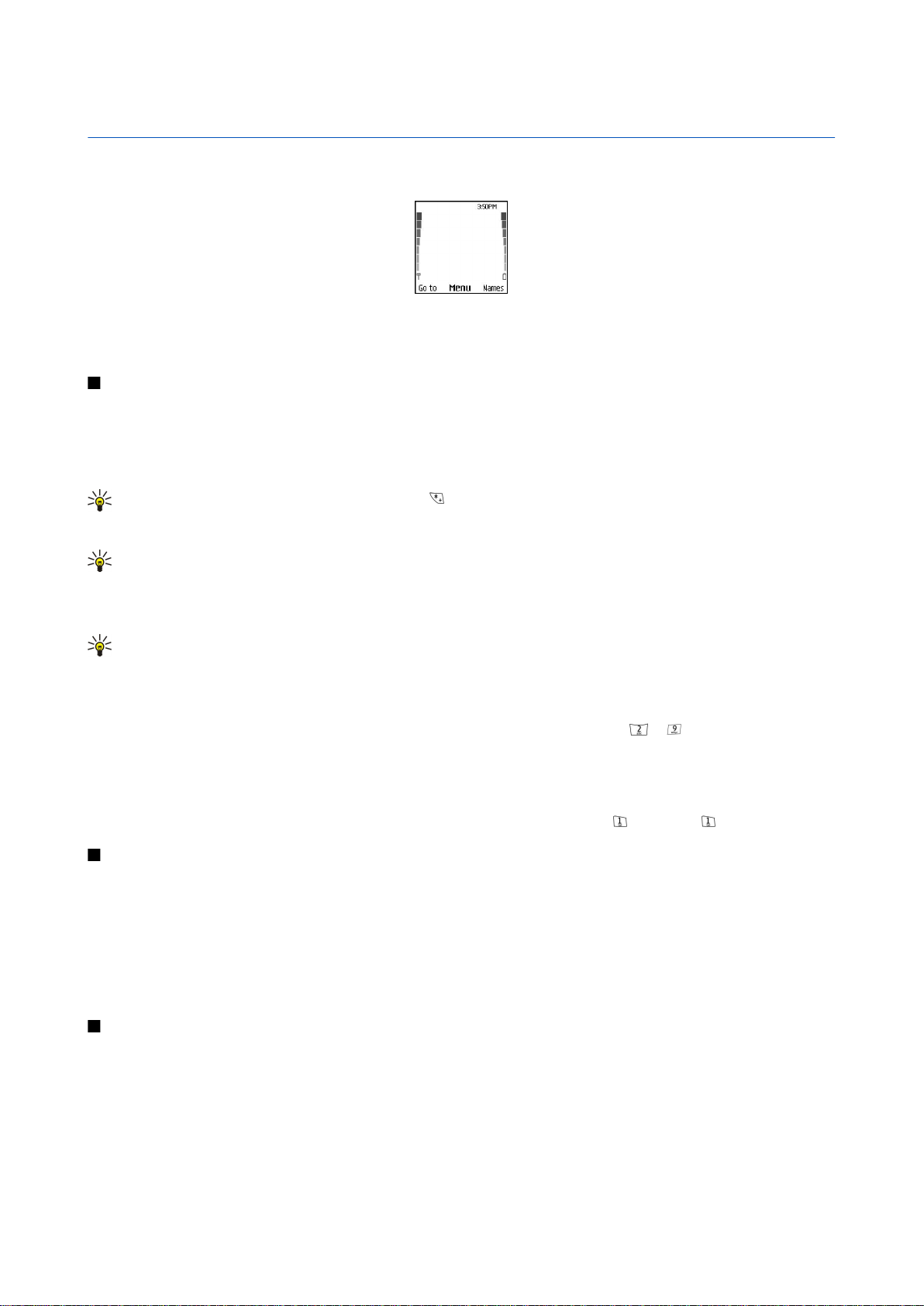
2. Telefonski preklopnik
Pomoću telefonskog preklopnika možete npr. upućivati i primati pozive i menjati profile, načine rada. Veći deo ovih funkcija je
dostupan i putem interfejsa komunikatora.
Ekran telefonskog preklopnika, pasivni režim
Za naprednije zadatke koristite interfejs komunikatora kome možete da pristupite otvaranjem preklopnika. Ako preklopnik
otvorite u toku poziva, aktivira se zvučnik. U toku poziva možete da koristite druge aplikacije.
Pozivanje
Da biste pozivali i primali pozive, telefonski preklopnik mora da bude uključen, u uređaj mora da je ubačena validna SIM kartica
i morate da se nalazite u zoni pokrivanja celularne komunikacione mreže.
U toku govornog poziva GPRS veza se stavlja na čekanje (zadržava se).
Da uputite poziv, unesite telefonski broj, uključujući i pozivni broj. Ako unesete neki neispravan karakter, pritisnite Clear.
Savet: Za međunarodne pozive dvaput pritisnite da dodate karakter + koji zamenjuje izlazni broj za međunarodne
pozive i unesite pozivni broj zemlje, lokalni pozivni broj (izostavite vodeću 0 ako je potrebno) i telefonski broj.
Da pozovete broj, pritisnite taster Call. Da završite poziv ili prekinete pokušaj zvanja, pritisnite taster End.
Savet: Da podesite jačinu zvuka u toku razgovora, pritisnite taster za pretragu desno za pojačavanje ili levo za
utišavanje.
Da pozovete pomoću snimljenih kontakata, u pasivnom režimu pritisnite taster za pretragu dole. Unesite prva slova snimljenog
imena. Dođite do imena i pritisnite taster Call.
Savet: Možete da snimite nove kontakte u meniju Contacts u telefonu ili u dijalogu Contacts directory u interfejsu
komunikatora.
Da pozovete nedavno pozvani broj, u pasivnom režimu pritisnite taster Call da prikažete do 20 brojeva koje ste nedavno pozvali
ili pokušali da pozovete. Dođite do željenog broja ili imena i pritisnite taster Call.
Da pozovete telefonski broj pomoću brzog biranja kada ste dodelili taj broj jednom od tastera do , uradite sledeće: Pritisnite
željeni numerički taster i taster Call u pasivnom režimu, ili ako je uključena funkcija Speed dialling pritisnite i držite numerički
taster u pasivnom režimu dok ne započne poziv. Da dodelite telefonski broj nekom numeričkom tasteru, pritisnite Menu u
pasivnom režimu i izaberite Contacts > Speed dials. Da uključite funkciju Speed dialling pritisnite Menu u pasivnom režimu i
izaberite Settings > Call settings > Speed dialling.
Da pozovete svoju govornu poštu (mrežna usluga), u pasivnom režimu pritisnite i držite ili pritisnite i taster Call.
Odgovaranje na poziv
Da odgovorite na poziv, pritisnite taster Call.
Da odbacite poziv, pritisnite taster End. Poziv se preusmerava ako ste uključili neku od opcija preusmeravanja poziva, kao što
je Divert if busy.
Da isključite ton zvona umesto da odgovorite na poziv, pritisnite Silence.
Da odgovorite na novi poziv u toku razgovora kada je uključena funkcija Call waiting, pritisnite taster Call ili Answer. Prvi poziv
se stavlja na čekanje. Da završite aktivan poziv, pritisnite taster End.
Opcije u toku razgovora
Možete da pritisnete Options za neku od sledećih funkcija u toku razgovora: Mute/Unmute, End call, End all calls, Contacts,
Menu, Hold/Unhold, New call, Answer, Reject i Lock keypad.
Među ostale opcije u toku razgovora spada sledeće:
• Conference — Omogućava Vam da spojite jedan aktivan poziv i jedan poziv na čekanju u konferencijski razgovor (mrežna
usluga).
• Private — Omogućava Vam da razgovarate u privatnosti sa izabranim sagovornikom u toku konferencijskog razgovora
(mrežna usluga).
• Swap — Omogućava Vam da se prebacujete između aktivnog poziva i poziva na čekanju (mrežna usluga).
Copyright © 2005-2006 Nokia. All Rights Reserved. 16
Page 17
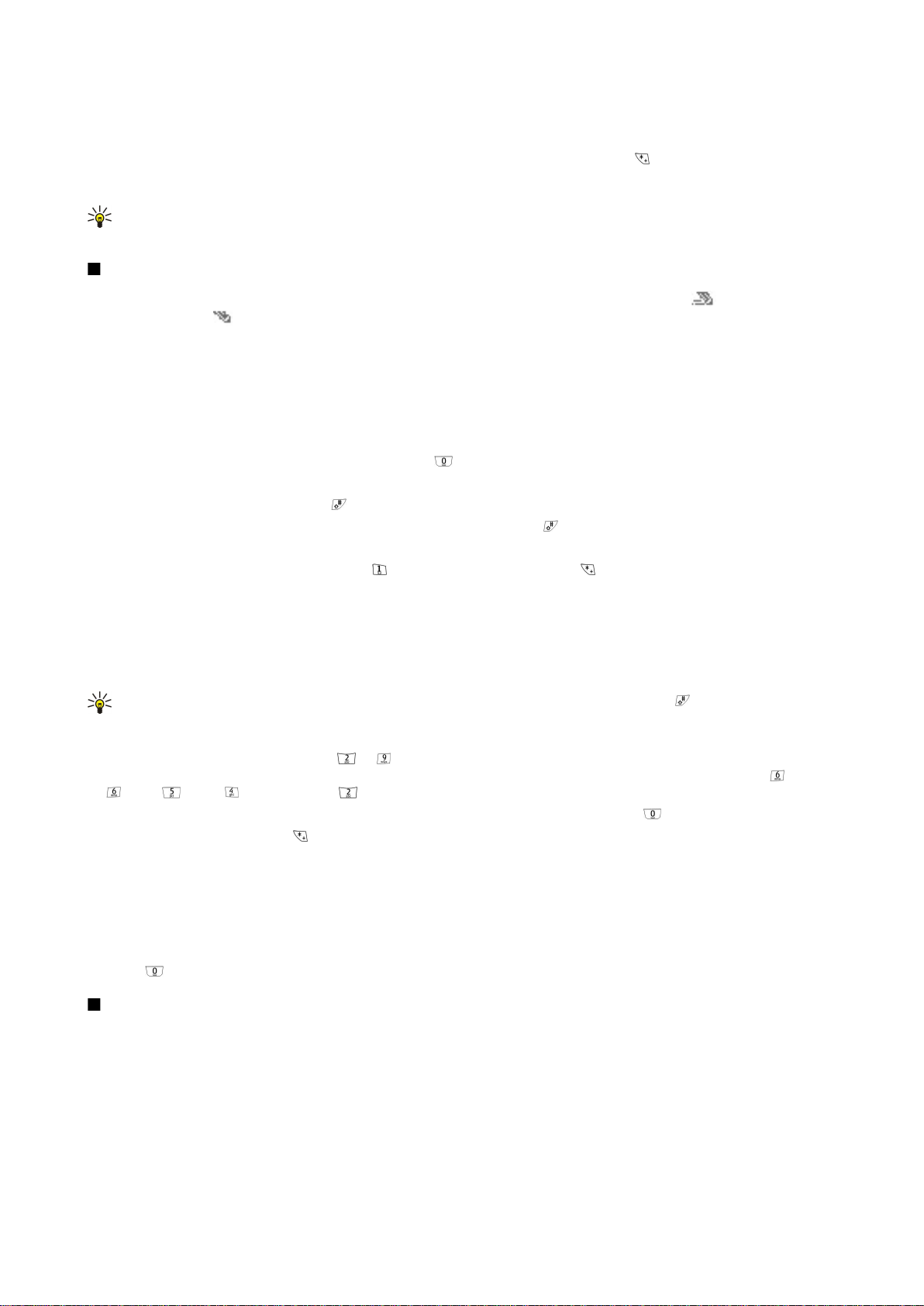
T e l e f o n s k i p r e k l o p n i k
• Send DTMF — Omogućava Vam da šaljete nizove DTMF (dvofrekventnih) tonova, na primer lozinke. Unesite niz DTMF tonova
ili ga potražite u Contacts i pritisnite DTMF.
Imajte na umu da možete uneti karakter za čekanje w i karakter za pauzu p pritiskanjem nekoliko puta.
• Transfer — Omogućava Vam da povežete poziv na čekanju sa aktivnim pozivom i da se isključite iz daljeg razgovora (mrežna
usluga).
Savet: Kada koristite Bluetooth slušalice ili hendsfri, aktivni poziv možete da vratite na svoj Nokia 9300i uređaj
pritiskom na Hands..
Pisanje teksta
Tekst možete da unosite koristeći tradicionalni ili intuitivni način unosa teksta. U toku pisanja teksta,
način unosa teksta, a označava tradicionalni način. Tip slova (velika ili mala) je označen sa abc ili ABC pored indikatora unosa
teksta. Abc znači da će prvo slovo reči biti napisano velikim slovom, a sva ostala slova automatski malim. 123 označava numerički
režim, unos cifara.
označava intuitivni
Tradicionalni način unosa teksta
Pritisnite numerički taster nekoliko puta dok se ne pojavi željeni karakter. Na numeričom tasteru je dostupno više karaktera
nego što je na njemu prikazano. Ako se naredno slovo nalazi na istom tasteru kao i prethodno, sačekajte da se pojavi kursor (ili
pređite levo, desno, gore ili dole da prekinete period čekanja), pa unesite to slovo. Dostupnost karaktera zavisi od jezika
izabranog za pisanje teksta. Da unesete razmak, pritisnite
• Da obrišete karakter levo od kursora, pritisnite Clear. Da brzo obrišete karaktere, pritisnite i držite Clear.
• Da promenite veličinu slova, pritisnite .
• Da se prebacujete između režima slova i režima brojeva, pritisnite i držite .
• Da ubacite broj u režimu slova, pritisnite i držite željeni numerički taster.
• Da unesete neki znak interpunkcije, pritisnite potreban broj puta. Ili, pritisnite , dođite do željenog karaktera i pritisnite
Use.
.
Intuitivni način unosa teksta
Da intuitivni način unosa teksta uključite, pritisnite Options dok pišete tekst, pa izaberite Dictionary. Izaberite neki jezik iz liste
opcija rečnika. Intuitivni način unosa teksta je na raspolaganju samo za jezike koji se nalaze u listi. Da se vratite na tradicionalni
način unosa teksta, izaberite Dictionary off.
Savet: Da brzo uključite ili isključite intuitivni način unosa teksta u toku pisanja, pritisnite dva puta.
Pisanje intuitivnim načinom unosa teksta
1. Započnite pisanje reči koristeći tastere
predložena reč se menja. Na primer, da biste napisali "Nokia" kada je izabran rečnik engleskog jezika, pritisnite za "N",
za "o", za "k", za "i", i na kraju za "a".
2. Kada završite pisanje reči, i reč je ispravna, da to potvrdite dodajte razmak koristeći taster , ili pređite ulevo.
Ako reč nije ispravna, pritisnite potreban broj puta da vidite ostale slične reči koje je rečnik pronašao, ili pritisnite
Options pa zatim izaberite Matches. Kada se željena reč prikaže, potvrdite je.
Ako se karakter ? prikaže iza reči, to znači da se reč koju ste nameravali da napišete ne nalazi u rečniku. Da tu reč dodate u
rečnik, pritisnite Spell, unesite reč koristeći tradicionalni način unosa teksta, pa pritisnite Save. Kada se rečnik ispuni, nova
reč zamenjuje onu koja je najranije uneta (FIFO koncept).
3. Počnite pisanje naredne reči.
Da napišete složenicu, unesite prvi deo reči, pa pređite udesno da to potvrdite. Napišite poslednji deo reči. Da završite složenicu,
pritisnite da unesete razmak.
do . Svaki taster pritisnite samo jednom za jedno slovo. Posle svakog otkucaja,
Pristupanje funkcijama menija
Telefonski preklopnik pruža skup funkcija menija.
Većina ovih funkcija ima kratku tekstualnu pomoć. Da prikažete tekstualnu pomoć, dođite do funkcije menija i sačekajte oko
15 sekundi. Da bi se prikazivao tekst pomoći, morate da prvo aktivirate u Settings > Telephone settings.
Pristupanje nekoj funkciji menija
Da pristupite nekoj funkciji pomoću tastera za pretragu, pritisnite Menu u pasivnom režimu, dođite do željenog glavnog menija,
npr. Settings i pritisnite Select. Dođite do podmenija, npr. Call settings i pritisnite Select. Dođite do nekog podešavanja i pritisnite
Select.
Copyright © 2005-2006 Nokia. All Rights Reserved. 17
Page 18
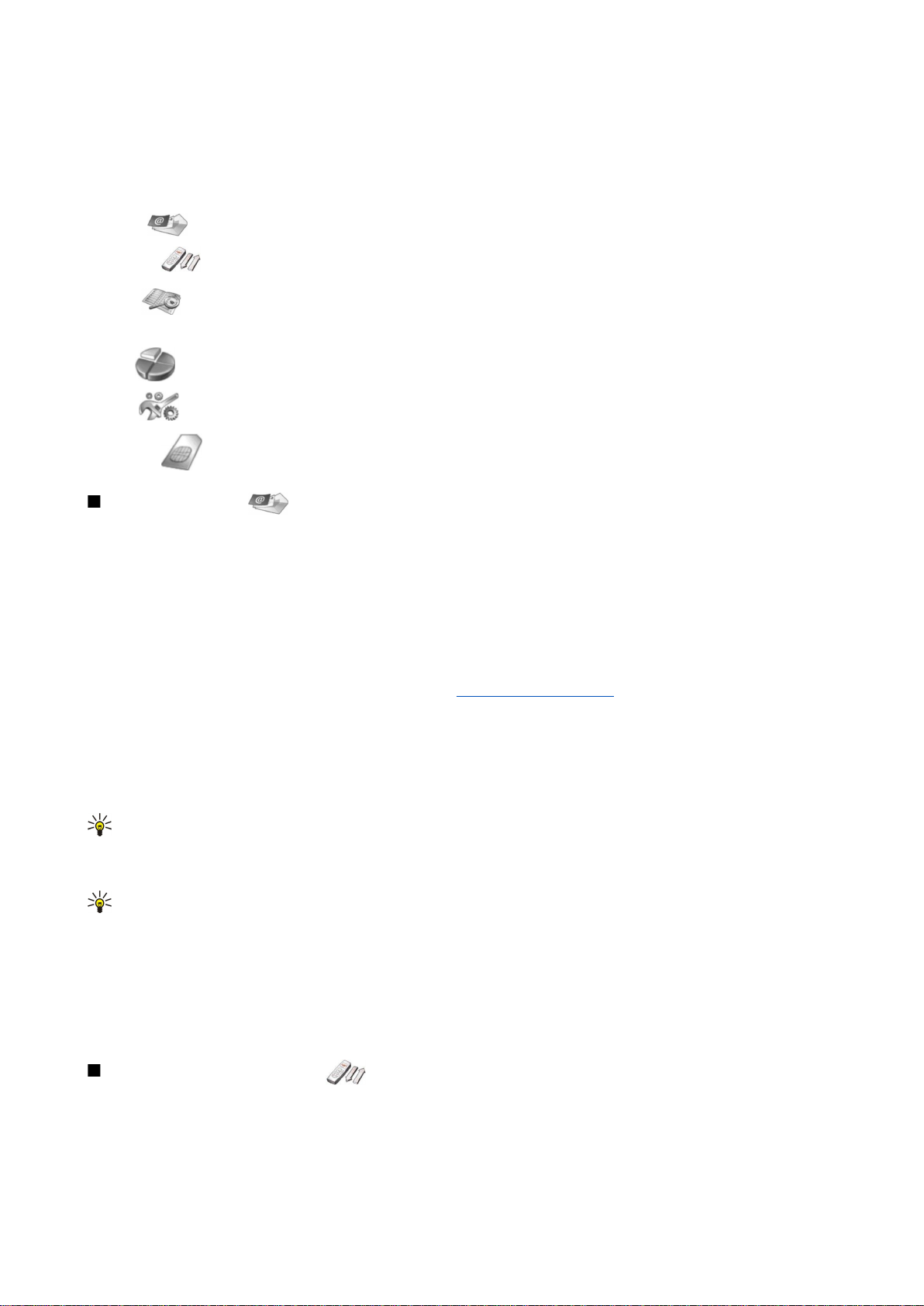
T e l e f o n s k i p r e k l o p n i k
Da pristupite nekoj funkciji pomoću prečice menija, pritisnite Menu u pasivnom režimu i u roku od 2 sekunde unesite broj prečice
menija, podmenija i opcije koju želite da koristite. Broj menija se prikazuje u gornjem desnom uglu ekrana.
Pritisnite Back da se vratite u prethodni nivo menija. Da izađete iz menija sa liste glavnih menija, pritisnite Exit. Iz menija možete
da izađete i pritiskom na taster End.
Struktura menija
Messages
1 Write message, 2 Folders, 3 Voice messages, 4 Service commands
Call register
Contacts
Profiles
Settings
SIM services
1 Missed calls, 2 Received calls, 3 Dialled numbers, 4 Delete recent call lists,
5 Call duration
1 Search, 2 Add contact, 3 Delete, 4 Settings, 5 Speed dials, 6 Service
numbers (prikazano ako je podržano od strane Vaše SIM kartice), 7 My
numbers (prikazano ako je podržano od strane Vaše SIM kartice)
Sadrži grupe (profile) podešavanja koje možete da aktivirate. Istovremeno
može biti aktivan samo jedan profil.
1 Call settings, 2 Telephone settings, 3 Security settings, 4 Display settings,
5 Time and date settings, 6 Right select key
Omogućava Vam da koristite dodatne funkcije dostupne na Vašoj SIM kartici.
Ovaj meni je dostupan samo ako je podržan od strane SIM kartice.
Messages (Poruke)
Vaš uređaj podržava slanje poruka čija dužina prelazi standardno ograničenje od 160 karaktera. Ako Vaša poruka prelazi 160
karaktera, ona će biti poslata kao serija od dve ili više poruka.
U vrhu ekrana, možete da vidite indikator dužine poruke koji odbrojava unazad od 160. Na primer, 10/2 znači da možete uneti
još 10 karaktera da bi se tekst poslao u dve poruke.
Imajte na umu da korišćenje specijalnih (Unicode) karaktera, kao što su š, ć, đ, ž, zauzima više.
Ako u poruci ima specijalnih karaktera, indikator možda neće tačno prikazivati dužinu poruke. Pre slanja poruke, aparat Vas
obaveštava ako data poruka prelazi maksimalno ograničenje za jednu poruku.
Pritisnite Menu i izaberite Messages.
Možete pisati druge vrste poruka na interfejsu komunikatora. Vidite "Messaging", str. 27.
Kada šaljete poruke, uređaj može da prikaže obaveštenjeMessage sent (Poruka je poslata). To znači da je uređaj poslao poruku
na broj centra za slanje poruka koji je u njemu programiran. To ne znači da je poruka primljena na željenoj prijemnoj strani. Za
više detalja u vezi SMS servisa, obratite se svom provajderu servisa. Da biste napisali tekstualnu poruku, izaberite Write
message i napišite poruku. Da pošaljete poruku, pritisnite taster Call ili Send i unesite telefonski broj primaoca, ili pritisnite
Search da ga potražite u listi kontakata. Ako pritisnete Options dok pišete poruku, možete npr. da pošaljete poruku na više
brojeva ili da snimite poruku radi kasnije upotrebe.
Savet: Da pristupite editoru kratkih poruka u pasivnom režimu, pritisnite taster za pretragu levo.
Da prikažete sadržaj folder za tekstualne poruke, izaberite Folders i željeni folder. Da kreirate novi folder, pritisnite Options u
listi foldera i izaberite Add folder.
Savet: Da otvorite folder Inbox u pasivnom režimu, pritisnite taster za pretragu desno.
Korišćenje govorne pošte - Da definišete ili izmenite Vaš broj za govornu poštu (mrežna usluga), izaberite Voice messages >
Voice mailbox number. Unesite broj ili ga potražite u listi kontakata. Možete da dobijete broj govorne pošte od svog provajdera
servisa ili mrežnog operatora.
Da preslušate svoje govorne poruke (mrežna usluga), izaberite Voice messages > Listen to voice messages.
Da pošaljete servisne komande Vašem provajderu servisa (mrežna usluga), izaberite Service commands. Napišite komandu i
pritisnite taster Call ili Send.
Call register (Registar poziva)
Možete videti telefonske brojeve propuštenih, primljenih i upućenih poziva, kao i približnu dužinu trajanja Vaših poziva.
Telefon čuva podatke o propuštenim i primljenim pozivima jedino ako komunikaciona mreža podržava ovu opciju, ako je telefon
uključen i ako se nalazi u zoni pokrivanja mreže.
Pritisnite Menu i izaberite Call register.
Copyright © 2005-2006 Nokia. All Rights Reserved. 18
Page 19
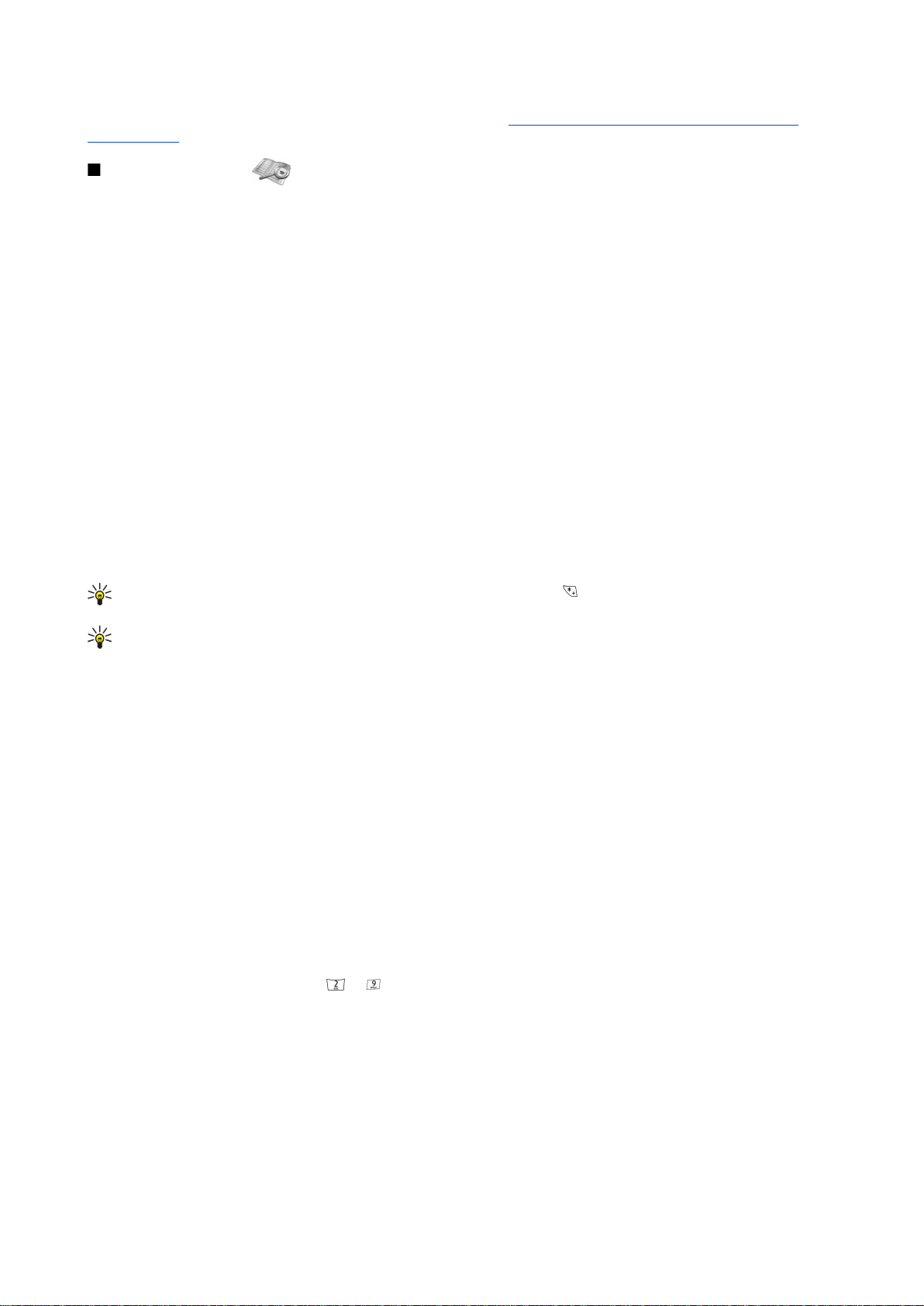
T e l e f o n s k i p r e k l o p n i k
Informacije o pozivima možete prikazati i na interfejsu komunikatora. Vidite "Prikaz upućenih, primljenih i propuštenih
poziva", str. 24.
Contacts (Kontakti)
Možete prikazati i upravljati imenima i telefonskim brojevima (kontaktima) koje ste sačuvali u memoriji telefona ili SIM kartice.
U memoriji telefona možete sačuvati imena sa nekoliko telefonskih brojeva. Broj imena koje možete sačuvati zavisi od količine
informacija koje ste sačuvali za svako ime.
U memoriji SIM kartice možete sačuvati po jedan telefonski broj za svako ime.
Možete takođe koristiti detaljniju aplikaciju Contacts na interfejsu komunikatora.
Prečice ka listi kontakata
Listi kontakata možete pristupiti i na sledeće načine:
U pasivnom režimu pritisnite Names (ako postoji) ili pritisnite Go to i izaberite Contacts.
U pasivnom režimu dođite do željenog imena, pritisnite Details i dođite do nekog broja.
U toku razgovora pritisnite Options i izaberite Contacts.
Pretraga, dodavanje i brisanje kontakata
Da potražite neki kontakt, u pasivnom režimu pritisnite Menu i izaberite Contacts > Search ili pritisnite taster za pretragu dole
u pasivnom režimu. Unesite prva slova željenog imena. Dođite do željenog imena i pritisnite Details. Prelistajte telefonske
brojeve dodate tom imenu.
Da memorišete ime i telefonski broj u izabranu memoriju, pritisnite Menu i izaberite Contacts > Add contact. Unesite prvo ime
i pritisnite OK. Ako koristite memoriju telefona, ukucajte drugo ime, pa pritisnite OK. Unesite telefonski broj, uključujući pozivni
broj i pritisnite OK. Izaberite tip broja, pa pritisnite Select > Done.
Savet: Da iskoristite telefonski broj dok ste van zemlje, dvaput pritisnite (za karakter +) i unesite pozivni broj zemlje,
lokalni pozivni broj (izostavite početnu nulu ako postoji) i telefonski broj.
Savet: Da brzo memorišete ime i telefonski broj u pasivnom režimu, unesite telefonski broj i pritisnite Save. Unesite
prvo ime i pritisnite OK. Unesite drugo ime i pritisnite OK > Done.
Da memorišete više brojeva po imenu kada je izabrana memorija Phone u pasivnom režimu, dođite do imena kome želite da
dodate neki broj i pritisnite Details. Pritisnite Options i izaberite Add number da dodate novi telefonski broj imenu.
Da obrišete kontakte i sve njima pridružene brojeve, u pasivnom režimu pritisnite Menu i izaberite Contacts > Delete. Izaberite
One by one ili Delete all.
Da obrišete pojedinačan broj pridružen nekom imenu, u pasivnom režimu dođite do željenog imena i pritisnite Details. Dođite
do broja koji želite da obrišete, pritisnite Options i izaberite Delete number.
Da izmenite ime ili broj, u pasivnom režimu dođite do željenog imena i pritisnite Details. Pritisnite Options i izaberite Edit
name ili Edit number. Izmenite ime ili broj i pritisnite OK.
Podešavanja kontakata
U pasivnom režimu pritisnite Menu i izaberite Contacts > Settings, pa zatim jednu od sledećih opcija:
• Memory in use — Da izaberete memoriju koju želite da koristite za svoje kontakte.
• Contacts view — Da izaberete način prikazivanja kontakata.
Brzo biranje
Da dodelite neki broj jednom od tastera do , pritisniteMenu u pasivnom režimu, izaberite Contacts > Speed dials, i dođite
do željenog numeričkog tastera.
Pritisnite Assign > Search i izaberite ime i broj koji želite da dodelite.
Ako je neki telefonski broj već dodeljen tom tasteru, pritisnite Options i izaberite Change da promenite telefonski broj ili
Delete da uklonite dodelu.
Ostale funkcije
U pasivnom režimu pritisnite Menu i izaberite Contacts, pa zatim nešto od sledećeg:
• Service numbers — Možete pozvati brojeve koje je Vaš provajder servisa možda ubacio u Vašu SIM karticu (mrežna usluga).
• My numbers — Možete prikazati brojeve dodeljene Vašoj SIM kartici ako kartica to dozvoljava. Za detalje se obratite svom
provajderu servisa.
Copyright © 2005-2006 Nokia. All Rights Reserved. 19
Page 20
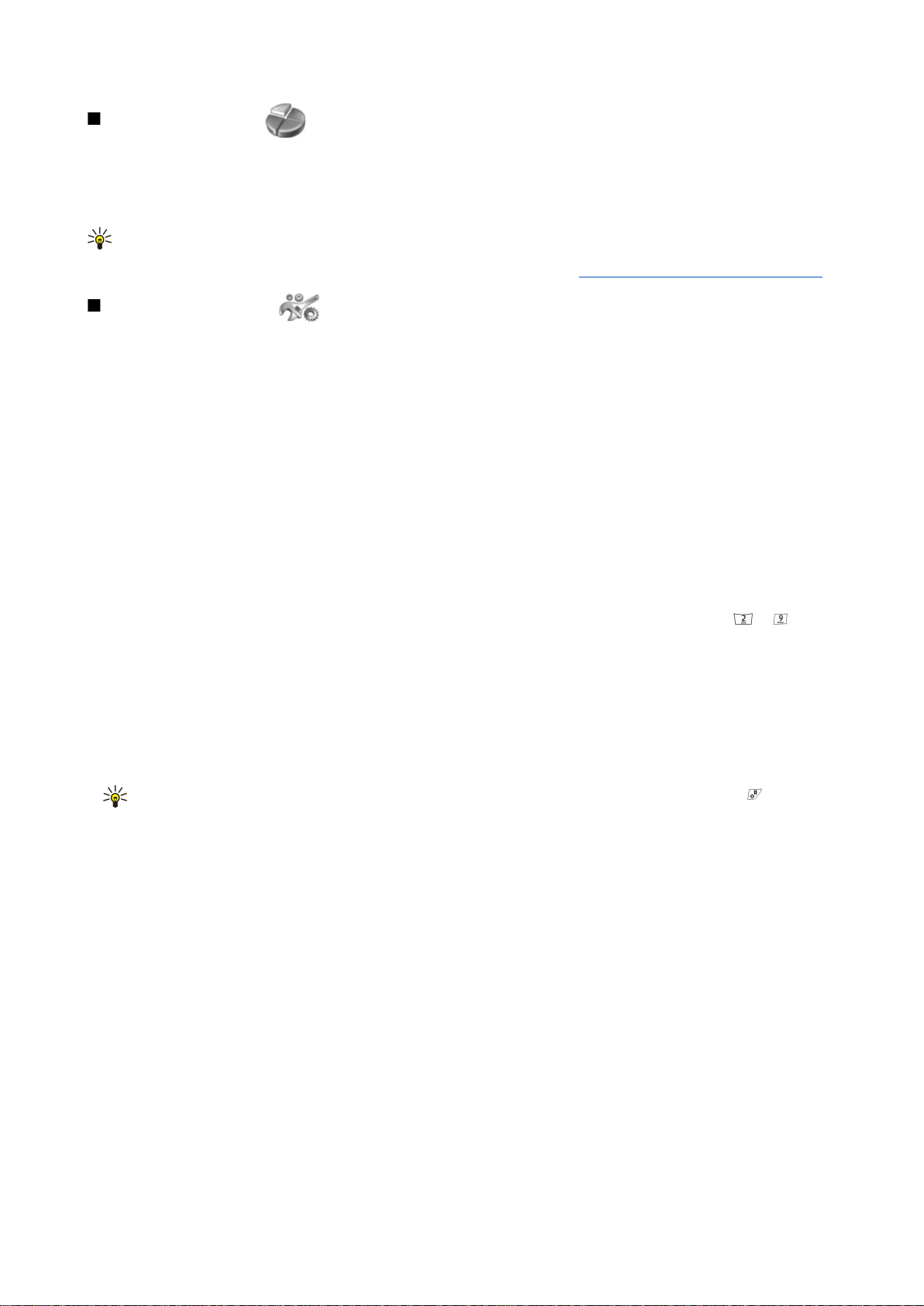
T e l e f o n s k i p r e k l o p n i k
Profiles (Načini rada)
Pritisnite Menu i izaberite Profiles.
Da promenite profil, izaberite željeni profil i izaberite Activate.
Da aktivirate neki profil na određeno vreme, izaberite željeni profil i Timed. Podesite vreme (do 24 časa) do kada želite da traju
podešavanja profila. Kada se dostigne vreme završetka, postaje aktivan prethodni profil koji nije bio vremenski definisan.
Savet: Da aktivirate neki profil u pasivnom režimu, kratko pritisnite taster za uključivanje i izaberite željeni profil.
Možete da izmenite podešavanja profila u interfejsu komunikatora Vašeg aparata. Vidite "Podešavanja načina rada", str. 64.
Settings (Podešavanja)
Pritisnite Menu i izaberite Settings.
Da postavite podešavanja poziva, dođite do Call settings, pa izaberite:
• Call divert (mrežni servis) — da preusmerite dolazne pozive na neki drugi broj, kao što je Vaša govorna pošta.
Za detalje se obratite svom provajderu servisa. Opcije koje ne podržava Vaša SIM kartice ili Vaš operatora mreže se ne prikazuju.
Izaberite željenu opciju. Na primer, izaberite Divert if busy da preusmerite govorne pozive kada je Vaš broj zauzet ili kada
odbacite neki dolazni poziv.
Da uključite preusmeravanje, izaberite Activate, željeni telefonski broj (govornu poštu ili neki drugi broj), kao i vremenski rok
nakon koga se poziv preusmerava ako je to dostupno za opciju preusmeravanja. Da isključite opciju preusmeravanja, izaberite
Cancel, a da proverite da li je preusmeravanje uključeno ili ne, izaberite Check status ako je to dostupno za opciju
preusmeravanja. Istovremeno može biti aktivno nekoliko opcija preusmeravanja.
Odgovarajaće indikatore možete da vidite u pasivnom režimu.
• Anykey answer — izaberite On ako želite da odgovorite na dolazni poziv kratkim pritiskom na bilo koji taster osim tastera
za uključivanje, selektorskih tastera i tastera End.
• Automatic redial — izaberite On da podesite telefon da još najviše 10 puta pokuša sa povezivanjem nakon jednog neuspešnog
pokušaja.
• Speed dialling — izaberite On ako želite da imena i telefonske brojeve dodeljene tasterima za brzo biranje do možete
da pozivate pritiskom i držanjem odgovarajućeg tastera.
• Call waiting — izaberite Activate da zahtevate od mreže da Vas obavesti svaki put kada primite novi poziv u toku razgovora
(mrežni servis).
• Send my caller ID — izaberite Yes da se Vaš telefonski broj prikazuje osobi koju pozivate (mrežni servis). Ako izaberete Set
by network, aparat će koristiti podešavanje za koje ste se dogovorili sa svojim provajderom servisa.
• Line for outgoing calls (mrežni servis) — izaberite telefonsku liniju 1 ili 2 za upućivanje poziva. Ako izaberete Line 2 a niste
se pretplatili na ovaj mrežni servis, nećete moći da upućujete pozive. Međutim, na pozive obe linije može se odgovoriti bez
obzira na to koja je linija izabrana. Na primer, možete imati privatnu i poslovnu liniju. Takođe možete sprečiti izbor linije ako
je to podržano od strane Vaše SIM kartice.
Savet: U pasivnom režimu možete se prebacivati između telefonskih linija pritiskanjem i držanjem .
Da postavite podešavanja telefona, dođite do Telephone settings, pa izaberite:
• Cell info display — da podesite aparat da označi kada ga koristite u ćelijskoj mreži zasnovanoj na MCN tehnologiji
(mikroćelijska mreža) (mrežna usluga).
• Network selection — da podesite aparat da automatski bira ćelijsku mrežu dostupnu u Vašem području. Ako izaberete
Manual, možete da izaberete mrežu koja ima sklopljen ugovor o romingu sa Vašim domaćim provajderom servisa.
• Confirm SIM service actions — da podesite telefon da prikazuje poruke koje se raumenjuju između Vašeg telefona i Vašeg
provajdera servisa kada koristite usluge SIM kartice.
Imajte na umu da pristup ovim uslugama može podrazumevati slanje tekstualne poruke ili upućivanje telefonskog poziva.
Ove usluge Vam mogu biti naplaćene.
• Help text activation — da podesite telefon da prikaže tekstualnu pomoć koja Vam pomaže oko korišćenja funkcija menija
telefonskog preklopnika.
• Start-up tone — da reprodukujete ton kada je telefonski preklopnik uključen.
Da postavite podešavanja zaštite telefona, dođite do Security settings, pa izaberite:
• PIN code request — da podesite telefon da zahteva Vaš PIN kod prilikom svakog uključivanja telefona. Imajte na umu da
neke SIM kartice ne dozvoljavaju promenu ovog podešavanja.
• Call barring service — da ograničite pozive (mrežna usluga).
Izaberite željenu opciju ograničavanja i uključite je (Activate) ili isključite (Cancel) ili proverite da li je ta opcija aktivna (Check
status).
• Closed user group (mrežni servis) — da definišete grupu osoba koja Vas može pozivati i koju Vi možete pozivati. Za više
informacija se obratite svom operatoru komunikacione mreže ili provajderu servisa. Izaberite Default da aktivirate
Copyright © 2005-2006 Nokia. All Rights Reserved. 20
Page 21
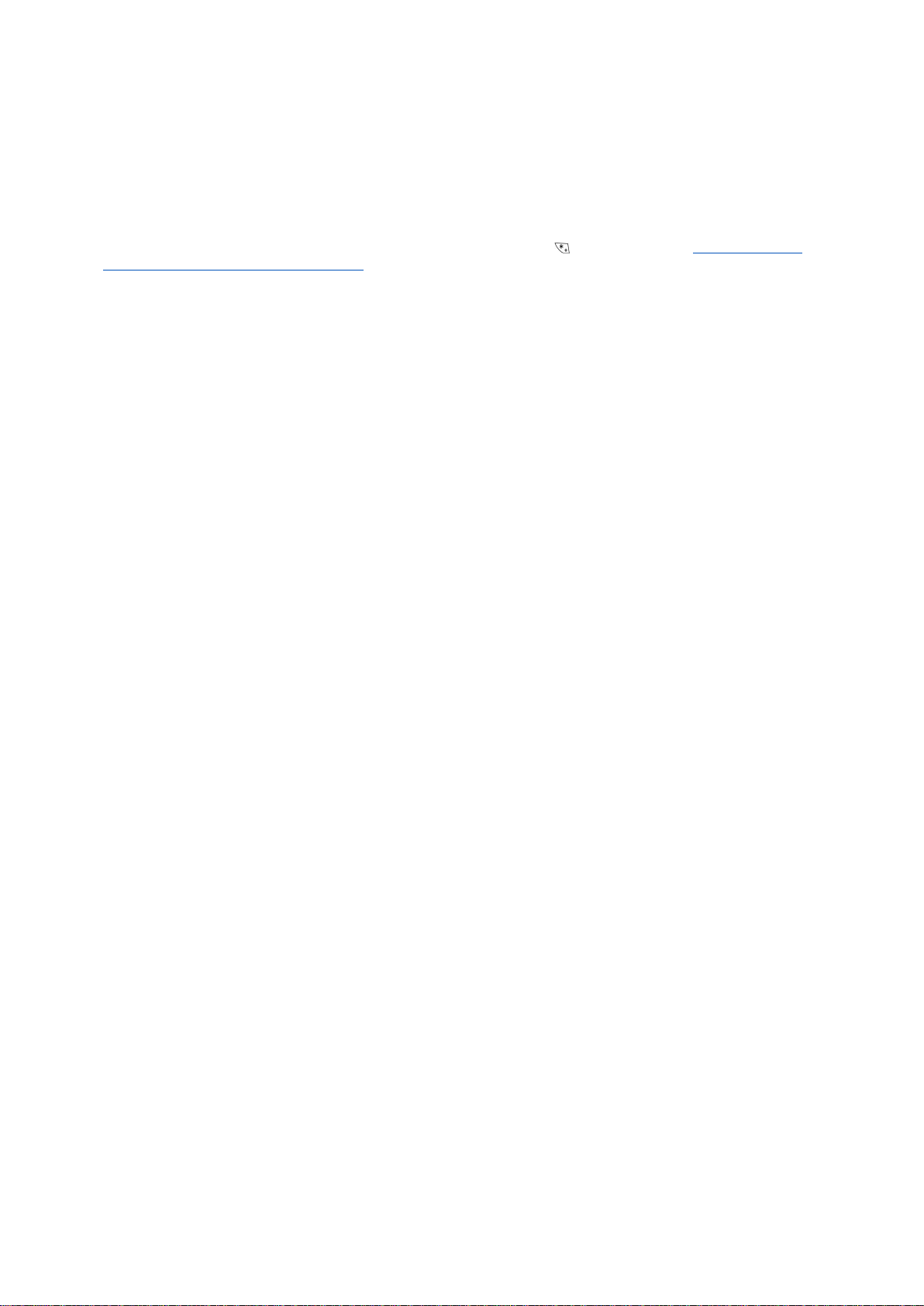
T e l e f o n s k i p r e k l o p n i k
podrazumevanu grupu koju ste ugovorili sa svojim operatorom komunikacione mreže ili On ako želite da koristite neku drugu
grupu (potrebno je da znate indeksni broj te grupe).
I kada su pozivi ograničeni na zatvorene grupe korisnika, još uvek može biti moguće pozivanje zvaničnog broja službe pomoći
koji je programiran u uređaju.
• Access codes — da promenite zaštitnu šifru, PIN kod, PIN2 kod ili šifru zabrane.
• Lock if SIM card is changed — da podesite aparat da traži šifru blokade kada se u Vaš aparat ubaci nepoznata SIM kartica.
Uređaj održava listu SIM kartica koje se prepoznaju kao korisnikove kartice.
• Lock system — da blokirate aparat. Da otključate aparat, pritisnite Unlock >
u pasivnom režimu. Vidite "Definisanje
podešavanja zaključavanja uređaja", str. 67.
Da postavite podešavanja ekrana telefona, dođite do Display settings, pa izaberite:
• Colour schemes — da odaberete boju nekih delova ekrana telefona, kao što su indikatori jačine signala i nivoa napunjenosti
baterije.
• Operator logo — da prikažete ili sakrijete logotip operatora.
• Screen saver timeout — da podesite vremenski period nakon koga se aktivira čuvar ekrana.
Da izmenite podešavanja vremena i datuma, dođite do Time and date settings.
Da postavite funkciju desnog selektorskog tastera u pasivnom režimu, dođite do Right select key, pa zatim izaberite željenu
funkciju iz liste.
Copyright © 2005-2006 Nokia. All Rights Reserved. 21
Page 22
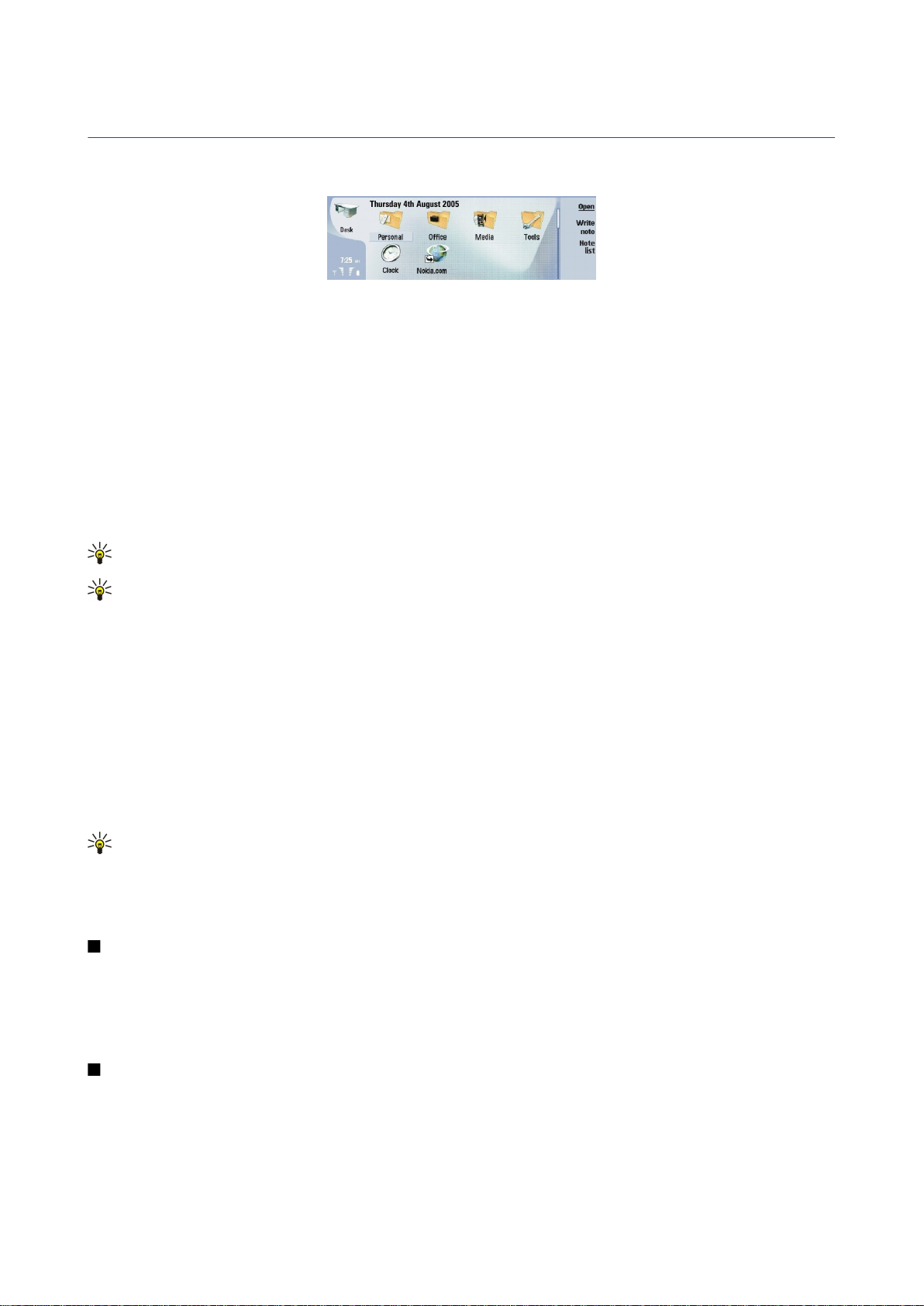
3. Desk
Desk predstavlja početnu tačku iz koje možete da otvorite sve aplikacije u aparatu ili na memorijskoj kartici. Koristite džojstik
ili tastere sa strelicama za kretanje gore i dole po ekranu.
Desk prikazuje sve aplikacije koje su instalisane u Vašem aparatu. Kada instališete nove aplikacije, one se takođe prikazuju na
Desk-u. Većina aplikacija je grupisana u podrazumevane grupe, a to su Personal, Office, Media i Tools. Ako imate aplikacije na
memorijskoj kartici, one se prikazuju ili na Desk-u ili u nekoj od grupa, zavisno od aplikacije.
Aplikacije su grupisane u podrazumevane grupe, na sledeći način:
• grupa Personal: Telephone, Contacts, Messaging i Calendar
• grupa Office: Documents, Sheet, Presentations, File manager, i Calculator
• grupa Media: Web, Images, Voice rec., Music player, i RealPlayer
• grupa Tools: Control panel, Backup, Sync, Data transfer, Data mover, Modem, Conn. manager, Device manager, Cell
broadcast i Help
Da otvorite neku aplikaciju ili grupu ili da aktivirate neku prečicu, izaberite apikaciju, grupu ili prečicu i pritisnite Open.
Da uklonite neku aplikaciju, idite u Desk > Tools > Control panel > Data management > Application manager.
Da napišete belešku, pritisnite Write note.
Savet: Da napišete belešku u glavnom prikazu Desk-a, možete takođe pritisnuti Desk.
Savet: The notes are saved to the location you are in. For example, tips that are created from the Office group are saved
in that group. Da pregledate listu beleški (napomena) u Desk, pritisnite Note list.
Možete dodati sopstvene prečice na Desk iz većine aplikacija. Prečice mogu da otvore neki dokument ili Web stranu.
Da dodate prečicu na Desk, pritisnite Menu i izaberite File > Add to Desk. Dođite do grupe za koju želite da dodate prečicu,
označite grupu i pritisnite OK.
Da uklonite prečicu ili belešku, pritisnite Menu i izaberite File > Delete.
Da promenite redosled ikonica aplikacija, prečice ili beleške, izaberite ikonicu, pritisnite Menu i izaberite File > Move. Pomerite
ikonicu na njeno novo mesto pomoću džojstika ili tastera sa strelicama i pritisnite Place here. Ne možete premeštati aplikacije,
prečice i beleške u grupe.
Da povećate ili smanjite veličinu ikonica, pritisnite Menu i izaberite View > Zoom in ili Zoom out.
Da dodate ili promenite pozadinsku sliku, pritisnite Menu i izaberite Tools > Wallpaper settings.... Izaberite stranu Desk i postavite
Wallpaper na Yes. U polju Image file pritisnite Change da pronađete sliku. Dođite do slike i pritisnite OK.
Savet: Možete da postavite pozadinsku sliku ekrana telefonskog preklopnika na strani Cover istog dijaloga.
Da promenite ikonicu ili naziv grupe, aplikacije, prečice ili beleške, izaberite željenu stavku, pritisnite Menu i izaberite File >
Properties. Dođite do Icon i pritisnite Change. Dođite do nove ikonice i pritisnite Done. Dođite do Name, unesite novi naziv i
pritisnite Done.
Rad sa grupama
Možete grupisati aplikacije, prečice ili beleške u razne grupe na Desk. Možete imati istu aplikaciju ili prečicu u nekoliko grupa.
Da otvorite neku grupu, izaberite je i pritisnite Open.
Da premestite aplikaciju, prečicu ili belešku u drugu grupu, izaberite željenu stavku, pritisnite Menu i izaberite File > Show in
groups.... Označena je trenutna grupa. Dođite do nove grupe, izaberite je i pritisnite Done.
Kreiranje novih grupa
Možete grupisati aplikacije, prečice ili beleške u razne grupe u Desk. Ne možete da kreirate neku grupu unutar druge grupe;
recimo, ne možete da kreirate neku grupu unutar grupe Office.
Da kreirate novu grupu, pritisnite Menu i izaberite File > New group.... Unesite naziv grupe, pa pritisnite OK.
Copyright © 2005-2006 Nokia. All Rights Reserved. 22
Page 23
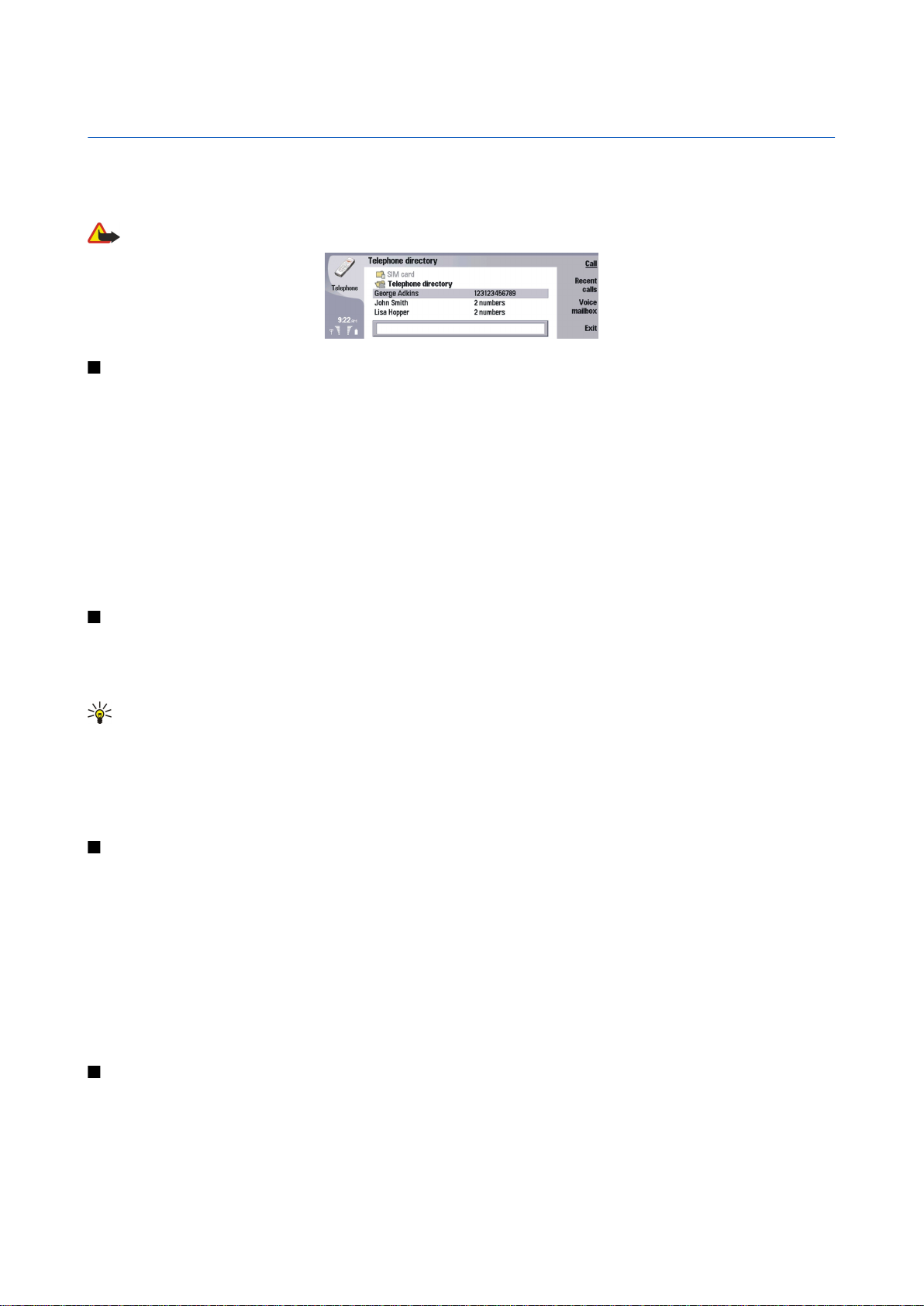
4. Telefon
U aplikaciji Telephone možete da vidite kontakte koje ste sačuvali u imenik telefona, na SIM karticu ili na memorijsku karticu.
Takođe možete i da upućujete telefonske pozive, pratite prethodne pozive, pozivate govornu poštu i definišete podešavanja
poziva.
Upozorenje: Ne držite aparat uz uho kada je aktiviran zvučnik pošto zvuk može biti preglasan.
Pozivanje
Da biste pozivali i primali pozive, telefonski preklopnik mora da bude uključen, u uređaj mora da je ubačena validna SIM kartica
i morate da se nalazite u zoni pokrivanja celularne komunikacione mreže.
Da uputite neki poziv, idite u Telephone, unesite telefonski broj, ili da izaberite odgovarajući kontakt iz liste, pa pritisnite Call.
Da podesite jačinu glasa za aktivni poziv, pritisnite Audio controls. Pritisnite Volume + da pojačate jačinu, ili pritisnite Volume
- da je smanjite. Pritisnite Done kada je jačina zvuka podešena.
Da vidite pozive koje ste prethodno uputili, na koje ste odgovorili ili koje ste propustili, pritisnite Recent calls pa izaberite Dialled
calls, Received calls ili Missed calls. Da pređete sa jedne dijalog strane na drugu, pritisnite taster Menu. Da neki telefonski broj
pozovete, dođite do njega i pritisnite Call.
Da proverite svoju govornu poštu (mrežni servis), pritisnite Voice mailbox.
Imajte na umu da se u toku govornog poziva GPRS veza stavlja na čekanje (zadržava se).
Odgovaranje na poziv
Možete da vidite ime pozivaoca i telefonski broj dolaznog poziva (ako je to pozivalac dopustio), ili samo telefonski broj ako se
taj broj ne nalazi u Vašem imeniku kontakata.
Da odgovorite na poziv, pritisnite Answer.
Savet: Ako želite da obavite privatni razgovor, koristite hendsfri komplet ili zatvorite preklopnik uređaja.
Da pređete sa aktivnog poziva na poziv koji je zadržan (mrežni servis), izaberite poziv koji je zadržan koristeći tastere sa
strelicama, pa pritisnite Activate.
Da isključite ton zvona, pritisnite Silence.
Da odbacite trenutni dolazni poziv, pritisnite Reject.
Brzo biranje
Brzo biranje Vam omogućava pozivanje nekog telefonskog broja pritiskom jednog numeričkog tastera i tastera Call kada je
uređaj zaklopljen.
Pritisnite Menu i izaberite Settings > Speed dials....
Da nekom telefonskom broju dodelite numerički taster, dođite do odgovarajućeg numeričkog tastera za brzo biranje, pa
pritisnite Add number. Izaberite željeni telefonski broj iz imenika aplikacije Kontakti.
Da obrišete telefonski broj koji je dodeljen nekom numeričkom tasteru, dođite do odgovarajućeg numeričkog tastera za brzo
biranje, pa pritisnite Remove number.
Da promenite telefonski broj koji je dodeljen nekom numeričkom tasteru, dođite do odgovarajućeg numeričkog tastera za brzo
biranje, pa pritisnite Change number. Izaberite željeni telefonski broj iz imenika aplikacije Kontakti.
Upućivanje konferencijskog poziva
U konferencijskom pozivu, Vi i još najviše pet učesnika se istovremeno uzajamno čujete.
Da ostvarite konferencijski poziv, vezu (mrežni servis), pozovite sami ili odgovorite na dolazni poziv. U toku poziva, uputite drugi
poziv, ili odgovorite na dolazni poziv, pa pritisnite Conference call.
Da vidite listu učesnika konferencijskog poziva, pritisnite Conference commands.
Copyright © 2005-2006 Nokia. All Rights Reserved. 23
Page 24
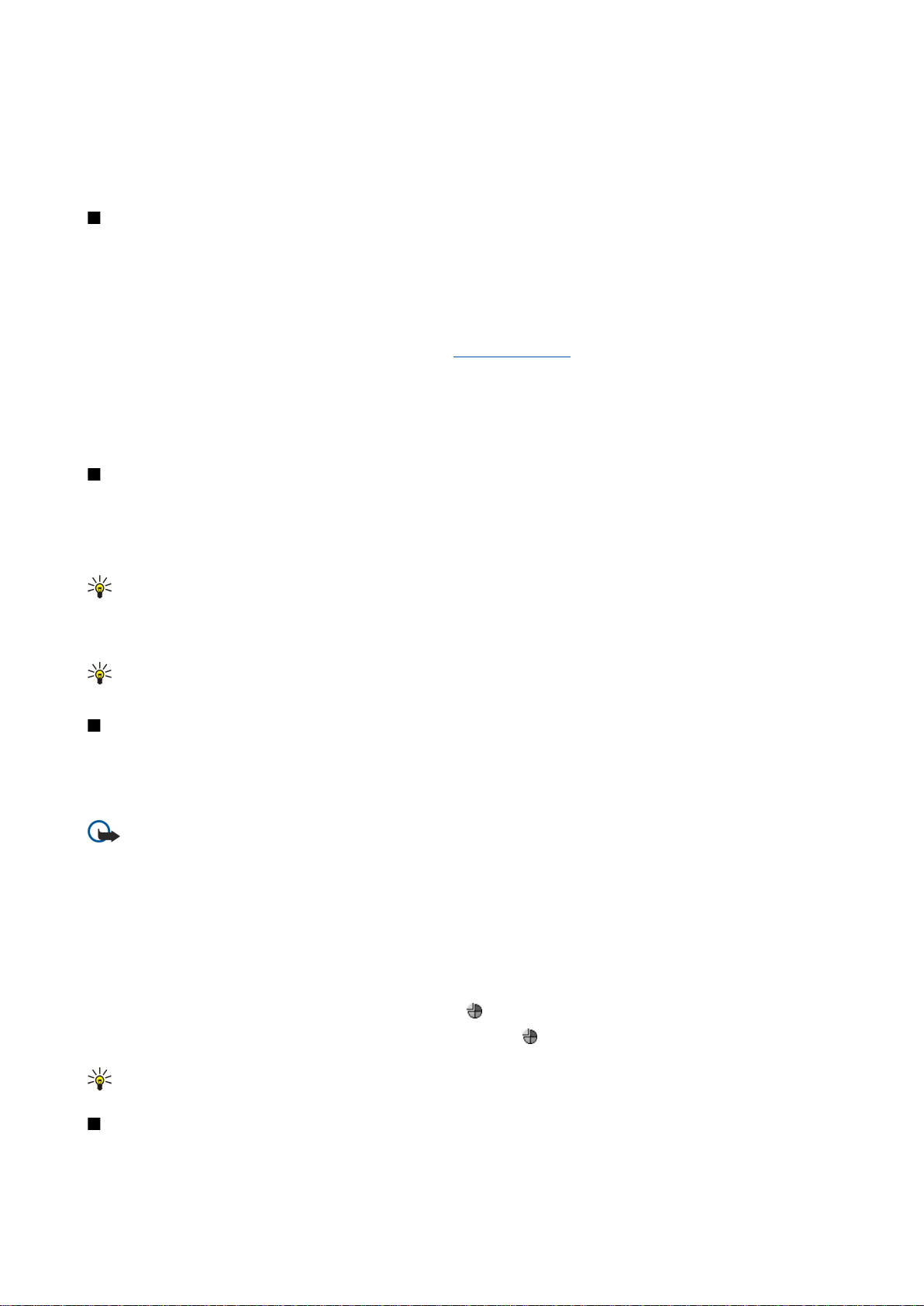
T e l e f o n
Da isključite ton konferencijskog poziva, pritisnite Mute.
Da uklonite nekog učesnika iz konferencijskog poziva, dođite do njega u listi učesnika, pa pritisnite Drop.
Da obavite privatni razgovor sa nekim učesnikom konferencijskog poziva, dođite do njega u listi učesnika, pa pritisnite Private
call.
Prikaz upućenih, primljenih i propuštenih poziva
Možete da vidite pozive koje ste uputili, primili ili ih propustili.
Telefon čuva podatke o propuštenim i primljenim pozivima jedino ako komunikaciona mreža podržava ovu opciju, ako je telefon
uključen i ako se nalazi u zoni pokrivanja mreže.
Pritisnite Recent calls i izaberite Dialled calls, Received calls ili Missed calls.
Da pređete sa jedne dijalog strane na drugu, pritisnite taster Menu.
Informacije o pozivima možete da vidite i u modulu Dnevnik.
Da pozovete neki telefonski broj, izaberite ga iz liste, pa pritisnite Call.
Da uklonite sve pozive iz liste, pritisnite Clear all.
Da sačuvate, memorišete, telefonski broj poziva u svoj imenik kontakata, izaberite taj broj u listi, pa pritisnite Add to
Contacts.
Vidite "Log", str. 26.
Slanje DTMF tonova
Možete da šaljete DTMF (dual tone multi-frequency, dvofrekventni tonovi) tonove u toku aktivnog poziva kao instrukcije radi
kontrole svog poštanskog sandučeta ili drugih automatizovanih telefonskih servisa.
Da pošaljete neku DTMF tonsku sekvencu, niz, pozovite, sačekajte odgovor pozvane strane, pritisnite Menu i izaberite Call > Send
DTMF tone.... Izaberite prethodno definisanu DTMF tonsku sekvencu, ili je ukucajte.
Savet: DTMF tonske sekvence možete da priključujete kontakt karticama. Idite u Contacts, otvorite neku kontakt karticu,
pritisnite Add field, pa izaberite DTMF.
Da ubacite pauzu od oko 2 sekunde ispred, ili između, DTMF tonova sekvence, pritisnite taster "p".
Da podesite uređaj da tonsku sekvencu šalje tek pošto, u toku poziva, pritisnete Send tone, pritisnite taster "w".
Savet: DTMF tonove možete da šaljete i pritiskom numeričkih tastera. Kada je preklopnik uređaja zatvoren, da biste
poslali tonsku sekvencu, možete da pritiskate numeričke tastere na tastaturi telefona.
Postavljanje oflajn načina rada
Oflajn profil, način rada, sprečava nenamerno uključivanje telefona, korišćenje Bluetooth-a, slanje ili prijem poruka, a takođe i
zatvara sve Internet veze koje su eventualno aktivne u momentu biranje oflajn načina rada. Međutim, imajte na umu da
postavljanje oflajn profila, ne sprečava uspostavljanje nove WLAN veze. Stoga, pridržavajte se svih odgovarajućih bezbednosnih
zahteva pri uspostavljanju i korišćenju bežičnih LAN veza.
Važno: Kada je postavljen način rada (profil) "oflajn" ne možete ni da upućujete ni da primate pozive, niti možete da
koristite druge funkcije koje zahtevaju pokrivanje GSM mrežom. Da biste obavili bilo kakav poziv, neophodno je da
aktivirate telefonsku funkciju tako što ćete promeniti način rada. Međutim, hitne pozive možete upućivati iz oflajn
režima, načina rada, tako što ćete pritisnuti glavni prekidač na preklopniku uređaja, pa zatim uneti zvanični broj za
hitne pozive. Ovo je moguće jedino korišćenjem interfejsa telefonskog preklopnika, a ne interfejsa komunikatora. Ako
je uređaj zaključan, unesite šifru blokade da aktivirate telefonsku funkciju. I kada je uređaj zaključan, još uvek može
biti moguće pozivanje zvaničnog broja službe pomoći koji je programiran u uređaju.
Da bi se mogao uputiti hitni poziv kada je u uređaju postavljen "oflajn" način rada, ili kada je uređaj zaključan,
neophodno je da uređaj taj broj prepozna kao zvanični broj za hitne pozive. Preporučuje se da se pre upućivanja hitnog
poziva u uređaju promeni način rada ili da se uređaj otključa unošenjem šifre blokade.
Da aktivirate oflajn profil, način rada, pritisnite Menu i izaberite > Offline.
Da ponovo omogućite kompletne komunikacije, pritisnite Menu i izaberite
preklopnik.
Savet: Oflajn način rada možete da aktivirate iz menija bilo koje aplikacije, ili sa telefonskog preklopnika.
> Exit Offline profile > OK. Zatim uključite telefonski
Preusmeravanje poziva
Možete preusmeriti dolazne pozive na Vašu govornu poštu ili na neki drugi telefonski broj.
Da preusmerite govorne pozive idite u Telephone, pritisnite Menu i izaberite Settings > Voice call diverting.
Copyright © 2005-2006 Nokia. All Rights Reserved. 24
Page 25
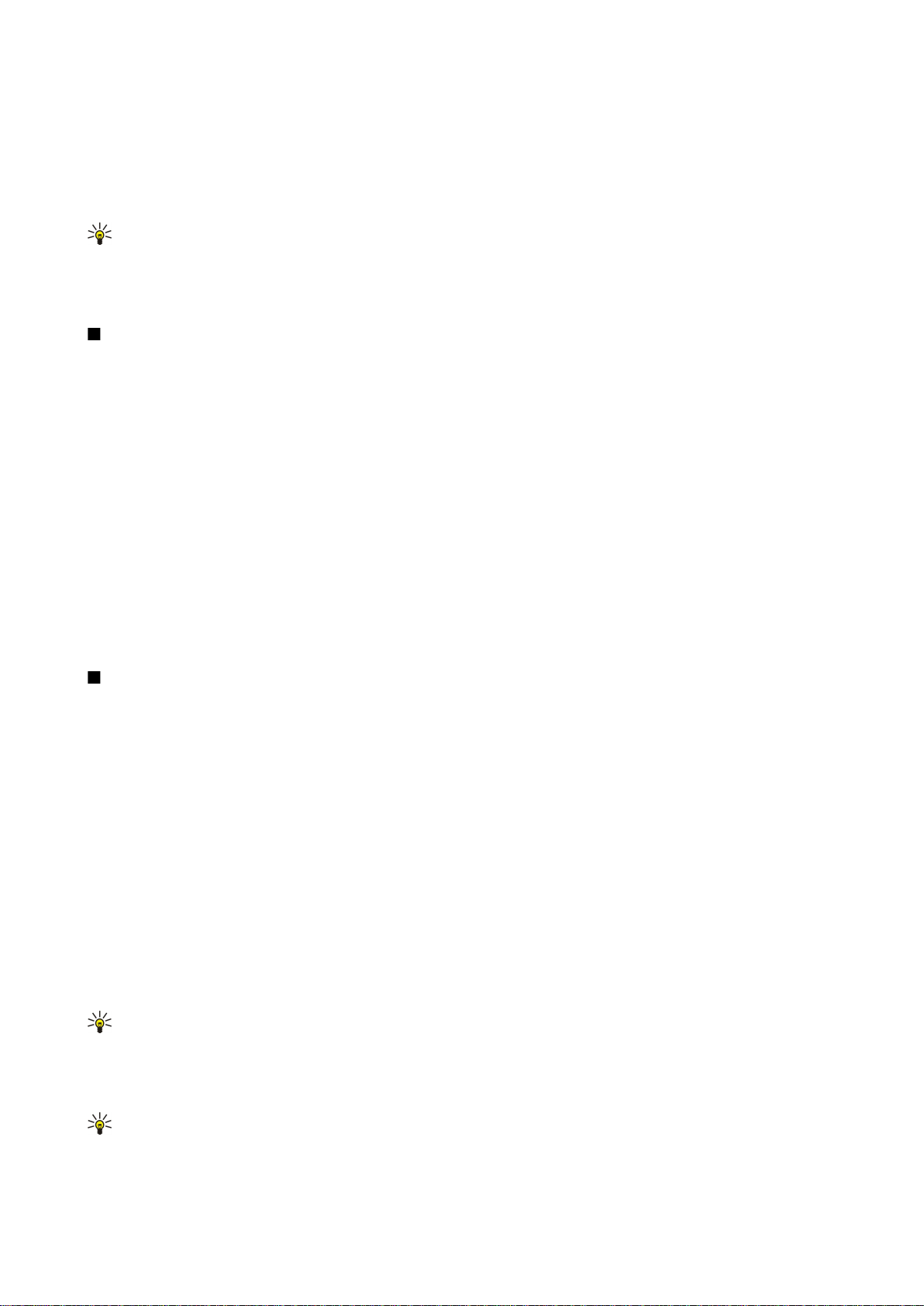
T e l e f o n
Izaberite jednu od sledećih opcija preusmeravanja:
• Divert all calls — za preusmeravanje svih dolaznih poziva
• Divert if busy — za preusmeravanje dolaznih poziva kada imate jedan aktivan poziv
• Divert if out of reach — za preusmeravanje poziva kada je telefon isključen ili je van zone mrežnog pokrivanja
• Divert if not answered — za preusmeravanje poziva nakon određenog vremenskog perioda. U polju Time delay odredite
vreme do kada će telefon da zvoni pre nego što preusmeri poziv.
Savet: Da odjednom aktivirate Divert if busy, Divert if out of reach i Divert if not answered dođite do Divert if not
available, pa pritisnite Change.
Da proverite status preusmeravanja poziva idite do opcije preusmeravanja i pritisnite Check status.
Da isključite preusmeravanje govornih poziva pritisnite Cancel all.
Call barring (Ograničavanje poziva)
Možete ograničiti dolazne ili odlazne pozive, kao i međunarodne pozive (mrežna usluga).
Ograničenje poziva i preusmerenje poziva ne mogu biti aktivni istovremeno.
I kada su pozivi ograničeni, pozivanje određenih zvaničnih brojeva službe pomoći može biti moguće.
Da ograničite govorne pozive idite u Telephone i izaberite Settings > Voice call barring.
Izaberite jednu od sledećih opcija ograničavanja:
• Outgoing calls — za sprečavanje upućivanja govornih poziva sa Vašeg aparata
• Incoming calls — za sprečavanje dolaznih poziva
• International calls — za sprečavanje pozivanja drugih zemalja ili regiona
• Incoming calls when abroad — za sprečavanje dolaznih poziva kada se nalazite van matične države
• International except home country — za sprečavanje pozivanja drugih zemalja ili regiona, ali uz omogućavanje pozivanja
matične države
Da biste iskoristili uslugu ograničavanja poziva potrebna Vam je šifra zabrane koju dobijate od svog provajdera servisa kada se
pretplatite na njegove usluge.
Da proverite status ograničavanja govornih poziva idite do opcije ograničavanja i pritisnite Check status.
Da isključite ograničavanje govornih poziva pritisnite Cancel all.
Podešavanja poziva, mreže i telefonske linije
U dijalogu Other settings možete da definišete različita podešavanja koja se odnose na pozive i mrežne servise.
Idite u Telephone, pritisinite Menu i izaberite Settings > Other settings.
Podešavanja poziva
U dijalogu Other settings izaberite Call.
Da se Vaš broj prikazuje primaocima poziva (mrežni servis), dođite do Send my caller ID, pritisnite Change, pa izaberite On.
Da podesite telefon da nakratko prikazuje približno trajanje poslednjeg poziva, dođite do Summary after call, pritisnite
Change, pa izaberite On.
Da podesite uređaj da ponovo bira broj koji je bio zauzet pri prvom pokušaju, dođite do Automatic redial, pritisnite Change, pa
izaberite On.
Podešavanja mreže
U dijalogu Other settings izaberite Network.
Da ručno izaberete neku celularnu komunikacionu mrežu, dođite do Network selection, pritisnite Change i izaberite Manual.
Izaberite neku od celularnih mreža koje su na raspolaganju na datoj lokaciji.
Savet: Ručno biranje mreže je korisno kada znate da je neka mreža jeftinija ili da ima veći propusni opseg.
Da postavite uređaj da automatski bira mrežu, dođite do Network selection, pritisnite Change i izaberite Automatic.
Da biste koristili poziv na čekanju (mrežni servis), dođite do Call waiting, pritisnite Change i izaberite On. Kada primite novi poziv
u toku aktivne veze, bićete obavešteni o novom pozivu zvučnim signalom i porukom.
Savet: Pritisnite Check status da vidite da li je aktivan servis poziv na čekanju.
Copyright © 2005-2006 Nokia. All Rights Reserved. 25
Page 26
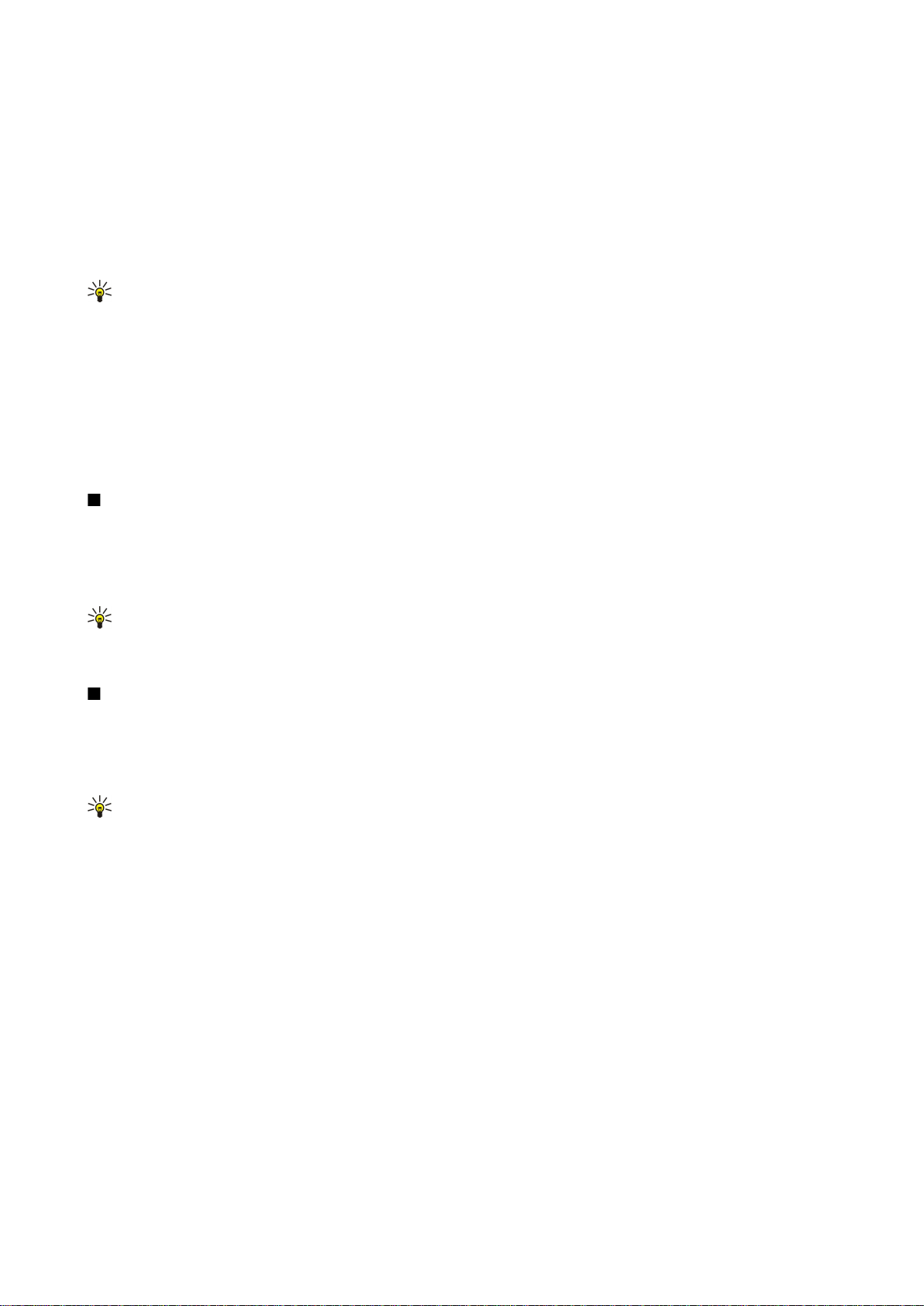
T e l e f o n
Napredna podešavanja
I kada je aktivirano fiksno biranje, još uvek može biti moguće pozivanje zvaničnog broja službe pomoći koji je programiran u
uređaju.
U dijalogu Other settings izaberite Advanced.
Da dopustite pozivanje samo određenih telefonskih brojeva (fiksno biranje), dođite do Fixed dialling number, pritisnite
Change, pa izaberite On. Čak i kada je aktivirano fiksno biranje, možete da pretražujete telefonske brojeve u memoriji uređaja.
Ako Vaša SIM kartica ne podržava fiksno biranje, ovu funkciju ne možete da koristite.
Da izmenite listu brojeva za fiksno biranje, dođite do Fixed dialling number, pa pritisnite Number list.
Savet: Koristeći funkciju fiksno biranje možete, recimo, da ograničite pozivanje određenih oblasti (pozivnih brojeva).
U tom slučaju, u polje Number unesite pozivni broj te oblasti.
Da definišete kako će se tretirati dolazni poziv nepoznatog tipa, dođite do Default call mode. Ako, recimo, izaberete opciju Voice
call, dolazni poziv se tretira kao govorni poziv kada komunikaciona mreža nije u stanju da identifikuje da li je dati poziv govorni
ili faks poziv. Ovo se javlja kada pozivalac ima isti pretplatnički broj za govorne i faks veze. Ovo podešavanje nije na raspolaganju
u svim krajevima.
Da promenite telefonsku liniju za odlazne pozive (mrežni servis), dođite do Telephone line in use, pritisnite Change, pa izaberite
željenu telefonsku liniju. Da biste mogli da koristite ovu funkciju, Vaša SIM kartica mora da podržava servis alternativne linije
kao i pretplatu na dve telefonske linije.
Da sprečite mogućnost biranja telefonske linije, dođite do Block line selection, pritisnite Change, pa izaberite Yes.
Podešavanja govorne pošte
Možete da definišete telefonski broj svoje govorne pošte kao i DTMF tonski niz koji želite da se koristi za poštu (mrežni servis).
Pritisnite Menu i izaberite Settings > Voice mailboxes....
Da definišete telefonski broj svoje govorne pošte, dođite do Number, pa unesite odgovarajući broj. Telefonski broj govorne
pošte možete da dobijete od svog provajdera servisa.
Savet: Ako želite da svoju govornu poštu koristite i u inostranstvu, ispred telefonskog broja dodajte znak plus i pozivni
broj za zemlju ili regiju.
Da definišete DTMF tonski niz za svoju govornu poštu, dođite do DTMF, pa unesite odgovarajući niz.
Log
U Log-u možete pregledati informacije kao što su poslate i primljene tekstualne poruke i upućeni i primljeni pozivi, informacije
o istoriji komuniciranja aparata. Dnevnik može da evidentira do 1000 komunikacija, nakon čega se najstarija komunikacija
zamenjuje novom (FIFO koncept).
Da pristupite dnevniku, pritisnite Menu i izaberite Tools > Log.
Prečica: Da u većini aplikacija otvorite Log (dnevnik), pritisnite Shift+Ctrl+L.
Da biste koristili From/To informacije, pritisnite Use. Možete odgovarati na tekstualne poruke, fakseve ili pozive ili dodavati
pozivaoca ili pošiljaoca poruke svojim kontaktima pritiskom na odgovarajući taster.
Da izaberete tip komunikacije koji želite da prikažete, npr. samo telefonske pozive, pritisnite Filter by type.
Da prikažete događaje u dnevniku prema smeru komunikacije (odlazni/dolazni), izaberite View > Filter by direction.... Možete
npr. prikazati svu komunikaciju ili prikazati samo dolaznu, odlaznu ili propuštenu komunikaciju.
Da razvrstate podatke, informacije, u dnevniku po različitim redosledima, pritisnite Menu, pa zatim odaberite jednu od opcija
u View > Sorting order
Da prikažete detaljne informacije o nekom komunikacionom događaju, pritisnite Details. Na primer, možete videti vrstu, smer
i naslov poruke ili telefonski broj pozivaoca ili pošiljaoca poruke.
Da obrišete sadržaj dnevnika, pritisnite Menu i izaberite Tools > Clear log....
Da odredite koliko dugo događaji ostaju u dnevniku pre nego što budu obrisani, pritisnite Menu i izaberite Tools > Log
duration....
Da iskopirate neki broj iz dnevnika, pritisnite Menu i izaberite File > Copy number. Možete da zalepite broj na novu kontakt
karticu ili poruku.
Da prikažete količinu podataka poslatih i primljenih putem GPRS-a ili bežičnog LAN-a, pritisnite Menu i izaberite Tools > GPRS
data counter ili WLAN counter.
Copyright © 2005-2006 Nokia. All Rights Reserved. 26
Page 27
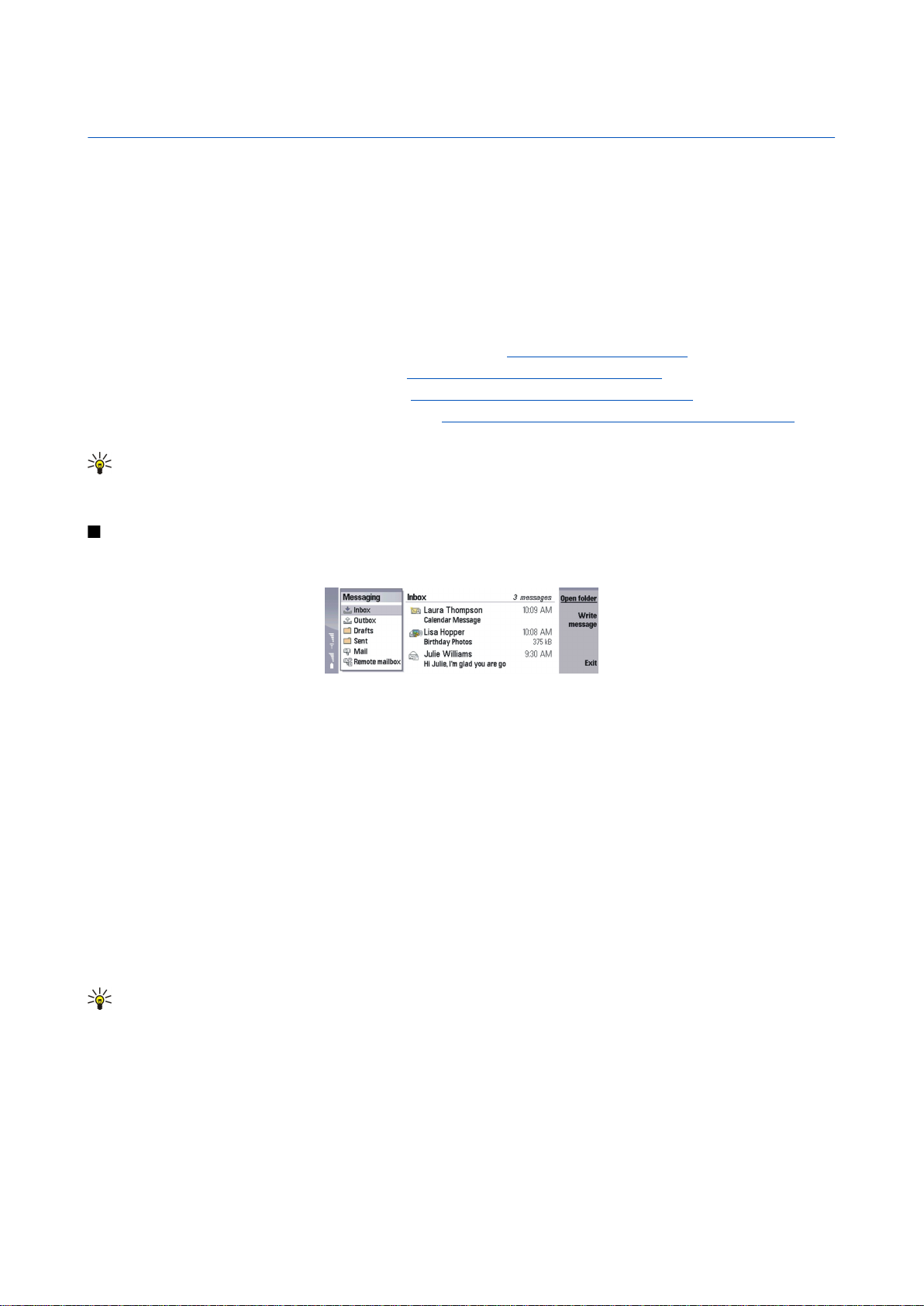
5. Messaging
U Messaging možete da kreirate, šaljete, primate, pregledate, menjate i organizujete tekstualne, multimedija, e-mail, faks i
specijalne tekstualne poruke koje sadrže podatke kao što su podešavanja ili adrese (bukmark oznake) nekih veb strana. Takođe
možete da primate poruke i podatke putem Bluetooth ili infracrvene veze, primate servisne poruke i poruke ćelijske emisije i
šaljete servisne komande.
Pre nego što budete mogli da pošaljete ili primite poruke:
• Telefonski preklopnik mora da bude uključen, u uređaju mora da bude važeća SIM kartica i morate da se nalazite u zoni
pokrivanja ćelijske mreže. Preklopnik može da bude otvoren ili zatvoren.
• Mreža koju koristite mora da podržava faks pozive, data pozive i servis za kratke poruke (SMS) ako želite da koristite te servise.
• Faks, data i servis za kratke poruke mora biti aktiviran za Vašu SIM karticu.
• Podešavanja pristupne tačke Internetu (IAP) moraju biti definisana. Vidite "Internet setup", str. 69.
• Podešavanja e-mail poruka moraju biti definisana. Vidite "Podešavanja e-mail naloga", str. 31.
• Podešavanja kratkih poruka moraju biti definisana. Vidite "Podešavanja tekstualne poruke", str. 33.
• Podešavanja multimedija poruka moraju biti definisana. Vidite "Podešavanje naloga za multimedija poruke", str. 35.
Za ispravna podešavanja se obratite svom provajderu servisa, mrežnom operatoru ili Internet provajderu.
Savet: Kada aktivirate za upotrebu svoj Nokia 9300i, on prepoznaje provajdera SIM kartice i automatski konfiguriše
ispravna podešavanja za tekstualne poruke, multimedija poruke i za GPRS. Eventualno će biti potrebno da se obratite
svom operatoru mreže da Vam aktivira GPRS i servis multimedija poruka da bi Vam oni bili dostupni.
Messaging center (Centar za poruke)
Glavni prikaz Messaging ima dva okvira: u levom okviru je lista foldera, a u desnom okviru su poruke koje se nalaze u trenutno
odabranom folderu. Pritisnite taster tabulator za prelazak iz jednog okvira u drugi.
Folderi u glavnom prikazu Messaging:
• Inbox — ovde se nalaze sve poruke osim e-mail poruka, poruka na SIM kartici i info poruka. E-mail poruke se čuvaju u
udaljenom poštanskom sandučetu.
• Outbox — ovde se nalaze poruke koje čekaju na slanje.
• Drafts — ovde se čuvaju nacrti poruka (nedovršene poruke) koji nisu poslati.
• Sent — ovde se čuvaju poruke koje su poslate, osim onih koje su poslate preko Bluetooth veze.
Udaljeni poštanski sandučići koje ste sami kreirali se nalaze na kraju liste foldera.
Pisanje i čitanje poruka
Da vidite, prikažete, neku poruku, odaberite je i pritisnite Open.
Da proširite neki folder u puni ekran, pritisnite Open folder.
Da napišete novu poruku, pritisnite Write message. Izaberite tip poruke, pa pritisnite OK.
Da odgovorite pošiljaocu i svim primaocima neke e-mail poruke, pritisnite Menu i izaberite Write > Reply to all.
Da prosledite neku primljenu poruku, izaberite je, pritisnite Menu i izaberite Write > Forward. Imajte na umu da možda nije
moguće proslediti sve poruke.
Savet: Poruke možete da prosleđujete i iz foldera Sent koristeći ovu metodu.
Da neku poruku markirate kao "pročitanu" ili kao "nepročitanu", pritisnite Menu, izaberite Write > Mark, zatim izaberite As
read, odnosno As unread.
Da preuzmete poruke koje se nalaze na SIM kartici, pritisnite Menu i izaberite Receive > SIM messages. SIM poruke su tekstualne
poruke koje su sačuvane u SIM karticu.
Možda nećete moći da štampate sve vrste poruka, recimo multimedija poruke ili neke specijalne poruke.
Da poruke razvstate po nekom oređenom redosledu, pritisnite Menu i izaberite neku od opcija u meniju View > Sort by.
Da odštampate neku poruku, pritisnite Menu i izaberite File > Printing > Print....
Copyright © 2005-2006 Nokia. All Rights Reserved. 27
Page 28
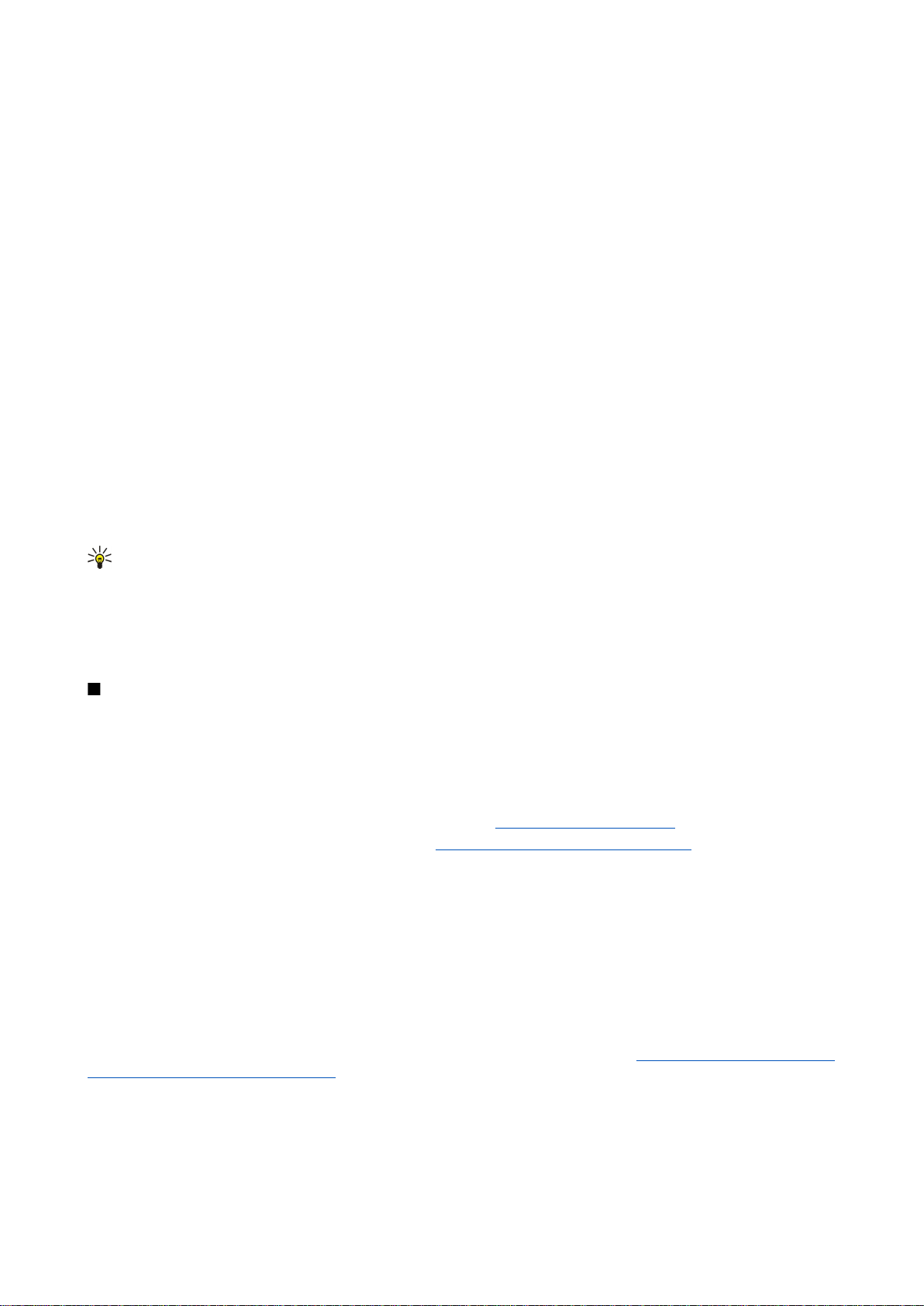
M e s s a g i n g
Da promenite izgled stranice pre štampanja, pritisnite Menu i izaberite File > Printing > Page setup....
Rad sa porukama
Da kreirate novi folder za poruke, pritisnite Menu i izaberite File > New folder.... Unesite Folder name, izaberite gde treba folder
kreirati, pa pritisnite Create. Imajte na umu da ne možete kreirati podfoldere u (lokalnim) folderima Inbox, Outbox ili Sent, osim
u IMAP4 udaljenim (na serveru) folderima Outbox i Sent i to kada ste onlajn, tj. povezani na server. IMAP 4 je standardizovani
protokol za pristup e-mail porukama na udaljenom serveru. Pomoću IMAP4 protokola možete vršiti pretragu, kreiranje, brisanje
i upravljanje porukama i folderima na serveru.
Da preimenujete neki folder, izaberite ga, pritisnite Menu i izaberite File > Rename folder.... Unesite novo ime i pritisnite
Rename. Imajte na umu da možete da preimenujete samo foldere koje ste sami kreirali.
Da premestite neku poruku, izaberite je, pritisnite Menu i izaberite Edit > Move. Dođite do novog odredišnog foldera, pa pritisnite
Move. Ako poruku želite da premestite u neki podfolder, izaberite prvo glavni folder, pa pritisnite Expand.
Da tražite poruke, pritisnite Menu i izaberite Edit > Find.... Unesite tekst koji želite da tražite, pa pritisnite Find.
Da precizirate svoju pretragu, pritisnite Options.
Sprečavanje situacije "low memory" (memorija skoro puna)
Neophodno je da redovno brišete iz memorije uređaja poruke u folderima Inbox i Sent, kao i preuzete e-mail poruke, kako biste
oslobodili memorijski prostor.
Da obrišete e-mail poruke koje se nalaze u uređaju, pritisnite Menu i izaberite Tools > Delete e-mails locally.... Pritisnite
Change, pa izaberite e-mail poruku koju želite da obrišete. Na primer, možete da obrišete sve e-mail poruke ili samo one e-mail
poruke koje ste primili pre više od dve nedelje. Pritisnite Delete now da obrišete e-mail poruke. Imajte na umu da se brišu email poruke i prilozi, ali podaci u zaglavlju (pošiljalac, datum i predmet) ostaju u uređaju.
Savet: Ovaj metod koristite za brisanje e-mail poruka u uređaju. Originalna, izvorna, e-mail poruka ostaje na serveru.
Ako e-mail poruke obrišete koristeći komandno dugme Delete u aplikaciji Messaging, tako obrisane poruke se trajno
brišu u Vašem uređaju i u udaljenom poštanskom sandučetu (na serveru) kada se naredni put sa njim povežete.
Da obrišete e-mail poruku i u uređaju i na udaljenom serveru, otvorite je pa pritisnite Delete.
Da se folder Sent automatski prazni, pritisnite Menu i izaberite Tools > Sent items storage.... Za Delete sent items odaberite
Automatically, zatim unesite broj dana posle kojeg će uređaj sam prazniti dati folder.
Da napišete i pročitate e-mail poruke, idite u Messaging.
Sistem za poruke Nokia 9300i je usklađen sa Internet standardima SMTP, IMAP4 (rev. 1) i POP3.
Da biste primali i slali poštu morate da postavite udaljeno sanduče. Ovaj servis može pružati neki Internet provajder, provajder
mrežnih servisa ili Vaša kompanija.
Pre nego što budete mogli da šaljete, primate, preuzimate, odgovarate i prosleđujete poštu, morate da uradite sledeće:
• Morate ispravno da konfigurišete pristupnu tačku Internetu (IAP).
• Morate ispravno da definišete svoja podešavanja pošte. Vidite "Podešavanja e-mail naloga", str. 31.
Pratite uputstva u vezi Vašeg udaljenog sandučeta i Internet provajdera. Za ispravna podešavanja se obratite svom mrežnom
operatoru ili Internet provajderu.
Rad onlajn i oflajn
Rad onlajn podrazumeva rad sa Vašim aparatom povezanim sa udaljenim sandučetom putem Internet veze. Kada ste onlajn
možete da brišete, preimenujete ili kreirate nove foldere u svom udaljenom sandučetu. Kada radite oflajn, što znači da Vaš
aparat nije povezan sa udaljenim sandučetom, možete samo da brišete poruke, ali ne i foldere.
Imajte na umu da će izmene koje vršite u folderima udaljenog sandučeta dok ste oflajn biti primenjene na Vaše udaljeno sanduče
sledeći put kada budete onlajn i kada ga budete sinhronizovali.
Ako obrišete neku e-mail poruku sa svog aparata dok ste oflajn, ta e-mail poruka će biti obrisana u udaljenom sandučetu sledeći
put kada se povežete sa njim. Možete obrisati poruku iz svog aparata radi uštede memorije. Vidite "Sprečavanje situacije "low
memory" (memorija skoro puna)", str. 28.
Upravljanje Vašim e-mail porukama oflajn omogućava Vam da uštedite na troškovima veze i da radite u uslovima koji ne
omogućavaju data vezu. Ako radite u uslovima gde je jedna veza postala nedostupna, možete promeniti vezu.
Promena Internet veze
Ako Vaša veza postane nedostupna, možda ćete morati da promenite vezu.
Vidite "Internet setup", str. 69.
Copyright © 2005-2006 Nokia. All Rights Reserved. 28
Page 29
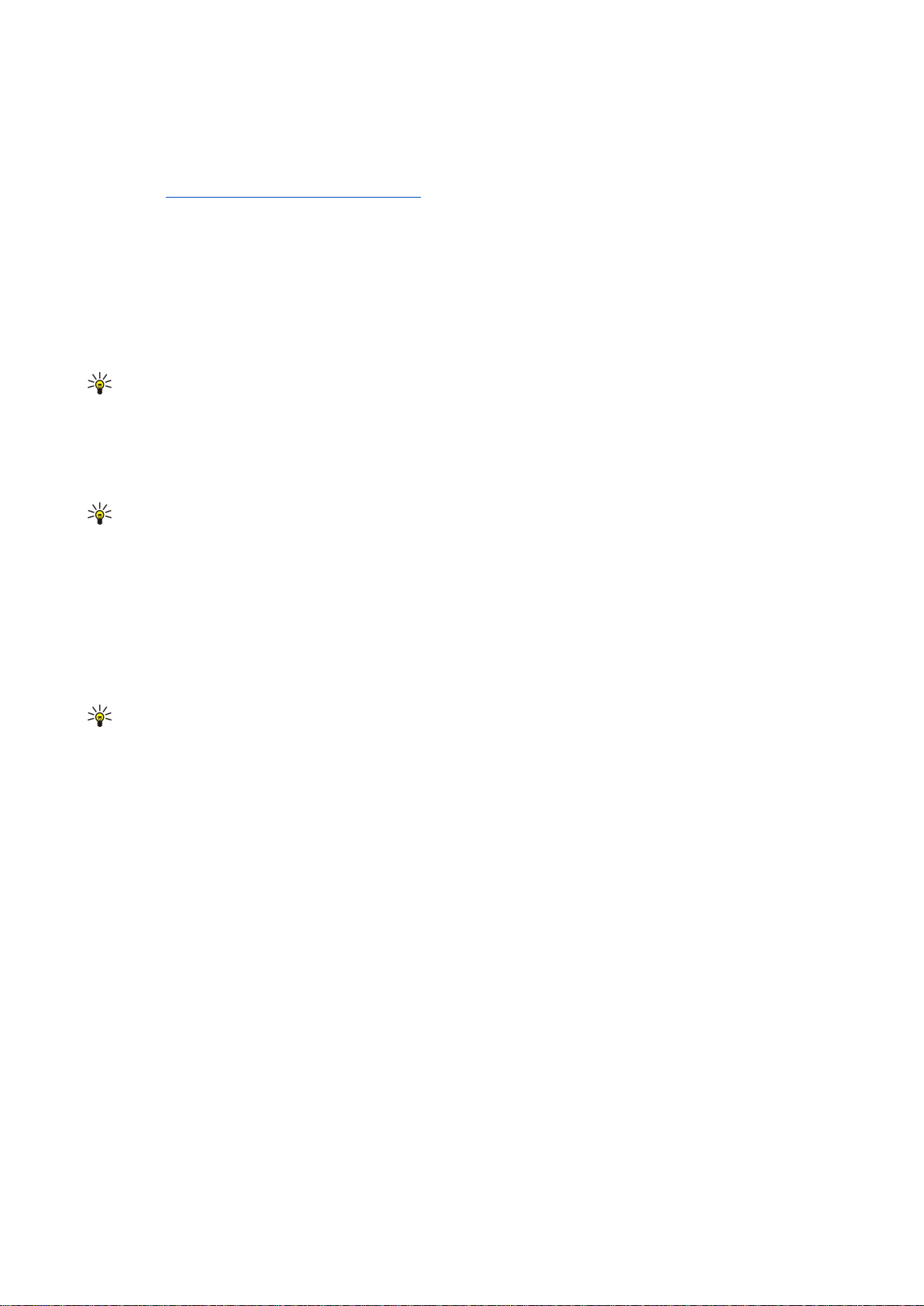
M e s s a g i n g
Da biste koristili drugu vezu, pritisnite Menu i izaberite Tools > Change connection. Dođite do nove veze, pa pritisnite Connect.
Imajte na umu da morate odabrati jedan e-mail nalog i biti onlajn pre nego što budete mogli da promenite vezu, kao i da se
veza menja samo za taj nalog.
Ako niste podesili aparat da automatski menja veze, od Vas će biti zatraženo da potvrdite da li je Vaša trenutna veza postala
nedostupna. Vidite "Podešavanja e-mail naloga", str. 31.
Da biste koristili drugu vezu, dođite do veze koju želite da koristite i pritisnite Change.
Da pređete u onlajn režim nakon izbora nove veze, pritisnite Connect.
Pisanje i slanje e-mail poruka
Pritisnite Write message, izaberite E-mail, pa pritisnite OK.
Da napišete novu e-mail poruku, pritisnite Recipient. Izaberite primaoca poruke iz Contacts directory, pa pritisnite To. Unesite
naslov i telo poruke, pa pritisnite Send. Možete takođe uneti e-mail adresu primaoca u polje To:. Imajte na umu da e-mail adrese
ne mogu da sadrže akcentovane karaktere kao što su Ć, Š ili Ž.
Savet: Ako osnovnog primaoca e-mail poruke izaberete iz imenika kontakata, druge primaoce možete izabrati koristeći
opcijeCc (primalac se prikazuje svim ostalim primaocima) ili Bcc (primalac se ne prikazuje ostalim primaocima).
Da postavite vreme slanja poruke ili da izmenite druga podešavanja slanja, pritisnite Menu i izaberite Tools > Sending
options....
Možete slati dokumente, slike i druge datoteke kao priloge e-mail porukama.
Da dodate datoteku nekoj e-mail poruci, pritisnite Insert file.
Savet: Sve e-mail poruke se pre slanja čuvaju u Outbox-u. Osim ako se e-mail poruka odmah šalje, možete da otvorite
Outbox i da prekinete ili obnovite slanje ili otvaranje e-mail poruke.
Da sačuvate e-mail poruku u folderu Drafts bez njenog slanja, pritisnite Close.
Započnite pisanje ili izmene neke e-mail poruke, pritisnite Menu i izaberite Tools > Preferences....
Da promenite tip ili veličinu slova teksta, izaberite odgovarajuće polje i pritisnite Change. Izaberite novi tip ili veličinu slova, pa
pritisnite OK.
Da promenite podrazumevani kodni raspored (skup karaktera, pismo), izaberite Default character set, pa pritisnite Change.
Izaberite željeni kodni raspored, pa pritisnite OK. Kodni raspored utiče na to kako će e-mail program primaoca prikazivati Vaše
e-mail poruke. Ako se slova i posebni karakteri cele poruke ili nekih reči ne prikazuju ispravno, razlog je u kodnom rasporedu
(skupu karaktera, pismu) koji koristite.
Savet: Kodni raspored je potrebno da podešavate za e-mail poruke koje se šalju kao običan tekst. E-mail poruke koje
se šalju u HTML formatu uvek koriste UTF-8 kodni raspored. Da promenite kodni raspored samo za e-mail poruku koju
trenutno pišete, pritisnite Menu i izaberite Format > Character set.
Opcije slanja
Da odredite opcije slanja e-mail poruke koju pišete, pritisnite Menu i izaberite Tools > Sending options....
Izaberite stranu Message.
Da podesite važnost Vaše e-mail poruke, izaberite Priority i pritisnite Change.
Da odredite tip e-mail poruka, izaberite Message type i pritisnite Change.
Izaberite neku od sledećih opcija:
• Plain text (no MIME) — Izaberite u slučaju ako prijemni sistem za e-mail poruke ne može da prikaže poruke poslate
uobičajenim formatom za e-mail poruke na Internetu, MIME.
• Plain text — Izaberite da koristite uobičajeni format e-mail poruka na Internetu, MIME. Format MIME omogućava npr.
dodavanje slika poruci u vidu priloga.
• Formatted text (HTML) — Izaberite da koristite dodatne opcije formatizovanja teksta kao što su masna, kurzivna i podvučena
slova ili simboli za nabrajanje. Ako prijemni sistem za e-mail poruke ne podržava HTML, poruka se prikazuje kao običan tekst
bez formatizovanja.
Da biste primali obaveštenja o tome kada je primalac otvorio e-mail poruku, izaberite Request read report, pritisnite Change i
izaberite Yes. Imajte na umu da neki serveri e-mail poruka možda ne podržavaju obaveštenja o pročitanim porukama ili je
možda korisnik isključio slanje obaveštenja.
Izaberite stranu Delivery.
Da promenite e-mail nalog koji koristite za slanje e-mail poruka, izaberite E-mail account in use i pritisnite Change. Izaberite
novi nalog i pritisnite OK.
Da postavite vreme kada želite da e-mail poruka bude poslata, izaberite Send e-mail i pritisnite Change.
Copyright © 2005-2006 Nokia. All Rights Reserved. 29
Page 30
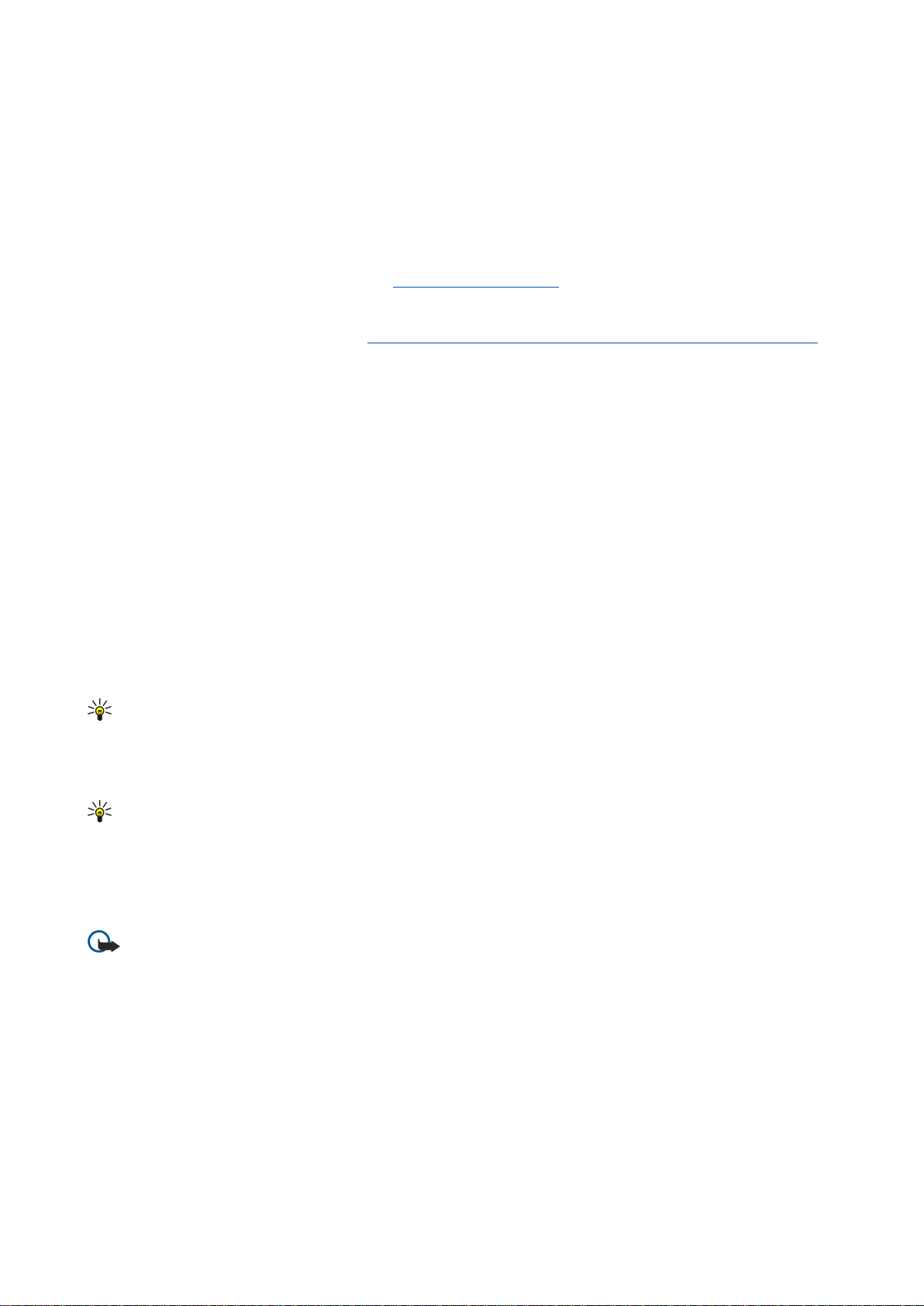
M e s s a g i n g
Izaberite neku od sledećih opcija:
• Immediately — da odmah pošaljete e-mail poruku u toku trenutne veze
• Upon request — da sačuvate e-mail poruku u Outbox-u, odakle je možete poslati kasnije
• During next connection — da pošaljete e-mail poruku sledeći put kada uspostavite vezu.
Preuzimanje e-mail poruka
E-mail poruke koje se upute na vašu e-mail adresu se ne primaju automatski u vaš uređaj, već u udaljeno poštansko sanduče
(na serveru). Da biste pročitali e-mail poruku, morate se prvo povezati na udaljeno poštansko sanduče, pa zatim izabrati one
e-mail poruke koje želite da preuzmete u svoj uređaj. Povezivanje na udaljeno poštansko sanduče se može ostvariti preko data
poziva, GPRS-a, bežičnog LAN-a ili preko IP prolaza. Vidite "Povezivanje", str. 87.
Imajte na umu da će e-mail poruke koje ste u oflajn režimu označili za brisanje biti obrisane i u udaljenom poštanskom sandučetu
kada vaš uređaj naredni put bude onlajn, tj.povezan na njega. Možete da brišete lokalne, preuzete, e-mail poruke, a da ne brišete
datoteke u udaljenom poštanskom sandučetu. Vidite "Sprečavanje situacije "low memory" (memorija skoro puna)", str. 28.
Da preuzmete e-mail poruke sa udaljenog servera, dođite do svog poštanskog sandučeta, pa pritisnite Retrieve e-mail.
Izaberite:
• Mail headers (stay online) — da preuzmete samo podatke o pošiljaocu, datumu i predmetu.
• Messages — da preuzmete kompletne e-mail poruke bez priloga. Ovo je na raspolaganju jedino ako je za E-mail account
type postavljeno IMAP4.
• Messages and attachments — da preuzmete sve e-mail poruke i njihove priloge.
Pritisnite Retrieve da pređete u onlajn režim, tj. da se povežete i da preuzmete e-mail poruke.
Ako ste kreirali foldere u svom IMAP4 poštanskom sandučetu, i njih možete pregledati pomoću svog uređaja. Da biste mogli da
pregledate foldere u svom IMAP4 poštanskom sandučetu, uspostavite Internet vezu, pritisnite Menu i izaberite Receive > Folder
subscriptions.... Imajte na umu da se možete pretplatiti samo na foldere u svojim IMAP4 poštanskim sandučićima.
Da pregledate neki udaljeni folder, izaberite ga i pritisnite Subscribe. Uvek kada pređete u onlajn režim, kada se povežete,
ažuriraju se i folderi koje ste prijavili, tj. pretplaćeni folderi. Imajte na umu da ovo može da potraje prilično dugo ako su folderi
veliki.
Da ažurirate listu foldera, pritisnite Update list.
Čitanje i odgovaranje na e-mail poruku
Da odgovorite na neku e-mail poruku, pritisnite Reply.
Savet: Ako neka e-mail poruka sadrži Web adrese, e-mail adrese ili telefonske ili GSM brojeve, možete koristiti njih. Na
primer, možete izabrati neku Web adresu ili telefonski broj i pritisnuti odgovarajući komandni taster da otvorite Web
stranu, pošaljete e-mail poruku ili pozovete broj.
Da dodate nove kontakte Vašem imeniku kontakata, izaberite pošiljaoca ili primaoca iz polja zaglavlja, pritisnite Menu i izaberite
Tools > Add to Contacts....
Savet: Ako odgovarate na neku e-mail poruku koja sadrži priložene datoteke, prilozi se ne šalju u odgovoru. Ako
prosleđujete primljenu poruku, prilozi se šalju.
Da prosledite neku e-mail poruku, pritisnite Menu i izaberite File > Forward.
Da odštampate neku e-mail poruku, pritisnite Menu i izaberite File > Printing > Print....
Prilozi e-mail porukama
Važno: E-mail poruke mogu da sadrže viruse ili da na neki drugi način budu štetne za aparat ili PC računar. Ne otvarajte
priloge poruka ako niste sigurni u pouzdanost pošiljaoca.
Da otvorite neki prilog, izaberite ga i pritisnite Open.
Da memorišete neki prilog, izaberite ga i pritisnite Save.
Da obrišete neki prilog, izaberite ga i pritisnite Delete locally. Imajte na umu da kopija priloga ostaje na serveru e-mail poruka.
Promena postavki za prikazivanje e-mail poruka i odgovaranje na njih
Da otvorite primljenu e-mail poruku, pritisnite Preferences....
Da umetnete tekst primljene e-mail poruke u Vaše odgovore, izaberite Include message in reply, pritisnite Change i izaberite
Yes.
Da odredite tip ili veličinu slova teksta, izaberite odgovarajuće polje i pritisnite Change. Izaberite novi tip ili veličinu slova, pa
pritisnite OK.
Copyright © 2005-2006 Nokia. All Rights Reserved. 30
Page 31

M e s s a g i n g
Podešavanja e-mail naloga
Sve izmene podešavanja e-mail poruka koje obavite utiču na način slanja i prijema Vaših e-mail poruka.
Pritisnite Menu, izaberite Tools > Account settings..., pa pritisnite Create new.
Dođite do tipa naloga koji želite da kreirate, pa pritisnite OK.
Savet: Možete da kreirate E-mail ili Remote e-mail naloge. Kada kreirate neku e-mail poruku da je pošaljete sa svog
Nokia 9300i, koristite e-mail nalog. Kada vršite sinhronizaciju svog uređaja koristeći Nokia PC Suite, koristite udaljeni
e-mail nalog.
Potrebno je da definišete podešavanja samo za e-mail naloge.
Na strani General odredite sledeće:
• E-mail account name — Unesite opisni naziv veze. Imajte na umu da je maksimalna dužina imena 25 karaktera.
• My name — Unesite svoje ime.
• Username — Unesite svoje korisničko ime koje ste dobili od svog provajdera servisa.
• Password — Unesite svoju lozinku. Ako ovo polje ostavite prazno, tražiće se da unesete lozinku kada budete pokušali da se
povežete na svoje poštansko sanduče.
• My e-mail address — Unesite e-mail adresu koju ste dobili od svog provajdera servisa. Adresa mora da sadrži karakter @.
Odgovori na Vašu poruku se šalju na ovu adresu.
• Internet access — Izaberite pristupnu tačku Internetu koju želite da koristite.
• Default account — Ako ste kreirali nekoliko e-mail naloga, izaberite nalog koji želite da koristite kao podrazumevani nalog.
Savet: Dok pišete e-mail poruku, e-mail nalog koji će se koristiti za slanje poruke se prikazuje ispod teksta i predmeta
poruke.
Na strani Servers odredite sledeće:
• E-mail account type — Izaberite protokol za e-mail preporučen od strane provajdera servisa Vašeg udaljenog sandučeta.
Imajte na umu da se ovo podešavanje može izabrati samo jednom i da se ne može promeniti ako ste sačuvali podešavanja
sandučeta ili izašli iz njih.
Savet: POP3 je verzija Post Office Protocol-a, standardnog protokola za prijem e-mail poruka sa Vašeg udaljenog
servera. Pomoću POP3 protokola možete proveriti Vaše udaljeno sanduče i preuzeti svoje e-mail poruke. IMAP4 je
verzija Internet Message Access Protocol-a, standardnog protokola za pristup e-mail porukama na Vašem udaljenom
serveru. Pomoću IMAP4 protokola možete vršiti pretragu, kreiranje, brisanje i upravljanje porukama i folderima na
serveru.
• Outgoing e-mail server — Unesite IP adresu ili naziv računara koji šalje Vaše e-mail poruke.
• Incoming e-mail server — Unesite IP adresu ili naziv računara koji prima Vaše e-mail poruke.
• Use SMTP authentication — Izaberite da li SMTP (Simple Mail Transfer Protocol) server zahteva autentikaciju, pa unesite
korisničko ime i lozinku za SMTP server.
Na strani Roaming odredite sledeće:
• Change connection automatically — Izaberite da li želite da se aparat automatski prebacuje između veza ako se prekine veza
sa primarnom pristupnom tačkom Internetu.
• Second access, Third access i Fourth access — Odredite ostale dostupne opcije u vezi pristupa Internetu.
Na strani Retrieve odredite sledeće:
• Retrieve — Izaberite da li želite da primate samo informacije iz zaglavlja e-mail poruka, kao što su ime pošiljaoca i naslov i
datum poruke, same e-mail poruke ili e-mail poruke sa njihovim prilozima.
• Max. size of e-mail — Odredite koliko velike e-mail poruke se preuzimaju na Vaš aparat.
• Sync. e-mails in Inbox — Izaberite broj e-mail poruka koje želite da preuzmete sa udaljenog servera u svoj Inbox.
• Sync. e-mails in folders — Izaberite broj e-mail poruka koje želite da preuzmete sa udaljenog servera u svoje foldere.
Na strani Advanced odredite sledeće:
• Default e-mail type — Izaberite da li želite da šaljete e-mail poruke kao Plain text, Plain text (no MIME) ako prijemni sistem
za e-mail poruke ne može da prikaže e-mail poruke poslate uobičajenim formatom na Internetu, ili Formatted text (HTML)
uz koji se mogu koristiti dodatne opcije formatizovanja teksta.
• Send e-mail — Izaberite Immediately da e-mail poruke šaljete što je pre moguće, During next connection da ih šaljete sledeći
put kada budete primali e-mail poruke, ili Upon request da sačuvate e-mail poruke u Outbox-u, odakle ih možete poslati
kasnije.
• Include signature — Izaberite da li želite da koristite potpis. Izaberite Use my contact card da koristite kontakt karticu u
aparatu ili Custom da koristite datoteku sa potpisom koju možete da kreirate za svoj e-mail nalog.
Copyright © 2005-2006 Nokia. All Rights Reserved. 31
Page 32

M e s s a g i n g
• Request read report — Izaberite da li želite da primite obaveštenje o tome kada je primalac otvorio Vašu e-mail poruku
• Allow report requests — Izaberite da li želite da pošiljalac e-mail poruke primi obaveštenje o tome kada ste pročitali njegovu
e-mail poruku.
• Copy to my e-mail address — Izaberite da li želite da primite kopiju svake e-mail poruke koju šaljete.
• Secure login (APOP) — Izaberite da li želite da koristite POP3 bezbedni sistem prijavljivanja, ako POP3 server koji koristite
podržava ovaj sistem.
• Incoming secure connection — Izaberite da li želite da koristite šifriranje radi obezbeđivanja dolazne veze. Bezbedna veza
se koristi za POP3 i IMAP4 protokole radi zaštite veze sa udaljenim sendučetom. Imajte na umu da udaljeni server mora da
podržava bezbedne veze da bi ova funkcija radila.
• Outgoing secure connection — Izaberite da li želite da koristite šifriranje radi obezbeđivanja odlazne veze. Bezbedna veza
se koristi za SMTP protokol radi zaštite veze sa udaljenim sendučetom. Imajte na umu da udaljeni server mora da podržava
bezbedne veze da bi ova funkcija radila.
• IMAP4 folder path — Unesite putanju ka lokaciji IMAP4 sandučeta u slučaju ako server ne može da ga otvori automatski. U
normalnim okolnostima nije potrebno navoditi putanju.
Da izmenite neki postojeći nalog, izaberite tip naloga koji želite da izmenite, pa pritisnite Edit.
Tekstualne poruke
Vaš uređaj podržava slanje poruka čija dužina prelazi standardno ograničenje od 160 karaktera. Ako Vaša poruka prelazi 160
karaktera, ona će biti poslata kao serija od dve ili više poruka.
U vrhu ekrana, možete da vidite indikator dužine poruke koji odbrojava unazad od 160. Na primer, 10/2 znači da možete uneti
još 10 karaktera da bi se tekst poslao u dve poruke.
Karakteri koji koriste akcente ili druge znake, kao i karakteri pisama određenih jezika kao što je kineski, zauzimaju više prostora
i shodno tome ograničavaju broj karaktera koji se može poslati u sklopu jedne poruke.
Ako u poruci ima specijalnih karaktera, indikator možda neće tačno prikazivati dužinu poruke. Ako je za Confirm multipart
messages postavljeno Yes, aparat Vas pre slanja poruke obaveštava ako data poruka prelazi maksimalno ograničenje za jednu
poruku.
Pritisnite Write message, izaberite Text message, pa pritisnite OK.
Da napišete neku novu tekstualnu poruku, pritisnite Recipient da izaberete primaoce poruke, ili unesite GSM telefonske brojeve
primalaca u polje To:. Ako unosite više brojeva, brojeve razdvojite tačkom i zarezom (;) ili tako što ćete pritisnuti taster Enter
posle svakog broja. Napišite poruku, pa pritisnite Send. Broj preostalih karaktera možete da vidite u brojaču karaktera. Imajte
na umu da tekstualna poruka može da sadrži samo čisti, neformatirani tekst.
Da postavite vreme slanja poruke, ili da izmenite druga podešavanja slanja, pritisnite Sending options.
Vidite "Podešavanja tekstualne poruke", str. 33.
Savet: Sve tekstualne poruke se stavljaju u Outbox dok ih ne pošaljete. Osim ako tekstualna poruka nije odmah poslata,
možete da otvorite Outbox i da prekinete ili obnovite slanje poruke.
Da odštampate tekstualnu poruku, pritisnite Menu i izaberite File > Printing > Print....
Opcije slanja tekstualne poruke
Da postavite opcije slanja za trenutnu tekstualnu poruku, pritisnite Sending options u editoru tekstualne poruke. Da pređete sa
jedne dijalog strane na drugu, pritisnite taster Menu.
Na strani Sending options definišite sledeće:
• Service centre in use — Izaberite mrežni centar za razmenu poruka za slanje poruke.
• Delivery report — Izaberite da li će se status slanja tekstualne poruke prikazivati u dnevniku.
• Send text message — Izaberite kada treba tekstualnu poruku poslati. Ako izaberete opciju Upon request, moraćete tu poruku
izabrati u Outboxu, pa pritisnuti Send da je pošaljete. Ako izaberete opciju Scheduled, morate da definišete datum i vreme
kada će se poruka poslati.
Da postavite opcije slanja za sve tekstualne poruke, pritisnite Menu u glavnom prikazu Messaging i izaberite Tools > Account
settings.... Izaberite Text message, pa pritisnite Edit.
Da postavite opcije slanja za trenutnu tekstualnu poruku, pritisnite Sending options u editoru tekstualne poruke. Da pređete sa
jedne dijalog strane na drugu, pritisnite taster Menu.
Na strani Advanced definišite sledeće:
• Validity period — Izaberite koliko će dugo mrežni centar za razmenu poruka čuvati neku tekstualnu poruku ako primalac
nije dostupan. Maximum je maksimalno vreme koje dopušta mrežni centar za razmenu poruka. Imajte na umu da ovu opciju
mora da podržava i mreža.
• Reply via same centre — Izaberite da li će se za slanje odgovora na poruku koristiti isti broj mrežnog centra za razmenu
poruka koji je korišćen za Vašu izvornu poruku.
Copyright © 2005-2006 Nokia. All Rights Reserved. 32
Page 33

M e s s a g i n g
• Message conversion — Izaberite da li se tekstualna poruka konvertuje u faks, e-mail ili pejdžing. Promenite ovu opciju jedino
ako ste sigurni da mrežni centar za razmenu poruka može da vrši konverziju tekstualnih poruka u ove druge formate. Obratite
se svom operatoru mreže za detaljnije informacije.
• Concatenation — Izaberite No da se tekstualne poruke koje su duže od 160 karaktera šalju kao više poruka. Izaberite Yes da
se tekstualne poruke koje su duže od 160 karaktera šalju kao više poruka, a da se omogući njihov prijem od strane
kompatibilnih uređaja u obliku jedne dugačke poruke. Slanje poruke koja je duža od 160 karaktera može da bude skuplje od
slanja jedne poruke.
Da postavite opcije slanja za sve tekstualne poruke, pritisnite Menu i izaberite Tools > Account settings.... Izaberite Text
message, pa pritisnite Edit.
Odgovaranje na tekstualne poruke
Da odgovorite na primljene tekstualne poruke, otvorite poruku, pa pritisnite Reply.
Savet: Na tekstualnu poruku možete da odgovorite i multimedija porukom. Otvorite poruku, pritisnite Menu, pa zatim
izaberite File > Reply > Via multimedia message.
Da pozovete pošiljaoca tekstualne poruke, pritisnite Call sender.
Savet: Ako tekstualna poruka koju ste primili sadrži neku hipervezu, izaberite tu hipervezu, pa pritisnite Open Web
address da otvorite pretraživač. Ako poruka koju ste primili sadrži neki broj telefona, postavite kursor na njega, pa
pritisnite Call number da taj broj pozovete.
Podešavanja tekstualne poruke
Da postavite opšte opcije slanja za tekstualne poruke, pritisnite Menu i izaberite Tools > Account settings.... Izaberite Text
message, pa pritisnite Edit. Da pređete sa jedne dijalog strane na drugu, pritisnite taster Menu.
Na strani General definišite sledeće:
• Service centre in use — Izaberite mrežni centar za razmenu poruka za slanje poruka.
• Delivery report — Izaberite da li će se status slanja tekstualnih poruka prikazivati u dnevniku.
• Send text message — Izaberite kada treba tekstualne poruke poslati. Ako izaberete opciju Upon request, moraćete poruku
izabrati u Outbox, pa pritisnuti Send da je pošaljete.
• Validity period — Izaberite koliko će dugo dugo mrežni centar za razmenu poruka čuvati poruke ako primalac nije dostupan.
Imajte na umu da ovu opciju mora da podržava i mreža.
Na strani Concatenation definišite sledeće:
• Concatenation — Izaberite No da se tekstualne poruke koje su duže od 160 karaktera šalju kao više poruka. Izaberite Yes da
se tekstualne poruke koje su duže od 160 karaktera šalju kao više poruka, a da se omogući njihov prijem od strane
kompatibilnih uređaja u obliku jedne dugačke poruke. Slanje poruke koja je duža od 160 karaktera može da bude skuplje od
slanja jedne poruke.
• Confirm multipart messages — Izaberite da li želite da Vam se prikazuje napomena kada pokušavate da pošaljete poruke
duže od 160 karaktera.
Na strani Advanced definišite sledeće:
• Reply via same centre — Izaberite da li će se za slanje odgovora na poruku koristiti isti broj mrežnog centra za razmenu
poruka koji je korišćen za Vašu izvornu poruku.
• Include original in reply — Izaberite da li da se tekst primljene poruke citira u vašem odgovoru na nju.
• Preferred connection — Izaberite da li da se tekstualne poruke šalju preko GMS mreže ili preko GPRS-a. Imajte na umu da će
se poruka slati preko GPRS-a jedino ako je GPRS dostupan. Ako GPRS nije dostupan, poruka će se slati preko GSM mreže.
Opcije tekstualnih poruka možete menjati i u Desk > Tools > Control panel > Messaging.
Menjanje podešavanja mrežnog centra za razmenu poruka
Da prikažete, vidite, mrežne centre za razmenu poruka, pritisnite Menu i izaberite Tools > Account settings.... Izaberite Text
message, pa pritisnite Edit. U General, pritisnite Service centres.
Da izvršite izmene mrežnih centara za razmenu poruka, pritisnite Edit, pa unesite Service centre name i Service centre
number.
Da dodate nove mrežne centre za razmenu poruka, pritisnite New, pa unesite Service centre name i Service centre number.
Da obrišete mrežne centre za razmenu poruka, dođite do nekog mrežnog centra, pa pritisnite Delete.
Rad sa porukama na SIM kartici
Tekstualne poruke se mogu čuvati i na SIM kartici.
Da prikažete, vidite, tekstualne poruke koje se nalaze na vašoj SIM kartici, pritisnite Menu i izaberite Receive > SIM messages.
Copyright © 2005-2006 Nokia. All Rights Reserved. 33
Page 34

M e s s a g i n g
Da otvorite neku tekstualnu poruku koja se nalazi na SIM kartici, izaberite je, pa pritisnite Move. Poruka se premešta u Inbox i
briše sa SIM kartice. Pritisnite Close da izađete iz dijaloga SIM poruke. U Inbox, izaberite poruku, pa pritisnite Open.
Da kopirate neku tekstualnu poruku koja se nalazi na SIM kartici, izaberite je, pa pritisnite Copy. Poruka se kopira u Inbox, a
originalna poruka ostaje na SIM kartici.
Da uklonite neku tekstualnu poruku koja se nalazi na SIM kartici, izaberite je, pa pritisnite Delete.
Grafičke poruke
Napomena: Funkciju grafičkih poruka možete da koristite jedino ako je podržava operator mreže ili provajder servisa.
Grafičke poruke mogu da primaju i prikazuju jedino kompatibilni uređaji koji nude mogućnost razmene grafičkih
poruka. Izgled poruke može da bude različit u zavisnosti od prijemnog uređaja.
Da prikažete, vidite neku grafičku poruku, odaberite je u Messaging, pa pritisnite Open.
Da odgovorite pošiljaocu poruke, pritisnite Reply via text msg.. Imajte na umu da se primljena slika, grafika, ne ubacuje u
odgovor.
Da prosledite neku grafičku poruku, pritisnite Forward. Pritisnite Recipient da odaberete primaoca, napišite tekst poruke, pa
pritisnite Send. Imajte na umu da grafička poruka ne može da bude duža od 120 karaktera.
Multimedija poruke
Napomena: Multimedija poruke mogu da primaju i prikazuje jedino uređaji koji nude kompatibilne funkcionalne
mogućnosti.
Izgled multimedija poruke može da bude različit u zavisnosti od prijemnog uređaja.
Podrazumevano podešavanje za servis razmene multimedija poruka je "uključeno".
Kreiranje i slanje multimedija poruka
Multimedija poruka može da sadrži tekst, slike, ili audio ili video snimke.
Imajte na umu da se ova funkciju može koristiti jedino ako je podržava vaš operator mreže ili provajder servisa.
Institut zaštite autorskih prava može da sprečava kopiranje, modifikovanje, prenos ili prosleđivanje nekih slika, muzike
(uključujući i tonove i melodije zvona) i drugog sadržaja.
Pre nego što budete mogli da šaljete i primate multimedija poruke svojim uređajem, podešavanja multimedija poruka moraju
da budu pravilno definisana. Za ispravna podešavanja se obratite svom provajderu servisa. Vidite "Podešavanje naloga za
multimedija poruke", str. 35.
Da biste odgovorili na neku multimedija poruku, otvorite je, pa pritisnite Reply. Izaberite da li želite da odgovorite multimedija
porukom ili tekstualnom porukom, pa pritisnite OK. Pritisnite Recipient da izaberete primaoce poruke, ili unesite GSM telefonske
brojeve ili e-mail adrese primalaca u polje To:. Ako unosite više brojeva, brojeve razdvojite tačkom i zarezom (;) ili tako što ćete
pritisnuti taster Enter posle svakog broja. Unesite predmet poruke, pa je kreirajte. Kada je poruka gotova, pritisnite Send.
Da kreirate neku multimedija poruku, pritisnite Write message, dođite do Multimedia message, pa pritisnite OK. Pritisnite
Recipient da izaberete primaoce poruke, ili unesite GSM telefonske brojeve ili e-mail adrese primalaca u polje To:. Ako unosite
više brojeva, brojeve razdvojite tačkom i zarezom (;) ili tako što ćete pritisnuti taster Enter posle svakog broja. Unesite predmet
poruke, pa je kreirajte. Kada završite kreiranje poruke, pritisnite Send.
Savet: Multimedija poruke možete da kreirate i direktno iz nekih aplikacija, kao što su Images i File manager.
Da dodate multimedijalne objekte nekoj poruci, pritisnite Insert. Svojoj poruci možete da dodate slike, audio snimke, kao i da
definišete prelazak na narednu stranicu poruke. Izaberite tip multimedijalnog objekta koji želite da dodate, pa pritisnite
Insert.
Savet: Multimedija poruka može da sadrži više stranica. Ako se kursor nalazi u poljima To:, Cc: ili Subject: kada dodajete
stranicu, ta nova stranica postaje prva stranica poruke. U suprotnom, nova stranica se dodaje iza stranice u kojoj se
nalazi kursor. Svaka stranica može da sadrži samo jedan video snimak ili jedan audio snimak.
Da dodate specijalne efekte slikama u multimedija porukama, pritisnite Menu i izaberite Options > Transition settings.... Možete
da odredite koliko će se dugo slika prikazivati kao i kako će se otvarati naredni objekat. Morate se nalaziti u režimu napredne
montaže, unošenja izmena.
Da prikažete neku multimedija poruku pre nego što je pošaljete, pritisnite Menu i izaberite View > Preview.
Da obrišete neki multimedijalni objekat, izaberite ga, pritisnite Menu, izaberite Edit > Delete, pa zatim i odgovarajuću opciju
menija.
Copyright © 2005-2006 Nokia. All Rights Reserved. 34
Page 35

M e s s a g i n g
Savet: Neki prilozi, kao što su vizitkarte, se ne vide u samom tekstu poruke već se prikazuju kao spajalica u polju za
predmet poruke. Da biste obrisali te priloge, izaberite Edit > Delete > Attachments.... Izaberite odgovarajući prilog, pa
pritisnite Delete.
Da obrišete neku stranicu, dođite do nje, pritisnite Menu i izaberite Edit > Delete > Page.
Morate se nalaziti u režimu napredne montaže, unošenja izmena, da biste mogli da koristite većinu tih funkcija. Pritisnite Menu
i izaberite Options > Activate advanced editing mode.
Da promenite položaj teksta u odnosu na slike, pritisnite Menu i izaberite Tools > Slide layout. Izaberite Text right ili Text left.
Da izvršite izmene tipa slova, boje ili formata (izgleda) teksta, izaberite željeni tekst, pritisnite Menu i izaberite Options > Text
format.... Format, izgled, teksta možete da izaberete i pre početka pisanja.
Da promenite boju pozadine neke multimedija poruke, pritisnite Menu i izaberite Options > Background colour.... Pritisnite
Change, dođite do željene nove boje, pa pritisnite OK. Pritisnite Done.
Da promenite opcije slanja neke multimedija poruke, počnite sa kreiranjem nove poruke ili sa izmenama postojeće, pritisnite
Menu i izaberite Options > Sending options.... Možete izabrati da li želite da primate izveštaje o dostavi poruke, kao i koliko će
dugo mrežni centar za razmenu poruka pokušavati da pošalje poruke.
Postavite naredne opcije:
• Receive report — Izaberite da li želite da primate obaveštenje kada se poruka uspešno dostavi primaocu. Primanje izveštaja
o dostavi multimedija poruka koje su poslate na neku e-mail adresu možda nije moguće.
• Validity period — Izaberite koliko će dugo mrežni centar za razmenu poruka pokušavati da pošalje poruku. Ako primalac
poruke nije dostupan u tom vremenskom periodu, poruka se uklanja iz mrežnog centra za razmenu multimedija poruka.
Imajte na umu da ovu opciju mora da podržava i komunikaciona mreža. Maximum je maksimalni vremenski period koji mreža
dopušta.
Primanje multimedija poruka
Važno: Objekti multimedija poruke mogu da sadrže viruse ili da na neki drugi način budu štetni za aparat ili PC računar.
Ne otvarajte priloge poruka ako niste sigurni u pouzdanost pošiljaoca.
Multimedija poruke se primaju u vaš Inbox, i možete ih otvarati i na njih odgovarati kao i na druge poruke.
Možete da primate i multimedija poruke koje sadrže objekte koje ne podržava vaš uređaj, ali ih ne možete prikazivati, videti.
Međutim, možete da pošaljete te poruke na neki drugi uređaj koji podržava objekte tog tipa.
Da prikažete, vidite, listu multimedijalnih priloga neke poruke, pritisnite Menu i izaberite Tools > Objects....
Da memorišete neki multimedijalni objekat, odaberite ga i pritisnite Copy to.
Da reprodukujete, pustite, neki multimedijalni objekat, odaberite ga i pritisnite Open.
Podešavanje naloga za multimedija poruke
Idite u Messaging, pritisinite Menu i izaberite Tools > Account settings.... Dođite do Multimedia message service i pritisnite
Edit.
Na strani Send definišite sledeća podešavanja:
• Internet access — Izaberite vezu (konekciju) za internet pristupnu tačku (IAP) koju želite da koristite za slanje poruka.
• Homepage — Unesite adresu mrežnog centra za razmenu multimedija poruka.
• Receive report — Izaberite da li želite da primate obaveštenje kada se poruka uspešno dostavi primaocu. Primanje izveštaja
o dostavi multimedija poruka koje su poslate na neku e-mail adresu možda nije moguće.
• Sending time — Izaberite kada želite da multimedija poruka bude poslata.
• Validity period — Izaberite koliko će dugo mrežni centar za razmenu poruka pokušavati da pošalje poruku. Ako primalac
poruke nije dostupan u tom vremenskom periodu, poruka se uklanja iz mrežnog centra za razmenu multimedija poruka.
Maximum je maksimalni vremenski period koji mreža dopušta. Imajte na umu da ovu opciju mora da podržava i mreža.
Na strani Receive definišite sledeća podešavanja:
• Multimedia reception — Izaberite kada želite da primate multimedija poruke. Na primer, možete da izaberete da ih primate
uvek, ili samo kada se nalazite u svojoj matičnoj komunikacionoj mreži.
• On receiving messages — Izaberite Receive ako želite da primate multimedija poruke. Prijem multimedija poruka je
podrazumevano aktiviran. Izaberite Defer ako želite da mrežni centar za razmenu multimedija poruka memoriše, čuva,
poruke tako da ih možete naknadno preuzimati. Ovu podešavanje promenite u Receive kada budete želeli da preuzmete
poruke. Izaberite Reject ako želite da odbijate multimedija poruke. Mrežni centar za razmenu multimedija poruka će poruke
brisati.
• Receive advertisements — Izaberite da li želite da primate poruke koje su definisane kao reklamne poruke.
• Receive anonymous messages — Izaberite da li želite da primate poruke od nepoznatih pošiljalaca.
Na strani General definišite sledeća podešavanja:
Copyright © 2005-2006 Nokia. All Rights Reserved. 35
Page 36

M e s s a g i n g
• Compress images — Izaberite da li želite da komprimujete slike koje ubacujete u svoje multimedija poruke. Komprimovanjem
se veličina multimedija poruke može smanjiti.
Faks
Da pošaljete neki faks, pritisnite Write message. Dođite do Fax i pritisnite OK. Pritisnite Recipient, pa izaberite primaoca iz
Contacts directory. Broj možete i sami da unesete. Napišite poruku, pa pritisnite Send.
Da promenite tip slova i format teksta faks poruke, pritisnite Menu i izaberite Format > Font..., Formatting ili Alignment.
Da dodate dokument, list ili sliku faks poruci, pritisnite Insert object. Imajte na umu da nije uvek moguće ubaciti dokument u
faks poruku. Ako želite da neki dokument pošaljete kao faks, koristite opciju File > Send > Via fax u okviru Documents.
Da odštampate neki faks, pritisnite Menu i izaberite File > Printing > Print.... Proverite da li su ispravna podešavanja štampe, pa
pritisnite Print.
Postavljanje opcija slanja faksa
Da promenite opcije slanja faksa, započnite sa sastavljanjem nekog faksa, pritisnite Menu pa izaberite Tools > Sending
options....
U Fax cover page možete da definišete izgled prve stranice, omotnice, faksa. Imajte na umu da ako promenite omotnicu (prvu
stranu) faksa, podaci koje ste prethodno uneli u zaglavlje te faks poruke mogu da se izgube.
U Send fax možete da definišete kada će faks poruka biti poslata. Imajte na umu da ako izaberete opciju Upon request, moraćete
da otvorite Outbox, i da odatle pošaljete faks.
Da vidite neki faks koji ste primili, izaberite ga i pritisnite Open. Za kretanje po faks poruci pritiskajte tastere sa strelicama.
Da rotirate faks, pritisnite Rotate.
Da uvećate ili da umanjite prikaz, pritisnite Zoom in ili Zoom out.
Memorisanje primljenog faksa
U dijalogu Range selection možete da odaberete deo faksa koji želite da prebacite (eksportujete) u neki drugi format datoteke.
Da memorišete višestrani faks, otvorite ga, pritisnite Menu i izaberite File > Export.... Izaberite Whole document da faks poruku
memorišete u celosti, Current page da memorišete stranicu na kojoj se nalazite, Selected da memorišete deo koji ste izabrali
ili User defined: da unesete redne brojeve stranica koje želite da memorišete.
Izmene podešavanja faksa
Pritisnite Menu i izaberite Tools > Account settings.... Izaberite Fax, pa pritisnite Edit.
Na strani General definišite sledeće:
• Fax cover page — Izaberite da li se za faks koristi zaglavlje ili omotnica (prva strana). Izaberite Template 1 da kreirate posebnu
prvu stranu, omotnicu, Full template da se koristi omotnica koja sadrži sve kontakt podatke i pošiljaoca i primaoca, vaše
komentare na sadržaj faksa i datum, Header da se prikazuju podaci pošiljaoca, primaoca i datum, ili None da se ne koristi
omotnica.
• Send fax — Izaberite kada treba poruku poslati. Ako izaberete opciju Upon request, moraćete poruku izabrati u Outboxu, pa
faks poslati odatle.
Na strani Advanced definišite sledeće:
• Resolution — Izaberite rezoluciju, kvalitet, odlaznih i dolaznih faksova.
• ECM — Izaberite da li će se stranice sa greškom (u prenosu) automatski ispravljati u toku slanja. Imajte na umu da i prijemna
strana mora da podržava ECM režim.
• Resend — Izaberite da li će se ponovo slati All pages ili samo Missed pages ako ne uspe slanje neke stranice faksa.
Da izvršite izmene podešavanja preusmeravanja ili zabrane faks poruka, pritisnite Fax diverting ili Fax barring.
Primanje faksova iz udaljenog faks sandučeta
Možete preuzimati faks poruke iz udaljenog faks sandučeta koristeći opciju "faks na zahtev" (fax polling), ako je to moguće u
vašoj mreži. To Vam omogućava da uputite faks poziv na neki faks aparat i da informacije, podatke, primite faksom.
Da primite, preuzmete, faks iz udaljenog faks sandučeta koristeći "fax polling", pritisnite Menu i izaberite Receive > Dial fax
poll. Unesite telefonski broj faks sandučeta i pritisnite Call.
Posebne vrste poruka
Ovaj uređaj može da prima različite vrste poruka, recimo, tekstualne poruke koje sadrže podatke, logotipe operatora, tonove i
melodije zvona, adrese (bukmark oznake) ili podešavanja za pristup Internetu ili podešavanja e-mail naloga.
Copyright © 2005-2006 Nokia. All Rights Reserved. 36
Page 37

M e s s a g i n g
Ovaj uređaj može da prima i servisne poruke. Servisne poruke su obaveštenja o, na primer, glavnim vestima, i mogu da sadrže
tekstualnu poruku ili neki link. Za dostupnost i pretplatu, obratite se svom provajderu servisa.
Primanje logotipa operatora
Da primljeni logo operatora postavite za novi logo operatora, otvorite poruku koja sadrži dati logotip i pritisnite Save. Ako je
već postavljen neki logo operatora, pritisnite Replace da potvrdite da želite da zamenite postojeći logotip.
Da obrišete poruku koja sadrži logo operatora, pritisnite Delete.
Primanje melodija zvona
Da preslušate, čujete, neki ton ili melodiju zvona, otvorite poruku u kojoj se nalazi ton, ili melodija, i pritisnite Play.
Da sačuvate, memorišete, neku melodiju zvona, pritisnite Save. Ako već postoji neka melodija zvona sa istim imenom, iza imena
nove melodije se dodaje broj.
Primanje konfiguracionih poruka
Savet: Konfiguracione poruke koje Vam šalje provajder servis sadrže različita podešavanja, recimo, podešavanja
Internet pristupne tačke, podešavanja e-mail naloga, broj centra za razmenu tekstualnih i multimedija poruka ili broj
govorne pošte.
Da vidite neku konfiguracionu poruku, odaberite je i pritisnite Open.
Da prihvatite primljena podešavanja, otvorite datu poruku i pritisnite Save.
Primanje obaveštenja o e-mail porukama
Da vidite neko obaveštenje o e-mail porukama, odaberite ga i pritisnite Open.
Savet: Obaveštenje o e-mail porukama je poruka koja sadrži podatke o broju novih e-mail poruka u vašem poštanskom
sandučetu.
Otvaranje poruka zaštićenih lozinkom
Da vidite poruku koja je zaštićena lozinkom, odaberite je i pritisnite Open. Unesite ispravnu lozinku i pritisnite OK. Poruka se
najčešće dobija od autora poruke, recimo, od operatora.
Pregled poruka sa adresom
Da vidite neku poruku koja sadrži adresu (bukmark oznaku), odaberite datu poruku i pritisnite Open.
Savet: Adresa, bukmark oznaka, sadrži ime i internet adresu neke veb strane.
Da sačuvate, memorišete, neku adresu (bukmark oznaku), pritisnite Save.
Pregled konfiguracionih detalja
Da vidite informacije o konfiguracionim podešavanjima koja ste primili u nekoj tekstualnoj poruci, otvorite datu poruku i
pritisnite Details.
Savet: Da sačuvate, memorišete, data podešavanja, zatvorite prikaz (dijalog) detalja i pritisnite Save.
Imajte na umu da možda nećete moći da vidite sve detalje konfiguracionih podešavanja koja ste primili.
Preimenovanje podešavanja
Ako pokušate da sačuvate primljena podešavanja pod imenom koje već postoji, možete da postojeća podešavanja zamenite
novim podešavanjima ili da preimenujete nova podešavanja.
Da data podešavanja sačuvate pod drugim imenom, pritisnite Rename, unesite novo ime, pa zatim pritisnite OK.
Imajte na umu da možda nećete moći da preimenujete sva podešavanja.
Primanje podešavanja servisa
Da vidite neku poruku koja sadrži podešavanja za povezivanje, odaberite datu poruku i pritisnite Open. Ako se zatraži lozinka,
unesite je i pritisnite OK. Imajte na umu da se poruka briše posle tri unosa neispravne lozinke.
Copyright © 2005-2006 Nokia. All Rights Reserved. 37
Page 38

M e s s a g i n g
Da prihvatite primljena podešavanja i sprovedete konfigurisanje, pritisnite Save. Kada podešavanja proverenog (poverljivog)
servera (osnovna podešavanja veze i lokaciju servera) primite od svog provajdera servisa, ta podešavanja se automatski
memorišu, a u Inbox se šalje informacija o tome.
Ćelijska emisija
U područjima gde je dostupna usluga ćelijske emisije (mrežna usluga), možete primati poruke o raznim temama od svog
provajdera servisa, kao što su informacije o vremenu i saobraćaju. Za dostupne teme i njihove odgovarajuće brojeve obratite
se svom provajderu servisa. Imajte na umu da paketna veza (GPRS) može sprečiti prijem ćelijskih emisija. Za ispravna
podešavanja GPRS-a obratite se svom mrežnom operatoru.
Idite u Desk > Tools > Cell broadcast.
Da otvorite poruku ćelijske emisija, izaberite temu i pritisnite Read.
Savet: Da potražite neku temu, unesite naziv ili broj teme u polje za pretragu.
Da biste primali informacije o određenoj temi, izaberite temu i pritisnite Subscribe. Da biste prestali da primate informacije o
određenoj temi, izaberite temu i pritisnite Unsubscribe.
Da biste prestali da primate poruke ćelijske emisije, pritisnite Reception off. Da biste ponovo počeli da primate poruke ćelijske
emisije, pritisnite Reception on.
Da dodate, izmenite ili uklonite neku temu, pritisnite Menu i izaberite jednu od opcija menija Topic > More options.
Da kreirate praznu listu tema, pritisnite Menu i izaberite List > Edit lists i pritisnite New. Unesite naziv liste tema, pa pritisnite
OK.
Da kreirate listu od označenih tema, pritisnite Menu, izaberite Topic > Add selected topics to list i pritisnite New. Unesite naziv
liste tema, pa pritisnite OK.
Da odredite automatsku detekciju novih tema, pritisnite Menu i izaberite Tools > Settings > Add new topics automatically to
list.
Da odredite jezik primljenih poruka, pritisnite Menu i izaberite Tools > Settings. Dođite do Language i izaberite jezik.
Copyright © 2005-2006 Nokia. All Rights Reserved. 38
Page 39

6. Web
Web je HTML/XHTML pretraživač koji Vam omogućava povezivanje na Internet koristeći GPRS, EDGE ili bežičnu LAN vezu.
Pretraživač podržava i različite dopunske module (plaginove), kao što su Flash 6 i audio dopunski moduli.
Da se povežete na Web:
• Morate da konfigurišete pristupnu tačku Internetu i podešavanja Internet veze. Vidite "Internet setup", str. 69.
• Ako koristite data pozive ili GPRS vezu, Vaša bežična mreža mora da podržava data pozive ili GPRS, a usluga prenosa podataka
mora biti aktivirana za Vašu SIM karticu.
Za ispravna podešavanja se obratite svom provajderu servisa.
Pretraživanje Web-a
Najbolji način za pretraživanje Web strana je da koristite i tastaturu i pokazivač. Pomerajte stranu gore, dole, levo i desno
pomoću tastera sa strelicama.
Pomerajte pokazivač na strani koristeći džojstik. Kada pokazivač dovedete na neki link (hipervezu), on se prikazuje kao šaka.
Pritisnite džojstik da otvorite dati link. Možete da koristite i tastere na tastaturi da birate linkove i druge elemente na Web
stranama. Vidite "Tastaturne prečice za pretraživanje", str. 41.
Da otvorite neku Web stranu, pritisnite Open Web address, unesite adresu strane i pritisnite Go to. Ako niste već povezani
(onlajn), potrebno je da uspostavite vezu.
Savet: Da otvorite neki link, pomerite pokazivač na njega tako da pokazivač promeni izgled u šaku, i pritisnite džojstik.
Da otvorite novi prozor, pritisnite Menu i izaberite File > Open > New window.
Da neki link otvorite u novom prozoru, pomerite pokazivač na taj link i pritisnite Shift+džojstik. Iskače mali prozor sa dodatnim
opcijama. Dođite do Load in new window i pritisnite Select.
Memorisanje datoteka
Da memorišete neku Web stranu bez slika, pritisnite Menu i izaberite File > Save as....
Da biste memorisali, sačuvali, neku sliku sa Web strane, pritisnite slovni taster "e" ili "d" da izaberete željenu sliku oko koje se
pojavljuje okvir. Pritisnite Menu i izaberite File > Save > Save image as....
Savet: Možete i da postavite pokazivač na sliku, pa da pritisnete Shift+džojstik. Iskače mali prozor sa dodatnim opcijama.
Izaberite Save as..., zatim odredite gde želite da sačuvate datu sliku, pa pritisnite OK.
Da memorišete neku Web stranu sa okvirima, pritisnite Menu i izaberite File > Save > Save frame as....
Preuzimanje datoteka
Da preuzmete neku datoteku, pomerite pokazivač na link ka datoteci i pritisnite džojstik. Pre započinjanja preuzimanja, možete
da vidite ime, tip, veličinu i Web adresu datoteke, kao i koju aplikaciju Vaš uređaj koristi za otvaranje date datoteke.
Da preuzmete i memorišete neku datoteku, pritisnite Save. Izaberite gde želite da memorišete datoteku, pa zatim pritisnite
OK.
Da preuzmete i otvorite neku datoteku u odgovarajućoj aplikaciji, pritisnite Save and open. Izaberite gde želite da memorišete
datoteku, pa zatim pritisnite OK.
Da pregledate detalje o preuzimanju koje je u toku, pritisnite Menu i izaberite View > Downloads....
Da pauzirate neko preuzimanje, izaberite ga i pritisnite Pause.
Da obustavite neko preuzimanje, izaberite ga i pritisnite Cancel download.
Da uklonite dovršena preuzimanja iz liste, pritisnite Clear list of compl..
Kolačići
"Kolačić" je mala datoteka koja se memoriše u Vaš uređaj a koja sadrži podatke o Vašim individualnim preferencama za datu
Web stranu.
Da memorišete kolačić u Vaš aparat, pritisnite Accept.
Copyright © 2005-2006 Nokia. All Rights Reserved. 39
Page 40

W e b
Da ne dopustite da se kolačić memoriše u Vaš aparat, pritisnite Refuse.
Otvaranje već posećenih strana
Da prikažete listu Web strana i Web adresa koje ste posetili ili pokušali da posetite, pritisnite Menu i izaberite Information >
History list. Možete da pretražite listu pomoću džojstika ili koristeći tastere sa strelicama. Imajte na umu da ćete moći da vidite
samo naslov Web strane.
Da obrišete registar listu (istoriju), pritisnite Clear list.
Savet: Da proverite, vidite, Web adresu strane koju trenutno posmatrate, pritisnite Open Web address. Da vidite listu
Web adresa koje ste uneli u polje Enter an address, pritisnite džojstik nadole. Dođite do željene Web adrese, pa pritisnite
OK. U ovoj listi se ne prikazuju adrese Web strana koje ste posetili koristeći linkove (hiperveze) na drugim Web stranama.
Brisanje keš memorije
Keš memorija je memorijski prostor koji se koristi za privremeno smeštanje podataka. Ako ste pristupali, ili pokušavali da
pristupite, poverljivim informacijama koje zahtevaju unos lozinke, ispraznite keš memoriju posle svake takve radnje. Podaci ili
servisi kojima ste pristupali su upisani u keš memoriju.
Da obrišete keš memoriju, pritisnite Menu i izaberite Tools > Clear > Clear cache.
Rad sa obeleživačima (bookmarks)
U aparat su možda unete adrese, bukmark oznake, nekih sajtova koji nisu povezani sa Nokiom. Nokia ne odobrava niti garantuje
za ove sajtove. Ako se odlučite da im pristupite, potrebno je da preduzmete svu predostrožnost u smislu bezbednosti i sadržaja
kao i za bilo koji drugi Internet sajt.
Da pregledate listu obeleživača, pritisnite Bookmarks.
Da kreirate novi obeleživač, pritisnite New bookmark, unesite naziv i adresu obeleživača i pritisnite OK.
Da otvorite neku obeleženu stranu, dođite do obeleživača i pritisnite Go to.
Da izmenite naziv i adresu nekog obeleživača, dođite do obeleživača i pritisnite Edit.
Da kreirate novi folder za obeleživače (bukmark oznake), pritisnite Menu i izaberite Bookmarks > Insert new folder.... Unesite
naziv foldera i pritisnite OK.
Da preimenujete neki folder za obeleživače, izaberite folder, pritisnite Menu i izaberite Bookmarks > Rename folder.... Unesite
naziv foldera i pritisnite OK.
Da memorišete svoje obeleživače (bukmark oznake, adrese sajtova) u vidu Web strane, pritisnite Menu i izaberite Bookmarks >
Export as HTML....
Podešavanja pretraživača
Da promenite podešavanja pretraživača, pritisnite Menu i izaberite Tools > Settings....
Izaberite stranu General koju menjate:
• Home page address — Unesite adresu prve strane koja se otvara kada otvorite pretraživač. Pritisnite Use current ako stranu
koju ste otvorili želite da koristite kao početnu stranu.
• Show images — Izaberite da li na nekoj Web strani želite da vidite sve slike, nijednu sliku, ili samo one slike koje su već
memorisane u keš memoriji.
• Frame options — Izaberite da li želite da vidite sve okvire neke Web strane odjednom ili jedan po jedan.
• Load in new window — Izaberite stranu za koju želite da se otvori kada otvarate novi prozor pretraživača.
Izaberite stranu Services koju menjate:
• Use cookies — Izaberite da li želite da prihvatite sve kolačiće, nijedan kolačić, ili želite da aparat traži potvrdu svaki put kada
neka Web strana pokuša da memoriše kolačić.
Savet: Kolačić je datoteka koja sadrži informacije kao što su Vaša lična podešavanja za neku Web stranu.
• Enable plug-ins — Izaberite da li želite da proširite funkcionalnost pretraživača prethodno instalisanim dodatnim modulima
koji omogućavaju korišćenje Flash animacija i drugih poboljšanja.
• Enable JavaScript — Izaberite da li želite da Web strane koje otvarate koriste JavaScript™.
• Enable automatic redirection — Izaberite da li želite da automatski pređete na drugu Web stranu ako pokušate da otvorite
neku Web stranu koja sadrži komandu za preusmeravanje.
Izaberite stranu Advanced koju menjate:
• Maximum cache size — Izaberite koliko prostora želite da dodelite keš memoriji.
Copyright © 2005-2006 Nokia. All Rights Reserved. 40
Page 41

W e b
Savet: Keš memorija je memorijski prostor koji se koristi za privremeno smeštanje podataka. Ako ste pristupali, ili
pokušavali da pristupite, poverljivim informacijama koje zahtevaju unos lozinke, ispraznite keš memoriju posle
svake takve radnje.
• Empty cache on exit — Izaberite da li želite da se keš memorija obriše pri zatvaranju pretraživača.
• Empty history list on exit — Izaberite da li želite da se lista posećenih Web strana obriše pri zatvaranju pretraživača.
• Delete cookies on exit — Izaberite da li želite da se iz aparata obrišu svi kolačići pri zatvaranju pretraživača.
• Use proxy configuration script — Izaberite da li želite da koristite konfiguracioni skript za proksi. Ako ga koristite, on će
prevladati podešavanja proksija definisana za svaku pristupnu tačku Internetu.
• Script address — Unesite adresu konfiguracionog skripta za proksi.
Tastaturne prečice za pretraživanje
Evo nekih korisnih prečica sa tastature koje možete koristiti za pretraživanje: Dodatne prečice se prikazuju u menijima pored
samih komandi. Vidite "Prečice", str. 96.
• Pritisnite Shift+džojstik da otvorite neki link u novom prozoru.
• Pritisnite tabulator da izaberete narednu kućicu, dugme ili neki drugi element.
• Pritisnite Ctrl+tabulator da izaberete naredni okvir (ram) na datoj strani, ako on postoji.
• Pritisnite Shift+Ctrl+tabulator da izaberete prethodni okvir (ram) na datoj strani, ako on postoji.
• Pritisnite slovni taster "A" da izaberete naredni link, ili "Q" da izaberete prethodni link na datoj strani.
• Pritisnite slovni taster "D" da izaberete naredni element, ili "E" da izaberete prethodni element na datoj strani. Element može
da bude bilo koji samostalni sastavni deo strane, od pasusa teksta do slika.
• Pritisnite slovni taster "S" da izaberete naredni naslov (ili zaglavlje), ili "W" da izaberete prethodni naslov na datoj strani.
• Pritisnite Chr+džojstik gore ili Chr+džojstik dole da prelistavate stranu ekran-po-ekran.
• Pritisnite Chr+džojstik desno da pređete na kraj strane, ili Chr+džojstik levo da pređete na početak strane.
• Pritisnite slovni taster "G" da uključite, odnosno da isključite prikaz slika na strani.
• Ako je prikaz strane bio umanjen, pritisnite numerički taster "6" da zumirate prikaz na 100%.
• Pritisnite rastavnicu za viši, odnosno za niži hijerarhijski prikaz nekog foldera u prikazu adresa (obeleživača, bukmark oznaka).
• Pritisnite Esc da zatvorite prikaz adresa (obeleživača, bukmark oznaka).
• Pritisnite povratnicu da obrišete neku adresu (obeleživač, bukmark oznaku).
Copyright © 2005-2006 Nokia. All Rights Reserved. 41
Page 42

7. Contacts
Možete koristiti aplikaciju Contacts da kreirate, izmenite i upravljate svim informacijama o kontaktima, kao što su telefonski
brojevi i adrese.
Glavna baza podataka o kontaktima se nalazi u memoriji uređaja. Takođe možete smestiti kontakte u SIM karticu i u baze
podataka na memorijskoj kartici uloženoj u aparat.
U levom okviru glavnog prikaza Contacts (Contacts directory) dat je sadržaj trenutno otvorene baze podataka o kontaktima (1).
Dostupne baze podataka o kontaktima prikazane su na vrhu liste.
Ispod liste nalazi se polje za pretragu zapisa (2).
U desnom okviru glavnog prikaza Contacts dat je sadržaj kontakt kartice ili grupe kontakata koju ste odabrali iz liste Contacts
directory.
Informacije iz kontakt kartice koriste i neke aplikacije, npr. Telephone.
Upravljanje kontakt karticama
Da otvorite neku bazu podataka o kontaktima, dođite do željene baze u listi Contacts directory, pa pritisnite Open. Imajte na
umu da ako izaberete bazu podataka SIM kartice, neće Vam biti na raspolaganju sve opcije menija.
Da kreirate novu kontakt karticu pomoću standardnog šablona pritisnite New card, unesite informacije o kontaktu, pa zatim
pritisnite Done. Kartica se dodaje odabranoj bazi podataka o kontaktima.
Savet: Da biste koristili telefonski broj u inostranstvu, dodajte znak plus (+) ispred pozivnog broja za zemlju.
Da otvorite kontakt karticu u odabranoj bazi podataka, dođite do kontakta na listi Contacts directory, pa pritisnite Open.
Da pronađete postojeću kontakt karticu u odabranoj bazi podataka, unesite prva slova kontakta u polje za pretragu ispod liste
Contacts directory, dođite do željenog kontakta i pritisnite Open.
Da pozovete telefonski broj nekog kontakta, dođite do kontakta u listi Contacts directory, pređite u desni prozor, dođite do
telefonskog broja i pritisnite Call.
Da kreirate novu kontakt karticu pomoću određenog šablona, pritisnite Menu i izaberite File > New card i šablon koji želite da
koristite.
Da obrišete neku postojeću kontakt karticu, dođite do kontakta na listi Contacts directory, pa pritisnite Delete i zatim Delete.
Da pošaljete tekstualnu ili multimedija poruku kontaktu, dođite do kontakta u listi Contacts directory, pređite u desni prozor,
dođite do mobilnog telefonskog broja i pritisnite Write text message ili Write MMS.
Da pošaljete faks nekom kontaktu, dođite do kontakta u listi Contacts directory, pređite u desni prozor, dođite do broja faksa i
pritisnite Write fax.
Da pošaljete e-mail poruku nekom kontaktu, dođite do kontakta u listi Contacts directory, pređite u desni prozor, dođite do e-
mail adrese i pritisnite Write e-mail.
Da iskopirate sve kontakte neke baze podataka, dođite do željene baze u listi Contacts directory, pritisnite Copy all i izaberite
bazu u koju želite da iskopirate informacije o kontaktima.
Da odete na Web adresu datu u nekoj kontakt kartici, dođite do kontakta u listi Contacts directory, pređite u desni prozor, dođite
do Web adrese i pritisnite Go to.
Da kreirate novu bazu podataka na Vašoj memorijskoj kartici, pritisnite Menu i izaberite File > More options > New database.
Da izađete iz aplikacije Contacts, pritisnite Exit.
Izmena kontakt kartica
U prikazu kontakt kartice možete kreirati, pregledati, izmeniti i obrisati sadržaj kontakt kartica i njihovih šablona. Da otvorite
neku kontakt karticu radi unošenja izmena, dođite do nekog kontakta u listi Contacts directory, pa pritisnite Open.
Da dodate polje kontakt kartici, pritisnite Add field.
Copyright © 2005-2006 Nokia. All Rights Reserved. 42
Page 43

C o n t a c t s
Da preimenujete polje kontakt kartice, dođite do željenog polja i pritisnite Rename field. Ako niste ovlašćeni da preimenujete
polje, Rename field je zatamnjeno.
Da obrišete polje kontakt kartice, dođite do željenog polja i pritisnite Delete field.
Da promenite standardni šablon za nove kontakt kartice, pritisnite Menu, izaberite Tools > Settings > General > Default
template, pritisnite Change i izaberite šablon.
Da kontakt kartici dodate neku sliku, dođite do praznog okvira za sliku, pa pritisnite Insert picture.
Da promenite sliku u kontakt kartici, dođite do slike i pritisnite Change picture.
Da obrišete sliku u kontakt kartici, dođite do slike i pritisnite Remove picture.
Da dodelite određeni ton zvona kontaktu, pritisnite Menu, izaberite Card > Ringing tone i pritisnite Change.
Da dodate DTMF tonove kontakt kartici, pritisnite Add field, izaberite DTMF i unesite sekvencu DTMF tonova.
Da snimite kontakt karticu i vratite se u glavni prikaz Contacts, pritisnite Done.
Da obrišete kontakt karticu, pritisnite Menu i izaberite File > Delete card.
Kreiranje i izmena šablona za kontakt kartice
Šabloni sadrže skup polja koja aparat koristi pri kreiranju ili pregledu kontakt kartice.
Šabloni ne važe za kontakt kartice u SIM kartici zato što je izgled SIM kontakt kartice nepromenljiv.
Da kreirate novi šablon, idite na Contacts directory, pritisnite Menu, izaberite Tools > Card templates i pritisnite New.
Da izmenite šablon, idite na Contacts directory, pritisnite Menu, izaberite Tools > Card templates i šablon, pa pritisnite Open. Da
izmenite polje, dođite do njega i pritisnite Rename field ili Delete field. Da dodate polje, pritisnite Add field. Da snimite izmene
polja i izađete iz šablona za kontakt kartice, pritisnite Done.
Da obrišete neki šablon, pritisnite Menu, izaberite Tools > Card templates, izaberite željeni šablon, pa pritisnite Delete. Ako
obrišete podrazumevani šablon, naredni šablon u listi postaje podrazumevani šablon.
Moja kontakt kartica
Savet: Možete da koristite informacije date u My contact card kao svoju elektronsku vizitkartu. Možete da šaljete svoju
vizitkartu kao poruku ili da koristite infracrvenu ili Bluetooth vezu, ili da je koristite u zaglavlju ili naslovnoj strani
faksa.
Da izmenite polja Vaše kontakt kartice, dođite do željenog polja i pritisnite Rename field, Delete field ili Add field.
Da dodate sliku kontakt kartici, pritisnite Menu i izaberite Card > Insert picture, ili dođite do praznog okvira za sliku i pritisnite
Insert picture.
Da promenite sliku u Vašoj kontakt kartici, dođite do slike i pritisnite Change picture.
Da obrišete sliku iz kontakt kartice, pritisnite Menu i izaberite Card > Remove picture, ili dođite do slike i pritisnite Remove
picture.
Da snimite izmene i izađete iz My contact card, pritisnite Done.
Slanje kontakt kartica
U Contacts directory možete da pošaljete kontakt kartice kao vizitkarte u formatima vCard ili Nokia Compact Business Card
kompatibilnim uređajima koji koriste SMS, MMS ili e-mail servise ili infracrvenu ili Bluetooth vezu.
Da otvorite Contacts directory, idite u Contacts.
Slanje kontakt kartice
Idite u Contacts, dođite do kontakta u listi Contacts directory, pritisnite Menu i izaberite File > Send.
Da pošaljete kontakt karticu kao vizitkartu nekom kompatibilnom uređaju, unesite ime primaoca u polje To: ili pritisnite
Recipient da izaberete ime iz kataloga kontakata. Da pošaljete vizitkartu, pritisnite Send. Imajte na umu da ako kao način slanja
izaberete SMS, kontakt kartice će biti poslate bez slika.
Da snimite poruku sa vizitkartom kao nacrt (skicu), pritisnite Menu i izaberite File > Save. Poruka se snima u folder Drafts aplikacije
Messaging.
Da obrišete vizitkartu, pritisnite Menu i izaberite File > Delete.
Da dodate poruku kao prečicu za Desk, pritisnite Menu i izaberite File > Add to Desk....
Da biste poništili prethodnu akciju, pritisnite Menu i izaberite Edit > Undo.
Copyright © 2005-2006 Nokia. All Rights Reserved. 43
Page 44

C o n t a c t s
Za izmenu primalaca pritisnite Menu, izaberite Edit > Cut da isečete označeni tekst u ostavu (clipboard), Copy da iskopirate
označeni tekst u ostavu, ili Paste da umetnete (zalepite) tekst iz ostave u polje To:.
Da otvorite narednu ili prethodnu poruku u folderu Drafts, pritisnite Menu, izaberite View > Next message ili Previous
message.
Da biste proverili imena primalaca iz baze podataka o kontaktima, pritisnite Menu i izaberite Tools > Check names. Slova koja
ste uneli u polje To: se porede sa bazom podataka o kontaktima. Ako je pronađen samo jedan pogodak, on se dodaje u polje
To:. Ako je pronađeno više pogodaka, možete izabrati jedan od njih iz liste.
Kreiranje i izmena grupa kontakata
Uz pomoć grupa kontakata možete slati istu poruku celoj grupi osoba istovremeno.
Da kreirate grupu kontakata, pritisnite Menu u Contacts directory i izaberite File > New group.... Dođite do Group name i unesite
naziv grupe. Da dodate člana grupi pritisnite Add member, dođite do željenog kontakta na listi, pa pritisnite Add. Da izaberete
više kontakata, pritisnite Shift i krećite se džojstikom (prelistavajte) nagore ili nadole.
Savet: Ako želite da ograničite dolazne pozive određenoj grupi osoba, npr. dok ste na sastanku, možete da kreirate
grupu kontakata koja će sadržati samo te osobe. Vidite "Podešavanja načina rada", str. 64.
Da otvorite neku grupu kontakata, dođite do željene baze na listi Contacts directory, pa pritisnite Open.
Savet: Da dodate sliku grupi kontakata, pritisnite Menu i izaberite Group > Insert picture.
Da uklonite nekog člana iz grupe kontakata, otvorite grupu na listi Contacts directory, dođite do željenog člana, pa pritisnite
Remove member.
Upravljanje kontaktima snimljenim na SIM kartici
Savet: SIM kartica sadrži informacije koje Vas identifikuju kao korisnika mreže.
Dužina imena i telefonskog broja koje možete da snimite zavisi od SIM kartice.
Da snimite novi kontakt u Vašu SIM karticu, otvorite katalog SIM kartice i pritisnite New contact. Otvara se prazna SIM kontakt
kartica. Unesite ime i telefonski broj ili broj faksa kontakta.
Da izmenite informacije o kontaktu snimljenom na SIM kartici, dođite do kontakta na listi Contacts directory, pa pritisnite
Open.
Da obrišete kontakt snimljen na SIM kartici, dođite do kontakta na listi Contacts directory, pa pritisnite Delete.
Da pozovete telefonski broj nekog kontakta, dođite do kontakta u listi Contacts directory, pređite u desni prozor, dođite do
telefonskog broja i pritisnite Call.
Da pošaljete tekstualnu ili multimedija poruku kontaktu, dođite do kontakta u listi Contacts directory, pređite u desni prozor,
dođite do mobilnog telefonskog broja i pritisnite Write text message ili Write MMS.
Da iskopirate sadržaj kataloga SIM kartice u neku drugu bazu podataka o kontaktima, dođite do kataloga SIM kartice na listi
Contacts directory, pa pritisnite Open > Copy all. Izaberite bazu podataka u koju želite da iskopirate informacije o kontaktima.
Da promenite redosled imena u imeniku (katalogu) SIM kartice, pritisnite Menu i izaberite View > Sort by > Name ili SIM
location.
Kopiranje i premeštanje kontakata u druge baze podataka
Možete da iskopirate ili premestite odabrane kontakte iz jedne baze podataka u drugu.
Da zadržite kopiju kontakt kartice u originalnoj bazi podataka, izaberite Copy to i bazu u koju želite da iskopirate kontakt.
Da premestite kontakt karticu iz originalne baze podataka, izaberite Move to i bazu u koju želite da premestite kontakt. Nijedna
kopija kontakt kartice neće ostati u originalnoj bazi podataka.
Primarna baza podataka o kontaktima nalazi se u aparatu. Možete smestiti informacije o kontaktima u baze podataka na Vašoj
SIM kartici i na memorijskim karticama. Contacts directory prikazuje odjednom samo jednu bazu podataka. Da prikažete sadržaj
neke druge baze podataka, izaberite bazu u Contacts directory i pritisnite Open.
Ako izaberete bazu na SIM kartici, iz kontakt kartice će biti iskopirana samo imena i brojevi. Ako kontakt kartica sadrži više od
jednog telefonskog ili faks broja, svaki broj se smešta u zasebnu memorijsku lokaciju SIM kartice.
Podešavanja kontakt kartica
Možete da izaberete standardni šablon za kontakt kartice, redosled prikazivanja imena u listi Contacts directory, format adrese
korišćen u kontakt karticama, kao i format vizitkarti koje šaljete.
Copyright © 2005-2006 Nokia. All Rights Reserved. 44
Page 45

C o n t a c t s
Da izaberete standardni šablon za kontakt kartice, idite na Contacts, pritisnite Menu, izaberite Tools > Settings > General >
Default template i pritisnite Change. Izaberite šablon iz liste, pa pritisnite OK. Nakon što ste kreirali kontakt karticu, ne možete
za nju koristiti neki drugi šablon. Međutim, možete da dodajete, brišete ili preimenujete polja kontakt kartice.
Da promenite redosled prikazivanja imena kontakata u Contacts directory, idite na Contacts, pritisnite Menu, izaberite Tools >
Settings > General > Name display i pritisnite Change. Izaberite First name Last name ili Last name, First name, pa pritisnite
OK.
Da promenite format prikaza adresa u kontakt karticama, idite na Contacts, pritisnite Menu, izaberite Tools > Settings >
General > Default country/region i pritisnite Change. Formati adresa se određuju prema standardnom formatu koji se koristi u
nekoj zemlji ili regiji. Izaberite iz liste novu zemlju ili regiju sa novim formatom adrese, pa pritisnite OK.
Da izaberete format slanja vizitkarti, idite na Contacts, pritisnite Menu, izaberite Tools > Settings > General > Sending format
via text message i pritisnite Change. Izaberite vCard da upotrebite vCard format ili Compact da upotrebite kompresovani format,
pa pritisnite OK.
Copyright © 2005-2006 Nokia. All Rights Reserved. 45
Page 46

8. Dokumenti
U aplikaciji Documents možete da pišete nove i vršite izmene postojećih tekstualnih dokumenata. Možete da prikazujete i
ubacujete slike i druge datoteke u dokumente.
Documents is one of the applications available in the Office group. Office also contains Sheet and Presentations applications,
Calculator, and File manager application for file and folder management. Da otvorite grupu Office, izaberite Desk > Office, pa
pritisnite Open.
Možete da otvarate, vršite izmene i memorišete dokumente koji su kreirani u Microsoft Word za Windows verzija 97 i u kasnijim
verzijama. Imajte na umu da nisu podržane sve mogućnosti i puno formatiranje originalnih dokumenata. Originalni dokument
ne sme da bude zaštićen lozinkom. Dokumenti izrađeni u drugim verzijama programa Microsoft Word se mogu samo prikazivati.
Opening a large file may not be possible or it may take a while.
Rad sa dokumentima
Po dokumentu se krećete koristeći džojstik, a tekst birate pritiskom Shift + levo, desno, gore ili dole.
Savet: Meni sadrži brojne opcije koje se sreću u drugim programima za rad sa tekstom, tekst editorima.
Da kreirate novi dokument, otvorite aplikaciju Documents i počnite sa unosom teksta u novom dokumentu koji se otvora, ili
pritisnite Menu i izaberite File > New document > Blank document.... Upišite tekst ili ga ubacite iz nekog drugog dokumenta.
Da otvorite neki postojeći dokument, pritisnite Menu i izaberite File > Open.... Potražite folder u kojem se nalazi datoteka.
Savet: Da otvorite neki dokument koji ste koristili u skorije vreme, pritisnite Menu i izaberite File > Recent
documents.
Da kopirate ili da isečete izabrani tekst, pritisnite Menu i izaberite Edit > Copy ili Cut. Da ubacite tekst, pređite u dokument u koji
želite da dodate taj tekst, pritisnite Menu i izaberite Edit > Paste.
Da ostraničite neki dokument, pritisnite Menu i izaberite Tools > Paginate. Ova komanda dokument deli na stranice i ažurira
numeraciju stranica.
Da ubacite prelazak na novu stranicu ili u novi red, pritisnite Menu i izaberite Insert > Page break ili Line break.
Da prebrojite reči u nekom dokumentu, pritisnite Menu i izaberite Tools > Word count.
Da tražite, pronađete, neki tekst u dokumentu, pritisnite Menu i izaberite Edit > Find.... Unesite tekst koji tražite, pa pritisnite
Find. Da precizirate pretragu, pritisnite Options. Da pronađeno zamenite nečim drugim, pritisnite Replace, unesite tekst kojim
želite da zamenite pronađeno, pa pritisnite Replace.
Da memorišete, sačuvate, i da zatvorite dokument, pritisnite Exit. Ako ste u datoteku uneli neke izmene, pritisnite Save da
dokument sačuvate pod podrazumevanim imenom datoteke. Pritisnite Save as da odredite ime datoteke i gde će ona biti
sačuvana (lokaciju), ili pritisnite Discard changes da zatvorite aplikaciju a da ne sačuvate izvršene izmene. Da biste datoteku
sačuvali u nekom drugom formatu, pritisnite Change format.
Da vidite strukturu nekog dokumenta, pritisnite Menu i izaberite View > Outline.... Dokument je organizovan u nekoliko nivoa
naslova. Heading 1 je glavni naslov, zatim sledi Heading 2 i tako redom. U okvirnom prikazu dokumenta se ne prikazuje osnovni
tekst. Da vidite više hijerarhijskih nivoa strukture dokumenta, pritisnite Expand. Da ne prikažete, sakrijete, niže hijerarhijske
nivoe strukture dokumenta, pritisnite Collapse. Da pređete na određeni naslov u dokumentu, izaberite taj naslov i pritisnite Go
to.
Da prikrijete ili da učinite vidljivim tekst markere, pritisnite Menu i izaberite Tools > Preferences.... Na strani Basic options možete
da definišete da li će se u dokumentu prikazivati oznake tabulatora, razmaka i kraja paragrafa. Na strani Advanced options
možete da definišete da li će se u dokumentu prikazivati oznake obaveznog prelaska u novi red, rastavnog znaka (crtice) koja
se ne prelama i neprelomnog razmaka.
Da otvorite neku određenu stranu dokumenta, pritisnite Menu i izaberite Tools > Go to page.... U dijalogu Go to možete da vidite
koliko strana ima dokument i da izaberete onu na koju želite da pređete. Unesite redni broj strane, pa pritisnite Done.
Copyright © 2005-2006 Nokia. All Rights Reserved. 46
Page 47

D o k u m e n t i
Formatiranje dokumenata
Stil, izgled, nekog dokumenta možete da menjate na nivou fonta ili na nivou paragrafa. Možete da koristite različite fontove
(familije slova), različite veličine fonta kao i različite stilove. Takođe možete da na dokument primenjujete različite gotove stilove
ili stilove koje definiše korisnik, i to modifikovanjem samo određenog dela teksta ili preko šablona koji određuje stil teksta.
Da formatirate neki tekst, izaberite ga, pritisnite Meni i izaberite Format > Font..., Formatting, Bullets... ili Paragraph. Izaberite
odgovarajuću opciju formatiranja. Na primer, možete odabrati masno, kurziv ili podvučeno, možete promeniti veličinu i boju
fonta, kao i dodati simbole za nabrajanje i okvire.
Da izvršite izmene ili kreirate novi stil paragrafa, pritisnite Style. Izaberite stil koji želite da izmenite, pa pritisnite Edit. Pritisnite
New da kreirate novi stil. Odredite neko ime za stil, definišite font, simbole nabrajanja, okvire i razmake.
Da promenite stil paragrafa, postavite kursor u željeni paragraf, pa pritisnite Style. Izaberite novi stil, pa pritisnite Set.
Ubacivanje i izmene objekata
Objekti u tekstualnim dokumentima nisu linkovi, već su ugrađeni prilozi koji mogu značajno da povećaju veličinu dokumenta.
Neki tipovi objekata se prikazuju samo kao ikonice.
Da ubacite neki objekat u dokument, pritisnite Insert object. Izaberite iz liste tip objekta koji želite da ubacite. Pritisnite Insert
new da otvorite odgovarajući editor i da kreirate novi objekat, ili pritisnite Insert existing da otvorite listu postojećih datoteka.
U listi se prikazuju samo datoteke koje mogu da budu ubačene. Izaberite neku datoteku, pa pritisnite OK.
Da promenite dimenzije neke slike, izaberite je, pritisnite Menu i izaberite Edit > Object > Object details.... Na strani Scaling
možete da definišete širinu i visinu slike, ili da sliku predimezionišete procentualno. Na strani Cropping sliku možete da opsecate.
Imajte na umu da ikonicama ne možete da menjate dimenzije.
Da otvorite neki objekat radi prikazivanja ili radi vršenja izmena, izaberite ga, pa pritisnite taster "enter".
Da uklonite neki objekat iz dokumenta, izaberite ga pa pritisnite taster povratnica (backspace).
Pregled tabela
Tabele kreirane u programu Microsoft Word za Windows možete da otvarate u zasebnom prikazu.
Da tabelu pratite u zasebnom prikazu, postavite kursor ispod tabele, pritisnite taster strelica desno da izaberete tabelu, pa zatim
pritisnite taster "enter".
Da kopirate tabelu, pritisnite Copy.
Da izađete iz prikaza tabele, pritisnite Close.
Korišćenje šablona
Možete da koristite šablone i da dokumente memorišete kao šablone. Na primer, možda vaša firma već koristi neki određeni
šablon koji definiše izgled teksta.
Da memorišete, snimite, neki dokument kao šablon, pritisnite Menu i izaberite File > Save > Save as template....
Da izaberete neki šablon, pritisnite Menu i izaberite File > New document > Use template.... Potražite folder u kojem se nalazi
šablon.
Copyright © 2005-2006 Nokia. All Rights Reserved. 47
Page 48

9. Sheet (List)
U aplikaciji Sheet možete da memorišete podatke u datoteku koja se naziva radna sveska. Svaka radna sveska se sastoji od
najmanje jednog radnog lista. Radna sveska može da sadrži i grafikone; grafikon list je radni list koji sadrži grafikon baziran na
podacima u radnom listu.
Idite u Desk > Office > Sheet.
Radne sveske
Da kreirate novu radnu svesku, pritisnite Menu i izaberite File > New workbook.
Da otvorite neku postojeću radnu svesku, pritisnite Menu i izaberite File > Open. Potražite folder u kojem se nalazi datoteka.
Savet: Da otvorite neku radnu svesku koju ste koristili u skorije vreme, pritisnite Menu i izaberite File > Recent
workbooks.
Rad sa radnim listovima
Da unesete podatke u neku ćeliju, džojstikom dođite do te ćelije i unesite podatke.
Da izaberete celi red nekog radnog lista, pomerite kursor u prvu ćeliju tog reda, pa pritisnite Shift + pretraga levo. Da izaberete
celu kolonu, pomerite kursor u prvu ćeliju kolone, pa pritisnite Shift + pretraga gore. Da izaberete celi radni list, pritisnite Esc.
Da formatirate radne listove, izaberite jednu ili više ćelija koje želite da formatirate, pritisnite Menu, izaberite Format, pa zatim
i odgovarajuću opciju menija. Možete da promenite formate fontova i brojeva, da podesite poravnanje, visinu reda i širinu
kolone. Da formatirate okvire ili boju pozadine neke ćelije, izaberite Format > Cell appearance > Borders ili Background
colour.
Da dodate novi radni list, pritisnite Menu i izaberite Insert > New worksheet.
Da pređete na neki drugi radni list, pritisnite Menu i izaberite View > Worksheets, ili Sheets/Charts ako radna sveska sadrži bar
jedan grafikon. Izaberite odgovarajući radni list, pa pritisnite OK.
Da redovi ostanu vidljivi u toku prelistavanja, kretanja po listu, izaberite red ispod oblasti za koju želite da ostane vidna. Da
kolone ostanu vidljive, izaberite kolonu desno od oblasti za koju želite da ostane vidna. Pritisnite Menu i izaberite View > Freeze
panes.
Da tražite neki podatak, pritisnite Menu i izaberite Edit > Find. Unesite tekst ili brojeve koje želite da tražite, pa pritisnite Find.
Da pretražujete radni list po određenom kriterijumu, pritisnite Options.
Da preimenujete neki radni list, pritisnite Menu i izaberite Format > Rename worksheet. Unesite novo ime i pritisnite Done.
Rad sa ćelijama
Da obrišete sadržaj ili da poništite formatiranje ćelija, izaberite ih, pa pritisnite Clear. Ako izaberete Formats, formatiranje
izabranih ćelija se uklanja ali sadržaj ostaje. Primenjuje se standardni, podrazumevani stil. Ako izaberete Contents, sadržaj
izabranih ćelija se briše ali se formatiranje zadržava. All poništava formatiranje i briše sadržaj izabranih ćelija.
Da ubacite ćelije, izaberite oblast u koju želite da ubacite nove ćelije, pritisnite Menu i izaberite Insert > Cells. Ćelije možete da
ubacite iznad (opcija Shift cells down) ili levo (opcija Shift cells right) od izabranog opsega. Ako ste izabrali samo jednu ćeliju,
ubacuje se samo jedna nova ćelija, a ako izaberete opseg ćelija, ubacuje se odgovarajući opseg praznih ćelija. Da ubacite novi
red ili novu kolonu, izaberite Entire row ili Entire column, pa pritisnite OK.
Da izaberete neki opseg ćelija, pritisnite Menu i izaberite Edit > Select. Da izaberete celokupni radni list, izaberite Entire
worksheet u polju Range.
Savet: Da izaberete kolonu A, izaberite Reference, pređite u polje Reference i upišite A:A. Slično tome, da izaberete
kolone od A do C, upišite A:C. Da izaberete red 1, upišite 1:1. Da izaberete kolone od A do C i u njima redove 2 i 3, upišite
A2:C3.
Da izaberete ćelije koje ste imenovali u radnom listu, pritisnite Menu i izaberite Edit > Select. Izaberite Named cells u polju
Range, zatim izaberite željenu ćeliju u polju Named area. Pošto izaberete ćeliju, pritisnite Done.
Da reorganizujete redosled ćelija, izaberite ćelije, pritisnite Menu i izaberite Tools > Sort > Top to bottom ili Left to right. Na
strani 1st column ili 1st row, izaberite smer razvrstavanja, a da razvrstate po malom i velikom slovu, izaberite opciju Yes u polju
Case sensitive. Ako ste izabrali više od jednog reda ili kolone, pređite na drugu i treću stranu, da razvrstate narednu kolonu ili
naredni red.
Da ubacite neku funkciju u izabranu ćeliju, pritisnite Insert function. Funkcije se koriste za automatska preračunavanja. Možete
izabrati različite kategorije funkcija, i u svakoj kategoriji različiti skup funkcija. Na primer, funkcija MIN nalazi najmanju
numeričku vrednost u izabranom opsegu ćelija, AVERAGE preračunava prosek vrednosti, a funkcija SUM daje zbir vrednosi. Pošto
Copyright © 2005-2006 Nokia. All Rights Reserved. 48
Page 49

S h e e t ( L i s t )
izaberete neku funkciju, pritisnite Done. Funkcija se ubacuje u izabranu ćeliju radnog lista. U radnom listu, pritisnite Point
reference, izaberite ćelije koje želite da obuhvatite funkcijom koristeći Shift+džojstik, pa pritisnite OK.Vidite "Lista
funkcija", str. 49.
Primer: Želite da saberete brojeve u ćelijama od C2 do C6 i da se zbir prikaže u ćeliji C7. Izaberite ćeliju C7 i pritisnite
Insert function. Izaberite funkciju SUM, pritisnite OK, pa zatim pritisnite Done. Pritisnite Point reference, izaberite opseg
C2 do C6 koristeći Shift+džojstik, pa pritisnite OK. Zbir vrednosti se prikazuje u ćeliji C7.
Da imenujete neku ćeliju, tj. da joj dodelite neko ime, izaberite željenu ćeliju, pritisnite Menu, pa zatim izaberite Insert >
Name > Add. Unesite neko ime za ćeliju ili za opseg ćelija. Koordinate ćelija koje ste izabrali u radnoj svesci se automatski unose
u polje Value. Izabrani opseg ćelija možete da izmenite tako što ćete uneti druge koordinate. Možete unositi i slova ili brojeve
za potrebe različitih funkcija.
Savet: Imena ćelija možete da koristite za lakše razumevanje proračuna. Na primer, vrednosti u ćelijama kojima ste
dali ime "Stanarina" i "Pijaca" možete da oduzimate od vrednosti u ćeliji pod imenom "Plata" kada proračunavate
novac koji Vam je na raspolaganju za slobodni trošak nakon odbitka životnih troškova.
Kreiranje i modifikovanje grafikon listova
Grafikon listovi sadrže grafikone koji su bazirani na podacima u radnim listovima. Kada promenite podatak u radnom listu,
grafikon se automatski ažurira.
Da kreirate neki grafikon list, izaberite ćelije u kojima se nalaze podaci za koje želite da napravite grafikon, pritisnite Menu, pa
izaberite Insert > New chart. Izaberite tip grafikona, definišite da li će grafikon biti dvodimenzionalan ili trodimenzionalan,
izmenite boje pozadine ili osa, ili dodajte naslov grafikona.
Da promenite opseg ćelija koje su osnova grafikona, pritisnite Sheets/ Charts, izaberite radni list na koji se grafikon odnosi, pa
pritisnite OK. Izaberite novi opseg ćelija, pritisnite Menu i izaberite View > Sheets/Charts. Izaberite odgovarajući grafikon list,
pa pritisnite OK. U grafikon listu, pritisnite Menu i izaberite Tools > Replace data. Pritisnite Replace ranges da potvrdite promenu.
Da zamenite podatke grafikon lista, izaberite Sheets/ Charts. Izaberite odgovarajući radni list, pa pritisnite OK. Izmenite podatke
u radnom listu, pa pritisnite OK. Pritisnite Menu i izaberite View > Sheets/Charts. Izaberite odgovarajući grafikon, pa pritisnite
OK.
Da promenite opšti izgled nekog grafikona, pritisnite Chart settings. Možete da izaberete tip grafikona, da definišete da li će
grafikon biti dvodimenzionalan ili trodimenzionalan kao i da izaberete boju pozadine i osa. Takođe možete i da promenite
naslov grafikona.
Da detaljnije formatirate grafikon, pritisnite Select object. Izaberite objekat koji želite da izmenite, pa pritisnite OK. Pritisnite
taster "enter" da otvorite dijalog u kojem možete da izvršite odgovarajuće izmene.
Savet: Objekte grafikon lista možete da birate i pritiskom na taster "tab" (tabulator).
Da pređete na drugi grafikon list u istoj radnoj svesci, pritisnite Sheets/ Charts. Izaberite odgovarajući grafikon, pa pritisnite
OK.
Da obrišete neki grafikon list, pritisnite Menu i izaberite Chart > Delete chart.
Lista funkcija
Funkcije se koriste za automatska preračunavanja. Vidite "Rad sa ćelijama", str. 48.
ABS(broj) Daje apsolutnu vrednost broja.
ACOS(broj) Daje arkus kosinusa broja.
ADDRESS(red,kolona,paragraf,A1,ime stranice) Daje referencu na red u tabeli.
ASIN(broj) Daje arkus sinusa broja.
ATAN(broj) Daje arkus tangensa broja.
ATAN2 (x_num,y_num) Daje arkus tangensa za x i y koordinate.
AVERAGE(broj1,broj2,...) Daje srednju vrednost članova.
CELL(tip podatka,referenca) Daje podatke o položaju, formatiranju i sadržaju.
CHAR(broj) Daje odgovarajući karakter za uneti broj u kodnom rasporedu.
CHOOSE(index_num,vrednost1,vrednost2,...) Bira neku vrednost iz liste vrednosti.
CODE(tekst) Daje broj po kodnom zasporedu za prvi karakter.
COLUMN(referenca) Daje broj kolone date reference.
Copyright © 2005-2006 Nokia. All Rights Reserved. 49
Page 50

S h e e t ( L i s t )
COLUMNS(niz) Daje broj kolona reference.
COMBIN(vrednost1,vrednost2,…) Daje broj kombinacija za dati broj stavki.
COS(broj) Daje kosinus broja.
COUNT(vrednost1,vrednost2,…) Daje koliko ima brojeva u listi članova (argumenata).
COUNTA(vrednost1,vrednost2,…) Daje koliko ima vrednosti u listi članova (argumenata).
COUNTBLANK(opseg) Daje koliko ima praznih ćelija u opsegu.
DATE(godina,mesec,dan) Daje koji je redni broj (dan u godini) uneti datum.
DATEVALUE(datum_tekst) Konvertuje datum koji je u obliku teksta u redni broj.
DAY(redni_broj) Konvertuje redni broj u dan u mesecu.
DDB(nabavna cena,am.vrednost,životni vek,period,fator) Daje amortizaciju nekog sredstva za određeni period po
metodi duploopadajućeg salda, ili nekoj drugoj koja se odredi.
DEGREES(ugao) Konvertuje radijane u stepene.
ERROR.TYPE(greška_vred) Daje broj koji označava tip greške.
EXACT(tekst1,tekst2) Proverava da li su dve tekstualne vrednosti identične.
EXP(broj) Daje vrednost osnove prirodnog logaritma (e) na dati stepen.
FACT(broj) Daje faktorijel broja.
False( ) Daje logičku vrednost FALSE.
FIND(nađi_tekst,unutar_tekst,od_broj) Nalazi jednu tekstualnu vrednost unutar druge (razlikuje velika
i mala slova).
FV(rate,nper,pmt,pv,type) Daje buduću vrednost neke investicije.
HLOOKUP(vidi_vrednost,tabela_niz,red_indeks_broj,...) Pretražuje prvi red datog niza i prikazuje vrednost naznačene
ćelije.
HOUR(redni_broj) Konvertuje redni broj u sate.
IF(logical_test,vrednost_if_true,vrednost_if_false) Definiše logički upit koji treba sprovesti.
INDEX(referenca,red_broj,kolona_broj) Koristi indeks za izbor vrednosti iz reference.
INDIRECT(referenca,A1) Daje referencu teksta.
INT(broj) Zaokružuje broj na prvi manji celi broj.
IRR(vrednost,procena) Daje internu stopu prihoda za niz gotovinskih priliva.
ISBLANK(vrednost) Daje TRUE ako nema te vrednosti.
ISERR(vrednost) Daje TRUE ako je vrednost bilo koja greška osim #N/A.
ISERROR(vrednost) Daje TRUE ako je vrednost bilo koja greška.
ISKIGICAL(vrednost) Daje TRUE ako je vrednost neka logička vrednost, izraz.
ISNA(vrednost) Daje TRUE ako je vrednost #N/A greška.
ISNONTEXT(vrednost) Daje TRUE ako vrednost nije tekst.
ISNUMBER(vrednost) Daje TRUE ako je vrednost neki broj.
ISTEXT(vrednost) Daje TRUE ako je vrednost tekst.
LEFT(tekst,broj_karakteri) Daje karaktere krajnje levo od tekstualne vrednosti.
LEN(tekst) Daje broj karaktera u tekstualnom nizu.
LN(broj) Daje prirodni logaritam broja.
LOG10(broj) Daje logaritam za osnovu deset nekog broja.
LOOKUP( ) Daje neku vrednost ili iz opsega jedan red ili opsega jedna
kolona, ili iz nekog niza.
LOWER(tekst) Konvertuje tekst u mala slova.
Copyright © 2005-2006 Nokia. All Rights Reserved. 50
Page 51

S h e e t ( L i s t )
MAX(broj1,broj2,...) Daje najveću vrednost iz liste članova, argumenata.
MID(tekst,početak_broj,broj_karakteri) Daje određeni broj karaktera u tekstualnom nizu.
MIN(broj1,broj2,...) Daje najnižu vrednost iz liste članova, argumenata.
MINUTE(redni_broj) Konvertuje redni broj u minute.
MOD(broj,delitelj) Daje ostatak deljenja.
MONTH(redni_broj) Konvertuje redni broj u mesec.
N(vrednost) Daje vrednost konvertovanu u broj.
NOW( ) Daje redni broj trenutnog datuma i vremena.
NPV(stopa,vrednost1,vrednost2,…) Daje neto trenutnu vrednost investicije na bazi periodičnih
priliva i eskontne stope.
OFFSET(referenca,redovi,kolone,visina,širina) Daje referencu za opseg definisanog broja redova i kolona od
ćelije ili opsega ćelija.
PERMUT(broj, broj_izbor) Daje broj permutacija za dati broj stavki.
PI( ) Daje vrednost pi.
PMT(0,0,0) Daje periodične iznose anuiteta.
POWER(broj,stepen) Daje rezultat stepenovanja.
PRODUCT(broj1,broj2,..) Daje prizvod članova, argumenata.
PROPER(tekst) Svaku reč u tekstualnom nizu prikazuje velikim slovom.
PV(stopa,nper,pmt,pv,type) Daje trenutnu vrednost neke investicije.
RADIANS(ugao) Konvertuje stepene u radijane.
RAND( ) Daje proizvoljni broj od 0 do 1.
RATE(nper,pmt,pv,fv,type,guess) Daje kamatnu stopu za period anuiteta.
REPLACE
Zamenjuje karaktere u tekstu.
(stari_tekst,početak_broj,početak_karakteri,novi_tekst)
REPT(tekst,broj_puta) Ponavlja tekst zadati broj puta.
RIGHT(tekst,broj_karakteri) Daje poslednji karakter ili poslednje karaktere tekstualne
vrednosti.
ROUND(broj,broj_cifara) Zaokružuje broj na zadati broj cifara.
ROW(red) Daje redni broj zadatog reda.
ROWS(niz) Daje broj redova reference.
SECOND(redni_broj) Konvertuje redni broj u sekunde.
SIGN(broj) Daje odgovarajući karakter za uneti broj u kodnom rasporedu.
SIN(broj) Daje vrednost sinusa zadatog ugla.
SLN(nabavna cena,am.vrednost,životni vek) Daje ravnomernu amortizaciju nekog sredstva za jedan period.
SQRT(broj) Daje kvadratni koren.
STDEV(broj1,broj2,...) Izračunava standardnu devijaciju na osnovu datog uzorka.
STDEVP(broj1,broj2,...) Izračunava standardnu devijaciju na bazi kompletne
populacije.
STRING( ) Konvertuje neki broj u tekst na osnovu datog formata niza.
SUM(broj1,broj2,...) Daje zbir članova, argumenata.
SUMPRODUCT(niz1,niz2,…) Daje zbir proizvoda nizova.
SUMSQ(niz1,niz2,…) Daje zbir kvadrata.
SYD(nabavna cena, am.vrednost, životni vek, po) Daje amortizaciju sredstva za zbir godina za određeni period.
Copyright © 2005-2006 Nokia. All Rights Reserved. 51
Page 52

S h e e t ( L i s t )
T(vrednost) Konvertuje argumente u tekst.
TAN(broj) Daje tangens broja.
TERM( ) Izračunava broj anuiteta za investiciju, za periodične iznose P,
kamatnu stopu R i buduću vrednost FV.
TIME(sati, minuta, sekundi) Daje redni broj za uneto vreme.
TIMEVALUE(vreme,tekst) Konvertuje vreme koje je u obliku teksta u redni broj.
TODAY( ) Daje redni broj trenutnog datuma.
TRIM(tekst) Izbacuje razmake iz teksta.
TRUE( ) Daje logičku vrednost TRUE.
TRUNC(broj, broj_cifara) Skraćuje broj na celi broj.
TYPE(polje) Daje broj koji zavisi od sadržaja izabranog polja.
UPPER(tekst) Konvertuje tekst u velika slova.
VALUE(tekst) Konvertuje neki tekstualni argument u broj.
VAR(broj1,broj2,...) Izračunava odstupanje na osnovu datog uzorka.
VARP(broj1,broj2,...) Izračunava odstupanje na bazi kompletne populacije.
VLOOKUP(vidi_vrednost,tabela_niz,red_indeks_broj,...) Traži vrednost u krajnjoj levoj koloni tabele i daje tu vrednost.
YEAR(redni_broj) Konvertuje redni broj u godinu.
Copyright © 2005-2006 Nokia. All Rights Reserved. 52
Page 53

10. Prezentacije
U Presentations možete da otvarate, prikazujete, unosite izmene i memorišete prezentacije koje su napravljene u Microsoft
PowerPoint 97 ili kasnijim verzijama. Možete takođe i da kreirate nove prezentacije. Imajte na umu da nisu podržane sve
mogućnosti i puno formatiranje originalnih datoteka. Opening a large file may not be possible or it may take a while.
Idite u Desk > Office > Presentations.
Prikazivanje prezentacija
To open an existing presentation, press Menu, and select File > Open..., or press Ctrl+O. Browse for the folder where the file is
saved. Možete se kretati, prelistavati sadržaj, gore, dole, levo i desno koristeći džojstik.
Savet: Da otvorite neku prezentaciju koju ste već prikazivali u skorije vreme, pritisnite Menu i izaberite File > Recent
presentations.
Da se krećete po slajdovima, prelazite sa jednog na drugi, pritisnite Next ili Previous. Da pređete direktno na neki određeni slajd,
pritisnite Menu i izaberite Tools > Go to slide.... Izaberite željeni slajd iz liste, pa pritisnite Go.
Da zumirate prikaz, pritisnite Menu i izaberite View > Zoom.
Savet: Da prikaz zumirate, da ga uvećate odnosno umanjite, možete i pritiskom na Chr i neki od tastera sa lupom.
Da slajdove prikazujete u režimu puni ekran, pritisnite Menu i izaberite View > Full screen mode. U režimu puni ekran, pritisnite
bilo koji od komandnih tastera da se prikažu komande. Takođe možete koristiti kombinaciju Ctrl+T za prelazak iz režima puni
ekran u normalni režim, i obratno.
Prikazivanje slajdšoua
Specijalni efekti ili animacije koje sadrži prezentacija se vide u slajdšou. Imajte na umu da nisu podržani svi specijalni efekti i
animacije.
Da započnete neki slajdšou, pritisnite Menu i izaberite View > Slide show > View show.
Da postavite opcije slajdšoua, pritisnite Menu i izaberite View > Slide show > Show unsupported objects ili Show animations.
Da se krećete po slajdovima nekog slajdšoua, pritisnite Menu i izaberite Show > Next ili Previous. Da izaberete prvi ili poslednji
slajd, pritisnite Menu i izaberite Show > First slide ili Last slide. Da pređete na neki određeni slajd, pritisnite Menu i izaberite
Tools > Go to slide.... Izaberite željeni slajd iz liste, pa pritisnite Go.
Da završite, prekinete, neki slajdšou, pritisnite Menu i izaberite Show > End show.
Prikazivanje slajd prezentacija preko digitalnog projektora
Slajd prezentacije možete da prikazujete koristeći kompatibilni digitalni (data) projektor ili neki drugi kompatibilni projekcioni
sistem. Slajd prezentacija se prebacuje u digitalni projektor preko Bluetooth veze.
Da biste mogli da prikazujete slajd prezentacije na digitalnom projektoru, neophodno je da instališete odgovarajuće drajvere,
pokretačke programe, za data projektor. Ako ti drajveri, pokretački programi nisu instalisani, opcije ovog menija se neće
prikazivati. Za detaljnije informacije se obratite proizvođaču digitalnog projektora ili njegovom zastupniku.
Da biste neku slajd prezentaciju, slajd šou, prikazali na digitalnom projektoru, izaberite je, pritisnite Menu, pa izaberite View >
Slide show > Show on external display. Da započnete slajd prezentaciju, slajd šou, pritisnite Menu i izaberite View > Slide
show > View show. Imajte na umu da nikakvi specijalni efekti ni animacije nisu podržani. Ako prezentacija sadrži i neke
napomene, beleške, one se prikazuju samo na ekranu komunikatora.
Savet: Ako niste ranije birali opciju digitalnog projektora, otvara se dijalog External display. Izaberite neki digitalni
projektor, pritisnite Connect, pa zatim Done.
Savet: Ako u toku prezentacije, tip prikaza "slajd šou" promenite u neki drugi tip, recimo u okvirni prikaz, prezentacija
se više neće prikazivati na eksternom uređaju, prikazivaču. Da biste naslavili sa prikazivanjem prezentacije na
digitalnom projektoru, vratite se na prikaz "slajd šou".
Da promenite digitalni projektor, pritisnite Menu i izaberite View > Slide show > External display settings.... U dijalogu External
display izaberite drugi uređaj iz liste, pritisnite Connect, pa zatim Done.
Da prekinete prikazivanje prezentacije na digitalnom projektoru, pritisnite Menu, izaberite View > Slide show i deselektujte
opciju Show on external display.
Copyright © 2005-2006 Nokia. All Rights Reserved. 53
Page 54

P r e z e n t a c i j e
Kreiranje prezentacija
Da kreirate novu prezentaciju, pritisnite Menu i odaberite File > New presentation. Aktivirajte polje za tekst pritiskom na taster
tabulator, i započnite pisanje teksta. Kada završite, pritisnite OK, i pređite u naredno polje za tekst. Ako želite da koristite neki
obrazac, šablon, pritisnite Menu i izaberite File > New presentation > Use template.... Potražite folder u kojem se nalazi šablon.
Savet: Da polje za tekst premestite unutar slajda, izaberite ga pomoću tabulatora, pa ga pomerajte koristeći džojstik.
Da preciznije pomerate, premeštate, polje za tekst, pritisnite Ctrl i pomerajte džojstik. Slično tome, možete da pomerate
i druge objekte, kao što su slike i gotovi geometrijski oblici.
Da ubacite novi slajd u neku prezentaciju, izaberite slajd iza kojeg želite da ubacite novi slajd, pa pritisnite Insert slide. Izaberite
izgled koji želite da koristite za novi slajd, pa pritisnite Insert.
Da ubacite slike ili gotove geometrijske figure u neku prezentaciju, pritisnite Menu i izaberite Insert > Picture... ili
Autoshape.... Potražite folder u kojem se nalazi slika, ili izaberite neku gotovu geometrijsku figuru iz liste, pa pritisnite Insert.
Savet: Da promenite veličinu, dimenzije, nekog objekta, pritisnite Shift i krećite se levo, desno, gore ili dole. Da menjate
veličinu u manjim koracima, preciznije, pritisnite Ctrl+Shift i krećite se levo, desno, gore ili dole.
Da ubacite tekstualnu kućicu u neku prezentaciju, pritisnite Menu i izaberite Insert > Text box. Unesite tekst, pa pritisnite OK.
Savet: U meniju se nalaze dodatne opcije formatiranja teksta: pritisnite Menu, izaberite Format, pa zatim i neku od
opcija menija. Možete da menjate format slova i brojeva, da dodajete simbole za nabrajanje, kao i da podešavate
poravnanje redova.
Da memorišete, sačuvate, neku prezentaciju, pritisnite Menu i izaberite File > Save > Save presentation ili Save as.... Datoteka
se memoriše u PPT formatu.
Da formatirate neki objekat koji ste ubacili u slajd, izaberite ga, pritisnite Menu i izaberite Format > Object.... Objektu možete
da menjate dimenzije i da ga rotirate. Imajte na umu da ne mogu svi objekti, kao recimo slike i tabele, da se rotiraju.
Ubacivanje tabela
Da ubacite tabelu u neku prezentaciju, pritisnite Menu i izaberite Insert > Table > Insert table.... Izaberite broj redova i kolona
za tabelu, pa pritisnite Insert.
Da izaberete ćelije u tabeli, izaberite tabelu pritiskom na taster tabulator, zatim pritisnite taster "enter". Pritisnite taster
tabulator da izaberete ćelije.
Da dodate redove ili kolone u neku tabelu, izaberite ćeliju, pritisnite Menu, pa izaberite Insert > Table > Insert column ili Insert
row. Nova kolona se ubacuje levo od izabrane ćelije, a novi red se ubacuje iznad izabrane ćelije.
Da uklonite redove ili kolone iz neke tabele, izaberite neku ćeliju u redu ili u koloni koju želite da uklonite, pritisnite Menu, pa
izaberite Insert > Table > Delete column ili Delete row.
Rad sa različitim prikazima
Presentations sadrži različite prikaze koji Vam mogu biti od pomoći u kreiranju prezentacija.
Da pređete sa jednog prikaza na drugi, pritisnite Menu i izaberite View > Slide, Notes, Outline ili Slide master.
Okvirni prikaz
Okvirni prikaz daje tekstualne komponente slajdova prezentacije i koristi se za organizovanje sadržaja.
Da otvorite okvirni prikaz, pritisnite Menu i izaberite View > Outline.
Da prikažete sadržaj slajda, pritisnite Expand. Da ne prikažete, sakrijete, sadržaj slajda, pritisnite Collapse. Da otvorite neki slajd
radi vršenja izmena, izaberite ga, pa pritisnite taster "enter".
Da promenite redosled slajdova, izaberite slajd koji želite da premestite, pa pritisnite Move. Krećite se gore ili dole da postavite
marker na željeno mesto, pa pritisnite OK.
Da uklonite slajd, izaberite slajd koji želite da uklonite, pa pritisnite Delete.
Prikaz napomena
U prikazu napomena možete da čitate napomene koje su pridodate prezentaciji. Možete takođe da dodajete i svoje napomene.
Da otvorite prikaz napomena, pritisnite Menu i odaberite View > Notes. Da se krećete po slajdovima, prelazite sa jednog na
drugi, pritisnite Next ili Previous.
Da dodate neku napomenu, aktivirajte polje za unos teksta pritiskom na taster tabulator, pa u njemu započnite pisanje teksta.
Kada završite, pritisnite OK pa, po potrebi, pređite na naredni slajd.
Copyright © 2005-2006 Nokia. All Rights Reserved. 54
Page 55

P r e z e n t a c i j e
Prikaz matričnog slajda
Matrični slajd je slajd koji reguliše određene karakteristike teksta koje su zajedničke za sve slajdove u prezentaciji. Kada želite
da promenite izgled svojih slajdova, izvršite izmene u matričnom slajdu (master slide) umesto da vršite iste izmene u svakom
slajdu pojedinačno.
Da otvorite prikaz matričnog slajda, pritisnite Menu i izaberite View > Slide master. Aktivirajte polje za tekst pritiskom na taster
tabulator, i započnite pisanje teksta. Kada završite, pritisnite OK, i pređite u naredno polje za tekst.
Copyright © 2005-2006 Nokia. All Rights Reserved. 55
Page 56

11. Calendar (Kalendar)
Koristeći aplikaciju Calendar možete da kreirate nove ili da vidite već unete događaje i sastanke. Takođe možete i da postavljate
alarmna upozorenja za stavke kalendara.
Kalendar, mesečni prikaz
Možete da sinhronizujete podatke iz kalendara sa kompatibilnim PC računarom koristeći programski paket PC Suite koji se nalazi
na CD-ROM disku paketa proizvoda. Za informacije o sinhronizaciji, vidite uputstvo za PC Suite programski paket.
Podatke kalendara možete da sinhronizujete i sa podacima u kompatibilnim telefonima. Vidite "Data transfer", str. 84.
Kreiranje stavki kalendara
Postoje četiri tipa stavki kalendara:
• Meeting (sastanak) su stavke koje imaju definisan datum i vreme.
• Memo (napomena) stavke se odnose na neki celi dan, a ne na određeno vreme. Memo stavke se ne pojavljuju u Prikazu
sedmičnog rasporeda vremena.
• Anniversary (godišnjice) Vas podsećaju na rođendane i važne datume. One se ponavljaju svake godine.
• To-do (obaveze) Vas podsećaju na stvari koje treba obaviti. Njima se može dodeljivati prioritet i mogu se razvrstavati u liste
obaveza.
Da kreirate neku stavku kalendara, izaberite datum, pritisnite Menu, pa zatim izaberiteFile > New entry. Izaberite koji tip, vrstu,
stavke želite da kreirate. Imajte na umu da su za stavke tipa sastanak, memo, godišnjica i obaveza na raspolaganju različita
podešavanja.
Definišite podešavanja na narednim stranama:
• Details strana — Možete da unesete opis kao i da definišete datum za stavku. Da postavite određeno vreme početka i završetka,
izaberite Yes u polju Timed.
• Notes strana — Možete da unesete dodatne informacije za stavku kalendara. Ikonica se dodaje stavci.
• Alarm strana — Možete da postavite alarm za stavku. Izaberite polje Set alarm pa zatim Yes. Unesite vreme za alarm kao i
koliko dana pre događaja želite da se alarm oglasi. Ako imate stavku tipa sastanak koja je povezana sa nekim određenim
vremenom, u polje Time before unesite koliko vremena pre sastanka želite da se alarm oglasi. Imajte na umu da za stavku
tipa obaveza možete da postavite alarm samo ako ste za nju već postavili datum na strani Details.
• Repeat strana — Možete da postavite da li želite da se stavka ponavlja i kada. Definišite vrstu ponavljanja, interval ponavljanja,
i eventualno, datum prestanka ponavljanja.
• Status strana — Možete da stavci dodelite neku boju i simbol, da definišete status kao i odredite da li želite da se stavka
sinhronizuje. Ako status stavke nije precizan, označite je kao Tentative. Neku stavku možete precrtati kada se ona završi,
istekne. Precrtavanje neke stavke istu ne briše iz kalendara. Ako odaberete Private u polju Synchronisation, detalji stavke se
neće prikazivati drugima kada se povežete na mrežu radi sinhronizacije kalendara.
Savet: Drugi način kreiranja stavke kalendara jeste da započnete unos stavke nako što otvorite Calendar. Dok unosite
karaktere, otvara se dijalog za unos podrazumevane stavke.
Savet: Proverite da je izabran ispravan grad u aplikaciji Clock, pošto se vremenski definisane stavke mogu promeniti
kada se promeni aktuelni grad, a on se nalazi u drugoj vremenskoj zoni.
Da otvorite i izvršite izmene neke stavke, odaberite je, pa pritisnite Edit. Izvršite željene izmene detalja na odgovarajućim
stranama.
Ikonice kalendara
Naredne ikonice se koriste u Calendar:
Alarm (alarm)
Anniversary (godišnjica)
Note (napomena)
Memo (memo)
Repeating entry (stavka sa ponavljanjem)
Tentative entry (privremena stavka)
Copyright © 2005-2006 Nokia. All Rights Reserved. 56
Page 57

C a l e n d a r ( K a l e n d a r )
To-do note (napomena o obavezi)
To-do note with high importance (napomena o obavezi visokog prioriteta)
To-do note with high importance (napomena o obavezi niskog prioriteta)
Untimed entry (neograničena stavka)
Rad sa stavkama kalendara
Da neku stavku precrtate ili da je označite kao privremenu, izaberite je, pritisnite Menu, pa zatim izaberiteEntry > Crossed out
ili Tentative. Precrtavanje neke stavke istu ne briše iz kalendara.
Da pošaljete neku stavku kalendara, pritisnite Menu i izaberite File > Send. Izaberite način slanja.
Da u svoj kalendar dodate neku stavku kalendara koju ste primili, otvorite poruku koja sadrži tu stavku, pa pritisnite Add to
calendar.
Da definišete podešavanja podrazumevane stavke, pritisnite Menu i izaberite Entry > Default settings. Izaberite neki od tipova
stavke i unesite vrednosti koje ćete najčešće da koristite.
Da promenite tip stavke koja je otvorena, pritisnite Menu i izaberite Entry > Change entry type.... Izaberite novi tip stavke iz liste
tipova, pa pritisnite Select..
Da obrišete neku stavku kalendara, izaberite je, pa pritisnite taster "backspace" (povratnica). Pritisnite OK da potvrdite brisanje.
Da premestite ili da obrišete više stavki kalendara, pritisnite Menu i izaberite Tools > Move/Delete.... Da premestite date stavke
u neku drugu datoteku, ili da ih obrišete, pritisnite OK. Da definišete dodatne kriterijume, pritisnite Options. Možete da odredite
da li će stavke kalendara biti obrisane ili premeštene u neku datoteku, da odredite tip stavki koje će biti uklonjene, kao i da
uklanjanje ograničite na određeni vremenski period.
Savet: Možete da koristite i prečice za brisanje ili za premeštanje stavki kalendara. Da premestite (isečete) pritisnite
Ctrl+X, da kopirate (duplirate) pritisnite Ctrl+C, a da ubacite isečeno pritisnite Ctrl+V.
Da tražite stavke kalendara, pritisnite Menu i izaberite Tools > Find entry.... Unesite ključne reči za pretragu koje sadrži stavka
koju tražite, pa pritisnite Find. Pritisnite Done > Find da započnete pretraživanje. U prikazu Find results, možete da vršite izmene
pronađene stavke kao i da otvorite prethodno otvoreni prikaz kalendara.
Da precizirate pretragu, pritisnite Menu, pa izaberite Tools > Find entry..., pa pritisnite Options. Na strani Details možete da
precizirate pretragu, kao i da ograničite ciljne grupe pretrage na osnovu određenih zajedničkih osobina.
Pretragu možete da ograničite i na samo određeni vremenski period:
• Whole calendar — Pretražuju se sve stavke.
• From today — Pretražuju se stavke za buduće datume. Unesite vrednost za Until datum.
• Until today — Pretražuju se stavke za prošle datume. Unesite u polje From datum od kojeg želite da se započne pretraga.
• User defined — Omogućava Vam da sami postavite vremenski interval koji će se pretraživati. Unesite datume u polja From i
Until.
Podešavanja kalendara
Da izmenite opšta podešavanja kalendara, pritisnite Menu i izaberite Tools > General settings.... Na strani General možete da
izaberete koji će se prikaz otvarati kada otvorite aplikaciju Calendar, kao i da definišete gde će se u prikazima kalendara
pojavljivati stavke koje nisu vremenski definisane. Na strani Preferred views možete da promenite redosled kojim se prikazi
kalendara daju u listi. Ako za prikaz kalendara odaberete No, on se prikazuje na kraju liste, ili se uopšte ne prikazuje kada prikaze
menjate višestrukim pritiskom tastera aplikacije Kalendar.
Prikazi kalendara
Da se prebacite sa jednog prikaza kalendara na drugi, pritisnite Change view u bilo kom od prikaza. Izaberite neki tip prikaza
iz liste tipova, pa pritisnite Select.
Savet: Pritiskajte taster aplikacije Kalendar da se krećete po prikazima kalendara. Prikazuju se samo preferentni prikazi.
Da postavite preferentne prikaze, pritisnite Menu i izaberite Tools > General settings... > Preferred views.
Da izvršite izmene prikaza kalendara, izaberite neki prikaz kalendara, pritisnite Menu, pa zatim izaberite View > View
settings....
Za više informacija o vršenju izmena podešavanja nekog prikaza, vidite funkciju Help.
Da otvorite određeni datum u prikazu kalendara, pritisnite Go to date, unesite datum, pa pritisnite OK. Da pređete na današnji
datum, pritisnite Today. Da datum vidite u mesečnom prikazu, pritisnite Browse.
Savet: Da pređete na današnji datum u većini prikaza kalendara, pritisnite rastavnicu na tastaturi.
Copyright © 2005-2006 Nokia. All Rights Reserved. 57
Page 58

C a l e n d a r ( K a l e n d a r )
Mesečni prikaz
U prikazu Month, u levom okviru možete da se krećete po danima u tom mesecu, a u desnom okviru da pratite stavke za te dane.
Današnji datum je označen obojenim pravougaonikom, dani za koje postoje planirani događaji su dati masno plavo, a trenutno
izabrani datum je istaknut.
Da prelazite sa dana u mesecu na dnevne stavke, pritiskajte taster tabulator.
Sedmični prikaz
Prikaz Week daje događaje odabrane sedmice u sedam dnevnih kućica. Današnji datum je označen obojenim pravougaonikom.
Savet: Da brzo izaberete neki drugi datum u dnevnom i sedmičnom prikazu, pritisnite taster tabulator, izaberite željeni
datum, pa pritisnite taster "enter" (unesi).
Savet: Da promenite dan kojim počinje sedmica, izaberite Desk > Tools > Control panel > General > Regional
settings. Izaberite stranu Date, pa zatim polje First day of the week.
Dnevni prikaz
Prikaz Day daje događaje za izabrani dan. Stavke su razvrstane po vremenskim intervalima prema svom vremenu početka. Da
vidite prethodni ili naredni dan, krećite se levo ili desno.
Prikaz sedmičnog rasporeda vremena
Prikaz Weekly time schedule daje rezervisane vremenske termine, sate, za izabranu sedmicu. Prikazuju se samo stavke koje su
vremenski definisane. Ako neka vremenska kućica sadrži stavke, u traci koja se nalazi u dnu sedmičnog rasporeda vremana se
prikazuju detalji te stavke. Brojevi sa desne strane opisa stavke označavaju koliko stavki postoji u toj vremenskoj kućici. Na
primer, 1/3 znači da posmatrate detalje prve od tri stavke. Ako vremenska kućica sadrži više od jedne stavke, pritisnite taster
tabulator da vidite listu svih stavki.
Savet: Možete izabrati različite boje trake za različite tipove stavki. Na primer, koristite zelenu traku za hobije a crvenu
za poslovna putovanja da biste dobili brzi pregled svojih aktivnosti u toku sedmice. Da definišete boju za neku stavku,
odaberite je, pa pritisnite Edit. Izaberite stranu Status, pa zatim polje Colour/Symbol marking.
Prikaz godišnjeg rasporeda
Prikaz Year schedule daje raspored vremena za izabranu godinu. Prikazuju se samo stavke sa bojama. Ako za neki dan postoji
više boja, može se prikazati samo jedna.
Prikaz godišnjica
Prikaz Anniversaries daje godišnjice u periodima od po četiri meseca. Druge stavke se ne prikazuju.
Savet: Da promenite broj meseci za prikaz godišnjica, pritisnite Menu i izaberite View > View settings....
Prikaz lista obaveza
U prikazu To-do lists možete da vidite i da kreirate liste koje sadrže napomene o obavezama. Broj strane koji se prikazuje u
gornjem desnom uglu označava redosled date liste obaveza među ostalim listama obaveza. Na primer, 1/6 označava da trenutno
gledate prvu od šest lista obaveza. Da vidite prethodnu ili narednu listu, krećite se levo ili desno. Da vidite spisak svih lista
obaveza, pritisnite taster tabulator.
Da kreirate novu listu obaveza, pritisnite Menu i izaberite File > New to-do list.... Na strani Details unesite ime, mesto (lokaciju)
i redosled razvrstavanja za datu listu obaveza. Na strani Visibility definišite da li se napomene o obavezama vide samo u prikazu
lista obaveza ili u svim prikazima kalendara, kao i vremenski segment u kojem želite da se napomene o obavezama prikazuju
u prikazima kalendara.
Kalendarske datoteke
Možete koristiti više kalendarskih datoteka.
Da kreirate novu kalendarsku datoteku, pritisnite Menu i izaberite File > More options > New calendar.... Izaberite mesto (lokaciju)
za kalendarsku datoteku i unesite ime za datoteku. Pritisnite OK.
Da otvorite drugi kalendar, pritisnite Menu i izaberite File > More options > Open calendar....
Da trenutno otvorenu kalendarsku datoteku memorišete, sačuvate, kao novu datoteku, pritisnite Menu i izaberite File > More
options > Save as.... Izaberite mesto (lokaciju) i unesite ime za novu datoteku. Pritisnite OK.
Da dodate sadržaj neke kalendarske datoteke u trenutno otvoreni kalendar, pritisnite Meni i izaberite File > More options >
Import.... Potražite kalendarsku datoteku čiji sadržaj želite da dodate, uvezete.
Copyright © 2005-2006 Nokia. All Rights Reserved. 58
Page 59

12. File manager
Koristeći File manager možete da organizujete sadržaje i karakteristike datoteka i foldera.
Idite u Desk > Office > File manager.
U levom okviru prikaza Menadžer datoteka možete da pretražujete i birate foldere. Da proširite (niža hijerarhija) ili da suzite
(viša hijerarhija) stablo foldera, džojstikom pređite desno ili levo. U desnom okviru možete da otvarate podfoldere i datoteke.
Da pređete na naredni viši hijerarhijski nivo foldera, izaberite i pritisnite Open. Da pređete iz jednog okvira u drugi, pritisnite
taster tabulator.
Rad sa datotekama i folderima
Da otvorite neki folder, izaberite ga i pritisnite Open. Otvara se prikaz svih podfoldera i datoteka matičnog foldera. Da otvorite
neki podfolder, izaberite ga i pritisnite Open. Da otvorite folder višeg hijerarhijskog nivoa, odaberite
Close folder da se vratite u glavni prikaz.
Da otvorite neku datoteku, izaberite je i pritisnite Open. Datoteka se otvara u odgovarajućoj aplikaciji. Imajte na umu da možete
da otvarate samo jednu po jednu datoteku.
Savet: Da vidite skrivene datoteke, pritisnite Menu i izaberite View > Show all files.
Da kreirate novu datoteku ili folder, dođite do mesta na kojem želite da kreirate novu datoteku ili foder, pritisnite Menu i izaberite
File > New folder ili New file.... Unesite ime i pritisnite OK.
Da premestite ili kopirate datoteke ili foldere, izaberite datoteku ili folder, pritisnite Menu i izaberite Edit > Cut ili Copy. Zatim
pređite na mesto gde želite da stavite datoteku ili folder, pritisnite Menu i izaberite Edit > Paste.
Savet: Datoteke i foldere možete da premestite i pritiskom Move.
i pritisnite Open. Pritisnite
Da preimenujete datoteke ili foldere, izaberite datoteku ili folder, pritisnite Menu i izaberite File > Rename. Unesite novo ime i
pritisnite Rename. Preporučuje se da ne menjate imena podrazumevanih, standardnih, foldera. Podrazumevani folderi su oni
folderi koje uređaj sam kreira kod prvog startovanja, recimo C:\My files\ i C:\My files\Templates\.
Da obrišete datoteke ili foldere, izaberite datoteku ili folder, pritisnite Menu i izaberite Delete.
Da prikažete i izmenite karakteristike neke datoteke, foldera ili memorijske jedinice, izaberite tu datoteku, folder ili memorijsku
jedinicu, pritisnite Menu i izaberite File > Properties.... Da sprečite mogućnost vršenja izmena datoteke ili foldera, izaberite polje
Read-only pa zatim izaberite Yes. Da promenite status neke datoteke u "skriven", izaberite polje Hidden pa zatim Yes.
Da dodate prečicu na Desk, izaberite datoteku ili folder, pritisnite Menu i izaberite File > Add to Desk.... Izaberite grupe aplikacija
u koje želite da datu prečicu.
Da razvrstate datoteke i foldere, pritisnite Menu i izaberite View > Sort by ili Sorting order. Izaberite jednu od opcija koje su na
raspolaganju.
Da pošaljete neku datoteku, izaberite je, pritisnite Menu, pa zatim izaberite File > Send. Izaberite način slanja.
Da izmenite File manager podešavanja, pritisinite Menu i izaberite Tools > Settings.... Možete da definišete da li želite da u File
manager bude moguće pretraživanje sistemskog direktorijuma i svih podfoldera i datoteka.
Savet: Preporučuje se da se sistemski direktorijum sakrije tako da ne možete nehotice da obrišete ili premestite
sistemske datoteke što bi moglo da prouzrokuje nepravilno funkcionisanje softvera.
Da tražite datoteke i foldere, pritisnite Menu i izaberite Tools > Find.... Unesite tekst koji čini deo imena datoteke ili foldera koji
tražite, pa pritisnite Find. Da promenite mesto, lokaciju za pretragu, ili da dodatno precizirate kriterijum za pretragu, pritisnite
Options. Za nalaženje datoteka i foldera koristite naredne opcije:
• džokere: ? kao zamenu za bilo koji karakter, a * kao zamenu za bilo koji niz karaktera
• operatore: AND (i), OR (ili), NOT (ne)
• navodnici: recimo, "mobilni telefon" traži samo gde se pojavljuju obe reči, fraza u navodnicima
U prikazu Results of Find možete da otvarate i brišete pronađene datoteke i foldere, kao i da ih premeštate, kopirate,
preimenujete ili da ih razvrstavate.
Copyright © 2005-2006 Nokia. All Rights Reserved. 59
Page 60

F i l e m a n a g e r
Zaštita memorijske kartice
Da biste sprečili neovlašćeni pristup podacima na memorijskoj kartici, karticu možete da zaštitite lozinkom.
Da memorijsku karticu zaštitite lozinkom, pritisnite Menu i izaberite Memory card > Security > Change password.... Unesite
trenutnu lozinku (ako je ona postavljena), zatim unesite novu lozinku, potvrdite je, pa pritisnite OK. Lozinka može biti dužine
do 8 karaktera. Lozinka se čuva u uređaju i ne morate da je ponovo unosite dogod tu memorijsku karticu koristite u datom
uređaju. Kada memorijsku karticu budete koristili u nekom drugom uređaju, tražiće se da unesete lozinku. Zaštitu lozinkom ne
podržavaju sve memorijske kartice.
Savet: Lozinka raspoznaje velika i mala slova, tako da za nju možete da koristite kombinaciju i velikih i malih slova.
Možete koristiti i brojeve.
Da uklonite lozinku memorijske kartice, pritisnite Menu i izaberite Memory card > Security > Remove password.... Unesite
trenutnu lozinku i pritisnite Remove.
Da formatirate memorijsku karticu, pritisnite Menu i izaberite Memory card > Format memory card.... Svi podaci na memorijskoj
kartici se trajno brišu.
Da napravite rezervnu kopiju podataka na memorijskoj kartici ili da izvršite rekonstruisanje (povraćaj) takve rezervne kopije sa
memorijske kartice, pritisnite Menu i izaberite Memory card > Backup to memory card... ili Restore from memory card.... Vidite
"Backup", str. 83.
Copyright © 2005-2006 Nokia. All Rights Reserved. 60
Page 61

13. Control panel (Kontrolni panel)
U Control panel možete odrediti i izmeniti razna podešavanja svog aparata. Izmena ovih podešavanja utiče na rad Vašeg aparata
u više aplikacija.
Idite u Desk > Tools > Control panel.
Kontrolni panel, glavni prikaz
Da otvorite aplikaciju u Control panel-u, izaberite jedan od foldera u levom okviru, pa zatim odgovarajuću stavku u desnom
okviru.
Da zumirate, uvećate, prikaz Control panel, pritisnite Menu i izaberite View > Zoom in.
General
Idite u Desk > Tools > Control panel > General.
Date and time (Datum i vreme)
Možete da promenite vreme i datum koje koriste aplikacije kao što su Calendar i Clock.
Da postavite trenutno vreme i datum, izaberite General > Date and time, zatim izaberite polja Time i Date i unesite odgovarajuće
vrednosti. Kada postavljate datum, možete da pritisnete Browse da otvorite mrežasti prikaz tog meseca i iz njega izaberete
datum.
Da se datum i vreme automatski ažuriraju, odaberite General > Date and time. U polju Auto time update izaberite On. Vreme,
datum i vremensku zonu u vašem uređaju tada automatski ažurira komunikaciona mreža (mrežni servis). Ako se promeni
vremenska zona, menja se i trenutni grad u aplikaciji Clock, a vremena početka i završetka napomena kalendara se prikazuju u
lokalnom vremenu. Da bi se ova opcija aktivirala, potrebno je uređaj restartovati.
Savet: Proverite sve alarme i vremenski definisane napomene kalendara, pošto na njih može uticati Auto time
update.
Da aktivirate sezonsko pomeranje sata (letnje i zimsko računanje vremena), odaberite General > Date and time. U polju Daylight-
saving odaberite On da koristite sistemsko pomeranje sata. Imajte na umu da ne možete da aktivirate sezonsko pomeranje
sata ako ste izabrali opciju On u polju Auto time update.
Savet: Da promenite format prikaza vremena i datuma, izaberite General > Regional settings. Izmenite ova podešavanja
na stranama Time i Date.
Regional settings (Regionalna podešavanja)
Možete izmeniti format prikaza vremena, datuma, brojeva i valute da odgovaraju lokalnoj praksi.
Da definišete regionalna podešavanja, izaberite General > Regional settings, pa zatim izaberite i odgovarajuću stranu.
Strana Time (Vreme)
Definišite sledeće:
• Time format — Izaberite dvanaestočasovni ili dvadesetčetvoročasovni sistem prikaza vremena.
• am/pm format — Ako ste u prethodnom polju izabrali dvanaestočasovni prikaz, izaberite kako će se dvanaestočasovni sistem
prikazivati.
• Separator — Izaberite simbol kojim se razdvajaju sati i minuti (separator).
Strana Date (Datum)
Definišite sledeće:
• Date format — Izaberite redosled dana, meseci i godina u prikazu datuma.
• Separator — Izaberite simbol kojim se razdvajaju dani, meseci i godine.
• First day of the week — Izmenite dan kojim počinje sedmica.
• Working days — Definišite koji su radni dani u sedmici.
Strana Numbers (Brojevi)
Definišite sledeće:
Copyright © 2005-2006 Nokia. All Rights Reserved. 61
Page 62

C o n t r o l p a n e l ( K o n t r o l n i p a n e l )
• Decimal point — Izaberite znak koji se koristi kao decimalni separator.
• Thousands separation — Izaberite da li želite da razdvajate hiljade.
• Thousands separator — Izaberite znak koji će se koristiti za razdvajanje hiljada i stotina.
• Measurement units — Izaberite metričke ili nemetričke merne jedinice za izražavanje dužine.
Strana Currency (Valuta)
Definišite sledeće:
• Currency symbol — Unesite simbol, oznaku, valute koja se koristi.
• Decimal places — Definišite broj decimalnih mesta za valutne iznose.
• Symbol position — Definišite položaj i rastavljanje oznake valute i valutnog iznosa.
• Negative value format — Definišite kako će se prikazivati negativni valutni iznosi.
Device language (Jezik uređaja)
Da promenite jezik uređaja, izaberite General > Device language. Izaberite novi jezik iz liste, pa pritisnite Done. Pritisnite
Reboot da restartujete uređaj.
Taster My own
Da izaberete aplikaciju koja se otvara kada se pritisne taster My own, izaberite General > My own key. Pritisnite Select, izaberite
odgovarajuću aplikaciju, pa pritisnite Done.
Ekran
Da definišete kontrast i osvetljaj ekrana, izaberite General > Display.
Definišite sledeće:
• Contrast level — Pritisnite + ili - da povećate, odnosno da smanjite razliku između najsvetlijih i najtamnijih površina na ekranu.
• Brightness — Pritisnite + ili - da povećate, odnosno da smanjite intenzite beline boja.
• Brightness period — Izaberite vremenski period posle kojeg će se ekran prigušiti ako se uređaj ne koristi.
• Screen saver — Izaberite vremenski period posle kojeg će se ekran automatski isključiti ako se u međuvremenu ne pritisne
nijedan taster.
Savet: Osvetljaj možete da podešavate i pritiskom na Chr+space bar (Chr + rastavnica).
Da definišete kombinaciju boja za dijaloge i kontrolne funkcije, izaberite General > Display. Na strani Colour izaberite polje
Colour schemes, izaberite neku od kombinacija boja, pa pritisnite Done.
Da definišete brzinu pomeranja kursora i ubrzanje, izaberite General > Display, pa zatim izaberite stranu Cursor settings. Odredite
koliko se brzo kursor kreće, kao i koliko se dodatno ubrzava kada ga brže pomerate.
Wallpapers (Tapeti)
Da promenite pozadinsku sliku interfejsa komunikatora, izaberite General > Wallpapers. Izaberite stranu Desk, pa u polju
Wallpaper izaberite Yes. Izaberite polje Image file, pa pritisnite Change. Već instalisani tapeti se prikazuju u dijalogu Select
wallpaper. Da potražite neke druge datoteke, pritisnite Browse. Imajte na umu da se podrazumevano prikazuju samo grafičke
datoteke. Da vidite i druge tipove datoteka, pritisnite Show all files. Da vidite izabranu sliku, pritisnite Preview.
Takođe, možete da promenite i pozadinsku sliku ekrana telefonskog preklopnika, i to na strani Cover.
Enhancement settings (Podešavanja proširenja)
Da postavite da uređaj automatski odgovara na telefonski poziv kada se koristi neko proširenje, izaberite General > Enhancement
settings, zatim izaberite Headset, Loopset ili Car kit iz liste, pa pritisnite Edit. U polju Automatic answer izaberite On.
Da izaberete način rada koji se aktivira kada se na uređaj priključi neko proširenje, izaberite General > Enhancement settings,
zatim izaberite Headset, Loopset, Car kit ili TTY iz liste, pa pritisnite Edit. Način rada promenite u polju Default profile. Da izaberete
trenutno aktivni način rada, izaberite Active.
Da podesite tako da ostvetljenje telefonskog preklopnika ostaje uključeno kada se uređaj priključi na komplet za kola, izaberite
General > Enhancement settings, zatim izaberite Car kit iz liste, pa pritisnite Edit. U polju Cover display lights izaberite Always
on.
Da aktivirate TTY (tekstualni telefon), izaberite General > Enhancement settings, zatim izaberite TTY iz liste, pa pritisnite Edit. U
polju TTY active izaberite Yes.
Data management
Idite u Desk > Tools > Control panel > Data management.
Copyright © 2005-2006 Nokia. All Rights Reserved. 62
Page 63

C o n t r o l p a n e l ( K o n t r o l n i p a n e l )
Application manager
U Application manager možete videti detalje o instalisanim aplikacijama ili ih ukloniti iz svog aparata. Možete takođe odrediti
podešavanja instalacije.
Ne možete instalisati aplikacije u Application manager. Vidite "Instalisanje aplikacija i softvera", str. 85.
Kada otvorite Application manager, na strani Installed software dat je spisak svih instalisanih softverskih paketa - njihov naziv,
broj verzije, tip i veličina.
Da vidite detalje o instalisanom softverskom paketu izaberite Data management > Application manager i zatim stranu Installed
software. Izaberite neku aplikaciju ili komponentu sa liste, pa pritisnite Details.
Da deinstališete aplikacije ili komponente, izaberite Data management > Application manager. Izaberite softver iz liste, pritisnite
Remove i potvrdite uklanjanje. Imajte na umu da neki softverski paketi predstavljaju obnove postojećeg softvera, pa nakon
instalisanja možete jedino da uklonite ceo softverski paket, a ne samo obnovu.
Imajte na umu da ako uklonite softver, možete da ga reinstališete samo ako koristite originalni softverski paket ili ako vršite
rekonstrukciju sistema pomoću potpune kopije koja sadrži uklonjeni softverski paket. Ako uklonite softverski paket, možda više
nećete moći da otvarate datoteke kreirane tim softverom. Ako se neki drugi softverski paket oslanja na softverski paket koji ste
uklonili, taj drugi softverski paket može prestati da radi. Za detalje pogledajte dokumentaciju o instalisanom softverskom
paketu.
Da pregledate dnevnik instalacije, izaberite Data management > Application manager i zatim stranu Install log. U listi je dat
naziv instalisanog ili uklonjenog softvera, kao i datum instalisanja ili uklanjanja. Ako nakon što instališete neki softverski paket
budete imali problema sa aparatom, možete upotrebiti ovu listu da otkrijete koji bi softverski paket mogao da bude uzrok tog
problema. Informacije u ovoj listi mogu da pomognu i oko utvrđivanja problema izazvanih međusobnom nekompatibilnošću
softverskih paketa.
Da memorišete sadržaj dnevnika instalacije, izaberite Data management > Application manager i zatim stranu Install log.
Pritisnite Copy, pa otvorite aplikaciju u koju želite da iskopirate sadržaj.
Menjanje podešavanja instalacije
Da promenite podešavanja instalacije, izaberite Data management > Application manager i zatim stranu Preferences. Možete
izabrati opcije koje se odnose na instalaciju softvera.
• Delete source file after installation — Ako izaberete Yes, instalaciona datoteka softverskog paketa se nakon instalisanja briše
iz aparata. Ako softverske pakete preuzimate pomoću Web pretraživača, to može pomoći u smanjivanju potrebnog skladišnog
prostora. Ako želite da sačuvate datoteku softverskog paketa radi eventualne reinstalacije tada nemojte izabrati ovu opciju
ili se uverite da imate njenu kopiju na kompatibilnom PC-ju ili na CD-ROM-u.
• Preferred language — Ako softverski paket sadrži nekoliko jezičkih verzija softvera, izaberite jezičku verziju koju želite da
instališete.
• Install application — Odredite koju vrstu aplikacije želite da instališete. Ako izaberete Only certified biće instalisane samo
aplikacije sa potvrđenim sertifikatima. Imajte na umu da ovo podešavanje važi samo za aplikacije operativnog sistema
Symbian (SIS datoteke).
Postavljanje bezbednosnih podešavanja Java aplikacija
Da promenite bezbednosna podešavanja Java aplikacije, izaberite Data management > Application manager i zatim stranu
Installed software. Izaberite Java aplikaciju iz liste, pa pritisnite Details. Na stranama Network permissions i Privacy
permissions možete dozvoliti ili ograničiti pristup određenim funkcijama aplikacije.
Backup (Rezerva)
Vidite "Backup", str. 83.
Memory (Memorija)
Da prikažete zauzetost memorije, izaberite Data management > Memory. Možete videti količinu slobodne memorije i koliko
memorije zauzimaju razne stavke u Vašem aparatu i memorijskoj kartici.
Da prelazite sa statistike memorije uređaja na statistiku memorijske kartice, i obratno, izaberite Data management >
Memory, zatim pritisnite Device ili Memory card.
Savet: Da biste izbegli prepunjenost memorije, treba redovno da brišete podatke ili da ih prenosite na memorijsku
karticu ili PC.
Messaging tools (Alati za poruke)
Da se automatski prazni folder Sent u Messaging, izaberite Data management > Messaging tools, pa zatim izaberite Sent items
storage. Za Delete sent items odaberite Automatically, zatim unesite broj dana posle kojeg će uređaj sam prazniti dati folder.
Copyright © 2005-2006 Nokia. All Rights Reserved. 63
Page 64

C o n t r o l p a n e l ( K o n t r o l n i p a n e l )
Da obrišete poruke iz aparata, izaberite Data management > Messaging tools. Izaberite Delete e-mails locally, pa izaberite email poruku koju želite da obrišete. Na primer, možete da obrišete sve e-mail poruke ili samo one koje su stare više od dve
nedelje. Pritisnite Delete now da obrišete poruke.
Vidite "Sprečavanje situacije "low memory" (memorija skoro puna)", str. 28.
Telephone
Idite u Desk > Tools > Control panel > Telephone.
• Speed dials —
• Voice call diverting — Vidite "Preusmeravanje poziva", str. 24.
• Voice call barring — Vidite "Call barring (Ograničavanje poziva)", str. 25.
• Voice mailboxes — Vidite "Podešavanja govorne pošte", str. 26.
• Other settings — Vidite "Podešavanja poziva, mreže i telefonske linije", str. 25.
Podešavanja načina rada
Možete da podesite i prilagodite svojim zahtevima tonske odzive uređaja za razne događaje, razna okruženja ili grupe
pozivalaca.
Da izmenite neki način rada, izaberite Telephone > Profile settings. Izaberite neki način rada iz liste, pa pritisnite Edit. Da kreirate
novi način rada, pritisnite New. Definišite podešavanja na odgovarajućim stranama dijaloga Profile settings. Imajte na umu da
se ne mogu menjati sva podešavanja za sve načine rada.
Definišite sledeće:
• Name — Način rada možete da preimenujete i da mu date ime koje želite. Načini rada General i Offline se ne mogu
preimenovati.
• Ringing type — Ako odaberete Ascending, ton ili melodija zvona počinje od jačine nivoa jedan i postepeno se pojačava do
nivoa jačine koji je podešen.
• Ringing tone — Pritisnite Change da izaberete ton, melodiju, zvona iz liste. Ako se odgovarajuća audio datoteka nalazi na
memorijskoj kartici ili u nekom drugom folderu, pritisnite Browse da je potražite. Da čujete izabrani ton ili melodiju, pritisnite
Play. Ako posedujete dve aktivne telefonske linije, možete da definišete različit ton zvona za svaku od linija.
• Personal tones — Izaberite On ako želite da koristite individualne tonove zvona za pozivaoce koje ste definisali u aplikaciji
Kontakti.
• Clock alarm — Izaberite ton ili melodiju alarma koje će koristiti sat sa alarmom. Slično tome, možete da definišete i ton alarma
za alarme (podsetnice) kalendara, kao i za upozorenja o pristiglim tekstualnim, multimedija ili faks porukama.
• Keyboard tone — Postavite nivo jačine tonskog odziva tastature komunikatora.
• Telephone keypad tone — Postavite nivo jačine tonskog odziva tastature telefona.
• Notification tones — Postavite tonske odzive kojima se uređaj oglašava, recimo, kada je baterija skoro prazna.
• Play ringing tone for — Možete podesiti da se telefon oglašava, zvoni, samo na pozive sa telefonskih brojeva koji pripadaju
izabranoj grupe kontakata. Telefonski brojevi koji ne pripadaju toj grupi će biti bez tonskog upozorenja.
SIM pristup profil
Koristeći SIM pristup profil možete da pristupate SIM kartici svog smartfona kompatibilnim telefonskim kompletom za
automobil. Na taj način Vam nije neophodna zasebna SIM kartica da biste pristupali podacima SIM kartice i GSM
telekomunikacionoj mreži.
Da biste koristili SIM pristup profil, potrebno Vam je:
• kompatibilni telefonski komplet za automobil koji podržava Bluetooth,
• valjana SIM kartica Vašem smartfonu
Vidite "Bluetooth", str. 87.
Dodatne informacije o telefonskim kompletima za automobil i kompatibilnosti sa smartfonom, potražite na www.nokia.com.
Pogledajte i uputstvo za korisnika svog telefonskog kompleta za automobil.
Korišćenje SIM pristup profila
1. Aktivirajte Bluetooth u svom smartfonu. Idite u Desk > Tools > Control panel > Connections > Bluetooth. Izaberite stranu
Settings, dođite do Bluetooth active, pa zatim izaberite Yes.
2. Dođite do Remote SIM access, pa izaberite Enabled.
3. Aktivirajte Bluetooth u telefonskom kompletu za automobil.
4. Na telefonskom kompletu za automobil započnite pretragu kompatibilnih uređaja. Uputstva potražite u uputstvu za korisnika
svog telefonskog kompleta za automobil.
5. Izaberite svoj smartfon iz liste kompatibilnih uređaja.
6. Unesite Bluetooth lozinku koja se prikazuje na ekranu telefonskog kompleta za automobil u svoj smartfon da uparite uređaje.
Vidite "Brzo biranje", str. 23.
Copyright © 2005-2006 Nokia. All Rights Reserved. 64
Page 65

C o n t r o l p a n e l ( K o n t r o l n i p a n e l )
7. Postavite telefonski komplet za automobil za ovlašćeni uređaj. Idite u Desk > Tools > Control panel > Connections >
Bluetooth i izaberite stranu Paired devices. Izaberite telefonski komplet za automobil, pa pritisnite Edit. U polju Device
authorised izaberite Yes. Povezivanje Vašeg smartfona i telefonskog kompleta za automobil će se sprovoditi bez posebnih
prihvatanja i autorizacije. Ako izaberete No, zahtevi za uspostavljanje veze iz tog uređaja moraju biti posebno odobreni svaki
put.
Savet: Ako ste telefonskim kompletom za automobil već pristupali nekoj SIM kartici koristeći trenutno aktivni korisnički
način rada, telefonski komplet za automobil će automatski tražiti uređaje sa SIM karticom. Ako je taj uređaj bio Vaš
smartfon, a aktivirana je automatska autorizacija, telefonski komplet za automobil će naći (identifikovati) smartfon i
automatski se povezati na GSM komunikacionu mrežu kada date kontakt u automobilu.
Kada aktivirate SIM pristup profil, ne možete koristiti telefonski preklopnik svog smartfona. Međutim, možete koristiti aplikacije
interfejsa komunikatora za koje nije neophodna komunikaciona mreža ili SIM servisi.
Da raskinete Bluetooth SIM pristup vezu sa svog smartfona, pritisnite Menu, izaberite , pritisnite Exit Remote SIM profile, pa
zatim OK.
Preusmeravanje data i faks poziva (mrežna usluga)
Preusmeravanje poziva Vam omogućava da preusmerite dolazne data i faks pozive na neki drugi telefonski broj.
Da preusmerite data ili faks pozive, izaberite Telephone > Data call diverting ili Fax call diverting.
Definišite sledeće:
• Divert all calls — Kada se aktivira, preusmeravaju se svi dolazni pozivi.
• Divert if busy — Kada se aktivira, dolazni pozivi se preusmeravaju ako imate trenutno aktivan poziv.
• Divert if out of reach — Kada se aktivira, dolazni pozivi se preusmeravaju ako je aparat isključen ili je van zone pokrivanja
mreže.
• Divert if not answered — Kada se aktivira, dolazni pozivi se preusmeravaju ako ne odgovorite na njih u određenom roku.
• Divert if not available — Jednom jedinom akcijom ova opcija aktivira sledeće: Divert if busy, Divert if out of reach i Divert if
not answered.
Da proverite da li je preusmeravanje aktivno, izaberite Telephone > Data call diverting ili Fax call diverting, izaberite opciju za
preusmeravanje i pritisnite Check status.
Da poništite sva preusmeravanja data ili faks poziva, izaberite Telephone > Data call diverting ili Fax call diverting i pritisnite
Cancel all.
Ograničavanje data i faks poziva (mrežna usluga)
Ograničavanje poziva Vam omogućava da ograničite vršenje i primanje poziva. Da izmenite ova podešavanja potrebna Vam je
šifra zabrane koju dobijate od Vašeg provajdera usluga.
Da onemogućite ili omogućite određene vrste data i faks poziva, izaberite Telephone > Data call barring ili Fax call barring.
Definišite sledeće:
• Outgoing calls — Kada se aktivira, ne mogu se vršiti pozivi.
• Incoming calls — Kada se aktivira, ne mogu se primati pozivi.
• International calls — Kada se aktivira, ne mogu se pozivati druge zemlje i regije.
• Incoming calls when abroad — Kada se aktivira, ne mogu se primati pozivi kada ste van domovine.
• International except home country — Ako Vaš mrežni operator omogućava međunarodni roming, tada van domovine ne
možete vršiti međunarodne pozive već samo vršiti pozive u okviru domovine.
Da proverite trenutni status opcije ograničavanja, izaberite Telephone > Data call barring ili Fax call barring, izaberite opciju za
ograničavanje i pritisnite Check status.
Da poništite sva ograničenja data ili faks poziva, izaberite Telephone > Data call barring ili Fax call barring i pritisnite Cancel
all.
Messaging
Idite u Desk > Tools > Control panel > Messaging.
Vidite "Izmene podešavanja faksa", str. 36.
Vidite "Podešavanje naloga za multimedija poruke", str. 35.
Vidite "Podešavanja tekstualne poruke", str. 33.
Service message
Da izvršite izmene podešavanja prijema i autentikacije za servisne poruke, izaberite Messaging > Service message. U polju
Reception: izaberite Yes ako želite da primate servisne poruke u svoj Inbox. Izaberite No da ne primate servisne poruke.
Copyright © 2005-2006 Nokia. All Rights Reserved. 65
Page 66

C o n t r o l p a n e l ( K o n t r o l n i p a n e l )
Connections
Idite u Desk > Tools > Control panel > Connections.
• Internet setup —
• Bluetooth — Vidite "Bluetooth", str. 87.
Wireless LAN
Da biste videli status WLAN veze, izaberite Connections > Wireless LAN. Na strani Status možete da vidite status veze, naziv
mreže, kao i zaštitu i kvalitet veze.
Da vidite informacije o mrežama, WLAN pristupnim tačkama, ili ad hok mrežama, izaberite Connections > Wireless LAN, pa
izaberite stranu Networks. U polju Display izaberite željenu mrežnu kategoriju, pa pritisnite View details.
• Networks — Ovo izaberite da vidite sve bežične LAN mreže kojima se može pristupiti, kao i intenzitet signala date mreže.
• Access points — Ovo izaberite da vidite WLAN pristupne tačke koje su trenutno u dometu i na raspolaganju, kao i
radiofrekventni kanal koji koriste.
• Ad hoc networks — Ovo izaberite da vidite ad hok mreže koje su na raspolaganju.
Da vidite detalje EAP (proširivi autentikacioni protokol) zaštitnih modula, izaberite Connections > Wireless LAN, pa izaberite
stranu Security. Ova strana sadrži listu instaliranih EAP modula koji se koriste u bežičnoj LAN mreži za obradu zahteva za pristup
portovima između bežičnih uređaja, WLAN pristupnih tačaka i autentikacionih servera. Izaberite neki modul, pa pritisnite View
details. Svaki od ovih modula, kao i Internet pristupne tačke, se mogu modifikovati.
Definisanje podešavanja bežične LAN mreže
Možete menjati podešavanja zajednička za sve WLAN veze.
Da izmenite opšta WLAN podešavanja, izaberite Connections > Wireless LAN, pa izaberite stranu Settings.
Definišite sledeće:
• Background scan interval — Definišite koliko često želite da uređaj skenira, traži raspoložive računarske mreže. Da biste
smanjili utrošak energije baterije, izaberite Never. Ikonica bežične LAN mreže se prikazuje u području indikatora kada se neka
mreža pronađe.
• WLAN power saving — Ako imate problema u uspostavljanju bežične LAN veze, pokušajte da izaberete Disabled. Ako izaberete
Disabled, utrošak energije se povećava kada se koristi neka WLAN veza.
Da izmenite napredna WLAN podešavanja, izaberite Connections > Wireless LAN. Izaberite polje Settings, pa pritisnite Advanced
settings. Pritisnite OK.
Definišite sledeće:
• Automatic configuration — Izaberite Off ako želite da ručno definišete napredna podešavanja bežične LAN mreže. Nemojte
ručno menjati podešavanja ako niste sigurni u to kako svako od njih utiče na performanse sistema. Performanse sistema
mogu značajno da opadnu ako se ne koriste automatska podešavanja.
• Ad hoc channel — Definišite radiofrekventni kanal na kojem želite da postavite neku ad hok mrežu. Izaberite Automatic ako
želite da Vam se automatski dodeljuje neki od raspoloživih kanala.
• Long retry limit — Definišite maksimalni broj pokušaja slanja nekog rama čija veličina prelazi graničnu vrednost RTS (zahtev
za slanje) signala.
• Short retry limit — Definišite maksimalni broj pokušaja slanja nekog rama čija je veličina manja ili jednaka graničnoj vrednosti
RTS (zahtev za slanje) signala.
• RTS threshold — Definiše veličinu paketa podataka za koju WLAN pristupna tačka šalje zahtev za slanje pre samog slanja
paketa.
• TX power level — Definišite snagu predaje koja će se koristiti pri slanju podataka.
Da biste koristili originalna fabrička podešavanja, pritisnite Restore defaults.
Kreiranje osnovne Internet pristupne tačke za neki bežični LAN
Neku Internet pristupnu tačku koja sadrži sva osnovna podešavanja možete brzo kreirati. Internet pristupna tačka je neophodna
za povezivanje na Internet.
Da kreirate neku osnovnu Internet pristupnu tačku, izaberite Connections > Wireless LAN, pa izaberite stranu Networks. Izaberite
mrežnu ili WLAN pristupnu tačku za koju želite da kreirate Internet pristupnu tačku, pa pritisnite Create access point. Pritisnite
OK, i tražiće se da unesete WEP ključ ili WPA/WPA2 podešavanja, ako to mreža zahteva. Ako računarska mreža ne zahteva ta
podešavanja zaštite, prikazaće Vam se detalji te nove Internet pristupne tačke. Pritisnite OK.
Uputstva u vezi izmena podešavanja WEP ključa ili EAP modula potražite u funkciji Help ovog uređaja.
Možete kreirati i detaljniju Internet pristupnu tačku. Vidite "Postavljanje Internet pristupne tačke za bežični LAN", str. 71.
Vidite "Internet setup", str. 69.
Copyright © 2005-2006 Nokia. All Rights Reserved. 66
Page 67

C o n t r o l p a n e l ( K o n t r o l n i p a n e l )
Cable setup (Postavljanje kabla)
Da odredite način korišćenja kabla za prenos podataka, izaberite Connections > Cable setup.
Izaberite neku od sledećih opcija:
• PC Suite connection — Izaberite ovo da iskoristite kabl za prenos podataka radi povezivanja sa paketom PC Suite.
• IP passthrough — Izaberite ovo da povežete svoj aparat sa kompatibilnim PC-jem i iskoristite PC-jev priključak na Internet
ili mrežu.
• IP passthrough overrides PC Suite — Izaberite ovo da automatski prekinete vezu sa paketom PC Suite putem kabla za prenos
podataka kada je Vaš aparat povezan sa kompatibilnim PC-jem i koristite PC-jev priključak na Internet ili mrežu.
RealPlayer settings
Da pristupite strimovanim podacima kao što su zvuk i slika u realnom vremenu, morate da obavite podešavanja mreže i proksija
za aplikaciju RealPlayer.
Da izmenite podešavanja RealPlayer-a, izaberite Connections > RealPlayer settings.
Na stranama Network i Proxy definišite sledeće:
• Connection timeout — Odredite koliko dugo RealPlayer čeka pre nego što prijavi neuspešnost mrežne veze. Povećajte vreme
ako često dobijate grešku o isteklom vremenu.
• Server timeout — Odredite koliko dugo RealPlayer čeka na odgovor od medija servera pre nego što se otkači.
• Port range: — Odredite opseg portova koji se koriste za prijem podataka.
• Use proxy: — Izaberite Yes ako Vaš Internet provajder zahteva korišćenje proksi servera radi priključivanja na Internet.
• Host address: — Unesite adresu proksi servera.
• Port: — Unesite broj porta proksi servera.
Restore default IAP
Vaš uređaj sadrži i prethodno definisane, podrazumevane internet pristupne tačke koje se kreiraju automatski kada se u njega
prvi put ubaci nova SIM kartica. Ako obrišete ove pristupne tačke, možete ih ponovo rekonstruisati koristeći aplikaciju Restore
default IAP.
Da rekonstruišete prethodno definisane internet pristupne tačke, izaberite Connections > Restore default IAP, zatim pritisnite
Yes.
Security
Idite u Desk > Tools > Control panel > Security.
Device security
Možete menjati podešavanja zaštite koja se odnose na PIN kod, automatsko zaključavanje uređaja i promenu SIM kartice. Takođe
možete i da promenite PIN kod, PIN2 kod, šifru blokade i šifru zabrane poziva.
Izbegavajte korišćenje šifara koje su slične brojevima za hitne intervencije, kao što je 112, kako biste izbegli nehotično biranje
tih brojeva.
Šifre i kodovi se prikazuju kao zvezdice. Kada menjate neku šifru, unesite trenutno važeću šifru, pa zatim dva puta novu šifru.
Definisanje podešavanja zaključavanja uređaja
Važno: Kada je postavljen način rada (profil) "oflajn" ne možete ni da upućujete ni da primate pozive, niti možete da
koristite druge funkcije koje zahtevaju pokrivanje GSM mrežom. Da biste obavili bilo kakav poziv, neophodno je da
aktivirate telefonsku funkciju tako što ćete promeniti način rada. Međutim, hitne pozive možete upućivati iz oflajn
režima, načina rada, tako što ćete pritisnuti glavni prekidač na preklopniku uređaja, pa zatim uneti zvanični broj za
hitne pozive. Ovo je moguće jedino korišćenjem interfejsa telefonskog preklopnika, a ne interfejsa komunikatora. Ako
je uređaj zaključan, unesite šifru blokade da aktivirate telefonsku funkciju. I kada je uređaj zaključan, još uvek može
biti moguće pozivanje zvaničnog broja službe pomoći koji je programiran u uređaju.
Da bi se mogao uputiti hitni poziv kada je u uređaju postavljen "oflajn" način rada, ili kada je uređaj zaključan,
neophodno je da uređaj taj broj prepozna kao zvanični broj za hitne pozive. Preporučuje se da se pre upućivanja hitnog
poziva u uređaju promeni način rada ili da se uređaj otključa unošenjem šifre blokade.
Da definišete podešavanja zaključavanja uređaja, izaberite Security > Device security, pa zatim izaberite stranu Device lock.
Definišite sledeće:
• Autolock period — Možete podesiti vreme kašnjenja posle čijeg isteka se uređaj automatski zaključava i može se ponovo
koristiti tek kada se unese ispravna šifra. I kada je aparat zaključan, može biti moguće pozivanje zvaničnog broja službe
pomoći koji je programiran u uređaju. Takođe možete i da odgovarate na dolazne pozive.
Copyright © 2005-2006 Nokia. All Rights Reserved. 67
Page 68

C o n t r o l p a n e l ( K o n t r o l n i p a n e l )
• Lock code — Pritisnite Change da promenite šifru blokade. Nova šifra mora da se sastoji od 5 do 10 cifara. Fabrički postavljena
šifra je 12345. Da biste sprečili neovlašćeno korišćenje svog uređaja, promenite ovu šifru blokade (zaključavanja). Novu šifru
čuvajte u tajnosti i na bezbednom mestu odvojeno od svog uređaja.
• Lock if SIM card is changed — Možete podesiti uređaj da zahteva unos šifre blokade kada se u njega ubaci nepoznata SIM
kartica. Uređaj održava listu SIM kartica koje se prepoznaju kao korisnikove kartice.
• Allow remote locking — Ako za ovu opciju postavite Yes, uređaj ćete moći da zaključavate slanjem neke prethodno definisane
tekstualne poruke sa nekog drugog telefona.
Da kreirate poruku za daljinsko zaključavanje uređaja, izaberite Security > Device security. Za opciju Allow remote locking
postavite Yes, unesite svoju šifru blokade, pa unesite tekst poruke za daljinsko zaključavanje uređaja u polje Message. Potvrdite
poruku, pa pritisnite Done. Poruka za daljinsko zaključavanje uređaja može da sadrži od 5 do 20 karaktera ili cifara, pri čemu
se razlikuju mala i velika slova. Pritisnite Reboot da restartujete uređaj i da se izvršene izmene aktiviraju.
Savet: Ako koristite memorijsku karticu bez lozinke, memorijska kartica će se zaključati (blokirati) kada svoj uređaj
zaključate slanjem poruke za daljinsko zaključavanje. Da uklonite lozinku memorijske kartice, izaberite Desk > Office >
File manager, pritisnite Menu, pa zatim izaberite Memory card > Security > Remove password.... Kao lozinku unesite
svoju poruku za daljinsko zaključavanje, pa pritisnite Remove. Ako je poruka za daljinsko zaključavanje duža od 8
karaktera, kao lozinka memorijske kartice će se koristiti prvih 8 karaktera poruke.
Definisanje podešavanja PIN koda
Da definišete podešavanja PIN koda, izaberite Security > Device security, pa zatim izaberite stranu PIN codes.
Definišite sledeće:
• PIN code request — Ako za ovu opciju postavite On, PIN kod će se tražiti pri svakom uključivanju telefona. Imajte na umu da
se ovo podešavanje ne može promeniti ako je telefon isključen ili ako se u njemu ne nalazi valjana SIM kartica. Imajte na
umu da neke SIM kartice ne dopuštaju isključivanje zahteva za unos PIN koda.
• PIN code — Pritisnite Change da promenite PIN kod. PIN kod mora da se sastoji od 4 do 8 cifara. Da bi se promenio PIN kod,
potrebno je da se izabere PIN code request, da je uređaj uključen i da se u njemu nalazi valjana SIM kartica.
• PIN2 code — Pritisnite Change da promenite PIN2 kod. PIN2 kod mora da se sastoji od 4 do 8 cifara. PIN2 kod je neophodan
za pristup određenim funkcijama, kao što su podešavanja fiksnog biranja, koje mora da podržava i SIM kartica.
Promena šifre zabrane
Da promenite šifru (lozinku) koja se koristi za zabranu govornih, faks i data poziva, izaberite Security > Device security a zatim
izaberite stranu Call barring. Izaberite polje Barring password, pa pritisnite Change. Unesite trenutno važeću šifru, pa zatim dva
puta novu šifru. Šifra zabrane mora da ima četiri cifre.
Certificate manager
Važno: Imajte na umu da, mada upotreba sertifikata značajno smanjuje rizike daljinskog povezivanja i instalisanja
softvera, sertifikati moraju biti ispravno korišćeni da bi se iskoristila prednost povećane zaštite. Samo postojanje
sertifikata ne pruža nikakvu zaštitu; odgovarajuća funkcija (upravljač sertifikata) mora da sadrži ispravne, autentične
ili proverene sertifikate da bi se ostvarila povećana zaštita. Sertifikati su vremenski ograničeni. Ako se prikaže
upozorenje "Sertifikat je istekao" ili "Sertifikat nije važeći", mada bi trebalo da je ispravan, proverite da li su u aparatu
postavljeni tačan datum i tačno vreme.
Pre nego što izvršite bilo kakve izmene podešavanja sertifikata, morate da proverite da li zaista imate poverenje u
vlasnika datog sertifikata kao i da li dati sertifikat zaista pripada naznačenom vlasniku.
Digitalni sertifikati se mogu koristiti za:
• povezivanje na neki onlajn bankarski servis ili na neki drugi sajt, ili na udaljeni server radi prenosa poverljivih podataka
• smanjenje rizika od virusa i drugog štetnog softvera, kao i za proveru autentičnosti softvera pri njegovom preuzimanju i
instalisanju
Rad sa sertifikatima
Lični sertifikati su oni sertifikati koju su izdati Vama lično. Oni su dati u listi na strani User.
Sertifikati autoriteta (ovlastioca) se nalaze na strani Other. Ove sertifikate koriste neki servisi, kao što su bankarski, radi provere
valjanosti drugih sertifikata.
Da dodate sertifikate, izaberite Security > Certificate manager. Pritisnite Add da dodate novi sertifikat. Zatim potražite datoteku
sertifikata. Pritisnite Delete da uklonite izabrani sertifikat.
Da proverite autentičnost nekog sertifikata, izaberite Security > Certificate manager. Izaberite neki sertifikat, pa pritisnite View
details. U polju Issued to: se nalazi podatak o vlasniku tog sertifikata. Proverite da li je to ime onoga kome pripada dati sertifikat.
Polje Fingerprint: jednoznačno identifikuje dati sertifikat. Obratite se službi pomoći ili korisničkom servisu vlasnika sertifikata
i zatražite MD5 otisak tog sertifikata. Uporedite primljeni otisak sa onim koji je prikazan u dijalogu da proverite da li se poklapaju.
Savet: Proverite autentičnost svakog novog sertifikata kada ga dodajete.
Copyright © 2005-2006 Nokia. All Rights Reserved. 68
Page 69

C o n t r o l p a n e l ( K o n t r o l n i p a n e l )
Da proverite podešavanje (status) poverenja nekog sertifikata, izaberite Security > Certificate manager. Izaberite sertifikat,
pritisnite View details, pa zatim pritisnite Trust settings. Zavisno od samog sertifikata, prikazuje se lista aplikacija koje mogu
da koriste izabrani sertifikat. Odaberite neko polje sa aplikacijom i izmenite vrednost u Yes ili u No. Imajte na umu da nekom
ličnom sertifikatu ne možete promeniti podešavanje (status) poverenja.
Da promenite lozinku spremišta privatnih ključeva, izaberite Security > Certificate manager, zatim izaberite stranu Password,
pa pritisnite Change password. Unesite trenutnu lozinku, pritisnite OK, pa zatim unesite novu lozinku dva puta. Kod korišćenja
ličnih sertifikata, neophodna Vam je lozinka spremišta privatnih ključeva. U spremištu privatnih ključeva se nalaze tajni ključevi
koji se dobijaju sa sertifikatima.
Extras
Idite u Desk > Tools > Control panel > Extras.
About product (O proizvodu)
Da prikažete broj verzije softvera, izaberite Extras > About product i dođite do dna dijaloga.
Location privacy (Privatnost lokacije)
Neke mreže omogućavaju drugima da zatraže položaj Vašeg aparata (mrežna usluga). Imajte na umu da je za ovu uslugu
potreban zaseban modul za pozicioniranje.
Da podesite aparat da prihvata ili odbija sve upite o lokaciji, izaberite Extras > Location privacy i izaberite polje Verification
policy. Izaberite Accept all ili Reject all.
Location request log (Dnevnik upita o lokaciji)
Da prikažete dnevnik upita o lokaciji, izaberite Extras > Location request log. Dnevnik prikazuje listu primljenih upita o lokaciji,
navodeći ime ili telefonski broj zahtevaoca, vreme i datum, kao i da li je upit bio prihvaćen.
HP printer selection (Izbor HP štampača)
Vidite "Rad sa podešavanjima mobilnog štampanja", str. 91.
Service command editor (Editor servisnih komandi)
Servisne komande, zahtevi, poznati i pod imenom USSD instrukcije, su poruke koje šaljete svom provajderu servisa. To mogu
biti instrukcije, zahtevi, za aktiviranje mrežnih servisa.
Da svom provajderu servisa pošaljete neki servisni zahtev, izaberite Extras > Service command editor, ukucajte servisni zahtev,
pa zatim pritisnite Send.
Internet setup
Idite u Desk > Tools > Control panel, pa izaberite Connections > Internet setup.
Da biste se povezali na Internet, potrebna Vam je pristupna tačka Internetu.
Za povezivanje na Internet preko GPRS veze, uređaj ima već postavljena, podrazumevana podešavanja Internet pristupne tačke.
Nove Internet pristupne tačke možeta sami da kreirate, ili možete da podešavanja Internet pristupne tačke primite u okviru
tekstualne poruke od svoj provajdera servisa. To može smanjiti broj podešavanja koja morate sami da unesete ili ih čak ukloniti
u potpunosti.
Tačne vrednosti za podešavanja obično daje Vaš provajder servisa. Veoma pažljivo pratite uputstva koja dobijete od svog
provajdera servisa.
Savet: Možda ćete morati da postavite nekoliko pristupnih tačaka Internetu, zavisno od mesta kojima želite da
pristupite. Na primer, pretraživanje Weba može zahtevati jednu, a pristup intranetu Vaše kompanije drugu vezu,
priključak.
Savet: Ako obrišete podrazumevanu, primarnu, internet pristupnu tačku, pristupne tačke možete da rekonstruišete
koristeći Restore default IAP. Idite u Desk > Tools > Control panel > Connections > Restore default IAP, pa pritisnite
Yes.
Postavljanje pristupne tačke Internetu
1. Izaberite Connections > Internet setup.
2. Pritisnite New. Možete koristiti neku postojeću Internet pristupnu tačku kao osnovu za novu pristupnu tačku: prvo pritisinite
New, pa zatim Yes. Izaberite neku pristupnu tačku iz liste, pa pritisnite OK.
Copyright © 2005-2006 Nokia. All Rights Reserved. 69
Page 70

C o n t r o l p a n e l ( K o n t r o l n i p a n e l )
3. Definišite podešavanja.
• Internet settings name — Unesite opisni naziv veze.
• Internet settings type — Izaberite vrstu veze. Zavisno od toga koju vezu izaberete, tokom postupka postavljanja biće
dostupna samo neka od podešavanja.
• Network ID — Izaberite ID (identifikator) mreže zavisno od ciljne mreže kojoj želite da pristupate preko Internet pristupne
tačke. Možete preimenovati i kreirati nove mrežne identifikatore. Korišćenje ispravnog identifikatora (ID) mreže osigurava
da se razmena podataka, saobraćaj podataka, usmerava direktno na željenu ciljnu mrežu. Često VPN (virtuelna privatna
mreža) softver može da ograničava saobraćaj podataka prema određenoj ciljnoj mreži. Mrežna identifikacija se može
koristiti za filtriranje pristupnih tačaka Internetu prilikom uspostavljanja veze sa Internetom.
• GPRS access point name (samo za GPRS) — Ako ne koristite podrazumevanu pristupnu tačku Internetu, odredite naziv
pristupne tačke. Taj naziv možete da dobijete od svog mrežnog operatora ili provajdera servisa.
• Telephone number (samo za GSM podatke) — Unesite telefonski broj modema pristupne tačke Internetu.
• Password prompt — Promenite ovo u Yes ako morate da upisujete novu šifru prilikom svake prijave na server ili u slučaju
da ne želite da snimite svoju šifru u aparatu.
• User name — Unesite korisničko ime ako to zahteva provajder servisa. Korisničko ime može biti potrebno za ostvarivanje
data veze i obično ga obezbeđuje provajder servisa. Kod korisničkog imena se često razlikuju velika i mala slova.
• Password — Lozinka može biti potrebna za povezivanje na Internet i često je obezbeđuje provajder servisa. Kod lozinke
se često razlikuju velika i mala slova.
4. Pošto definišete podešavanja, pritisnite Advanced da, po potrebi, definišete i napredna podešavanja. U suprotnom, pritisnite
Finish ili Done da izađete iz čarobnjaka za postavljanje konfiguracije.
Konfigurisanje naprednih podešavanja Internet pristupne tačke
Pritisnite Advanced pošto završite postavljanje osnovnih podešavanja Internet pristupne tačke. Koje su strane i opcije dostupne
zavisi od vrste veze koju ste izabrali.
IP configuration Strana (IP konfiguracija)
Imajte na umu da dva protokola, IPv4 i IPv6, zahtevaju neznatno različita podešavanja.
• Network type (samo za GPRS) — Kod GPRS veze morate da navedete koji protokol želite da koristite.
• Auto retrieve IP — Ako izaberete Yes, IP adresa će se dobijati automatski od servera. Ovo podešavanje se naziva i dinamička
IP adresa.
• IP address — IP adresa aparata. Ako se IP adresa dobija automatski, tada ovde nije potrebno unositi detalje.
• Auto retrieve DNS — Ako izaberete Yes za IPv4 protokol, DNS (server imena domena) adresa će se dobijati automatski od
servera. Odgovarajuća vrednost za IPv6 protokol je Well known. DNS je Internet servis koji vrši prevođenje imena domena
oblika www.nokia.com u IPv4 numeričke adrese tipa 192.100.124.195 ili IPv6 adrese tipa 3ffe:2650:a640:1c2:341:c39:14. Ako
izaberete opciju No za IPv4 protokol, ili opciju Manual za IPv6 protokol, morate da definišete IP adrese primarnog i
sekundarnog DNS servera.
Proxies Strana (Proksi serveri)
Proksi server možete da koristite da biste ubrzali pristup Internetu. Neki Internet provajderi zahtevaju korišćenje Web proksi
servera. Za detalje u vezi proksi servera se obratite svom Internet provajderu.
Ako ste uspostavili Internet vezu sa intranet mrežom svoje kompanije, a ne možete da preuzimate Web strane sa Interneta,
neophodno je da postavite proksi server za preuzimanje Web strana izvan intranet mreže kompanije.
Definišite sledeće:
• Proxy protocol — Izaberite tip protokola proksija. Možete da definišete različita podešavanja proksija za svaki protokol.
• Use proxy server — Izaberite Yes da koristite proksi server.
• Proxy server — Unesite IP adresu proksi servera ili ime domena. Primeri imena domena su: kompanija.com i organizacija.org.
• Port number — Broj porta proksija. Broj porta se odnosi na protokol. Uobičajene vrednosti su 8000 i 8080, ali mogu da se
razlikuju kod svakog proksi servera.
• No proxy for — Definišite domene za koje nije potreban HTTP ili HTTPS proksi.
Data call Strana (Data poziv)
Definišite sledeće:
• Connection type — Definišite tip GSM data poziva. Da biste mogli da koristite High speed, provajder servisa mora da podržava
ovu funkciju, a ako je potrebno, aktivirajte je za svoju SIM karticu.
• Remote modem type — Odredite da li aparat koristi analognu ili digitalnu vezu. Ovo podešavanje zavisi i od Vašeg operatora
GSM mreže i od Internet provajdera zato što neke GSM mreže ne podržavaju određene vrste ISDN veza. Za detalje se obratite
svom Internet provajderu. Ako su dostupni ISDN priključci, oni ostvaruju veze brže od analognih metoda.
• Modem speed — Ova opcija Vam omogućava da ograničite maksimalnu brzinu veze. Veće brzine protoka mogu koštati više,
zavisno od provajdera servisa. Brzina predstavlja maksimalnu brzinu na kojoj će raditi Vaša veza. Tokom trajanja veze, radna
brzina može da bude manja, zavisno od uslova na mreži.
Copyright © 2005-2006 Nokia. All Rights Reserved. 70
Page 71

C o n t r o l p a n e l ( K o n t r o l n i p a n e l )
• Modem initialisation — Možete da kontrolišete svoj aparat putem modemskih AT komandi. Ako je potrebno, unesite karaktere
koje je definisao Vaš provajdera servisa.
Script Strana (Skriptovi)
Skript automatizuje povezivanje uređaja sa serverom. Za informaciju o tome da li Vam je neophodan skript, obratite se svom
provajderu Internet servisa.
Definišite sledeće:
• Use login script — Ako izaberete Yes, možete da napišete ili da uvezete neki skript za prijavljivanje (prijavnu porceduru).
Možete da izmenite skript u polju Login script.
• Show terminal window — Ako izaberete Yes, kada se veza uspostavi, videćete sprovođenje skripta, tj. radnje koje on sadrži.
Other Strana (Ostalo)
Definišite sledeće:
• Use callback — Izaberite Yes ako imate servis koji poziva Vaš aparat kada uspostavite Internet vezu.
• Callback type — Za ispravna podešavanja se obratite svom Internet provajderu. Server number se odnosi na standardni
Microsoft-ov povratni poziv, a Server number (IETF) na povratni poziv odobren od strane IETF (Internet Engineering Task Force
-Tehnička radna grupa za Internet). Izaberite Number da upotrebite broj koji definišete u polju Callback number.
• Callback number — Unesite telefonski broj za data pozive Vašeg aparata, korišćen od strane servera za povratne pozive.
• Allow plain text login — Izaberite No ako nikada ne želite da šaljete svoju lozinku kao običan tekst bez šifriranja. Imajte na
umu da se ova opcija odnosi samo na PPP veze; lozinke za e-mail i Web se ne šifriraju. Neki Internet provajderi zahtevaju da
se ova opcija podesi na Yes.
• Use PPP compression — Izaberite Yes da ubrzate prenos podataka, ako to podržava udaljeni PPP server. Ako imate problema
da uspostavite vezu, izaberite No.
Postavljanje Internet pristupne tačke za bežični LAN
Vaš uređaj sadrži prethodno definisanu Internet pristupnu tačku za bežični LAN, ali Vi i sami možete da kreirate novu Internet
pristupnu tačku.
1. Izaberite Connections > Internet setup.
2. Pritisnite New. Ako želite, možete da koristite i neku postojeću Internet pristupnu tačku kao osnovu za novu pristupnu tačku.
3. Definišite podešavanja.
• Internet settings name — Unesite opisni naziv za tu Internet pristupnu tačku.
• Network ID — Izaberite ID (identifikator) mreže zavisno od ciljne mreže kojoj želite da pristupate preko Internet pristupne
tačke. Možete da kreirate nove i da preimenujete postojeće ID (identifikatore) mreže. Korišćenje ispravnog identifikatora
(ID) mreže osigurava da se razmena podataka, saobraćaj podataka, usmerava direktno na željenu ciljnu mrežu. Često VPN
(virtuelna privatna mreža) softver može da ograničava saobraćaj podataka prema određenoj ciljnoj mreži. ID
(identifikatori) mreže se mogu koristiti za filtriranje, pretragu, Internet pristupnih tačaka pri uspostavljanju Internet veze.
• Internet settings type — Izaberite Wireless LAN za vrstu veze.
• Network mode — Ako za režim izaberete Infrastructure, uređaji mogu da komuniciraju međusobno, ali i sa uređajima
koji pripadaju ožičenoj LAN mreži preko bežične LAN pristupne tačke. Ako za režim izaberete Ad hoc, uređaji će moći da
međusobno direktno šalju i primaju podatke. Nije neophodna nikakva WLAN pristupna tačka.
• Network name — Unesite naziv mreže (SSID, identifikator skupa usluga) koji je definisao administrator sistema, ili
pritisnite Change, pa izaberite neki iz liste. U ad hok režimu, korisnici sami određuju naziv bežične LAN mreže. Ako ovde
ne definišete naziv mreže, tražiće se da izaberete mrežu kada uspostavljate neku bežičnu LAN vezu.
• Security mode — Morate izabrati isti režim zaštite kao onaj koji se koristi za bežičnu LAN pristupnu tačku. Ako izaberete
WEP (privatnost ekvivalentna onoj u ožičenim mrežama), 802.1x, ili WPA/WPA2 (Wi-Fi štićeni pristup), morate da definišete
i odgovarajuća dodatna podešavanja.
4. Pošto definišete podešavanja, pritisnite Advanced da, po potrebi, definišete i napredna podešavanja. U suprotnom, pritisnite
Finish ili Done da izađete iz čarobnjaka za postavljanje konfiguracije.
Konfigurisanje naprednih podešavanja Internet pristupne tačke
Pritisnite Advanced pošto završite postavljanje osnovnih podešavanja Internet pristupne tačke.
Koje su strane i opcije dostupne zavisi od podešavanja koja ste izabrali. Za ispravne vrednosti se obratite svom administratoru
sistema.
IP configuration Strana (IP konfiguracija)
Imajte na umu da dva protokola, IPv4 i IPv6, zahtevaju neznatno različita podešavanja.
• Auto retrieve IP — Ako izaberete Yes, IP adresa će se dobijati automatski od servera. Ovo podešavanje se obično naziva i
dinamička IP adresa. Ako izaberete No, u narednim poljima morate da definišete IP adresu, podmrežnu masku i
podrazumevani mrežni prolaz.
Copyright © 2005-2006 Nokia. All Rights Reserved. 71
Page 72

C o n t r o l p a n e l ( K o n t r o l n i p a n e l )
• Auto retrieve DNS — Ako izaberete Yes za IPv4 protokol, ili DHCP za IPv6 protokol, adrese primarnog i sekundarnog DNS (server
imena domena) servera će se dobijati automatski od servera. DNS je Internet servis koji vrši prevođenje imena domena oblika
www.nokia.com u IPv4 numeričke adrese tipa 192.100.124.195 ili u IPv6 adrese tipa 3ffe:2650:a640:1c2:341:c39:14. Ako
izaberete opciju No za IPv4 protokol, ili opciju Manual za IPv6 protokol, morate da definišete IP adrese primarnog i
sekundarnog DNS servera.
Proxies Strana (Proksi serveri)
Proksi server možete da koristite da biste ubrzali pristup Internetu. Imajte na umu da neki Internet provajderi zahtevaju
korišćenje Web proksi servera. Za detalje u vezi proksi servera se obratite svom Internet provajderu.
Ako ste uspostavili Internet vezu sa intranet mrežom svoje kompanije, a ne možete da preuzimate Web strane sa samog
Interneta, neophodno je da postavite proksi server za preuzimanje Web strana izvan intranet mreže kompanije.
Definišite sledeće:
• Proxy protocol — Izaberite tip protokola proksija. Možete da definišete različita podešavanja proksija za svaki protokol.
• Use proxy server — Izaberite Yes da koristite proksi server.
• Proxy server — Unesite IP adresu proksi servera ili ime domena. Primeri imena domena su: kompanija.com i organizacija.org.
• Port number — Broj porta proksija. Broj porta se odnosi na protokol. Uobičajene vrednosti su 8000 i 8080, ali mogu da se
razlikuju kod svakog proksi servera.
• No proxy for — Definišite domene za koje nije potreban HTTP ili HTTPS proksi.
WPA/WPA2 Strana (WPA/WPA2)
Možete da postavite podešavanja WPA (Wi-Fi štićeni pristup) i WPA2 (Wi-Fi štićeni pristup 2) autentikacije. Mreža (računarska)
mora da podržava ovu funkcionalnu mogućnost, a odgovarajuće vrednosti moraju biti unete za WLAN pristupnu tačku.
• Authentication mode — Izaberite EAP ako želite da za autentikaciju koristite EAP modul. Ako izaberete Pre-shared key, lozinku
(naziva se još i "glavni ključ") unesite u naredno polje. Imajte na umu da se isti ključ mora uneti i za WLAN pristupnu tačku.
• Use WPA2 only — Ako izaberete Yes, uređaj će koristiti samo WPA2 zaštitu sa ovom Internet pristupnom tačkom.
EAP Strana (EAP)
Možete da konfigurišete različite EAP (proširivi autentikacioni protokol) module koji se koriste za autentikaciju i za kriptovanje
podataka. Imajte na umu da se iste vrednosti (parametri) moraju biti unete i za WLAN pristupnu tačku. EAP autentikacija je na
raspolaganju jedino ako ste izabrali WPA/WPA2 ili 802.1x za režim zaštite.
Uputstva u vezi izmena podešavanja EAP modula potražite u funkciji Help ovog uređaja.
WEP Strana (WEP)
Možete da kreirate do četiri WEP ključa. Iste vrednosti (parametri) moraju biti unete i za WLAN pristupnu tačku.
• WEP authentication — Izaberite Open ili Shared za metodu uzajamne autentikacije bežičnog uređaja i WLAN pristupne tačke.
• WEP key in use — Izaberite WEP ključ koji želite da koristite sa Internet pristupnom tačkom koju trenutno kreirate.
• Key #1 length — Izaberite odgovarajuću (bitne) dužinu ključa. Što se ključ sastoji od više bita, to je i nivo zaštite viši. WEP
ključevi se sastoje od tajnog ključa i 24-bitnog inicijalizacionog vektora. Na primer, neki proizvođači 104-bitne ključeve
nazivaju i 128-bitnim ključevima (104+24). Ova ključa pružaju isti stupanj kriptovanja, pa su stoga i uzajamno kompatibilni.
• Key #1 type — Izaberite da li želite da podatke WEP ključa unosite u heksadecimalnom formatu (HEX) ili u tekstualnom
(ASCII).
• Key #1 data — Unesite podatke WEP ključa. Broj karaktera koji možete uneti zavisi od toga koliku ste (bitnu) dužinu ključa
izabrali. Na primer, ključevi dužine 40 bita, uvek sadrže 5 alfanumeričkih karaktera, ili 10 heksadecimalnih karaktera.
EAP moduli
EAP moduli se koriste u bežičnim LAN računarskim mrežama radi autentikacije bežičnih uređaja i autentikacionih servera.
Imajte na umu da ovu opciju mora da podržava i mreža.
Modifikovanje EAP-SIM podešavanja
Da biste koristili EAP-SIM autentikaciju, telefonski preklopnik mora da bude uključen, a u uređaju mora da se nalazi validna SIM
kartica.
Da biste izmenili, modifikovali, EAP-SIM podešavanja za Internet pristupnu tačku, izaberite Connections > Internet setup.
Izaberite neku WLAN Internet pristupnu tačku iz liste, pa zatim Edit > Advanced. Izaberite stranu EAP. Izaberite EAP-SIM iz liste,
pa pritisnite Configure.
Definišite sledeće:
• Use manual user name — Ova vrednost zamenjuje i "starija" je od korisničkog imena unetog pri inicijalnom identifikacionom
odzivu (identifikaciji) u situacijama kada server zahteva da korisnik sprovodi inicijalnu identifikaciju nekim prethodno
definisanim korisničkim imenom, recimo korisničkim imenom za Windows. Ako izaberete Yes ali polje User name ostavite
prazno, za inicijalni identifikacioni odziv (identifikaciju) će se generisati neko slobodno (po slučajnom izboru) korisničko ime.
• Use manual realm — Ova vrednost zamenjuje, i "starija" je od vrednosti unete za oblast (realm) u inicijalnom identifikacionom
odzivu u situacijama kada server zahteva da korisnik sprovodi inicijalnu identifikaciju nekom prethodno definisanom
Copyright © 2005-2006 Nokia. All Rights Reserved. 72
Page 73

C o n t r o l p a n e l ( K o n t r o l n i p a n e l )
vrednošću za oblast (realm). Ako izaberete No, vrednost za oblast (realm) će se izvoditi iz IMSI (identitet međunarodnog
mobilnog pretplatnika).
• Use identity privacy — EAP-SIM može od servera tražiti pseudoidentitet za potrebe budućih autentikacija. Ovaj identitet
sprečava slanje korisnikovog IMSI-ja.
• Max. reauthentic. count — EAP-SIM može od servera tražiti da bežičnom uređaju pošalje reautentikacioni identitet koji se
može koristiti da se ubrzaju buduće autentikacije. Sami možete definisati koliko se puta može koristiti reautentikacioni proces
pre nego što bude neophodna kompletna autentikaciona procedura. Ako se reautentikacija dopusti previše puta, ugrožava
se zaštita sistema, pošto se SIM kartica ne koristi u procesu reautentikacije.
Modifikovanje EAP-TLS podešavanja
Da biste izmenili, modifikovali, EAP-TLS podešavanja za Internet pristupnu tačku, izaberite Connections > Internet setup.
Izaberite neku WLAN Internet pristupnu tačku iz liste, pa zatim pritisnite Edit > Advanced. Izaberite stranu EAP. Izaberite EAPTLS iz liste, pa pritisnite Configure.
• Na strani User certificates izaberite koji će se lični sertifikati koristiti za autentikaciju korisnika kada se koristi ta Internet
pristupna tačka. Na ovoj strani se prikazuju svi instalirani lični sertifikati u uređaju. Sertifikati su podrazumevano omogućeni.
Da onemogućite neki sertifikat, izaberite ga, pa pritisnite Disable.
• Na strani CA certificates izaberite koji su sertifikati ovlastioca (CA) validni za verifikaciju (potvrdu autentičnosti) servera u
procesu WLAN autentikacije kada se koristi ta Internet pristupna tačka. Na ovoj strani se prikazuju svi instalirani sertifikati
ovlastioca (CA) u uređaju. Svi sertifikati su podrazumevano omogućeni. Da onemogućite neki sertifikat, izaberite ga, pa
pritisnite Disable.
• Na strani Cipher suites izaberite koje TLS (transport layer security - zaštita transportnog sloja) kripto skupove želite da koristite
za tu Internet pristupnu tačku. Da omogućite izabrani kripto skup, pritisnite Enable.
• Na strani Settings možete definisati dodatna EAP-TLS podešavanja. Uputstva u vezi modifikovanja ovih podešavanja potražite
u funkciji Help samog uređaja.
Modifikovanje EAP-PEAP podešavanja
Da biste izmenili, modifikovali, EAP-PEAP podešavanja za Internet pristupnu tačku, izaberite Connections > Internet setup.
Izaberite neku WLAN Internet pristupnu tačku iz liste, pa zatim pritisnite Edit > Advanced. Izaberite stranu EAP. Izaberite EAPPEAP iz liste, pa pritisnite Configure.
• Na strani User certificates izaberite koji će se lični sertifikati koristiti za autentikaciju korisnika kada se koristi ta Internet
pristupna tačka. Na ovoj strani se daju svi instalirani lični sertifikati u uređaju. Sertifikati su podrazumevano omogućeni. Da
onemogućite neki sertifikat, izaberite ga, pa pritisnite Disable.
• Na strani CA certificates izaberite koji su sertifikati ovlastioca (CA) validni za verifikaciju (potvrdu autentičnosti) servera u
procesu WLAN autentikacije kada se koristi ta Internet pristupna tačka. Na ovoj strani se prikazuju svi instalirani sertifikati
ovlastioca (CA) u uređaju. Svi sertifikati su podrazumevano omogućeni. Da onemogućite neki sertifikat, izaberite ga, pa
pritisnite Disable.
• Na strani Cipher suites izaberite koje TLS (transport layer security - zaštita transportnog sloja) kripto skupove želite da koristite
za tu Internet pristupnu tačku. Da omogućite izabrani kripto skup, pritisnite Enable.
• Na strani EAP types izaberite i konfigurišite metod, način, autentikacije koji želite da se pokreće u sklopu EAP-PEAP procedure.
Pritisnite Priority, pa zatim Move up ili Move down da izmenite redosled prioriteta tunelisanih EAP tipova.
• Na strani Settings možete definisati dodatna EAP-PEAP podešavanja. Uputstva u vezi modifikovanja ovih podešavanja
potražite u funkciji Help samog uređaja.
Modifikovanje EAP-LEAP podešavanja
Da biste izmenili, modifikovali, EAP-LEAP podešavanja za Internet pristupnu tačku, izaberite Connections > Internet setup.
Izaberite neku WLAN Internet pristupnu tačku iz liste, pa zatim pritisnite Edit > Advanced. Izaberite stranu EAP. Izaberite EAPLEAP iz liste, pa pritisnite Configure. Ako unesete svoje korisničko ime u polje Username, korisničko ime nećete morati da unosite
u toku autentikacione sesije. Ako ne želite da se od Vas traži lozinka, izaberite No u polju Password prompt, pa zatim unesite
lozinku u polje Password.
Imajte na umu da ako izaberete No u polju Password prompt, lozinka se čuva u uređaju, a to umanjuje stepen zaštite.
Konfigurisanje podešavanja Internet veze
Ova podešavanja utiču na sve Internet veze.
Da konfigurišete zajednička podešavanja Internet veze, izaberite Connections > Internet setup. Izaberite stranu Idle i odredite
vremenski period nakon koga se veza automatski prekida i aparat vraća u pasivni režim ako se ne koristi. Možete navesti različita
vremena za svaki tip veze, ali to podešavanje utiče na sve Internet pristupne tačke koje koriste taj tip veze.
Neke Internet veze mogu da izgledaju neaktivno, ali one i dalje mogu da šalju i primaju podatke u pozadini. Ove veze mogu da
odlože prekidanje veze.
Izaberite stranu Other i definišite podešavanja.
Copyright © 2005-2006 Nokia. All Rights Reserved. 73
Page 74

C o n t r o l p a n e l ( K o n t r o l n i p a n e l )
• Ask before connecting — Ako izaberete Yes pojaviće se dijalog svaki put kada se povežete na Internet, tražeći od Vas da
potvrdite vezu ili da promenite pristupnu tačku Internetu.
• GPRS operating mode — Izaberite Always on da održite GPRS vezu u režimu upozorenja i da po potrebi brzo uključite paketni
prenos podataka. Ako izaberete On when needed, aparat koristi GPRS vezu samo kada pokrenete neku aplikaciju ili akciju
koja to zahteva. Imajte na umu da ako nema GPRS pokrivenosti a izabrali ste Always on, aparat će periodično pokušavati da
uspostavi GPRS vezu.
Da promenite prioritet pristupnih tačaka Internetu, izaberite Connections > Internet setup. Pritisnite Priority, izaberite neku
pristupnu tačku Internetu i pritisnite Move up ili Move down. Kada uspostavite data vezu, pretražuju se pristupne tačke
redosledom koji ste naveli.
Biranje pristupne tačke Internetu
Kada uspostavite Internet vezu, bićete upitani da izaberete pristupnu tačku Internetu koju želite da koristite za tu vezu. U
dijalogu Network connection izaberite pristupnu tačku Internetu iz liste, pa pritisnite Connect. Pre priključivanja, možete filtrirati
listu pristupnih tačaka prema tipu mreže. Da prikažete sve pristupne tačke Internetu, izaberite All networks. Da prikažete
trenutno dostupne pristupne tačke Internetu, pritisnite Show available. Na primer, ako koristite profil Offline, u listi neće biti
prikazana nijedna GPRS ili GSM pristupna tačka Internetu.
Savet: Dijalog Network connection se otvara samo ako ste izabrali Yes u polju Ask before connecting u opštim
podešavanjima pristupnih tačaka Internetu. Da proverite status podešavanja, izaberite Desk > Tools > Control panel,
pa zatim Connections > Internet setup > Other stranu.
Savet: Ako imate problema u uspostavljanju bežične LAN veze, pokušajte da za opciju WLAN power saving izaberete
Disabled: idite u Desk > Tools > Control panel > Connections > Wireless LAN > Settings.
Copyright © 2005-2006 Nokia. All Rights Reserved. 74
Page 75

14. Medija aplikacije
Idite u Desk > Media.
Slike
Idite u Desk > Media > Images.
Images se sastoji od dva različita prikaza:
• U pretraživaču slika možete npr. da organizujete, brišete i preimenujete slike koje se nalaze u Vašem aparatu ili memorijskoj
kartici. Slike mogu biti prikazane ili kao indeksne sličice (minijature) ili kao lista naziva datoteka.
• U prikazivaču slika, koji se otvara kada izaberete neku sliku u pretraživaču slika i pritisnete Open, možete da prikažete,
izmenite i pošaljete pojedinačne slike. Imajte na umu da se TIFF i animirane GIF datoteke ne mogu menjati.
Podržani su sledeći formati datoteka: JPEG, BMP, PNG, GIF 87a/89a i TIFF/F (monohromatski). Uređaj možda ne podržava i sve
varijante pomenutih formata datoteka.
Prikazivanje slika
Da otvorite neku sliku radi prikazivanja, izaberite je u pretraživaču slika i pritisnite Open. Slika se otvara u prikazivaču slika.
Da otvorite narednu ili prethodnu sliku radi prikazivanja, pritisnite Menu i izaberite Go to > Next image ili Previous image, ili
pritisnite Ctrl+F za narednu sliku ili Ctrl+B za prethodnu.
Da uvećate ili umanjite sliku prikazanu na ekranu, pritisnite Menu i izaberite View > Zoom > Zoom in ili Zoom out.
Da prikažete sliku u punom ekranu, pritisnite Full screen. Da se vratite na normalan prikaz, pritisnite Menu, izaberite View i
obrišite Full screen. Ako želite da se slike uvek otvaraju u punom ekranu, pritisnite Menu i izaberite Tools > Settings.... U polju
Always open image in full screen izaberite Yes.
Savet: Za prebacivanje iz prikaza u punom ekranu u normalni prikaz i obratno, pritisnite Ctrl+T. U režimu puni ekran,
pritisnite bilo koji od komandnih tastera da se prikažu komande.
Izmena slika
Da rotirate neku sliku, izaberite je i pritisnite Open. Pritisnite Menu i izaberite Tools > Rotate. Slika je rotirana u smeru kazaljke
na satu za 90 stepeni.
Da obrnete neku sliku horizontalno ili vertikalno, izaberite je i pritisnite Open. Pritisnite Menu i izaberite Tools > Flip > Flip
horizontally ili Flip vertically.
Da opsečete neku sliku, izaberite je i pritisnite Open. Pritisnite Menu i izaberite Tools > Crop.... Pritisnite + ili - da povećate ili
smanjite veličinu označene površine ili pritisnite Ctrl i taster za pretragu gore, dole, levo ili desno da promenite oblik označene
površine. Da pomerite pokazivač područja unutar slike, pritisnite taster za pretragu gore, dole, levo ili desno. Pritisnite Crop da
opsečete sliku. Dodatni prostor oko pokazivača područja se uklanja.
Da promenite veličinu neke slike, izaberite je i pritisnite Open. Pritisnite Menu i izaberite Tools > Resize.... Izaberite neki procenat
ili izaberite Custom size pa sami odredite veličinu. Ako želite da zumirate sliku tako da nema praznih margina sa strane ekrana,
izaberite Best fit. Ova opcija je korisna npr. kada kreirate tapet za Desk. Imajte na umu da se razmera slike ne može menjati
kada izaberete Best fit.
Rad sa slikama
Institut zaštite autorskih prava može da sprečava kopiranje, modifikovanje, prenos ili prosleđivanje nekih slika, muzike
(uključujući i tonove i melodije zvona) i drugog sadržaja.
Da prikažete detaljne informacije o nekoj slici, izaberite je, pritisnite Menu i izaberite File > Properties.... Prikazuju se naziv,
veličina i format datoteke, vreme i datum poslednje izmene datoteke, kao i rezolucija slike u pikselima. Da onemogućite izmenu
slike, izaberite stranu Attributes, pa izaberite Read-only i Yes.
Da pošaljete neku sliku, izaberite je, pritisnite Menu i izaberite File > Send i način slanja.
Da promenite format datoteke, izaberite neku sliku i pritisnite Open. Pritisnite Menu i izaberite File > Save > Save as.... Pritisnite
Change. Izaberite novi format datoteke i pritisnite Done. Pritisnite OK da memorišete datoteku.
Da preimenujete neku sliku, izaberite je, pritisnite Menu i izaberite File > Rename.... Unesite novo ime i pritisnite OK.
Copyright © 2005-2006 Nokia. All Rights Reserved. 75
Page 76

M e d i j a a p l i k a c i j e
Da iskopirate neku sliku, izaberite je, pritisnite Menu i izaberite File > Duplicate.
Da prikažete slike kao listu naziva datoteka ili kao minujature (indeksne sličice), pritisnite Menu i izaberite View > Show as >
Thumbnails ili List.
Da postavite neku sliku kao tapet, izaberite je, pritisnite Menu i izaberite Tools > Set as wallpaper. Izaberite Desk ako želite da
se slika pojavljuje u prikazu Desk-a, a izaberite Cover ako želite da dodate pozadinsku sliku za ekran telefonskog preklopnika.
Da dodate neku sliku kontakt kartici, izaberite je, pritisnite Menu i izaberite Tools > Add to contact card.... Pritisnite + ili - da
povećate ili smanjite veličinu označene površine. Da pomerite pokazivač područja unutar slike, pritisnite taster za pretragu gore,
dole, levo ili desno. Pritisnite Menu i izaberite jednu od opcija da zumirate, rotirate ili obrnete sliku. Kada je slika spremna,
pritisnite Add. Izaberite kontakt karticu kojoj ćete dodati sliku i pritisnite Done.
Diktafon
Rikorder (diktafon) se ne može koristiti dok je aktivna neka govorna ili GPRS veza.
Idite u Desk > Media > Voice rec..
Voice rec. možete da koristite da snimate telefonske razgovore ili govorne beleške, da snimke memorišete kao audio snimke,
da reprodukujete audio snimke ili druge audio datoteke, kao i da vršite izmene audio datoteka. Voice rec. može da reprodukuje
sledeće audio formate: WAV, AMR, AU i komprimovani GSM.
Otvaranje diktafona
Možete da otvorite Voice rec. pa zatim da izaberete neku datoteku, ili da kreirate prečicu koja automatski otvara Voice rec. i
reprodukuje neki audio snimak.
Da izaberete neki snimak govora, pritisnite Menu i izaberite File > Open.... Prikazuje se dijalog Open file, skenira se sadržaj foldera
u kojem se trenutno nalazite i prikazuju se snimci govora.
Da dodate prečicu do nekog snimka govora, pritisnite Menu i izaberite File > Add to Desk.... Ovime se kreira prečica do izabranog
snimka govora, audio zapisa. Ne možete praviti prečice do datoteke koja nije memorisana, sačuvana.
Snimanje telefonskog razgovora ili govorne beleške
Možete da snimate telefonski razgovor ili neku govornu belešku, napomenu. Voice rec. automatski kreira komprimovani audio
snimak u WAV ili AMR formatu.
Da snimite neku govornu belešku, napomenu, pritisnite Menu, izaberite File > New clip, pa pritisnite Record. Voice rec. počinje
sa snimanjem svih zvukova koji dopiru do spoljašnjeg mikrofona. Kada želite da završite snimanje, izaberite Stop. Pritisnite
Menu i izaberite File > Save > Save clip. Upišite ime za snimak govora, pa pritisnite OK.
Da snimite neki telefonski poziv, započnite poziv. Kada pozvana strana odgovori na poziv, pritisnite Menu, izaberite File > New
clip, pa pritisnite Record. Voice rec. počinje sa snimanjem, a obe strane mogu da čuju ton na svakih pet sekundi koji označava
da se telefonski razgovor snima. Kada želite da završite snimanje, izaberite Stop. Pritisnite Menu i izaberite File > Save > Save
clip. Upišite ime za snimak govora, pa izaberite OK.
Da nastavite snimanje na kraju nekog snimka govora, izaberite taj snimak i pritisnite Record. Snimanje se nastavlja u produžetku
prethodnog snimka.
Da obustavite memorisanje, u upitu da li da sačuvate snimak govora, komanda "cancel" (obustavi) prekida trenutnu radnju i
vraća Vas na prethodnu. Komanda "discard" (odbaci) briše snimak govora iz memorije uređaja.
Savet: Maksimalna dužina snimka govora je 60 minuta ali ona zivisi i od prostora koji je na raspolaganju za memorisanje
u memoriji uređaja ili na memorijskoj kartici.
Reprodukovanje nekog snimka govora
Možete da reprodukujete i da privremeno zaustavljate reprodukovanje snimka govora. Možete da memorišete, sačuvate, neki
snimak govora koji ste napravili, ili da reprodukujete i memorišete neki snimak govora koji ste primili u sklopu neke poruke.
Voice rec. može da reprodukuje nekoliko formata zapisa: WAV, AMR, AU i komprimovani GSM.
Status traka prikazuje dužinu reprodukovanja, poziciju i dužinu snimka govora.
Da čujete neki snimak govora, pritisnite Play. Krećite se levo da idete nazad, ili desno, da idete napred.
Da privremeno zaustavite neki snimak govora, pritisnite Pause. Reprodukovanje se nastavlja kada pritisnete Play.
Copyright © 2005-2006 Nokia. All Rights Reserved. 76
Page 77

M e d i j a a p l i k a c i j e
Da ponovo reprodukujete, pustite, neki snimak govora, pritisnite Menu i izaberite Playback > Repeat. Snimak govora će se
ponoviti.
Savet: Snimci govora koje sami napravite ili koje primite su privremene datoteke. One koje želite da zadržite morate
da memorišete, sačuvate.
Slanje nekog snimka govora
Neki snimak govora u svom uređaju možete da pošaljete drugom uređaju preko infracrvene ili preko Bluetooth veze, kao
samostalnu e-mail poruku ili u sklopu neke multimedija poruke.
Da neki snimak govora pošaljete drugom uređaju preko infracrvene veze, proverite da li je na prijemnom uređaju aktivirana IC
opcija. Izaberite neki snimak govora, pritisnite Menu, izaberite File > Send, pa upotrebite IC opciju. Infracrvena veza se uspostavlja
automatski, i dati snimak govora se šalje prijemnom uređaju.
Da neki snimak govora prebacite koristeći Bluetooth, proverite da li je Bluetooth opcija aktivirana na prijemnom uređaju.
Izaberite neki snimak govora, pritisnite Menu, izaberite File > Send, pa upotrebiti Bluetooth opciju. Aktivirajte Bluetooth u svom
uređaju, sprovedite pretragu prijemnog uređaja, izaberite prijemni uređaj iz liste uređaja koji su na raspolaganju, pa izaberite
Send. Ako su uređaji međusobno upareni i postavljeni kao ovlašćeni, ili kada se potvrdi lozinka, snimak govora se prebacuje u
prijemni uređaj kada je uspostavljena aktivna Bluetooth veza.
Da neki snimak govora pošaljete kao e-mail poruku, izaberite neki snimak govora, pritisnite Menu, izaberite File > Send, pa
upotrebite e-mail opciju. Aplikacija Mail se otvara automatski, i snimak govora je spreman za slanje kao prilog e-mail poruke.
Da neki snimak govora ubacite u neku multimedija poruku, izaberite neki snimak govora, pritisnite Menu, izaberite File >
Send, pa upotrebite opciju multimedija poruka. Aplikacija MMS se otvara automatski, i snimak govora je spreman za slanje kao
prilog multimedija poruke.
Music player
Upozorenje: Ne držite aparat uz uho kada je aktiviran zvučnik pošto zvuk može biti preglasan.
Idite u Desk > Media > Music player.
Koristeći Music player možete da reprodukujete i organizujete muzičke numere i audio datoteke. Music player podržava nekoliko
formata zvučnih zapisa: MP3, WAV, MIDI, AMR i AAC.
Slušanje muzike
Upozorenje: Muziku slušajte umereno glasno. Produženo izlaganje jakom intenzitetu zvuka može da Vam ošteti sluh.
Ne držite uređaj uz uho kada je aktiviran zvučnik, pošto zvuk može biti preglasan.
Music player prikazuje listu muzičkih numera, jačinu zvuka, indikatore nasumične i ponovne reprodukcije, trenutno aktivan
režim rada i traku napredovanja. Traka napredovanja prikazuje dužinu reprodukovanja, poziciju i dužinu numere.
Da izaberete neku muzičku numeru, krećite se gore ili dole po listi muzičkih numera.
Da reprodukujete neku muzičku numeru ili numere u trenutnom folderu, pritisnite Play. Reprodukcija se automatski zaustavlja
kada se završi poslednja numera u redosledu reprodukcije.
Da razvrstate muzičke numere, pritisnite Menu i izaberite View > Sort by. Izlistajte numere u trenutnom folderu prema imenu,
nazivu datoteke, datumu ili veličini. Razvrstavanje utiče na redosled reprodukcije numera u trenutnom folderu.
Da izaberete prethodnu ili narednu numeru, pritisnite Menu i izaberite Go to > Previous track ili Next track. Biranje numera zavisi
od trenutnog načina razvrstavanja.
Da ponovno reprodukujete muzičke numere, pritisnite Menu i izaberite Playback > Repeat. Ovim se reprodukcija numera u
trenutnom folderu sa poslednje numere u redosledu reprodukcije vraća na prvu numeru.
Da nasumično reprodukujete muzičke numere, izaberite neki folder, pritisnite Menu i izaberite Playback > Random.
Savet: Kada se neka numera reprodukuje, krećite se levo da idete nazad ili desno da idete napred.
Rad sa muzičkim numerama
Da memorišete muziku, pritisnite Menu i izaberite File > Save as.... Memorišite muziku na memorijsku karticu ili u memoriju
telefona.
Copyright © 2005-2006 Nokia. All Rights Reserved. 77
Page 78

M e d i j a a p l i k a c i j e
Da promenite muzičke foldere, pritisnite Menu i izaberite File > Change folder.... Koristite dijalog da izaberite novi folder. Sadržaj
novog foldera se skenira i prikazuje se lista muzičkih numera.
Da dodate prečicu muzici, pritisnite Menu i izaberite File > Add to Desk.... Ovim se kreira prečica do izabrane muzičke numere.
Ne možete praviti prečice do datoteke koja nije memorisana, sačuvana.
Da promenite veličinu teksta, pritisnite Menu i izaberite Edit > Zoom in ili Zoom out. Ovim se menja veličina teksta u prikazu
liste.
Slanje muzike
Možete da šaljete muziku u vidu poruke.
Da pošaljete neku numeru, pritisnite Menu i izaberite File > Send. Izaberite način slanja izabrane muzičke numere drugom
uređaju. Pritisnite Insert. Muzička numera se može poslati kao prilog uz poruku.
Da izaberete neki folder, pritisnite Change folder.... Koristite dijalog da izaberite novi folder.
Da prekinete započeto ubacivanje, pritisnite Cancel. Numera se ne vraća u prvobitnu aplikaciju, pa možete odabrati neku drugu
numeru.
RealPlayer
Institut zaštite autorskih prava može da sprečava kopiranje, modifikovanje, prenos ili prosleđivanje nekih slika, muzike
(uključujući i tonove i melodije zvona) i drugog sadržaja.
Idite u Desk > Media > RealPlayer.
RealPlayer reprodukuje video, audio i medija sadržaje sa Interneta. RealPlayer reprodukuje brojne formate zapisa, uključujući:
MPEG-4, MP4 (ne strimovani), 3GP, SDP, RV, RA, RAM i RM.
RealPlayer možda ne podržava sve varijante formata medija datoteka.
Reprodukovanje medija snimaka
Možete da reprodukujete video snimke i audio datoteke koje se nalaze u uređaju ili na memorijskoj kartici, koje su prenete u
vaš uređaj putem e-mail poruke ili iz kompatibilnog PC računara, ili koje se strimuju u vaš uređaj sa Interneta.
Status traka prikazuje dužinu reprodukovanja, poziciju i dužinu medija snimka. U toku reprodukovanja, video se privremeno
zaustavlja kada se prikaže glavni meni ili bilo koji dijalog. Video se centrira horizontalno i vertikalno u video zoni. Ako je video
prikaz preveliki da bi se uklopio u celu širinu ili visinu video zone, on se svodi u odgovarajuće dimenzije pre prikazivanja kako
bi se sačuvala razmera slike.
Da reprodukujete neki medija sadržaj strimovanjem, dođite do odgovarajuće medija datoteke na Internetu, pa pritisnite Play.
Ako dođe do greške u reprodukciji usled problema na komunikacionoj mreži, RealPlayer će automatski pokušati da se ponovo
poveže na Internet pristupnu tačku.
Da reprodukujete neki memorisani medija sadržaj, pritisnite Play. Reprodukovanje se prekida automatski.
Da prekinete reprodukovanje ili strimovanje, pritisnite Stop. Prekida se baferovanje podataka ili povezivanje na odgovarajući
sajt za strimovanje sadržaja, prekida se reprodukovanje snimka i snimak se vraća se na početak. Snimak ostaje izabran u listi
medija snimaka.
Da video snimak prikažete u punom ekranu, pritisnite Menu i izaberite View > Full screen. Ovim se menja veličina video zone u
normalnu ili u puni ekran.
Da memorišete, sačuvate, neki medija snimak, pritisnite Menu i izaberite File > Save clip as.... Da memorišete neki Internet link,
pritisnite Menu i izaberite File > Save link as....
Da promenite veličinu, dimenzije, nekog video snimka, pritisnite Menu i izaberite View > Zoom in ili Zoom out. Zumiranjem se
uvećava veličina video prikaza do maksimalne površine video zone zadržavajući razmere slike, ili se vraća video prikaz u
prvobitnu veličinu.
Da zatvorite RealPlayer, pritisnite Exit. Prekida se baferovanje podataka ili povezivanje na odgovarajući sajt za strimovanje
sadržaja, kao i reprodukovanje snimka.
Savet: Da dodate prečicu do nekog medija snimka, pritisnite Menu i izaberite File > Add to Desk.... Ovim se kreira prečica
do izabranog medija snimka. Ne možete praviti prečice do datoteke koja nije memorisana, sačuvana.
Copyright © 2005-2006 Nokia. All Rights Reserved. 78
Page 79

M e d i j a a p l i k a c i j e
Podešavanje jačine zvuka medija sadržaja
Da promenite jačinu zvuka medija sadržaja, krećite se nagore ili nadole.
Da isključite zvuk, pritisnite Set volume > Mute. Pritisnite Unmute da uključite zvuk.
Slanje medija snimaka
Možete izabrati medija snimke i dodati ih kao prilog poruci, dokumentu ili slajd prezentaciji.
Da pošaljete neki medija snimak, pritisnite Menu i izaberite File > Send. Izaberite način slanja snimka drugom uređaju, pa
pritisnite Insert.
Da prekinete započeto ubacivanje, pritisnite Cancel. Medija snimak se ne vraća u prvobitnu aplikaciju, pa možete odabrati neki
drugi snimak.
Copyright © 2005-2006 Nokia. All Rights Reserved. 79
Page 80

15. Calculator
U aplikaciji Calculator možete da vršite proračune kao i da memorišete te rezultate u memoriju kalkulatora za kasniju upotrebu.
Desk calculator se može koristiti za osnovna izračunavanja, a Scientific calculator za složenije proračune.
Napomena: Preciznost ovog kalkulatora je ograničena i on je namenjen samo za jednostavne proračune.
Idite u Desk > Office > Calculator.
Računanja
Da nešto izračunate, unesite prvi član računske operacije. Pritisnite taster tabulator (tab), zatim izaberite odgovarajuću računsku
operaciju (funkciju) iz liste funkcija. Unesite drugi član računske operacije, pa pritisnite taster "unesi" (enter).
Imajte na umu da kalkulator sprovodi računske operacije po redosledu kojim su unešene. Zagrade se ne mogu koristiti za
promenu redosleda računskih operacija.
Da pređete sa stonog na naučni kalkulator, i obratno, pritisnite Menu i izaberite View > Desk calculator ili Scientific calculator.
Da nekom broju dodelite pozitivnu ili negativnu vrednost, unesite broj, pa pritisnite m na tastaturi.
Da odštampate neki proračun, pritisnite Menu i izaberite Printing > Print.
Savet: Da vidite list proračuna pre štampanja, pritisnite Menu pa iz menija izaberite Print preview > Printing.
Da promenite izgled stranice, pritisnite Menu i izaberite Page setup.
Korišćenje naučnog kalkulatora
Pritisnite Menu i izaberite View > Scientific calculator.
Da nešto izračunate, unesite prvi član računske operacije. Pritisnite taster tabulator (tab), zatim izaberite odgovarajuću računsku
operaciju (funkciju) iz liste funkcija. Unesite drugi član računske operacije, dođite do = u listi funkcija, pa pritisnite taster
"unesi" (enter).
Za inverziju funkcije pritisnite i na tastaturi, zatim izaberite odgovarajuću funkciju.
Da promenite jedinicu ugla, pritisnite Menu, izaberite Tools > Angle unit, pa izaberite Degrees, Radians ili Grads. Trenutnu
jedinicu ugla možete da vidite u polju za unos brojeva.
Upisivanje brojeva u memoriju
Za kasniju upotrebu možete da memorišete do 26 različitih brojeva, nedovršenih proračuna ili konačnih rezultata.
1. Pritisnite Ctrl+S. Pored vrednosti se pojavljuje strelica.
2. Pritisnite Shift + slovo koje želite da dodelite toj vrednosti. Slovo se pojavljuje pored strelice.
3. Pritisnite taster "unesi" (enter) da vrednost unesete u memoriju.
Da upotrebite, pozovete, memorisanu vrednost, unesite slovo koje ste joj dodelili, i normalno nastavite sa proračunom.
Da obrišete sve vrednosti unete u memoriju, pritisnite Ctrl+D.
Postavljanje formata broja za Kalkulator
Da promenite format broja, pritisnite Menu i izaberite Tools > Number format.
Izaberite:
• Normal — da zadržite podrazumevani, primarni, format broja
• Fixed — da podesite neki fiksni broj decimalnih mesta
• Scientific — da podesite neki fiksni broj značajnih cifara
Copyright © 2005-2006 Nokia. All Rights Reserved. 80
Page 81

16. Clock (Sat)
U aplikaciji Clock možete da pratite vreme i datum u matičnom i nekom odredišnom gradu, kao i da radite sa alarmima.
Idite u Desk > Clock.
Korišćenje svetskog sata
Da postavite datum i vreme, pritisnite Menu i izaberite Tools > Date and time....
Savet: Možete takođe i da automatski ažurirate datum i vreme (mrežni servis). Ova podešavanja možete da postavite
u modulu Control panel. Vidite "Date and time (Datum i vreme)", str. 61.
Da prelazite sa podataka matičnog grada na podatke odredišnog grada i obratno, pritisnite taster tabulator.
Da promenite grad, izaberite matični grad ili odredišni grad, pa pritisnite Change city.
Savet: Ako promenite matični grad, ažuriraju se i stavke kalendara i sat. Ovo je zgodno, recimo, kada želite da
učestvujete u nekim telefonskim konferencijama.
Da prikažete i radite sa alarmima, pritisnite Alarm clock.
Da promenite vrstu sata, pritisnite Menu, izaberite View > Clock type, pa izaberite Analog ili Digital.
Savet: Da promenite prikaz u "jedan sat", koji prikazuje podatke samo za matični grad, pritisnite Menu i izaberite
View > Remote city details.
Korišćenje Alarm clock
Da postavite neki alarm, pritisnite New alarm, pa unesite vreme za alarm.
Da promenite neki alarm, pritisnite Edit alarm.
Da uklonite neki alarm, pritisnite taster povratnica.
Kada se alarm oglasi, pritisnite Stop u interfejsu komunikatora, ili Exit na telefonskom preklopniku da alarm isključite. Pritisnite
Snooze da se alarm obnovi kasnije. Čak i ako je telefonski preklopnik isključen u vreme za alarm, alarm se oglašava i na
telefonskom preklopniku se prikazuje alarmna poruka. Pritisnite View da pročitate alarmnu poruku.
Alarmi i podsetnici
Kada se oglasi alarm postavljen u satu ili kalendaru, prikazuje se tekst alarmne napomene.
Da odložite neki alarm, pritisnite Snooze.
Savet: Podrazumevano vreme odlaganja je deset minuta.
Da isključite alarm, a ostavite alarmnu napomenu na ekranu, pritisnite Mute.
Da isključite alarm i zatvorite alarmnu napomenu, pritisnite Stop.
Ako ne isključite alarm, on se automatski prekida posle 15 minuta. Alarmna napomena ostaje na ekranu.
Gradovi i države
Promena gradova
Da promenite grad, izaberite grad koji želite da promenite, pa pritisnite Change city. Izaberite novi grad iz liste, pa pritisnite
Select.
Geografski položaj grada možete da vidite na karti.
Savet: Da pronađete neki grad, počnite da unosite tekst u polje za pretragu.
Savet: Pritisnite Menu i izaberite File > New city... da u listu dodate neki novi grad.
Imajte na umu da promena matičnog grada može da dovede do promene opšteg sistemskog vremena uređaja.
Lociranje gradova na karti sveta
Da postavite lokaciju nekog grada, izaberite File > New city... ili Edit > City details..., pa pritisnite Set position. Na karti, dođite
do lokacije grada, pa pritisnite OK.
Copyright © 2005-2006 Nokia. All Rights Reserved. 81
Page 82

C l o c k ( S a t )
Kreiranje i izmene podataka o državama
Da kreirate novu državu ili da izvršite izmene već postojećih država, izaberite File > New country/region... ili Edit > Country/
Region details.... Unesite novo ime za Country/Region, izaberite polje Dialling code i unesite novi broj.
Imajte na umu da kada vršite izmene neke postojeće države, možete da izmenite i glavni grad.
Kreiranje i izmene podataka o gradovima
Da kreirate ili da izvršite izmene podataka o gradovima, izaberite File > New city..., pa unesite ime grada.
Možete da definišete i naredna podešavanja:
• Country/Region — Izaberite neku državu iz liste.
• Area code — Unesite pozivni broj za taj grad.
• Daylight-saving zone — Izaberite vremensku zonu sezonskog pomeranja sata.
• GMT offset — Izaberite vremensku razliku grada u odnosu na vreme po Griniču.
• Latitude i Longitude — Unesite geografske kooridinate grada, pa pritisnite Set position da locirate, pronađete, grad na karti
sveta.
Copyright © 2005-2006 Nokia. All Rights Reserved. 82
Page 83

17. Upravljanje podacima i softverom
Vaš smartfon nudi nekoliko aplikacija za obradu, upravljanje, ličnim podacima kao što su kontakt podaci i e-mail.
Data mover
Možete da koristite Data mover da prenesete određene podatke, kao što su kontakti i podešavanja, iz svog Nokia serija 9200
komunikatora u svoj Nokia 9300i koristeći infracrvenu vezu ili memorijsku karticu. Pre početka rada, proverite da li u oba uređaja
ili na memorijskoj kartici ima dovoljno slobodne memorije. Imajte na umu da ako u Nokia 9300i ima manje od 2 MB slobodne
memorije, prenos podataka ne možete započeti.
Nemojte koristiti Nokia 9300i dok koristite aplikaciju Data mover (Prenosač podataka). Ako je moguće, isključite telefonski
preklopnik. Proverite da je baterija dovoljno napunjena, ili uređaj priključite na punjač.
Napomena: Pre nego što budete mogli da koristite neku postojeću memorijsku karticu sa svojom Nokia 9300i, morate
da je konvertujete koristeći modul Data mover i da ponovo instalirate aplikacije koje ste ranije instalirali na karticu.
Međutim, nemojte ponovo instalirati preinstalirane (isporučene već instalirane) aplikacije namenjene za Nokia 9210
Komunikator. Vaša Nokia 9300i sadrži novije verzije ovih aplikacija, i te novije verzije treba instalirati za upotrebu u
Nokia 9300i.
Imajte na umu da može biti i dodatnih radnji, zavisno od tipa podataka koji se prebacuju, metode prebacivanja koju želite da
koristite, količine slobodne memorije u uređajima ili na memorijskoj kartici, ili broja uspešnih ili neuspešnih prethodnih
prebacivanja. Uverite se da su infracrveni portovi uređaja okrenuti jedan prema drugom.
Uvek pratite i čitajte uputstva koja aplikacija Data mover prikazuje na ekranu.
1. Idite u Desk > Tools > Data mover. Ako se podaci nalaze na memorijskoj kartici, ubacite je u Nokia serija 9200 komunikator.
Pritisnite Continue transfer.
2. Izaberite grad i državu u kojima se nalazite, pa pritisnite OK.
3. Aktivirajte infracrvenu vezu u oba uređaja, proverite da su IC portovi dva uređaja okrenuti jedan naspram drugoga, pa
pritisnite Continue. Infracrvena veza se uspostavlja između dva uređaja.
4. Pritisnite Send data collector da u Nokia serija 9200 komunikator pošaljete alat za prikupljanje podataka (Data collector).
Data collector se šalje kao IC poruka u folder Inbox Vašeg Nokia serija 9200 komunikatora. Da instalirate Data collector,
pritisnite Open na 9200 komunikatoru. Ako Open nije na raspolaganju, pritisnite Save da sačuvate instalacionu datoteku, pa
je otvorite iz modula File manager. Data collector se automatski startuje po instalaciji. Kontrolišite nastavak procesa
prebacivanja podataka na svom Nokia 9300i. Pošto se Data collector instalira, pritisnite Connect data coll. na Nokia 9300i.
5. U Nokia 9300i izaberite podatke koje želite da prebacite (preuzmete) iz Nokia serija 9200 komunikatora. Možete da prebacite
podatke kalendara, kontakata, poruke, podešavanja, dokumenta i slike. Neke datoteke, kao što su vizitkarte i e-mail poruke
koje nisu sačuvane u folder Inbox, neće biti prebačene.
6. Pritisnite Transfer infrared ili Transfer mem. card zavisno od metode koju želite da koristite.
7. Pritisnite Start transfer. Ako se proces prekine, ponovo startujte Data mover, pa nastavite sa prebacivanjem. Ako se problem
ponovo javi, moguće je da postoji neki problem sa podacima koje pokušavate da prebacite. Startujte ponovo proces
prebacivanja podataka, ali nemojte da odaberete podatke koji eventualno dovode do problema.
8. Po obavljenom prenosu, pritisnite OK da proces prebacivanja podataka završite.
9. Pritisnite Exit da zatvorite modul Data mover, ili Convert mem. card da konvertujete memorijsku karticu za korišćenje u svom
Nokia 9300i uređaju.
Prebacivanje velike količine podataka iz Vašeg Nokia serija 9200 komunikatora može da potraje duže.
Backup
Preporučuje se da redovno pravite rezervne kopije podataka u uređaju.
Idite u Desk > Tools > Backup.
Pre nego što počnete da pravite rezervnu kopiju ili vraćate podatke:
• Zatvorite sve ostale aplikacije.
• Ako je moguće, isključite telefonski preklopnik.
• Uverite se da je baterija dovoljno napunjena.
Da napravite rezervnu kopiju podataka na memorijskoj kartici pritisnite New backup. Unesite naziv za rezervnu kopiju i izaberite
da li želite da obavite potpuno ili delimično kopiranje, pravljenje rezerve. Full backup kopira sve podatke. Ako izaberete Partial
backup, odredite koje stavke želite da uključite u rezervnu kopiju. Pritisnite Start backup.
Savet: Rezervne kopije podataka možete da pravite i u aplikacijama File manager i Control panel.
Copyright © 2005-2006 Nokia. All Rights Reserved. 83
Page 84

U p r a v l j a n j e p o d a c i m a i s o f t v e r o m
Da vratite rezervnu kopiju podataka sa memorijske kartice izaberite rezervnu kopiju i pritisnite Restore. Definišite koje stavke
želite da povratite. Ako vršite rekonstrukciju, povraćaj podataka sa kompletne rezervne kopije, izaberite Partial backup, pa zatim
definišite koje stavke želite da povratite, rekonstruišete. Pritisnite Start restore. Kada se rekonstrukcija završi, pritisnite OK da
restartujete uređaj.
Data transfer
Ako posedujete Nokia 9300i i neki drugi uređaj koji podržava prenos podataka, možete koristiti Data transfer da sinhronizujete
podatke kalendara i kontakata između ta dva uređaja.
Za informacije o kompatibilnim uređajima, obratite se svom prodavcu, operatoru mreže ili provajderu servisa.
Idite u Desk > Tools > Data transfer.
1. Pritisnite New da kreirate novi skup (profil) sinhronizacije.
2. Izaberite sadržaj koji želite da sinhronizujete, pa pritisnite Next.
3. Izaberite vrstu veze, pa pritisnite Select. Ako ste za vrstu veze izabrali infracrvenu vezu, sinhronizacija započinje odmah.
4. Ako ste za vrstu veze izabrali Bluetooth, pritisnite Search da započnete pretragu uređaja sa kojim želite da izvršite
sinhronizaciju. Da prekinete pretragu, pritisnite Stop.
5. Dođite do uređaja sa kojim želite da izvršite sinhronizaciju i pritisnite Select. Sinhronizacija započinje.
Da pregledate dnevnik sinhronizacije, pritisnite Menu i izaberite File > Synchronisation log.
Sync (Sync)
Aplikacija Sync Vam omogućava da sinhronizujete podatke svog kalendara i kontakata sa različitim aplikacijama za vođenje
rokovnika (kalendara) ili adresara koje su instalirane na kompatibilnom računaru ili na udaljenom Internet serveru. Podešavanja
(podaci koji se sinhronizuju, koji tip veze se koristi) se memorišu kao skup sinhronizacije, koji se posle koristi pri sinhronizaciji.
Savet: Podešavanja sinhronizacije možete da primite i kao specijalnu poruku od svog provajdera servisa.
Ova aplikacija za daljinsku sinhronizaciju podataka koristi SyncML tehnologiju. Za informacije o SyncML kompatibilnosti, obratite
se isporučiocu aplikacije sa kojom želite da sinhronizujete svoj uređaj.
Idite u Desk > Tools > Sync.
Vaš uređaj poseduje profil, skup podešavanja, za Nokia PC Suite. Izmene skupa, profila PC Suite vršite isključivo koristeći modul
Nokia PC Suite.
Sinhronizovanje podataka kalendara i kontakata i e-mail poruka
1. Povežite svoj uređaj sa kompatibilnim PC računarom. Možete da koristite Internet, Bluetooth ili žičanu (kablovsku) vezu.
Takođe, možete povezati i stoni držač sa kompatibilnim PC računarom koristeći data kabl, pa zatim svoj uređaj postaviti u
njega. Vidite "Povezivanje", str. 87.
Ako želite da koristite Bluetooth, prvo morate da konfigurišete Bluetooth vezu svog uređaja i paketa Nokia PC Suite tako što
ćete izabrati Manage connections i otvoriti Nokia Connection Manager. Za dodatna uputstva, vidite Uputstvo za korisnika
paketa Nokia PC Suite.
2. Otvorite Nokia PC Suite na svom PC računaru, pa izaberite Synchronize. Otvara se Nokia PC Sync.
3. Ako ste svoj uređaj i PC računar povezali koristeći data kabl i stoni držač, pritisnite taster "sync" na stonom držaču. Ako ste
svoj uređaj i PC računar povezali koristeći Bluetooth, da počnete sinhronizaciju koristite Nokia PC Sync.
Kreiranje novog skupa (profila)
1. Vaš uređaj poseduje prethodno definisani profil, skup za Nokia PC Suite. To create other profiles, press Menu, and select
File > New. Otvara se čarobnjak za kreiranje skupa (profila) koji Vam pomaže da definišete ispravna podešavanja.
2. Definišite sledeće opcije:
• Profile name — Unesite opisni naziv za skup (profil).
• Connection type — Izaberite Bluetooth ili Data cable da sinhronizaciju izvršite sa nekim računarom, ili izaberite
Internet da sinhronizaciju izvršite sa nekim serverom na Internetu.
• Access point — Ako ste za tip veze izabrali Internet, izaberite neku Internet pristupnu tačku.
• Host address — Unesite mrežnu adresu sinhronizacionog servera.
• Port — Ako ste za tip veze izabrali Internet, unesite broj porta sinhronizacionog servera.
• User name — Unesite svoj korisnički ID (identifikator) za dati sinhronizacioni server.
• Password — Unesite lozinku za sinhronizacioni server.
• Confirm password — Ponovo unesite lozinku za sinhronizacioni server.
3. Select whether you want to synchronize contacts, calendar entries, or email.
4. Unesite putanje do odgovarajućih baza podataka u svom uređaju kao i na udaljenom serveru, pa izaberite Synchronisation
type. Izaberite Normal da sinhronizujete podatke u svom uređaju sa podacima na udaljenom serveru i obratno, One-way to
Copyright © 2005-2006 Nokia. All Rights Reserved. 84
Page 85

U p r a v l j a n j e p o d a c i m a i s o f t v e r o m
telephone da sinhronizujete podatke u svom uređaju podacima na udaljenom serveru, ili One-way from telephone da
sinhronizujete podatke na serveru podacima u svom uređaju.
5. Izaberite da li želite da skup (profil) sinhronizacije koji ste kreirali koristite kao podrazumevani, primarni, skup sinhronizacije.
Ako želite da se vratite na podrazumevana podešavanja za PC Suite, pritisnite Menu i izaberite Tools > Reset PC Suite profile.
Da izvršite izmene nekog postojećeg skupa (profila) sinhronizacije, izaberite taj skup, pa pritisnite Edit.
Da postavite neki od postojećih skupova sinhronizacije za podrazumevani skup, izaberite taj skup, pritisnite Menu i izaberite
File > Tools > Set as default.
Da izvršite sinhronizaciju sadržaja svih baza podataka između uređaja i servera, pritisnite Menu i izaberite File > Sync > Slow
sync. Imajte na umu da se ovime ignoriše vrsta, tj. smer, sinhronizacije koji je postavljen za skup sinhronizacije.
Da obrišete neki skup, izaberite taj skup, pa pritisnite taster "backspace" (povratnica).
Da obrišete bazu podataka u uređaju, i da je zamenite bazom podataka na serveru, pritisnite Menu i izaberite File > Sync >
Replace telephone data.
Da obrišete bazu podataka na serveru, i da je zamenite bazom podataka u uređaju, pritisnite Menu i izaberite File > Sync >
Replace server data.
Pošto izvršite sinhronizaciju svog uređaja sa kompatibilnim PC računarom, možete da pogledate dnevnih sinhronizacije.
Da otvorite dnevnik sinhronizacije, izaberite neki skup, pa pritisnite Log. U dnevniku se prikazuje, recimo, datum i vreme izvršene
sinhronizacije kao i lista eventualnih grešaka u sinhronizaciji.
Za dodatne informacije u vezi sinhronizacije, vidite User's Guide for Nokia PC Suite ili pomoć za Nokia PC Sync.
Nokia PC Suite
Nokia PC Suite Vam obezbeđuje skup programa za rad sa Vašom Nokia 9300i. Na primer, možete da sinhronizujete informacije
o kontaktima, kalendar, e-mail i zadatke koje treba obaviti između aparata i kompatibilnog PC-ja koji koristi Nokia PC Sync, da
radite sa folderima aparata pomoću Nokia Phone Browser-a, da pravite rezervne kopije i da vraćate podatke pomoću Nokia
Content Copier-a i da instalirate aplikacije pomoću Nokia Application Installer-a.
Instališite paket Nokia PC Suite sa CD-ROM-a ili sa www.nokia.com Nokia PC Suite se može koristite samo sa Windows 2000 i
Windows XP. Za dodatna uputstva o načinu instalisanja ili korišćenja paketa PC Suite pogledajte Uputstvo za korisnika Nokia PC
Suite na CD-ROM-u, ili pomoć u aplikacijama paketa Nokia PC Suite.
Da biste koristili Nokia PC Suite, potrebno je da povežete svoj aparat sa kompatibilnim PC računarom putem CA-53 (USB) kabla,
Bluetooth ili infracrvene veze.
• Ako želite da koristite kabl, neophodna Vam je najnovija verzija upravljačkog programa (drajvera) za komunikacijski kabl.
Ovaj upravljački program, drajver, se instalira u toku instalacije paketa PC Suite. Za detalje, vidite Uputstvo za korisnika Nokia
PC Suite.
• Ako želite da koristite Bluetooth, uparite aparat i kompatibilan PC, pa zatim PC-ju ovlastite pristup. Vidite "Sparivanje sa
uređajem", str. 88.
• Ako želite da koristite infracrvenu vezu, aktivirajte je na svom aparatu. Vidite "Infracrvena veza", str. 89. Aktivirajte
infracrvenu vezu na kompatibilnom PC-ju, ako je potrebno.
Ako uređaj želite da koristite kao modem, potrebno je da instalirate ili da ažurirate drajvere za Bluetooth ili IC vezu. Za detalje
pogledajte CD-ROM uz paketa proizvoda, www.nokia.com i Uputstvo za korisnika Nokia PC Suite.
Vidite "Povezivanje", str. 87.
Instalisanje aplikacija i softvera
Važno: Instalirajte i koristite aplikacije i drugi softver samo iz izvora koji nude adekvatnu bezbednost i zaštitu od
štetnog softvera.
Možete da instališete dva tipa aplikacija i softvera na svoj aparat:
• Aplikacije i softver namenjeni za Nokia 9300i ili kompatibilne sa Symbian operativnim sistemom. Ove datoteke za instalisanje
softvera imaju nastavak .SIS.
• J2ME aplikacije kompatibilne sa Symbian operativnim sistemom. Datoteke za instalisanje Java aplikacija imaju nastavke .JAD
ili .JAR.
Instalacione datoteke se mogu preneti na Vaš aparat sa kompatibilnog računara, preuzeti tokom pretraživanja ili poslati u
multimedija poruci, kao prilog e-mail poruci ili putem Bluetooth-a. Ako za prenos datoteke koristite PC Suite za Nokia 9300i,
snimite je u folder C:\nokia\installs svog uređaja. Ako za prenos datoteka koristite Microsoft Windows Explorer, snimite datoteku
na memorijsku karticu (lokalni disk).
Tokom instalacije aparat proverava ispravnost paketa koji će se instalisati. Aparat prikazuje informacije o izvršenim proverama,
a Vi imate mogućnost da nastavite sa instalisanjem ili da odustanete.
Vidite "Certificate manager", str. 68.
Copyright © 2005-2006 Nokia. All Rights Reserved. 85
Page 86

U p r a v l j a n j e p o d a c i m a i s o f t v e r o m
Ako instalirate aplikacije koje zahtevaju mrežnu vezu, imajte na umu da će energetski utrošak Vašeg uređaja biti veći kada
koristite te aplikacije.
Instalisanje Symbian softvera
Kada instališete neku obnovu ili zakrpu za neku aplikaciju, morate da imate original ili potpunu rezervnu kopiju da biste mogli
da vratite aplikaciju. Da vratite originalnu aplikaciju, uklonite je i ponovo instališite pomoću originalne instalacione datoteke
ili rezervne kopije.
Da instališete softver, potražite instalacionu datoteku u memoriji aparata ili memorijskoj kartici, izaberite datoteku i pritisnite
taster za unos da započnete instalisanje. Na primer, ako ste primili instalacionu datoteku kao prilog uz neku e-mail poruku,
idite u svoje sanduče, otvorite e-mail poruku, izaberite instalacionu datoteku i pritisnite taster za unos da započnete instalisanje.
Za uklanjanje softvera koristite Menadžer aplikacija. Vidite "Application manager", str. 63.
Instalisanje Java™ aplikacija
Kada instalirate neku potpisanu Java aplikaciju, telefonski preklopnik mora da bude uključen a validna SIM kartica ubačena u
uređaj.
1. Potražite instalacionu datoteku u memoriji aparata ili memorijskoj kartici, izaberite datoteku i pritisnite taster za unos da
započnete instalisanje. Na primer, ako ste primili instalacionu datoteku kao prilog uz neku e-mail poruku, idite u svoje
sanduče, otvorite e-mail poruku, izaberite instalacionu datoteku i pritisnite taster za unos da započnete instalisanje.
2. Potvrdite instalaciju. Za instalisanje je potrebna datoteka sa nastavkom .JAR. Ako ona nedostaje, aparat može zatražiti da je
preuzmete. Ako nije definisana nijedna pristupna tačka, bićete upitani da je izaberete. Kada preuzmete .JAR datoteku, može
biti potrebno da unesete korisničko ime i šifru radi pristupa serveru. Njih možete dobiti od dobavljača aplikacije.
3. Aparat Vas obaveštava kada je instalisanje završeno.
Savet: Kada pretražujete Web strane, možete preuzeti instalacionu datoteku i odmah je instalisati. Međutim, imajte
na umu da tokom instalacije veza radi u pozadini.
Java
U svoj uređaj možete da instališete i na njemu da pokrećete Java aplikacije.
Java platforma za Nokia 9300i je J2ME. Java aplikacije možete da tražite koristeći pretraživač, možete ih preuzimati sa Interneta
i memorisati ih u folder Applications.
Za upravljanje, rad sa Java aplikacijama koristite Application manager.
J2ME Vašeg uređaja podržava dva Java okruženja: MIDP i Personal Profile.
Savet: Za informacije u vezi razvoja, posetite www.forum.nokia.com. Na Forum Nokia ćete naći Series 80 Developer
Platform, Java Software Development Kit (SDK), alate, tehničke napomene i aplikacije.
Java MIDP
Java Mobile Information Device Profile (Java profil za mobilne uređaje) okruženje podržava naredne API (Interfejs za
programiranje aplikacija):
• Java CLDC 1.1 — implementacija "hot spot" kocepta kao deo Symbian operativnog sistema.
• Java MIDP 2.0 — bezbednosna zaštita koja Java aplikacije definiše po narednim domenima: proizvođač, operator, poverljiva
(proverena) treća strana ili neprovereno
• Java WMA — bežična razmena poruka
• Java Mobile Media — multimedija za mobilne uređaje
• Java Bluetooth — Bluetooth povezivanje i Bluetooth Push za Java aplikacije
• Nokia UI — interfejs za zvuk i grafiku
• Java DRM — definicije načina (prava) upotrebe sadržaja
• Java File — servisi servera datoteka
• Java PIM — pristup sadržaju imenika, slogovima kalendara i slogovima liste obaveza
Java PP
Java Personal Profile okruženje podržava naredne API (Interfejs za programiranje aplikacija):
• Java CDC 1.0 — dodatno povezivanje uređaja
• Java Foundation Profile 1.0 — podrška za mrežu i inos/izlaz podataka
• Java Personal Profile 1.0 — Specifikacije standardnog Java korisničkog interfejsa i AWT za interfejse, grafiku i slike
• Java UI — specifikacije standardnog Java interfejsa
• JDBC — pristup Java aplikacija nekoj relacionoj bazi podataka
Vidite "Instalisanje aplikacija i softvera", str. 85.
Copyright © 2005-2006 Nokia. All Rights Reserved. 86
Page 87

18. Povezivanje
Postoji nekoliko različitih vrsta povezivanja koje možete da koristite sa Vašim aparatom. Možete koristiti bežične metode
povezivanja kao što su bežični LAN, Bluetooth ili infracrvena veza, ili USB (univerzalna serijska magistrala) kablovska veza za
programski paket PC Suite ili IP mrežni prolaz.
Bežični LAN
Možete definisati pristupne tačke bežične LAN mreže koje ćete koristiti da omogućite pristup Internetu onim aplikacijama koje
za time imaju potrebe.
Postavljanje ad hok mreže
Koristeći samostalne aplikacije trećih strana, ad hok mreže omogućavaju direktnu međusobnu komunikaciju bežičnih stanica
bez bežičnih LAN pristupnih tačaka. Jedan korisnik kreira ad hok mrežu a ostali korisnici joj se priključuju.
Prvo morate da kreirate neku Internet pristupnu tačku za ad hok mrežu.
Kako kreirati Internet pristupnu tačku za ad hok mrežu
1. Izaberite Desk > Tools > Control panel, zatim izaberite Connections > Internet setup.
2. Pritisnite New. Ako želite, možete da koristite i neku postojeću pristupnu tačku kao osnovu za novu pristupnu tačku.
3. Definišite podešavanja.
• Internet settings name — Unesite opisni naziv veze.
• Network ID — Izaberite ID (identifikator) mreže zavisno od ciljne mreže kojoj želite da pristupate preko Internet pristupne
tačke. Možete preimenovati i kreirati nove mrežne identifikatore. Korišćenje ispravnog identifikatora (ID) mreže osigurava
da se razmena podataka, saobraćaj podataka, usmerava direktno na željenu ciljnu mrežu. Često VPN (virtuelna privatna
mreža) softver može da ograničava saobraćaj podataka prema određenoj ciljnoj mreži.
• Internet settings type — Za vrstu veze izaberite bežični LAN.
• Network mode — Izaberite Ad hoc.
• Network name — Dajte mreži neko ime.
• Security mode — Izaberite WEP ako za autentikaciju želite da koristite WEP (privatnost ekvivalentna onoj u ožičenim
mrežama) ključ.
4. Ako za režim zaštite izaberete WEP, morate takođe konfigurisati ta podešavanja.
• WEP key index — Izaberite neki broj za WEP ključ.
• WEP key length — Izaberite odgovarajuću (bitnu) dužinu ključa. Što se ključ sastoji od više bita, to je i nivo zaštite viši.
• WEP key type — Izaberite da li želite da podatke WEP ključa unosite u heksadecimalnom formatu (HEX) ili u tekstualnom
(ASCII).
• WEP key data — Unesite podatke WEP ključa. Broj karaktera koji možete uneti zavisi od toga koliku ste (bitnu) dužinu
ključa izabrali. Na primer, ključevi dužine 40 bita sadrže 5 alfanumeričkih karaktera, ili 10 heksadecimalnih karaktera.
5. Pritisnite Finish ili Done nakon što konfigurišete sva podešavanja. Ako je potrebno da konfigurišete napredna podešavanja,
pritisnite Advanced. Vidite "Konfigurisanje naprednih podešavanja Internet pristupne tačke", str. 71.
Vidite "Wireless LAN", str. 66.
Kablovska veza
You can connect your device to a compatible PC using a CA-53 (USB) cable. Priključite kabl na donju stranu aparata.
Tasteri i priključci, str. 11.
Kabl možete da priključite i na stoni držač aparata.
IP passthrough (IP mrežni prolaz)
Takođe možete koristiti i kabl za IP passthrough, gde aparat koristi Internet vezu računara. Možete koristiti IP prolaz isto kao
bilo koju drugu pristupnu tačku za Internet, npr. za pretraživanje ili daljinsku sinhronizaciju.
Imajte na umu da ne možete da koristite IP prolaz istovremeno sa paketom Nokia PC Suite. Možete odrediti podešavanja
kablovske veze u Control panel. Vidite "Cable setup (Postavljanje kabla)", str. 67.
Imajte na umu da nećete moći da aktivirate modem ako izaberete IP passthrough u podešavanjima kablovske veze. Morate da
koristite PC Suite connection ili IP passthrough overrides PC Suite bez aktivne IP prolaz veze.
Vidite Sl.
Bluetooth
Ovaj uređaj je usklađen sa Bluetooth specifikacijama 1.2 koje podržavaju naredne profile: Generic Access Profile (Opšti pristup),
Serial Port Profile (Serijski port), Dial-Up Networking Profile (Pristup mreži priključnom vezom), Generic Object Exchange Profile
(Opšta razmena objekata), Object Push profile (Dostava objekata bez prethodnog zahteva), File Transfer Profile (Prenos
datoteka), SIM Access Profile (Pristup SIM kartici) i Handsfree Profile (Hendsfri). Da biste osigurali saradnju sa drugim aparatima
Copyright © 2005-2006 Nokia. All Rights Reserved. 87
Page 88

P o v e z i v a n j e
koji podržavaju Bluetooth tehnologiju, koristite proširenja koja je odobrila Nokia za ovaj model. Proverite sa proizvođačem
dotičnog aparata njegovu kompatibilnost sa ovim aparatom.
Na nekim lokacijama može da postoji ograničenje upotrebe Bluetooth tehnologije. Proverite sa lokalnim vlastima ili sa
provajderom servisa.
Upotreba funkcija koje koriste Bluetooth tehnologiju, ili ostavljanje takvih funkcija u pozadini dok se koriste druge funkcije,
povećava energetske zahteve prema bateriji i skraćuje njeno trajanje.
Tehnologija Bluetooth omogućava besplatne bežične veze između elektronskih uređaja na maksimalnom rastojanju od 10
metara. Bluetooth veza se može koristiti za slanje slika, video-snimaka, tekstova, vizitkarti, kalendarskih napomena ili za bežično
povezivanje sa uređajima koji koriste Bluetooth tehnologiju, npr. sa računarima.
Pošto uređaji koji koriste Bluetooth tehnologiju komuniciraju putem radio-talasa, Vaš aparat i ostali uređaji ne moraju
međusobno da budu u pravolinijskom vidnom polju. Dva uređaja jedino moraju da budu međusobno udaljeni do 10 metara,
iako veza može biti podložna smetnjama usled prepreka kao što su zidovi ili uticaja drugih elektronskih uređaja.
Kada prvi put aktivirate Bluetooth, biće potrebno da navedete ime svog aparata.
Podešavanja Bluetooth-a
Da izmenite podešavanja Bluetooth-a izaberite Desk > Tools > Control panel i Connections > Bluetooth. Izaberite stranu
Settings.
Definišite sledeće:
• Bluetooth active — Izaberite Yes da omogućite korišćenje Bluetooth-a. Ako izaberete No, prekidaju se sve aktivne Bluetooth
veze, a Bluetooth se više ne može koristiti za slanje i prijem podataka.
• My telephone's visibility — Izaberite Shown to all ako želite da Vaš uređaj mogu da pronađu drugi Bluetooth uređaji. Ako
izaberete Hidden, drugi uređaji ne mogu da pronađu Vaš aparat.
• My Bluetooth name — Navedite ime svog aparata. Maksimalna dužina imena je 247 karaktera.
• Remote SIM access — Izaberite Enabled da dopustite komunikaciju kompatibilnog automobilskog kompleta i Vašeg Nokia
9300i uređaja. Vidite "SIM pristup profil", str. 64.
Ako ste aktivirali Bluetooth i promenili vidljivost u Shown to all, Vaš uređaj i njegovo ime mogu da vide ostali korisnici Bluetooth
uređaja.
Savet: Da aktivirate ili deaktivirate Bluetooth, pritisnite Chr+ .
Bluetooth se isključuje kada izaberete Offline profil ili kada isključite telefonski preklopnik.
Slanje podataka pomoću Bluetooth-a
Institut zaštite autorskih prava može da sprečava kopiranje, modifikovanje, prenos ili prosleđivanje nekih slika, muzike
(uključujući i tonove i melodije zvona) i drugog sadržaja.
Istovremeno može biti aktivna samo jedna Bluetooth veza.
1. Otvorite aplikaciju u kojoj se nalazi stavka koju želite da pošaljete. Na primer, da pošaljete fotografiju drugom uređaju,
otvorite aplikaciju Images.
2. Izaberite stavku koju želite da pošaljete, pritisnite Menu i izaberite File > Send > Via Bluetooth.
3. Ako ste prethodno već tražili Bluetooth uređaje, prvo se prikazuje lista uređaja koji su tada bili pronađeni. Možete videti
ikonicu i ime uređaja. Da pokrenete novu pretragu, pritisnite Search again. Da prekinete pretragu, pritisnite Stop.
4. Izaberite uređaj sa kojim želite da se povežete i pritisnite Select.
5. Ako drugi uređaj zahteva sparivanje pre slanja podataka, moraćete da unesete lozinku. Kreirajte svoju sopstvenu lozinku
(numeričku, dužine 1-16 karaktera) i dogovorite se sa vlasnikom drugog Bluetooth uređaja da koristite istu lozinku. Lozinka
se može upotrebiti samo jednom, ne morate da je pamtite. Uređaji koji nemaju korisnički interfejs imaju unapred postavljenu
lozinku. Nakon sparivanja, uređaj se memoriše na stranu Paired devices.
6. Nakon uspešnog uspostavljanja veze prikazuje se poruka Sending....
Prijem podataka pomoću Bluetooth-a
Ako želite da primate podatke pomoću Bluetooth-a, podesite Bluetooth da bude aktivan i izaberite opciju Shown to all.
Kada primite podatke pomoću Bluetooth-a od neovlašćenog uređaja, prvo ćete biti upitani da li želite da primite Bluetooth
poruku. Ako prihvatite, stavka se smešta u prijemni folder aplikacije Messaging.
Savet: Ako se primljena stavka ne nalazi u folderu Inbox, idite u Desk > Office > File manager i pogledajte sadržaj u C:
\My files\.
Sparivanje sa uređajem
Sparivanje znači autentikaciju. Sparivanje sa uređajem čini pretragu uređaja bržom i lakšom.
Copyright © 2005-2006 Nokia. All Rights Reserved. 88
Page 89

P o v e z i v a n j e
Idite u Desk > Tools > Control panel, i izaberite Connections > Bluetooth.
Da obavite sparivanje sa uređajem, izaberite stranu Paired devices. Pritisnite New, pa zatim Start da započnete pretragu uređaja.
Izaberite uređaj sa kojim želite da obavite sparivanje i pritisnite Pair. Unesite lozinku i pritisnite OK. Ako želite da taj drugi uređaj
bude "ovlašćen", pritisnite Yes. Ako izaberete No, zahtevi za uspostavljanje veze iz tog uređaja moraju biti posebno odobreni
svaki put.
Savet: Korisnici uređaja koji koriste Bluetooth tehnologiju treba da se dogovore u vezi lozinke i da koriste istu lozinku
za oba uređaja da bi ih sparili. Uređaji koji nemaju korisnički interfejs imaju unapred postavljenu lozinku.
Da prekinete, poništite, sparivanje, izaberite stranu Paired devices. Izaberite uređaj čije sparivanje želite da prekinete i pritisnite
Delete.
Da dodelite kratko ime sparenom uređaju, izaberite stranu Paired devices. Izaberite uređaj čije ime želite da izmenite i pritisnite
Edit. U polju Assign short name možete odrediti kratko ime (nadimak, alias) radi lakšeg prepoznavanja određenog uređaja. Ovo
ime se memoriše u memoriju uređaja i ne mogu ga videti korisnici drugih Bluetooth uređaja.
Da postavite uređaj da bude ovlašćen ili neovlašćen, izaberite stranu Paired devices. Izaberite uređaj i pritisnite Edit. Pređite u
polje Device authorised i izaberite Yes. Veza između Vašeg uređaja i drugog uređaja se može uspostaviti bez Vašeg znanja. Nije
potrebno posebno odobravanje ili ovlašćivanje. Izaberite Yes za svoje sopstvene uređaje, npr. za Vaš PC, ili za uređaje koji
pripadaju nekome u koga imate poverenje. Ikonica se dodaje pored ovlašćenih uređaja u listi uparenih uređaja. Ako
izaberete No, zahtevi za uspostavljanje veze iz tog uređaja moraju biti posebno odobreni svaki put.
Da se povežete na Bluetooth uređaj, izaberite stranu Paired devices. Izaberite uređaj iz liste, pa pritisnite Edit i Connect. Imajte
na umu da je ova opcija dostupna samo kod audio uređaja koji zahtevaju stabilniju Bluetooth vezu, npr. Bluetooth slušalice ili
telefonski kompleti za kola. Takvi uređaji moraju da podržavaju specifikaciju Bluetooth 1.1 i profil Handsfree. Da završite vezu
sa odabranim uređajem, pritisnite Disconnect.
SIM pristup profil
Koristeći Bluetooth vezu i SIM pristup profil, kompatibilnim telefonskim kompletom za automobil možete da pristupate svojoj
SIM kartici.
Vidite "SIM pristup profil", str. 64.
Završavanje Bluetooth veze
Bluetooth veza se automatski prekida nakon obavljenog slanja ili prijema podataka. Samo sa paketom PC Suite i nekim
proširenjima kao što su slušalice veza se može održavati čak i ako se ne koristi aktivno.
Provera statusa Bluetooth veze
Bluetooth je aktivan.
Ako ikonica trepće, Vaš aparat pokušava da se poveže sa drugim uređajem.
Ako ikonica stalno svetli, Bluetooth veza je aktivna.
Infracrvena veza
Ne usmeravajte snop IC (infracrvenih) zraka nikome u oči, i ne dozvolite da on stvara smetnje drugim IC uređajima. Ovaj aparat
je laserski proizvod klase 1.
Možete koristiti infracrvenu vezu za slanje i prijem datoteka sa drugih infracrvenih uređaja.
1. Uverite se da su infracrveni portovi uređaja okrenuti jedan prema drugom. Pozicioniranje uređaja je važnije od ugla ili
rastojanja.
2. Pritisnite Chr+
Da isključite infracrvenu vezu, još jednom pritisnite Chr+ .
.
Modem
Ovaj uređaj možete da koristite kao modem za kompatibilni računar.
Idite u Desk > Tools > Modem.
Pre nego što budete mogli da svoj uređaj koristite kao modem:
• Potrebno je da u svom računaru imate instalisan odgovarajući softver za data komunikacije.
• Morate da se pretplatite na adgovarajuće mrežne servise kod svog provajdera servisa ili kod Internet provajdera.
• Morate da u svom računaru imate instalisane odgovarajuće upravljačke programe (drajvere). CA-53 (USB) cable drivers are
automatically installed when you install Nokia PC Suite on your computer. You may need to install or update Bluetooth or
infrared drivers.
• Preporučivo je da u svom računaru imate instalisano i Nokia Modem Options.
Copyright © 2005-2006 Nokia. All Rights Reserved. 89
Page 90

P o v e z i v a n j e
Za detalje pogledajte www.nokia.com i Uputstvo za korisnika Nokia PC Suite.
Da povežete uređaj sa kompatibilnim računarom koristeći infracrvenu (IC) vezu, pritisnite Activate. Da vezu raskinete, pritisnite
Disable.
Savet: Da uređaj koristite kao modem preko Bluetooth ili kablovske veze, morate da povežete uređaj sa kompatibilnim
računarom, pa zatim da aktivirate modem iz računara.
Imajte da umu da možda neće biti moguće koristiti neke druge komunikacione funkcije kada se uređaj koristi kao modem.
Štampanje
U većini aplikacija možete da štampate datoteke na nekom kompatibilnom štampaču. Pre započinjanja štampanja, proverite
da je Vaš uređaj pravilno povezan sa štampačem.
Da biste štampali na nekom kompatibilnom štampaču, pritisnite Menu i izaberite File > Printing > Print.... Proverite da li su
podešavanja ispravna, pa pritisnite Print.
Da promenite podešavanja štampanja, pritisnite Options.
Da neku datoteku prikažete, vidite kako će izgledati, pre štampanja, pritisnite Menu, izaberite File > Printing > Print..., pa zatim
pritisnite Preview. Da započnete štampanje na nekom kompatibilnom štampaču, pritisnite Print. Da izmenite veličinu
dokumenta, margine, zaglavlja, podnožja ili paginaciju (straničenje) dokumenta, pritisnite Page setup.
Postavljanje opcija štampanja
Da promenite opcije štampanja, pritisnite Menu, izaberite File > Printing > Print... i pritisnite Options.
Na strani Connection definišite sledeće:
• Connection type — Izaberite način (povezivanja) koji želite da koristite za vezu sa štampačem.
Savet: Možete da štampate na lokalnom štampaču koristeći Bluetooth ili infracrvenu direktnu vezu, ili koristeći
mrežne veze kao što su bežični LAN ili GPRS. Ako koristite mrežnu vezu, neophodno je da znate ispravan protokol,
Network (LPR) ili Network (Raw), IP adresu ili naziv štampača, ispravan redosled štampe, kao i eventualno korisničko
ime za štampač.
• Printer — Izaberite pravilni štampač. Ako izaberete Hewlett-Packard, ovde izaberite drajver (pokretački program) za štampač,
a štampač u Desk > Tools > Control panel > Extras.
Na strani Document definišite sledeće:
• Number of copies — Izaberite koliko kopija želite da štampate.
Definisanje postavljanja (izgleda) stranice
Da promenite veličinu (dimenzije) i orijentaciju (položeno, uspravno) stranice, pritisnite Menu i izaberite File > Printing > Page
setup.... Izaberite markicu Size.
Da promenite veličinu (dimenzije) stranice, dođite do Page size, pa izaberite neku drugu veličinu. Imajte na umu da štampač
možda ne podržava sve te opcije. Vrednosti, brojevi, u poljima Width i Height se menjaju zavisno od veličine stranice koju
izaberete.
Da definišete neku posebnu, specifičnu, veličinu stranice, unesite vrednosti dimenzija u polja Width i Height.
Da promenite orijentaciju štampane stranice, dođite do Orientation. Kod Portrait, visina stranice je veća od širine. Kod
Landscape, širina stranice je veća od visine.
Da definišete margine neke stranice, pritisnite Menu i izaberite File > Printing > Page setup.... Izaberite karticu Margins, dođite
do svakog od polja i unesite željenu vrednost.
Da vidite nove margine, zatvorite dijalog Page setup, pritisnite Menu, pa zatim izaberite File > Printing > Print preview. Vaš
štampač možda neće moći da odštampa dokument sa previše uzanim marginama.
Da definišete zaglavlje neke stranice, pritisnite Menu i izaberite File > Printing > Page setup.... Izaberite stranu Header i unesite
tekst zaglavlja. Pritisnite Insert da u zaglavlje unesete ime datoteke, objekat, redni broj strane, vreme ili datum.
Da promenite izgled teksta, pritisnite Format.
Da zaglavlje primaknete ili da ga odmaknete od vrha stranice, dođite do Distance from top of page, pa zatim unesite neku
vrednost. Vaš štampač možda neće moći da ispravno odštampa dokument sa previše uzanim marginama.
Da definišete podnožje neke stranice, pritisnite Menu i izaberite File > Printing > Page setup.... Izaberite karticu Footer i unesite
tekst zaglavlja. Pritisnite Insert da u podnožje unesete ime datoteke, objekat, redni broj strane, vreme ili datum.
Da promenite izgled teksta, pritisnite Format.
Copyright © 2005-2006 Nokia. All Rights Reserved. 90
Page 91

P o v e z i v a n j e
Da podnožje primaknete ili da ga odmaknete od dna stranice, dođite do Distance from bottom margin, pa zatim unesite neku
vrednost.
Da biste izabrali redni broj prve stranice, dođite do Start numbering at i unesite neki broj. Obično se počinje sa brojevima 1 ili
0.
Da izbacite zaglavlje ili podnožje sa prve stranice, dođite do Include header on first page ili Include footer on first page, pritisnite
Change, pa zatim izaberite No.
Problemi sa štampanjem
Vaš uređaj će prikazati odgovarajuću napomenu ako se ne može povezati sa kompatibilnim štampačem.
Evo nekih početnih koraka u rešavanju problema:
• Printer - proverite da li je štampač uključen i spreman (onlajn), odštampajte probnu stranicu, pokušajte štampanje dok ste
direktno povezani sa štampačem, proverite da li štampač radi sa drugim bežičnim uređajima, ili proverite da li Vaš uređaj
podržava dati štampač.
• Infrared - proverite da li je IC funkcija aktivirana, da li su IC portovi uređaja i štampača okrenuti jedan naspram drugoga, kao
i da li neko jarko svetlo ne ostvetljava neki od IC portova.
• Bluetooth - proverite da li je Bluetooth funkcija aktivirana, da li Vaš uređaj može da locira druge uređaje, kao i da li se uređaj
i štampač nalaze unutar zone pokrivanja Bluetooth veze.
• Bežični LAN - proverite da je funkcija bežični LAN (WLAN) aktivirana, da su podešavanja bežičnog LAN-a ispravna, da je bežični
štampač kompatibilan sa Vašim uređajem, kao i da drugi uređaji bežične LAN mreže prepoznaju dati bežični štampač.
Rad sa podešavanjima mobilnog štampanja
Za rad sa podešavanjima štampe, kada se za štampu koristi neki kompatibilni Hewlett-Packard štampač, idite u Desk > Tools >
Control panel > Extras > HP printer selection. Postavite sledeće:
• Printer model — Izaberite štampač koji želite da koristite.
• Quality mode — Izaberite kvalitet štampe, zavisno od kvaliteta koje podržava Vaš štampač. Normal je za 600 dpi štampu,
Draft je za brzo štampanje sa 300 dpi, Best za kvalitet od 1200 dpi, a Maximum za štampu kvaliteta 2400/4800 dpi. Da biste
uštedeli na mastilu i ubrzali štampanje, izaberite Normal ili Draft.
• Media type — Izaberite vrstu štamparskog medija.
• Colour mode — Zavisno od štampača, izaberite da li će se štampati u boji ili u nijansama sive.
Daljinska konfiguracija (mrežni servis)
Aplikacija Device manager Vam pomaže u konfigurisanju podešavanja veze, recimo e-mail podešavanja, podešavanja razmene
multimedija poruka ili podešavanja Interneta.
Idite u Desk > Tools > Device manager.
Vezu za daljinsku konfiguraciju obično započinje server kada je neophodno ažurirati podešavanja uređaja.
Da započnete neku sesiju konfigurisanja, izaberite neki skup iz liste, pa pritisnite Connect. Ako prethodno nije definisan nijedan
skup daljinske sinhronizacije, morate prvo da kreirate takav skup.
Da onemogućite konfigurisanje, izaberite neki skup, pritisnite Menu i izaberite Tools > Disable configuration. Ne možete da
primate konfiguraciona podešavanja ni od jednog konfiguracionog servera za koji imate definisan skup.
Nakon što se sesija konfigurisanja završi, informacije o statusu možete da vidite.
Da otvorite konfiguracioni dnevnik, izaberite neki skup, pa pritisnite Configuration log. U dnevniku se prikazuje status poslednjeg
konfigurisanja za odabrani skup.
Kreiranje novog skupa konfiguracionog servera
Skup konfiguracionog servera sadrži podešavanja, parametre, udaljenog servera. Možete da kreirate više skupova ako je
potrebno da pristupate različitim serverima.
Podešavanja skupa konfiguracionog servera možete da primite i kao posebnu poruku od svog provajdera servisa.
1. Ako nemate definisane skupove, pritisnite New, u suprotnom, pritisnite Menu i izaberite File > New .
2. Ako već imate definisane neke skupove, izaberite da li želite da iz nekog postojećeg skupa kopirate vrednosti koje će se
koristiti kao osnova za novi skup.
3. Otvara se dijalog Profile settings.
Definišite naredna podešavanja na odgovarajućim stranama dijaloga:
• Server name — Unesite ime za konfiguracioni server.
• Server ID — Unesite jedinstveni identifikator (ID) kojim ćete identifikovati konfiguracioni server. Za ispravni podatak se
obratite svom provajderu servisa ili administratoru sistema.
Copyright © 2005-2006 Nokia. All Rights Reserved. 91
Page 92

P o v e z i v a n j e
• Password — Unesite lozinku kojom će se vaš uređaj identifikovati serveru. Potvrdite tu lozinku.
• Active — Izaberite Yes da dopustite serveru da on inicira sesiju konfigurisanja.
• Accepted — Izaberite Yes ako ne želite da server traži vašu potvrdu kada inicira neku sesiju konfigurisanja.
• Connection type — Izaberite kako želite da se povezujete na server.
• Access point — Izaberite pristupnu tačku koju želite da koristite za data vezu sa serverom.
• Host address — Unesite URL adresu servera. Za ispravni podatak se obratite svom provajderu servisa ili administratoru
sistema.
• Port — Unesite broj porta servera. Za ispravni podatak se obratite svom provajderu servisa ili administratoru sistema.
• User name — Unesite svoj korisnički ID (identifikator) za dati konfiguracioni server. Za ispravni korisnički ID (identifikator)
se obratite svom provajderu servisa ili administratoru sistema.
• Password — Unesite lozinku za konfiguracioni server. Potvrdite to u polju Confirm password. Za ispravnu lozinku se
obratite svom provajderu servisa ili administratoru sistema.
• HTTP authentication — Izaberite Yes ako je neophodno da HTTP serveru šaljete svoje korisničko ime i lozinku. U dijalogu
HTTP authentication unesite svoje korisničko ime i lozinku, pa pritisnite Done.
Da izvršite izmene podešavanja konfiguracionog skupa, izaberite taj skup, pa pritisnite Edit.
Da obrišete neki skup, izaberite taj skup, pa pritisnite taster "backspace" (povratnica).
Savet: Ako ste obrisali ili izmenili prethodno definisani PC Suite skup (profil), možete ga povratiti tako što ćete pritisnuti
Menu, pa izabrati Tools > Reset PC Suite profile.
Data veze
Ovaj uređaj podržava paketni prenos podataka (GPRS), brze komutirane data pozive (HSCSD) i GSM data pozive i bežične LAN
veze.
Bežična lokalna mreža (bežični LAN)
Na nekim lokacijama može da postoji ograničenje upotrebe bežične LAN mreže. Proverite sa lokalnim vlastima ili sa provajderom
servisa.
Upotreba funkcija koje koriste bežičnu LAN mrežu, ili ostavljanje takvih funkcija u pozadini dok se koriste druge funkcije,
povećava energetske zahteve prema bateriji i skraćuje njeno trajanje.
Vaš uređaj je odobren za korišćenje u bežičnoj LAN mreži. Bežičnu LAN mrežu možete da koristite za slanje i prijem elektronske
pošte, kao i za povezivanje svog uređaja na Internet.
Vaš uređaj podržava naredne funkcionalne mogućnosti bežičnih LAN mreža:
• IEEE 802.11b i IEEE 802.11g standarde
• Rad na frekvenciji od 2,4 GHz sa DSSS (direct sequence spread sprectrum) modulacijom
• WEP (Wired equivalent privacy - privatnost ekvivalentna onoj u ožičenim vezama) kriptovanje podataka
• Wi-Fi štićeni pristup (WPA i WPA2)
Imajte na umu da se WEP i WPA/WPA2 funkcije mogu koristiti jedino ako ih podržava data mreža.
Ako premestite svoj uređaj na neko drugo mesto unutar zone pokrivene istom bežičnom LAN mrežom, a izvan pokrivanja jedne
WLAN pristupne tačke, funkcionalna mogućnost rominga će automatski Vaš uređaj povezati na neku drugu pristupnu tačku
koja pripada datoj računarskoj mreži. Sve dogod se nalazite unutar zone pokrivanja pristupnih tačaka koje pripadaju istoj
računarskoj mreži, Vaš će uređaj ostati povezan na tu mrežu.
Savet: WLAN veza se uspostavlja kada kreirate data vezu koristeći neku WLAN Internet pristupnu tačku. Aktivna WLAN
veza se ukida kada ukinete data vezu.
Vaš uređaj omogućava različite tipove komunikacija unutar bežične LAN mreže. Postoje dva mrežna režima rada koje možete
da izaberete: infrastrukturni i ad hok.
• Infrastrukturni radni režim omogućava dve vrste komunikacija: međusobnu komunikaciju bežičnih uređaja preko WLAN
pristupne tačke i komunikaciju bežičnih uređaja sa uređajima u ožičenoj mreži preko WLAN pristupne tačke.
Prednost infrastrukturnog režima rada je u tome što možete imati više kontrole nad mrežnim vezama pošto se one
usmeravaju kroz neku pristupnu tačku. Bežični uređaji mogu pristupati i koristiti servise koji su na raspolaganju u standardnoj
ožičenoj LAN mreži: kompanijske baze podataka, e-mail, Internet i ostali mrežni resursi.
• Koristeći aplikacije trećih strana, u ad hok režimu rada možete međusobno direktno slati i primati podatke, recimo štampati.
Nije neophodna nikakva WLAN pristupna tačka. Jednostavno, napravite potrebnu konfiguraciju i započnite komunikaciju. Ad
hok režim se jednostavno postavlja, ali je komunikacija ograničena na uređaje koji se nalaze u međusobnom dometu.
Vidite "Postavljanje Internet pristupne tačke za bežični LAN", str. 71.
Vidite "Postavljanje ad hok mreže", str. 87.
Copyright © 2005-2006 Nokia. All Rights Reserved. 92
Page 93

P o v e z i v a n j e
Paketni prenos podataka (opšti servis paketnog radija, GPRS)
GPRS omogućava mobilnim telefonima bežični pristup mrežama podataka (mrežna usluga). GPRS koristi tehnologiju paketnog
prenosa podataka gde se informacije šalju u kratkim mlazevima podataka preko mreže mobilne telefonije. Pogodnost slanja
podataka u paketima je u tome što je mreža zauzeta samo tokom slanja ili prijema podataka. Pošto GPRS efikasno koristi mrežu,
on omogućava brzo uspostavljanje data veze i velike brzine prenosa podataka.
Morate se pretplatiti na GPRS uslugu. Za dostupnost i pretplatu na GPRS, obratite se svom mrežnom operatoru ili provajderu
servisa.
Prošireni GPRS (EGPRS) je sličan GPRS-u, ali omogućava brže veze. Za više informacija o dostupnosti EGPRS-a i brzinama prenosa
podataka, obratite se svom mrežnom operatoru ili provajderu servisa. Imajte na umu da, kada odaberete GPRS kao nosioca
podataka, aparat koristi EGPRS umesto GPRS-a ako je on dostupan na mreži.
Imajte na umu da u toku govornog poziva, ne možete da uspostavljate GPRS veze, a otvorene GPRS veze se stavljaju na čekanje,
zadržavaju.
Data pozivi velikih brzina (prenos podataka velikim protocima po komutiranim kolima, HSCSD)
HSCSD omogućava brzine prenosa podataka do 43,2 kb/s, što je četiri puta brže od standardne brzine prenosa podataka putem
GSM mreže. HSCSD je uporediv sa brzinom većine računarskih modema koji komuniciraju putem fiksnih telefonskih mreža.
Za dostupnost i pretplatu na usluge prenosa podataka velikim brzinama, obratite se svom mrežnom operatoru ili provajderu
servisa.
Imajte na umu da slanje podataka putem HSCSD-a može isprazniti bateriju brže od normalnih govornih ili data poziva zato što
aparat može češće da šalje podatke mreži.
GSM data pozivi
A GSM data call enables data transmission rates of up to 14.4 kb/s. For availability and subscription to data services, contact your
network operator or service provider.
Connection manager (Menadžer veze)
U modulu Conn. manager možete da vidite detalje aktivnih mrežnih veza, kao i da raskinete one koje se ne koriste.
Idite u Desk > Tools > Conn. manager.
Napomena: Stvarno vreme koje provajder fakturiše za razgovore može da varira u zavisnosti od mogućnosti mreže,
zaokruživanja za naplatu, i tako dalje.
Da prikažete i vidite detaljne informacije o mrežnim vezama, izaberite datu vezu iz liste veza, pa pritisnite Details. Vrsta
informacija koja se prikazuje zavisi od tipa same mrežne veze.
Da završite, raskinete, neku mrežnu vezu, izaberite je iz liste veza, pa pritisnite Disconnect.
Da sve aktivne mrežne veze završite, raskinete, istovremeno, pritisnite Menu i izaberite Tools > Disconnect all.
Da prikažete količinu podataka poslatih i primljenih putem GPRS-a ili bežičnog LAN-a, pritisnite Menu i izaberite Counters >
GPRS counter ili WLAN counter.
Da prikažete i vidite informacije o nekoj IP adresi, pritisnite Menu i izaberite Tools > IP address. Informacije o IP adresi se
prikazuju samo kada je mrežna veza uspostavljena, a ne dok se ona aktivira.
Copyright © 2005-2006 Nokia. All Rights Reserved. 93
Page 94

19. Prilagođavanje Vašeg aparata
Postoji više načina da prilagodite, podesite, aparat svojim potrebama.
• Maske - Možete da menjate prednju masku svog aparata.
• Tasteri za biranje na preklopniku - Možete da promenite funkcije koje su prikazane iznad levog i desnog tastera za biranje
(selekcionog tastera) na preklopniku.
• Desk - Možete organizovati aplikacije, prečice i beleške u grupe i kreirati nove foldere na Desk-u.
• Taster My own - Možete konfigurisati taster My own da otvara Vašu omiljenu aplikaciju.
• Pozadinske slike - Možete postaviti pozadinsku sliku za ekran preklopnika i za ekran komunikatora.
• Šeme boja - Možete da menjate šeme boja svog uređaja.
Zamena prednje maske
Napomena: Pre skidanja maske uvek isključite napajanje i iskopčajte punjač i svaki drugi uređaj. Izbegavajte da
dodirujete elektronske komponente u toku zamene maske. Uređaj uvek odlažite i upotrebljavajte sa postavljenom
maskom.
1. Pritisnite taster za oslobađanje prednje maske (1), pa podignite prednju masku (2) u smeru strelice. Počnite od donjeg dela
uređaja, a završite oslobađanjem kvačica na gornjem delu uređaja.
2. Podignite prednju masku u smeru strelice.
3. Da vratite prednju masku, podesite kvačice sa vrhom telefona pod oštrim uglom.
4. Pritisnite prednju masku nadole da se zabravi u svoje ležište.
Copyright © 2005-2006 Nokia. All Rights Reserved. 94
Page 95

P r i l a g o đ a v a n j e V a š e g a p a r a t a
Selekcioni tasteri na preklopniku
Levi taster za biranje u pasivnom režimu je Go to. Možete da koristite ovaj taster kao prečicu za svoje omiljene
funkcije. Da aktivirate neku funkciju, dođite do nje i pritisnite Select.
Da dodate neku funkciju listi prečica, pritisnite Options, izaberite Select options, dođite do funkcije i pritisnite
Mark. Da uklonite funkciju sa liste, izaberite je i pritisnite Unmark.
Da reorganizujete funkcije na listi, pritisnite Options i izaberite Organise. Dođite do funkcije koju želite da premestite, pritisnite
Move i izaberite gde želite da premestite funkciju.
Desk (Radni sto)
Desk svog aparata možete da uredite na više načina. Možete da premeštate aplikacije u druge grupe, da kreirate nove grupe,
da menjate imena starih grupa, kao i da menjate ikonice i imena aplikacija. Takođe, možete i da promenite pozadinsku sliku
za Desk.
Vidite "Desk", str. 22.
Taster My own
Taster My own možete da konfigurišete tako da otvara neku željenu aplikaciju.
Vidite "Taster My own", str. 62.
Tapeti i šeme boja
Možete da postavite neku pozadinsku sliku za ekran preklopnika i za ekran komunikatora. U aparatu postoji nekoliko gotovih
Vidite "Wallpapers (Tapeti)", str. 62.
tapeta.
Možete takođe da menjate i šeme boja svog aparata. Promena šeme boja u Control panel utiče na boje interfejsa
komunikatora.Vidite "Ekran", str. 62. Da promenite šemu boja na preklopniku, koristite meni Settings na preklopniku. Vidite
"Settings (Podešavanja) ", str. 20.
Copyright © 2005-2006 Nokia. All Rights Reserved. 95
Page 96

20. Prečice
Evo nekih od prečica sa tastature koje su na raspolaganju za Vaš uređaj. Prečice čine korišćenje aplikacija efikasnijim.
Postoji nekoliko različitih kombinacija prečica koje možete da koristite:
• Prečice za koje se koristi kombinacija Ctrl+taster, da pristupate funkcijama u Menu. Na primer, pritiskom Ctrl+N kreira se novi
prozor u aplikaciji Web, nova kontakt kartica u Contacts ili nova poruka u Messaging.
• Dodatni karakteri i simboli se najčešće umeću korišćenjem kombinacije Shift+taster. Na primer, pritiskom Shift+neki
numerički taster, umeću se navodnici, uzvičnik ili zagrade.
• Određene funkcije se mogu aktivirati kombinacijom Chr+taster. Na primer, pritiskom Chr+ otvaraju se dodatne informacije
o trenutnoj radnji, a pritiskom kombinacije Chr+ možete da aktivirate, odnosno da deaktivirate IC.
Savet: Mnoge prečice se prikazuju pored opcija menija u aplikacijama.
Opšte prečice
Ctrl+A Select all (Izaberi sve)
Ctrl+C Copy (Kopiraj)
Ctrl+D Delete (Obriši)
Ctrl+F Find (Nađi)
Ctrl+I Sort (Razvrstaj)
Ctrl+M Move (Premesti)
Ctrl+N New (Novo)
Ctrl+O Open (Otvori)
Ctrl+P Print (Štampaj)
Ctrl+S Save (Sačuvaj)
Ctrl+T Full screen (Pun ekran)
Ctrl+V Paste (Nalepi)
Ctrl+X Cut (Iseci)
Ctrl+Z Undo (Povrati prethodno)
Shift+Ctrl+E Zoom (Zumiraj)
Shift+Ctrl+G Next (Naredno)
Shift+Ctrl+L Log (Dnevnik)
Shift+Ctrl+P Previous (Prethodno)
Shift+Ctrl+S Save as (Sačuvaj kao)
Shift+Ctrl+U Page setup (Postavljanje stranice)
Shift+Ctrl+V Print preview (Prikaz pre štampe)
Shift+Ctrl+Z Edit (Izmeni)
Shift+Backspace Brisanje teksta desno od kursora
Ctrl+Telephone Otvara se prikaz Recent calls (prethodni pozivi) u aplikaciji Telefon
Chr+slovo Ubacuje se slovo sa dijakritikom (akcentom)
Chr+Tab Prelazak sa jedne na drugu otvorenu aplikaciju
Chr+Telephone taster Ponovno biranje poslednjeg biranog broja
Chr+Messaging taster Preuzmi poštu
Shift+Ctrl+Chr+S Snimak ekrana
Copyright © 2005-2006 Nokia. All Rights Reserved. 96
Page 97

P r e č i c e
Prečice specifične za aplikacije
Aplikacija Desk (Radni sto)
Ctrl+P Svojstva, podaci
Shift+Ctrl+S Prikaži u grupama
Ctrl+My own taster Konfigurisanje tastera My own
Clock (Sat)
Ctrl+B Poništi alarm
Ctrl+E Vidi detalje grada
Ctrl+K Podešavanja alarma
Ctrl+T Postavi datum i vreme
Shift+Ctrl+A Sat sa alarmom
Shift+Ctrl+E Vidi detalje države ili regije
Shift+Ctrl+N Dodaj neki novi grad
Shift+Ctrl+Q Postavi vrstu sata
Shift+Ctrl+T Detalji udaljenog grada
Shift+Ctrl+W Svetski sat
Telephone (Telefon)
Ctrl+P Vidi serijski broj (IMEI)
Shift+Ctrl+B Call barring (Ograničavanje poziva)
Shift+Ctrl+M Voice mailboxes (Govorna pošta)
Shift+Ctrl+O Other settings (Ostala podešavanja)
Shift+Ctrl+P Podešavanja načina rada
Shift+Ctrl+S Brzo biranje
Shift+Ctrl+V Preusmeravanje poziva
Contacts (Kontakti)
Ctrl+K Settings (Podešavanja)
Ctrl+M Pripada grupama (kada je otvorena neka kontakt kartica)
Ctrl+N Nova kontakt kartica
Ctrl+P Svojstva baze podataka
Ctrl+R Ton zvona (kada je otvorena neka kontakt kartica)
Ctrl+T Šabloni kartica
Shift+Ctrl+B New database (Nova baza podataka)
Shift+Ctrl+C Copy to (Kopiraj u)
Shift+Ctrl+D Ukloni sliku (kada je otvorena neka kontakt kartica)
Shift+Ctrl+M Move to (Premesti u)
Shift+Ctrl+N Kreiraj novu grupu
Shift+Ctrl+O Ubaci sliku (kada je otvorena neka kontakt kartica)
Messaging (Poruke)
Ctrl+B Preuzmi nove poruke
Ctrl+G Preuzmi poštu
Ctrl+I Razvrstaj po (razvrstava se po nekom kriterijumu koji ste izabrali, recimo, po datumu
ili po pošiljaocu)
Ctrl+L Pređi u onlajn režim, ili u oflajn režim ako je veza već aktivna.
Copyright © 2005-2006 Nokia. All Rights Reserved. 97
Page 98

P r e č i c e
Ctrl+Q Svojstva, podaci
Ctrl+R Reply (Odgovori)
Ctrl+T Proširi sadržaj foldera, prikaži i podfoldere
Ctrl+U Disconnect (Raskini vezu)
Ctrl+Y Promeni vezu
Shift+Ctrl+A Preuzmi sve poruke
Shift+Ctrl+B Preuzmi izabrane poruke
Shift+Ctrl+E Preimenuj izabrani folder
Shift+Ctrl+F Prosledi izabranu poruku
Shift+Ctrl+N Kreiraj novi folder
Shift+Ctrl+R Reply to all (Odgovori svima)
Shift+Ctrl+S Spremište poslatih stavki
Shift+Ctrl+T Account settings (Podešavanja naloga)
Shift+Ctrl+Z Obriši poruke u uređaju
Chr+Messaging Preuzmi poštu
Calendar (Kalendar)
Ctrl+A Kreiraj novu godišnjicu
Ctrl+E Kreiraj novu memo belešku
Ctrl+G Idi na datum
Ctrl+K Izmeni podešavanja prikaza
Ctrl+N Kreiraj novi sastanak
Ctrl+Q Promeni prikaz
Ctrl+S Kreiraj novu napomenu o obavezi
Ctrl+T Izmeni datum i vreme
Shift+Ctrl+A Postavi "godišnjica" kao podrazumevani tip stavke
Shift+Ctrl+C Precrtana stavka
Shift+Ctrl+D Premesti ili obriši izabrani objekat
Shift+Ctrl+E Postavi "sastanak" kao podrazumevani tip stavke
Shift+Ctrl+K Izmeni opšta podešavanja
Shift+Ctrl+M Uvezi slogove (stavke)
Shift+Ctrl+O Postavi "napomena o obavezi" kao podrazumevani tip stavke
Shift+Ctrl+P Svojstva, podaci
Shift+Ctrl+R Postavi "memo beleška" kao podrazumevani tip stavke
Shift+Ctrl+T Tentative entry (privremena stavka)
Ctrl+Calendar Otvori današnji dan u Day view (dnevnom prikazu)
Calendar taster Promeni prikaz
Documents (Dokumenti)
Ctrl+B Bold (Masno)
Ctrl+G Idite na stranu
Ctrl+I Italics (Kurziv)
Ctrl+U Underline (Podvučeno)
Shift+Ctrl+A Formatiraj poravnanje paragrafa
Shift+Ctrl+B Formatiraj oznake nabrajanja
Copyright © 2005-2006 Nokia. All Rights Reserved. 98
Page 99

P r e č i c e
Shift+Ctrl+D Formatiraj okvire
Shift+Ctrl+F Formatiraj font
Shift+Ctrl+G Formatiraj stil
Shift+Ctrl+J Prikaži detalje izabranog objekta
Shift+Ctrl+K Preferences (Preference)
Shift+Ctrl+N Foramatiraj razmak između redova
Shift+Ctrl+O Ubaci neki objekat
Shift+Ctrl+Y Formatiraj tabulatorska mesta
Shift+Ctrl+Z Izmeni izabrani objekat
Sheet (List)
Ctrl+H Preimenuj radni list
Ctrl+M Zamrzni okna
Ctrl+Q Prikaz radnih listova
Ctrl+W Ubaci novi radni list
Ctrl+Y Ubaci ćelije
Shift+Ctrl+A Formatiraj poravnanje ćelije
Shift+Ctrl+B Formatiraj okvire ćelije
Shift+Ctrl+C Ubaci novi grafikon
Shift+Ctrl+D Obriši ćeliju
Shift+Ctrl+F Formatiraj font
Shift+Ctrl+G Ubaci prelazak na narednu stranicu
Shift+Ctrl+H Formatiraj visinu reda
Shift+Ctrl+I Ubaci neku funkciju
Shift+Ctrl+N Formatiraj brojeve
Shift+Ctrl+O Settings (Podešavanja)
Shift+Ctrl+P Formatiraj boju pozadine ćelije
Shift+Ctrl+R Recalculate (Preračunaj ponovo)
Shift+Ctrl+T Prikaži ime
Shift+Ctrl+W Formatiraj širinu kolone
Shift+Ctrl+X Obriši sadržaj ćelije
Presentations (Prezentacije)
Ctrl+T Režim prikaza u punom ekranu
Shift+Ctrl+A Formatiraj poravnanje
Shift+Ctrl+F Formatiraj font
Shift+Ctrl+J Formatiraj izabrani objekat
Shift+Ctrl+V Prikaži slajdšou
Enter taster Započni unošenje izmena teksta
Esc taster Obustavi unošenje izmena teksta
File manager (Menadžer datoteka)
Ctrl+E Proširi prikaz
Ctrl+H Prikaži sve datoteke
Ctrl+I Razvrstaj po (nekom kriterijumu koji ste izabrali, recimo, po imenu ili po datumu)
Copyright © 2005-2006 Nokia. All Rights Reserved. 99
Page 100

P r e č i c e
Ctrl+N Nova datoteka
Ctrl+O Suzi prikaz
Ctrl+P Svojstva, podaci
Ctrl+R Preimenuj izabrani objekat
Ctrl+U Pređi na naredni viši nivo
Shift+Ctrl+B Napravi rezervnu kopiju na memorijskoj kartici
Shift+Ctrl+I Redosled razvrstavanja (redosled koji ste već izabrali, recimo, rastući)
Shift+Ctrl+K Settings (Podešavanja)
Shift+Ctrl+N Kreiraj novi folder
Shift+Ctrl+Q Promeni lozinku memorijske kartice
Shift+Ctrl+R Rekonstruiši sa memorijske kartice
Calculator (Kalkulator)
Ctrl+B Subtract (Oduzmi)
Ctrl+F Raspored "preklop"
Ctrl+I Add (Dodaj)
Ctrl+R Recall (Pozovi iz memorije)
Ctrl+Y Lista funkcija
Shift+Ctrl+C Obriši sve
Shift+Ctrl+D Kalkulator na Desk-u (standardni kalkulator)
Shift+Ctrl+S Naučni kalkulator
Web (Web)
Ctrl+B Add to bookmarks (Dodaj u bukmark oznake)
Ctrl+E Zatvori pretraživač
Ctrl+G Back (Nazad)
Idi na bukmark oznaku (u prikazu adresa, bukmark oznaka)
Ctrl+H Go to home page (Idi na početnu stranu)
Ctrl+I Učitaj sve slike
Ubaci novi folder (u prikazu bukmark oznaka, adresa)
Ctrl+K Settings (Podešavanja)
Ctrl+M Uklopi u ekran
Ctrl+N Otvari novi prozor
Ctrl+R Reload (Učitaj ponovo, ažuriraj)
Ctrl+T Režim prikaza u punom ekranu
Ctrl+U Disconnect (Raskini vezu)
Ctrl+W Vidi listu prozora
Ctrl+Y Promeni vezu
Ctrl+Z Stop (Stop, prekini)
Shift+Ctrl+B Bookmarks (Bukmark oznake)
Izmeni bukmark oznaku (u prikazu adresa, bukmark oznaka)
Shift+Ctrl+D View downloads (Prikaži preuzimanja)
Shift+Ctrl+F Ponovo učitaj okvir
Shift+Ctrl+G Forward (Napred)
Shift+Ctrl+I Preimenuj folder (u prikazu bukmark oznaka, adresa)
Copyright © 2005-2006 Nokia. All Rights Reserved. 100
